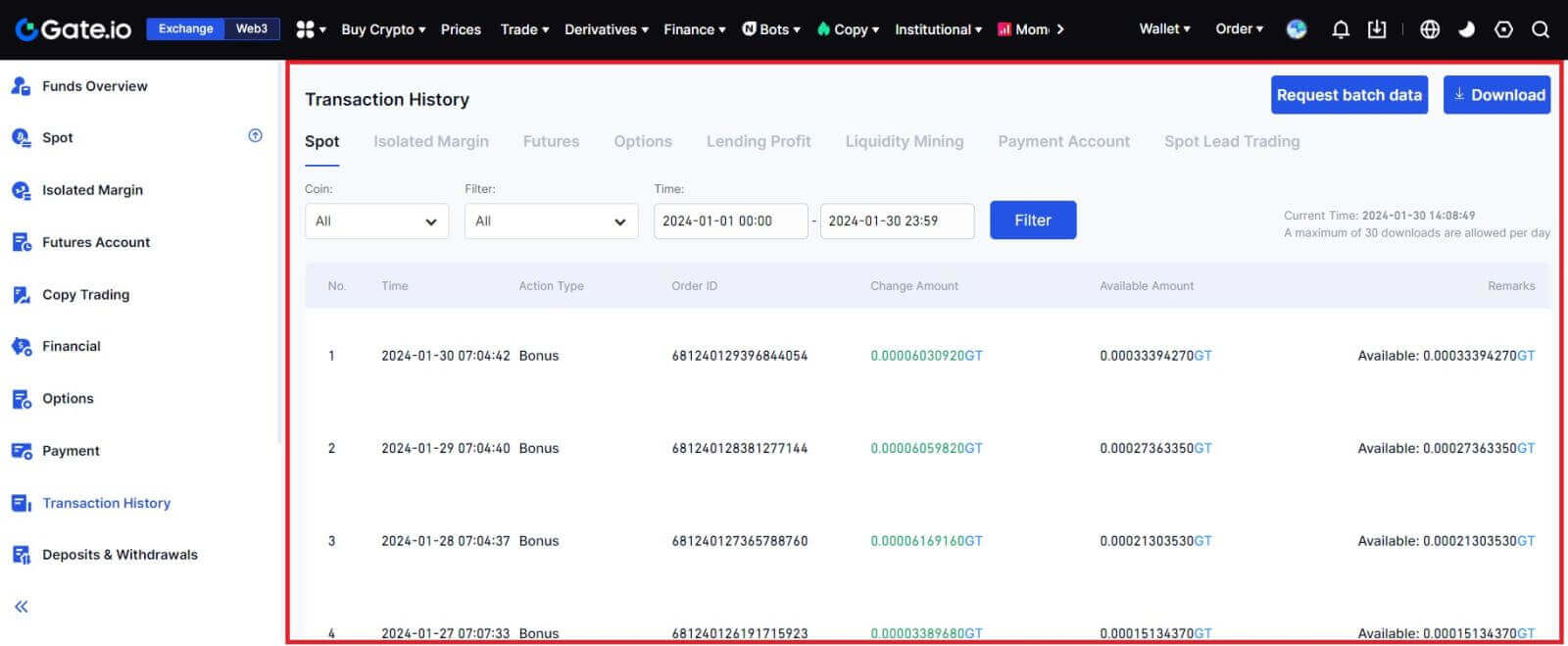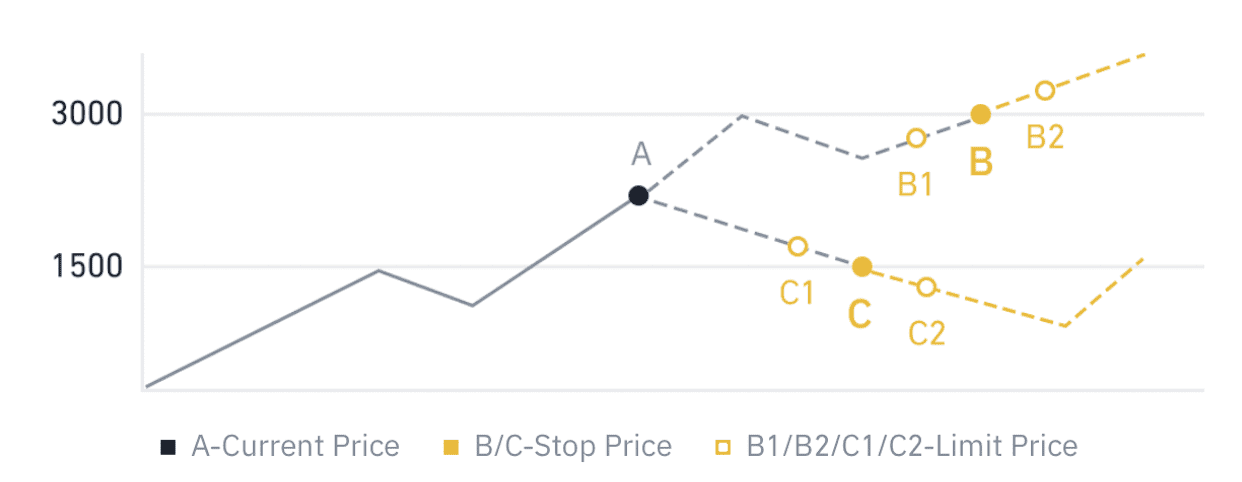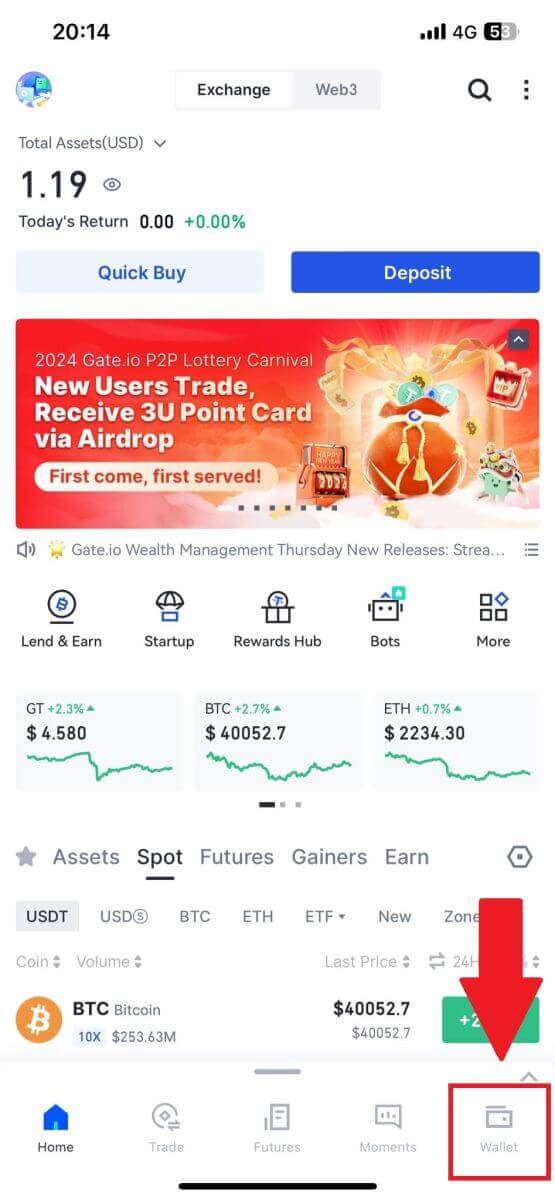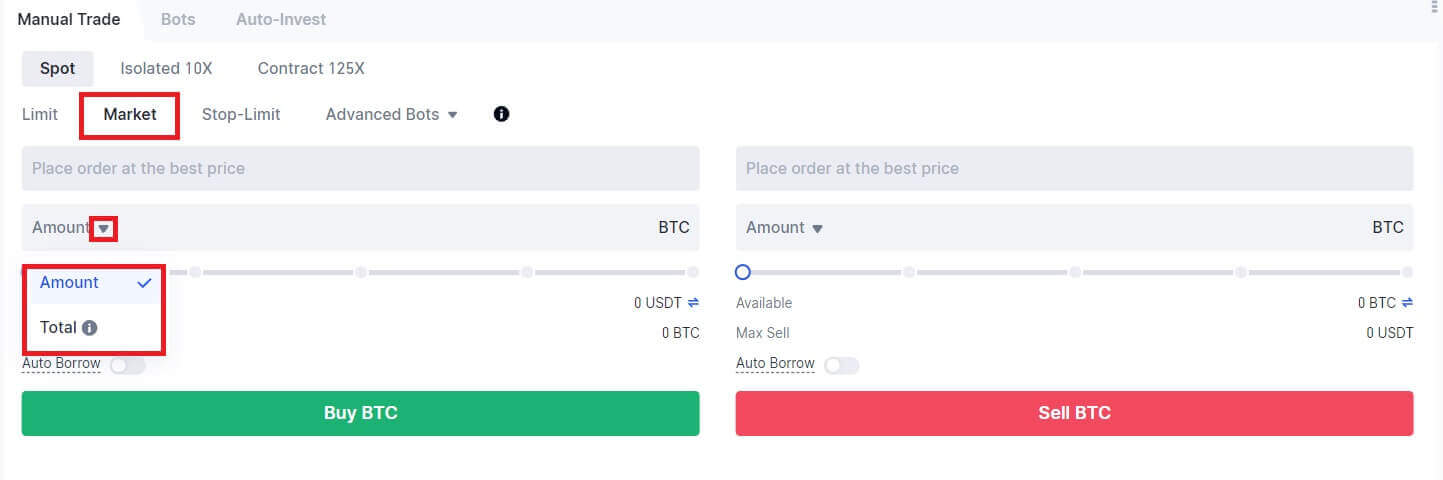ආරම්භකයින් සඳහා Gate.io හි වෙළඳාම් කරන්නේ කෙසේද

Gate.io හි ගිණුම ලියාපදිංචි කරන්නේ කෙසේද
ඊමේල් හෝ දුරකථන අංකය සමඟ Gate.io හි ගිණුම ලියාපදිංචි කරන්නේ කෙසේද
1. Gate.io වෙබ් අඩවියට ගොස් [Sign Up] මත ක්ලික් කරන්න . 2. [ඊමේල්] හෝ [දුරකථන අංකය]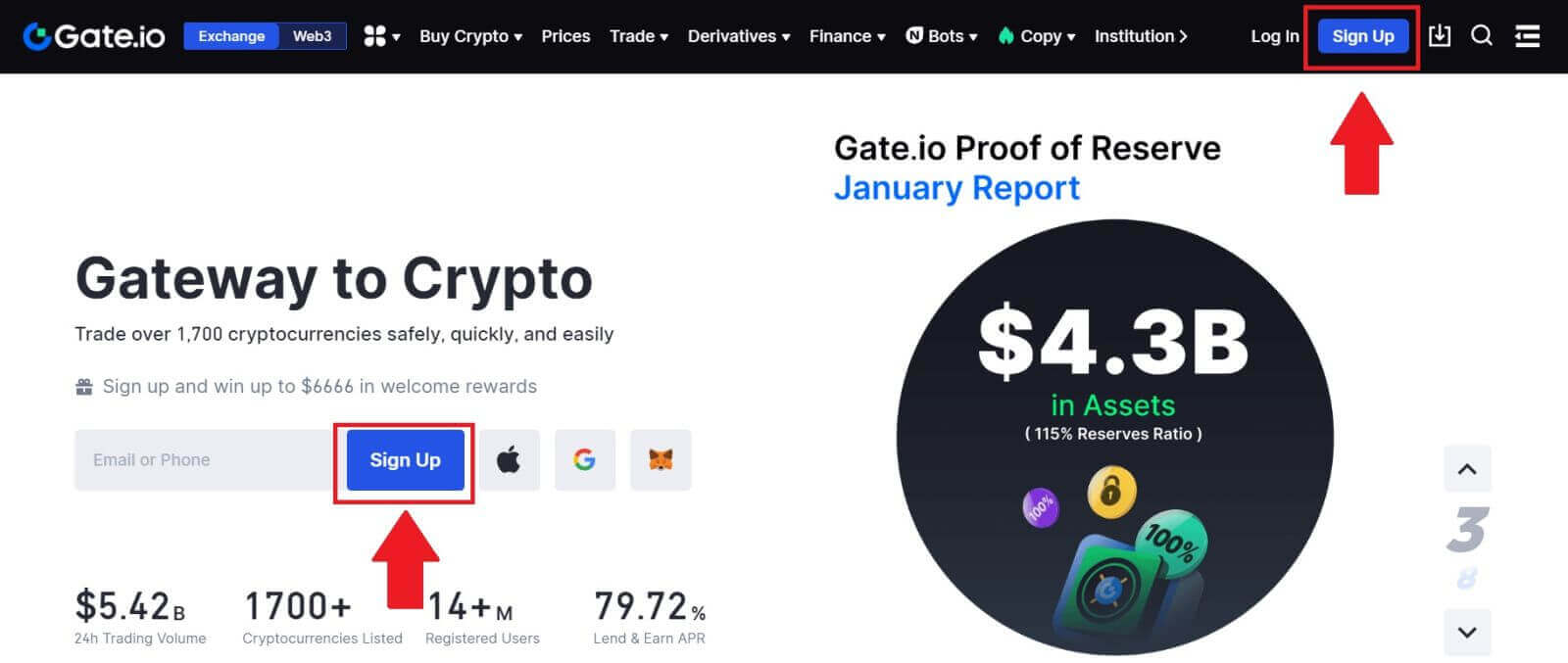
තෝරන්න සහ ඔබේ ඊමේල් ලිපිනය හෝ දුරකථන අංකය ඇතුළත් කරන්න. ඉන්පසුව, ඔබගේ ගිණුම සඳහා ආරක්ෂිත මුරපදයක් සාදන්න. ඔබගේ [රට/පදිංච් කලාපය] තෝරන්න , කොටුව මත ලකුණු කර, [ලියාපදිංචි වන්න] මත ක්ලික් කරන්න. 3. සත්යාපන කවුළුවක් උත්පතන වී සත්යාපන කේතය පුරවන්න. ඔබගේ විද්යුත් තැපෑලෙන් හෝ දුරකථනයෙන් ඔබට ඉලක්කම් 6ක සත්යාපන කේතයක් ලැබෙනු ඇත. ඉන්පසු, [තහවුරු කරන්න] බොත්තම ක්ලික් කරන්න . 4. සුභ පැතුම්! ඔබ ඊමේල් හෝ දුරකථන අංකය හරහා Gate.io ගිණුමක් සාර්ථකව සාදා ඇත.
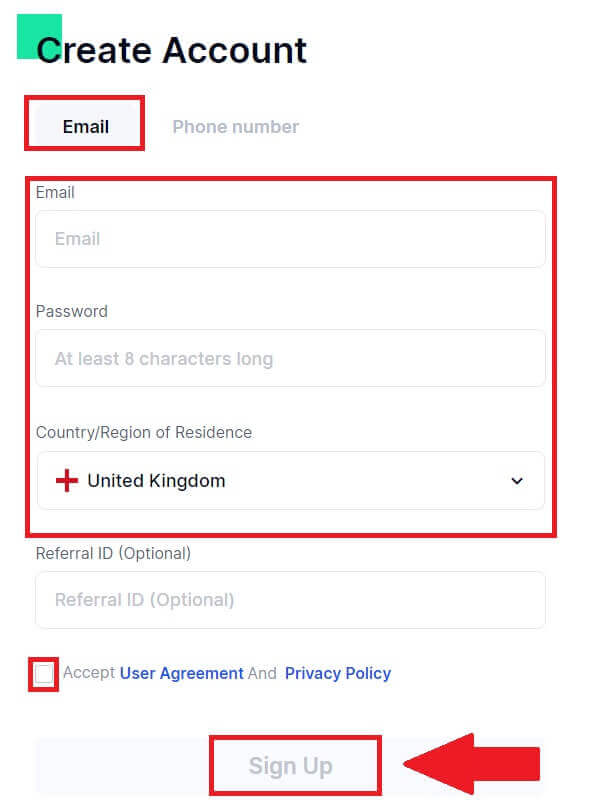
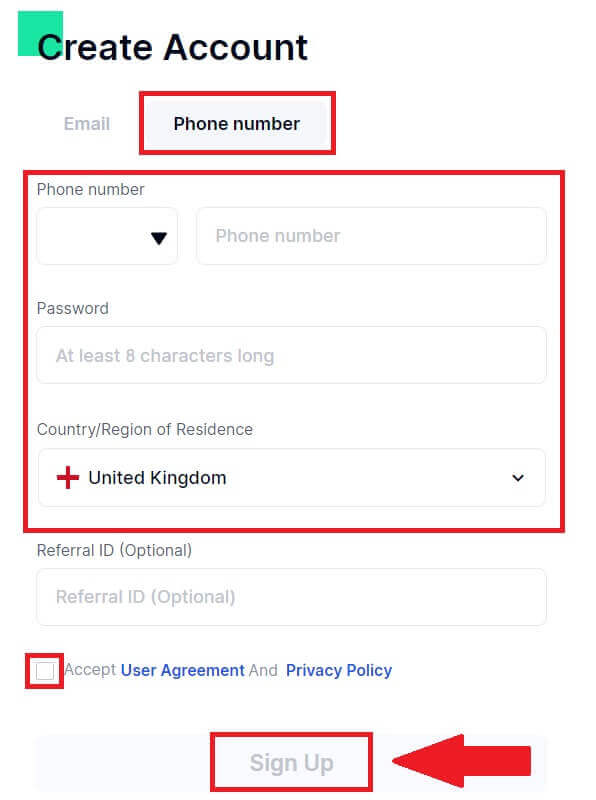
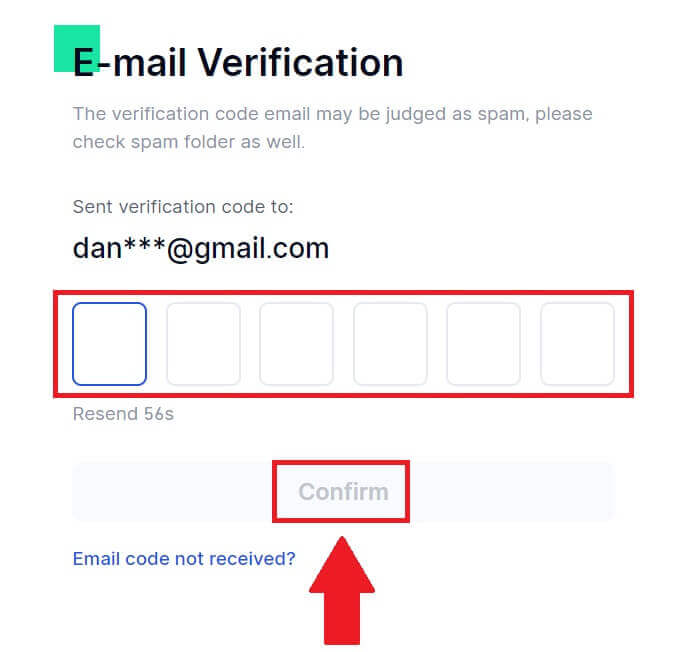
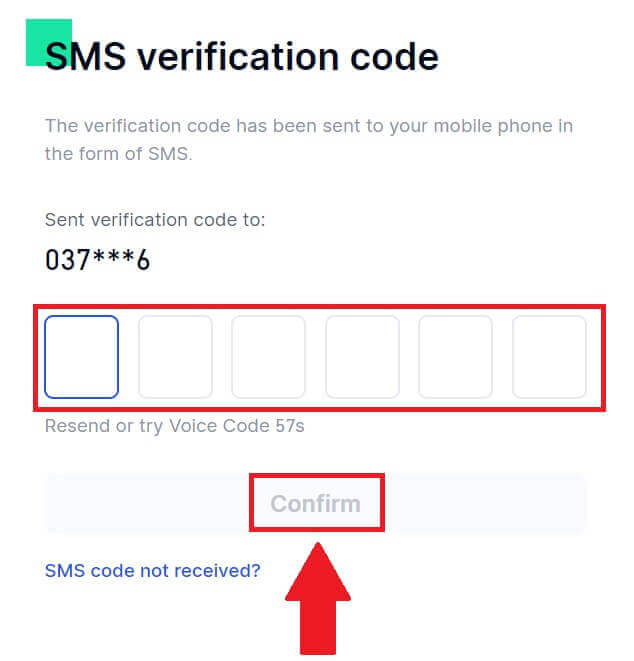
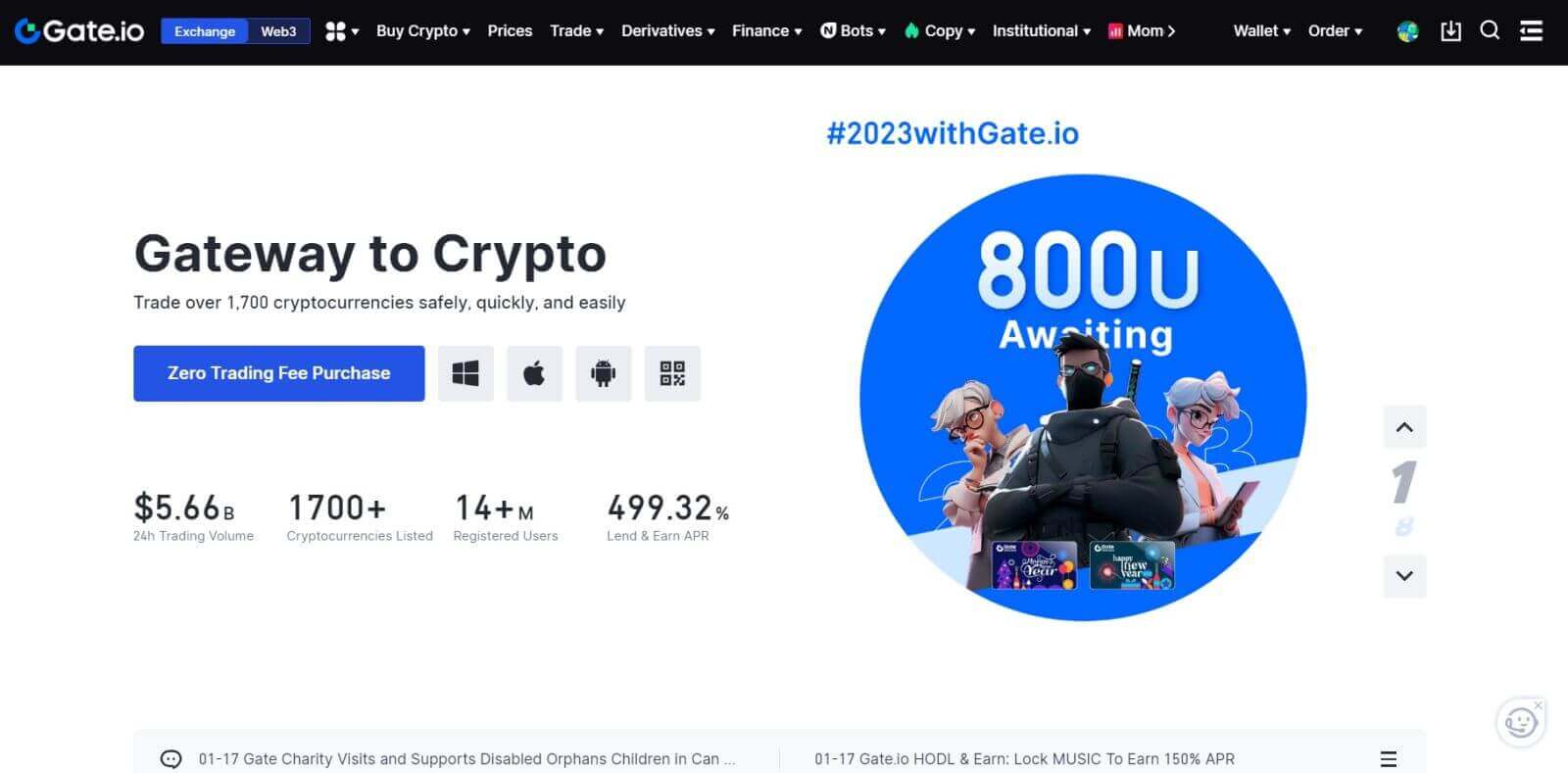
Google ගිණුම සමඟ Gate.io හි ගිණුම ලියාපදිංචි කරන්නේ කෙසේද
1. Gate.io වෙබ් අඩවියට ගොස් [Sign Up] මත ක්ලික් කරන්න .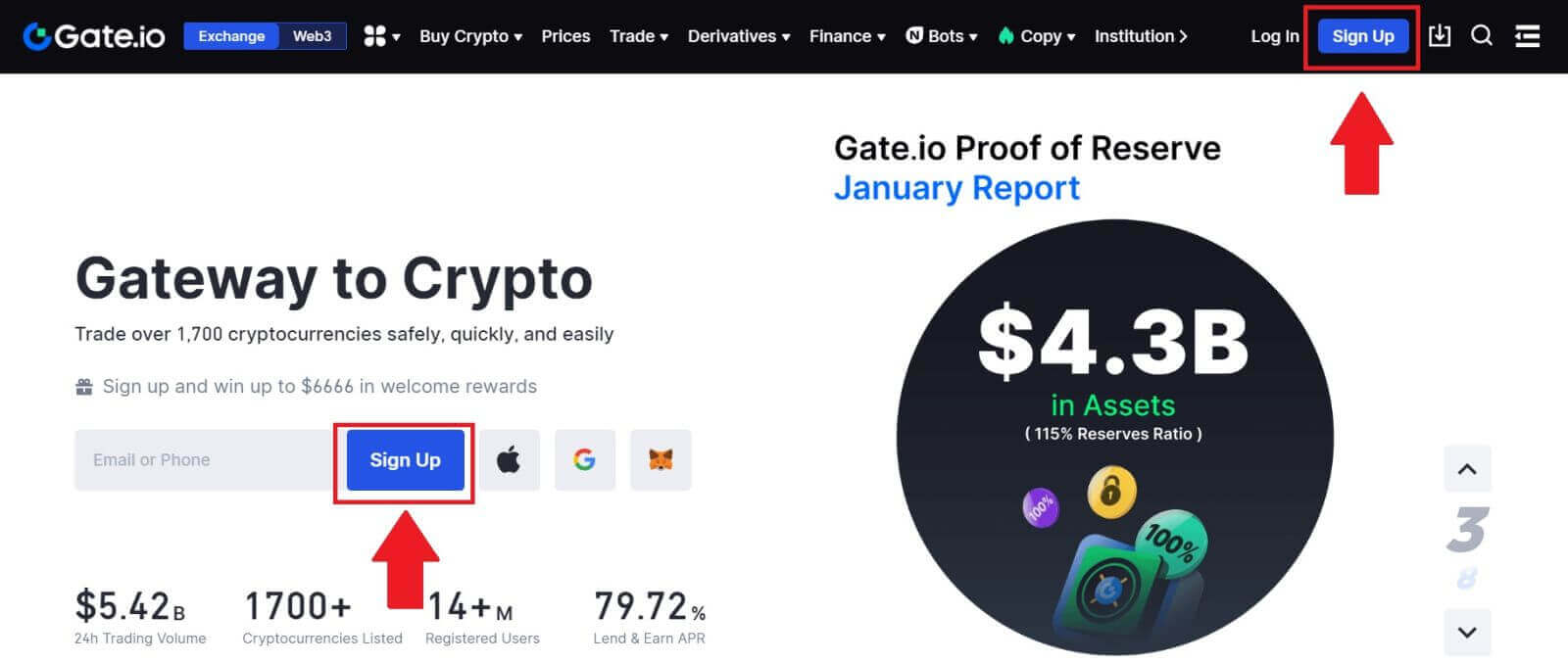
2. ලියාපදිංචි වීමේ පිටුවේ පහළට අනුචලනය කර [Google] බොත්තම ක්ලික් කරන්න.
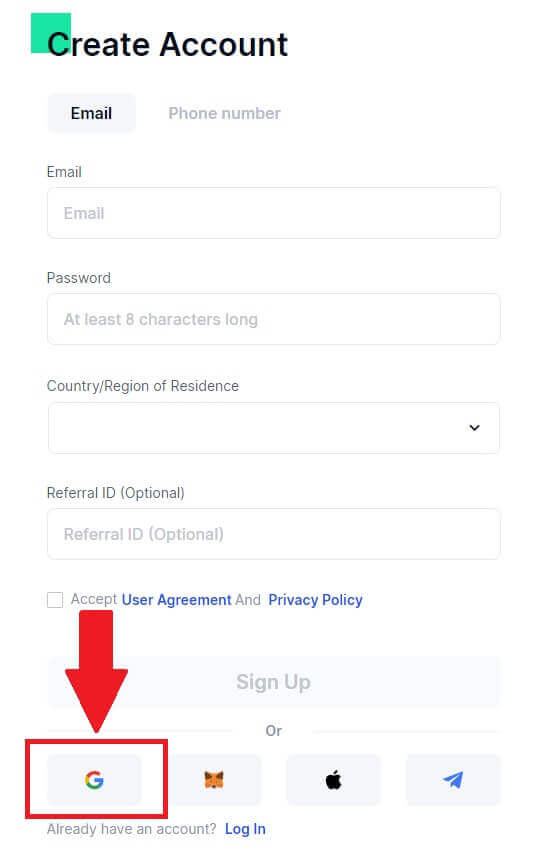
3. පුරනය වීමේ කවුළුවක් විවෘත වනු ඇත, එහිදී ඔබට ඔබගේ විද්යුත් තැපැල් ලිපිනය හෝ දුරකථනය ඇතුළත් කර [ඊළඟ] මත ක්ලික් කරන්න.
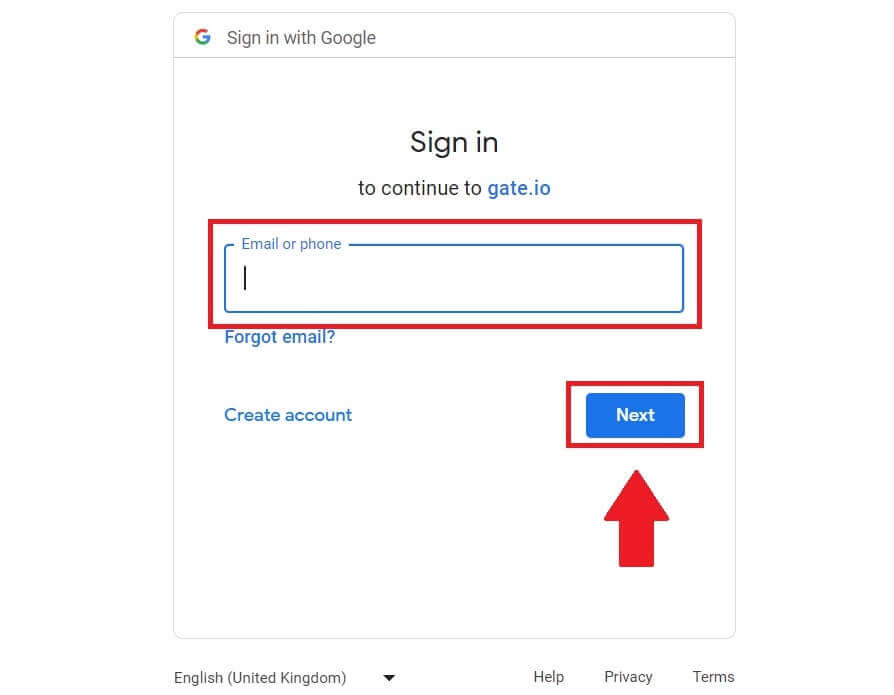
4. ඉන්පසු ඔබගේ Google ගිණුම සඳහා මුරපදය ඇතුළත් කර [Next] ක්ලික් කරන්න.
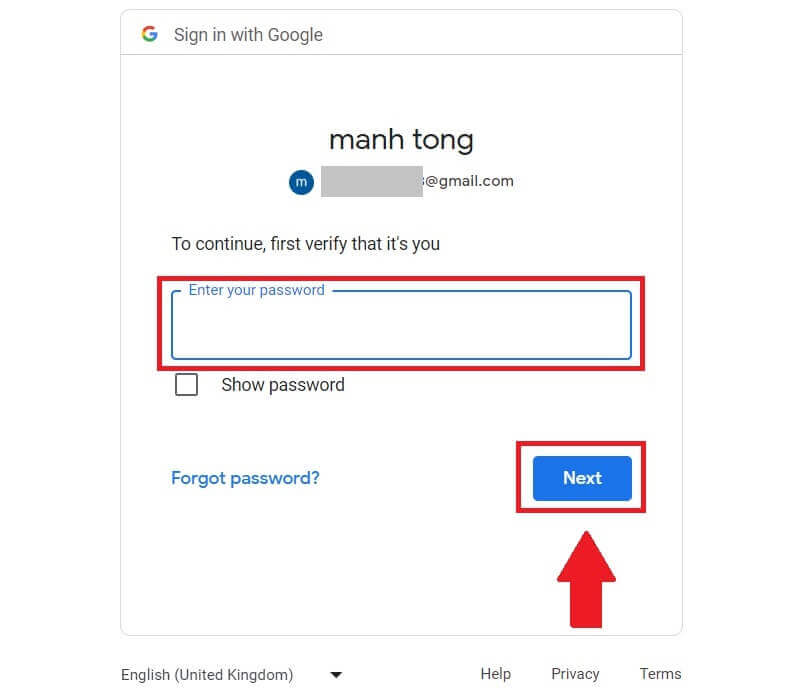
5. ඔබගේ Google ගිණුමෙන් පුරනය වීම තහවුරු කිරීමට [Continue] මත ක්ලික් කරන්න.
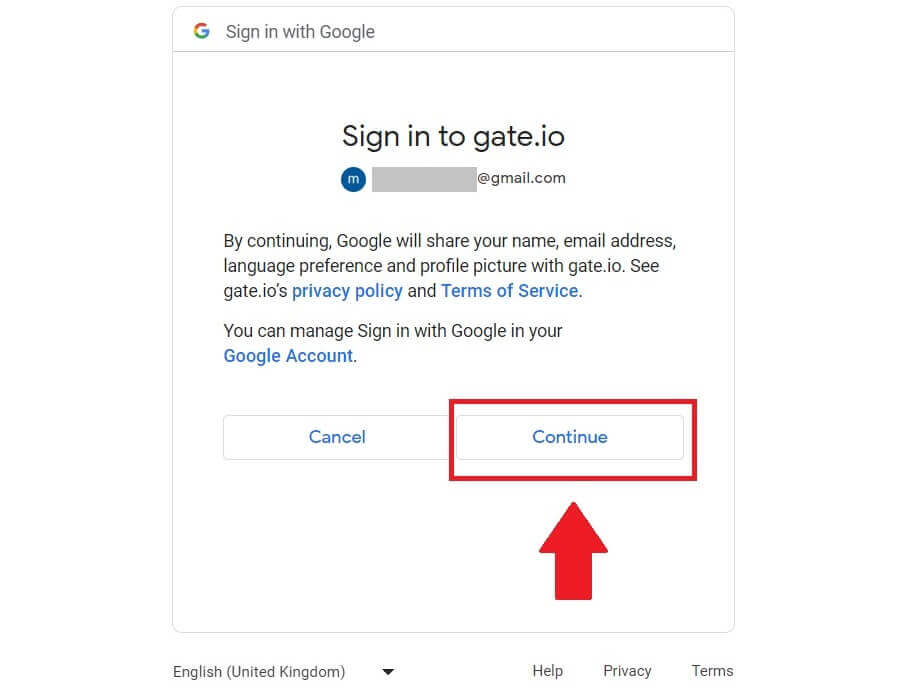
6. නව ගිණුමක් සෑදීමට ඔබේ තොරතුරු පුරවන්න. කොටුව මත ලකුණු කරන්න, ඉන්පසු [Sign Up] ක්ලික් කරන්න.
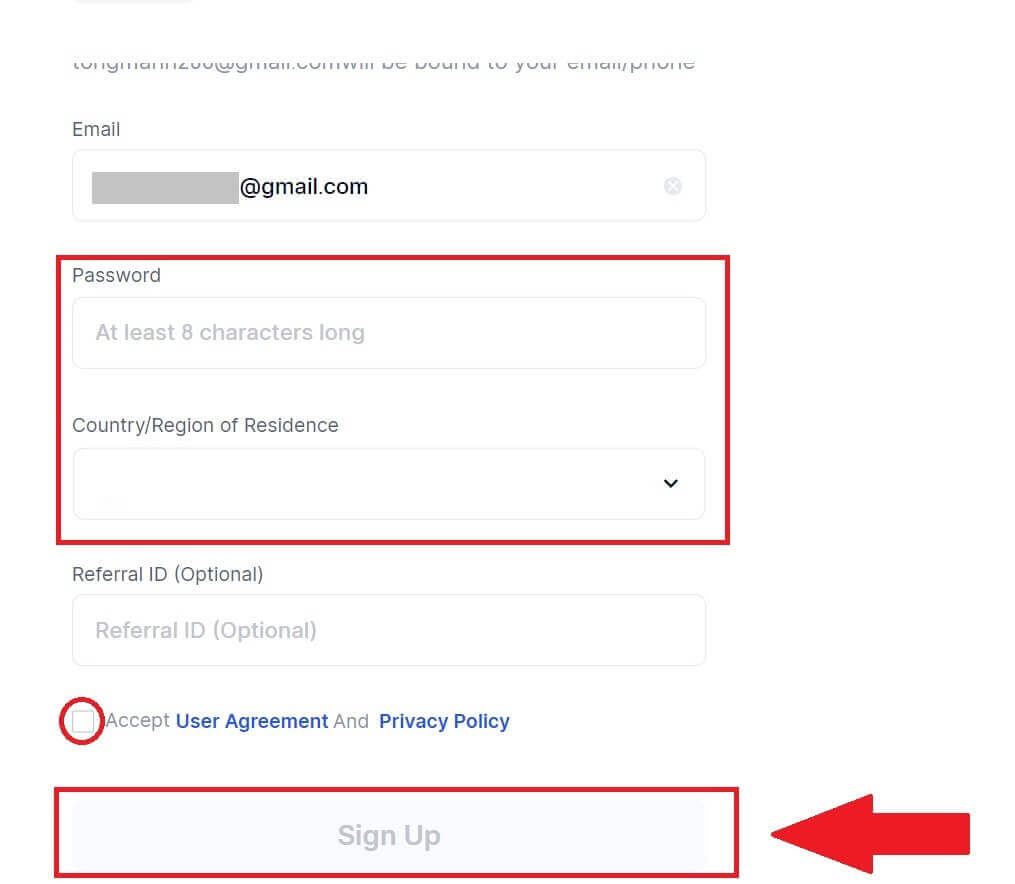
7. සත්යාපන ක්රියාවලිය සම්පූර්ණ කරන්න. ඔබගේ විද්යුත් තැපෑලෙන් ඔබට ඉලක්කම් 6ක සත්යාපන කේතයක් ලැබෙනු ඇත. කේතය ඇතුළත් කර [තහවුරු කරන්න] ක්ලික් කරන්න.
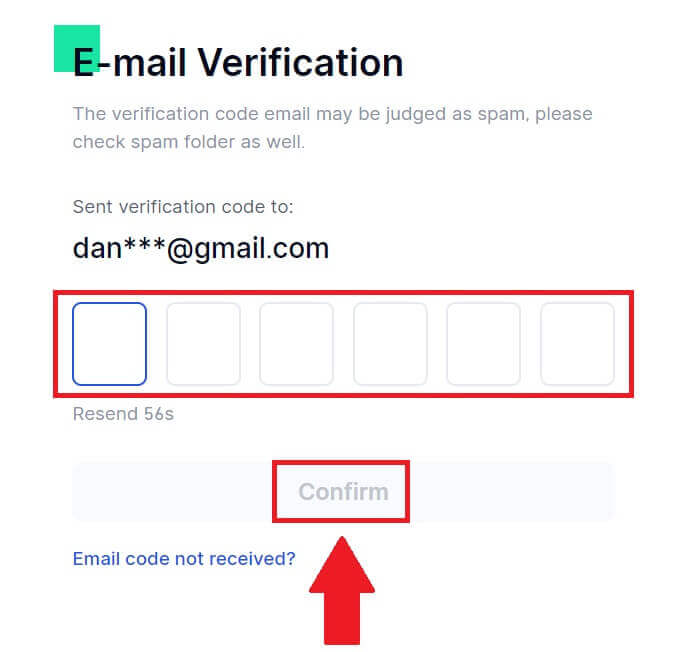
8. සුභ පැතුම්! ඔබ Goggle හරහා Gate.io ගිණුමක් සාර්ථකව සාදා ඇත.
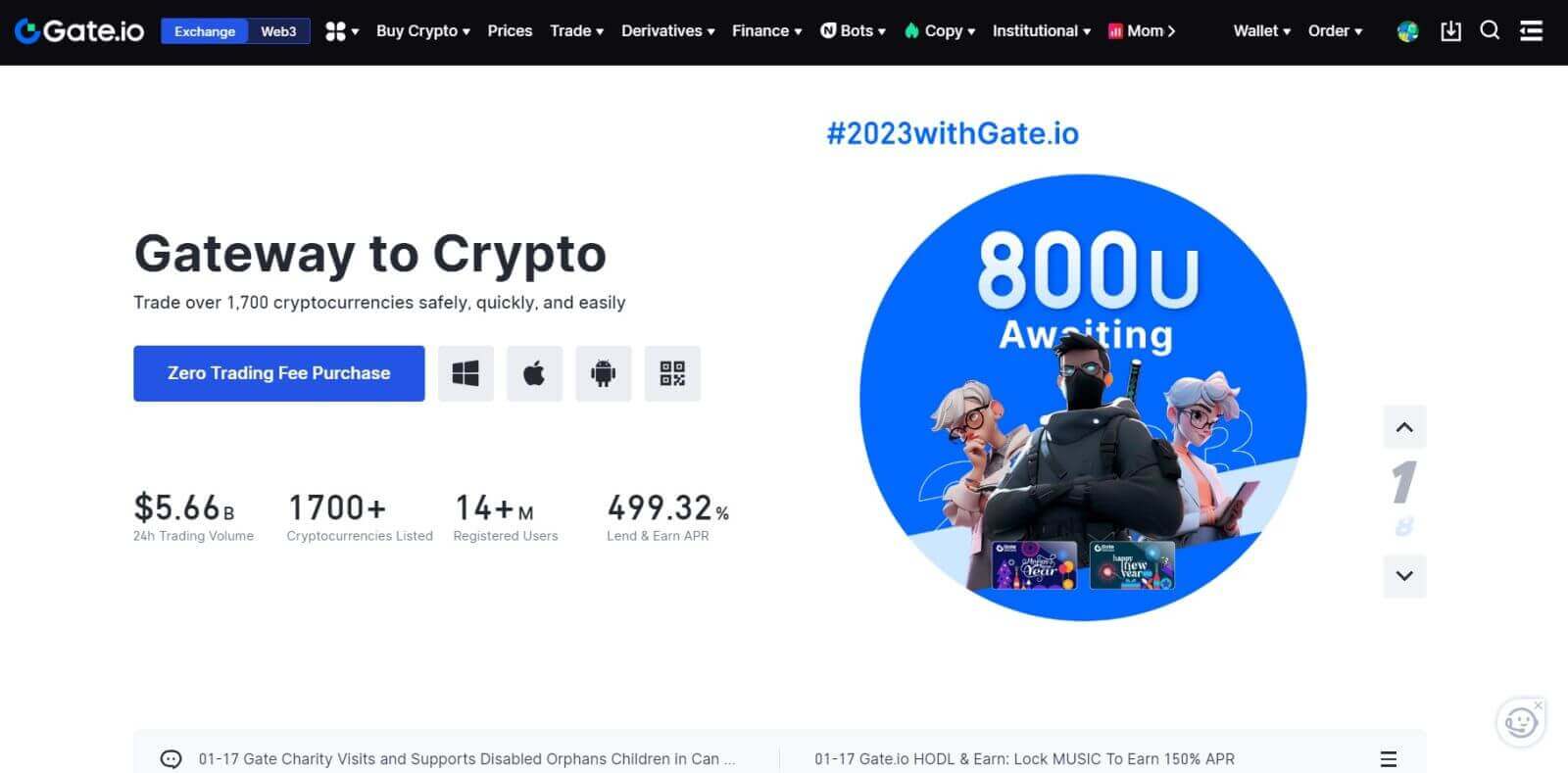
MetaMask සමඟ Gate.io හි ගිණුම ලියාපදිංචි කරන්නේ කෙසේද
MetaMask හරහා Gate.io හි ගිණුමක් ලියාපදිංචි කිරීමට පෙර, ඔබ ඔබේ බ්රවුසරයේ MetaMask දිගුව ස්ථාපනය කර තිබිය යුතුය.1. Gate.io වෙබ් අඩවියට ගොස් [Sign Up] මත ක්ලික් කරන්න . 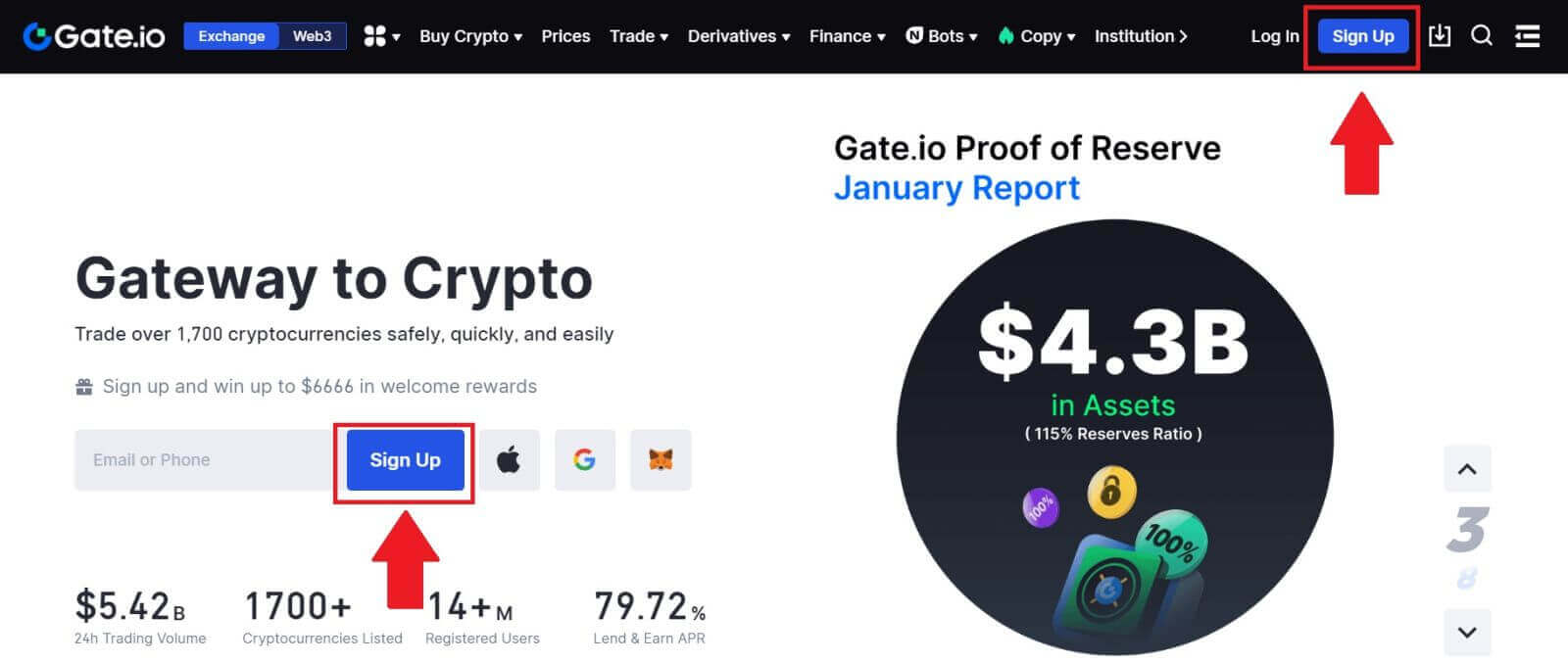
2. ලියාපදිංචි වීමේ පිටුවේ පහළට අනුචලනය කර [MetaMask] බොත්තම ක්ලික් කරන්න. 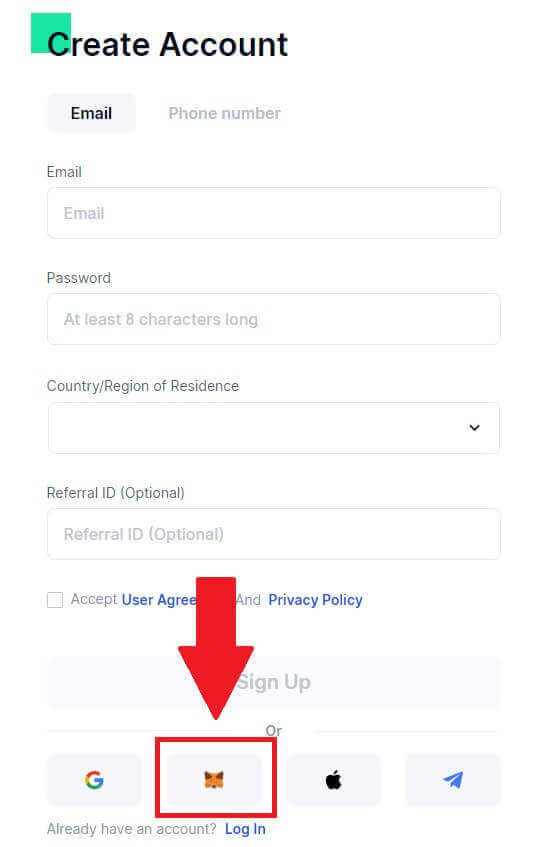 3. පුරනය වීමේ කවුළුවක් විවෘත වනු ඇත, එහිදී ඔබට MetaMask සමඟ සම්බන්ධ වීමට අවශ්ය වනු ඇත, ඔබට සම්බන්ධ වීමට අවශ්ය ඔබගේ ගිණුම තෝරා [Next] ක්ලික් කරන්න.
3. පුරනය වීමේ කවුළුවක් විවෘත වනු ඇත, එහිදී ඔබට MetaMask සමඟ සම්බන්ධ වීමට අවශ්ය වනු ඇත, ඔබට සම්බන්ධ වීමට අවශ්ය ඔබගේ ගිණුම තෝරා [Next] ක්ලික් කරන්න. 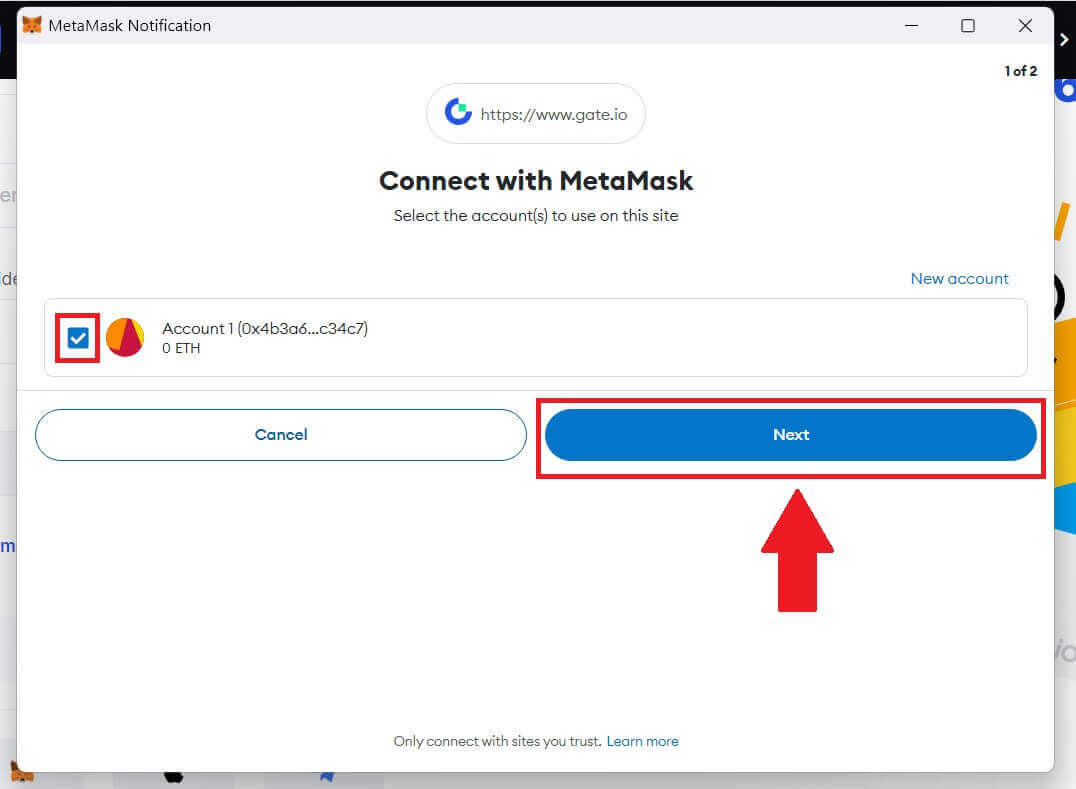 4. ඔබ තෝරාගත් ගිණුම හා සම්බන්ධ වීමට [Connect]
4. ඔබ තෝරාගත් ගිණුම හා සම්බන්ධ වීමට [Connect]
මත ක්ලික් කරන්න . 5. MetaMask අක්තපත්ර භාවිතයෙන් ලියාපදිංචි වීමට [Create New Gate Account]
මත ක්ලික් කරන්න .
6. [ඊමේල්] හෝ [දුරකථන අංකය] තෝරා ඔබේ විද්යුත් තැපැල් ලිපිනය හෝ දුරකථන අංකය ඇතුළත් කරන්න. ඉන්පසුව, ඔබගේ ගිණුම සඳහා ආරක්ෂිත මුරපදයක් සාදන්න.
ඔබගේ [රට/පදිංච් කලාපය] තෝරන්න , කොටුව මත ලකුණු කර, [ලියාපදිංචි වන්න] මත ක්ලික් කරන්න.
7. සත්යාපන කවුළුවක් මතු වී සත්යාපන කේතය පුරවන්න. ඔබගේ විද්යුත් තැපෑලෙන් හෝ දුරකථනයෙන් ඔබට ඉලක්කම් 6ක සත්යාපන කේතයක් ලැබෙනු ඇත. ඉන්පසු, [තහවුරු කරන්න] බොත්තම ක්ලික් කරන්න .
8. MetaMask [අත්සන ඉල්ලීමක්] උත්පතන වනු ඇත, ඉදිරියට යාමට [Sign] මත ක්ලික් කරන්න.
9. සුභ පැතුම්! ඔබ MetaMask හරහා Gate.io ගිණුමක් සාර්ථකව සාදා ඇත.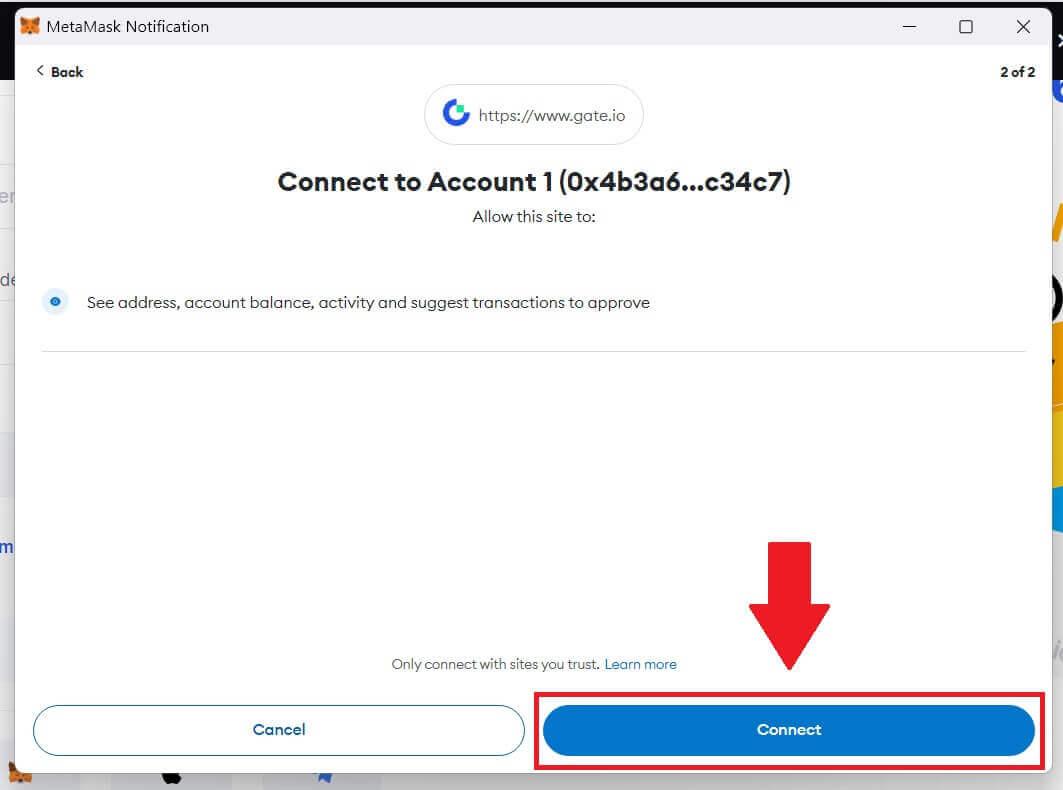
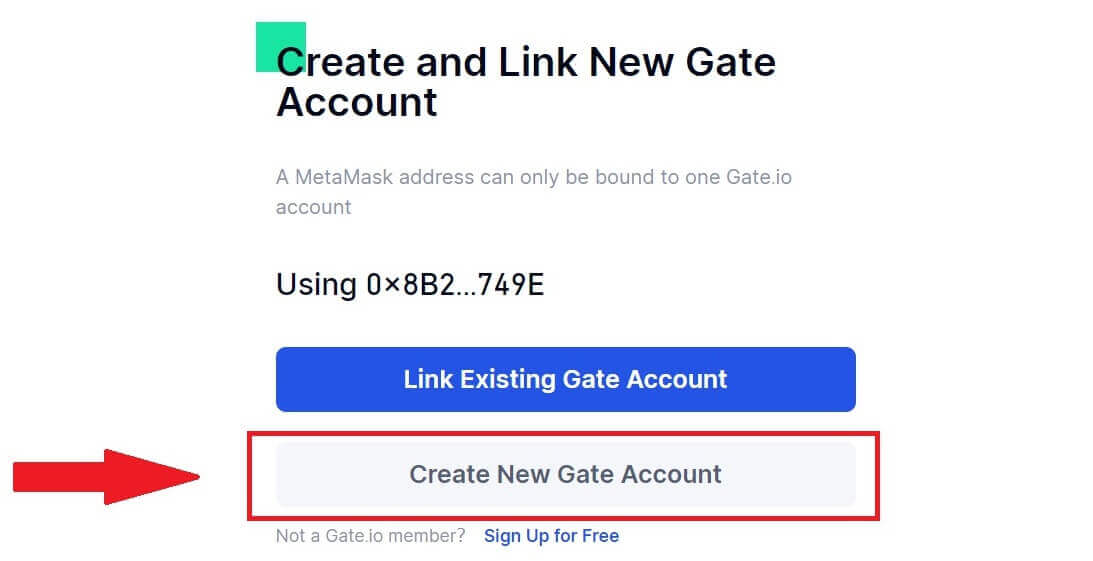
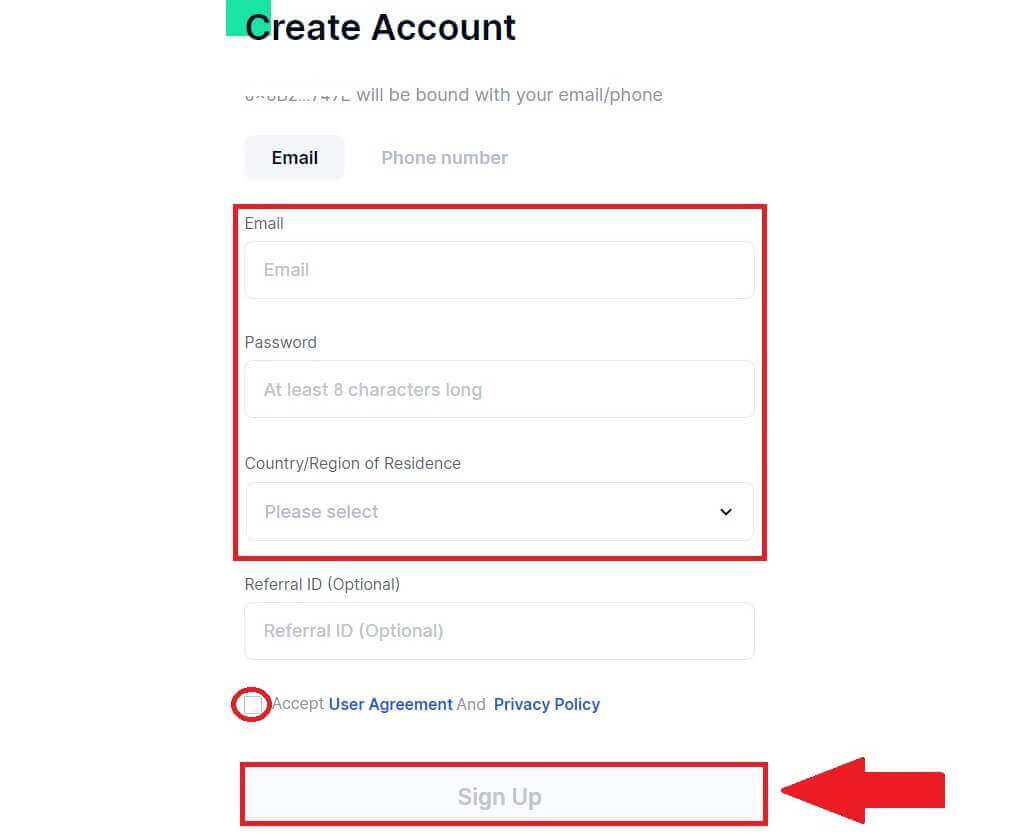
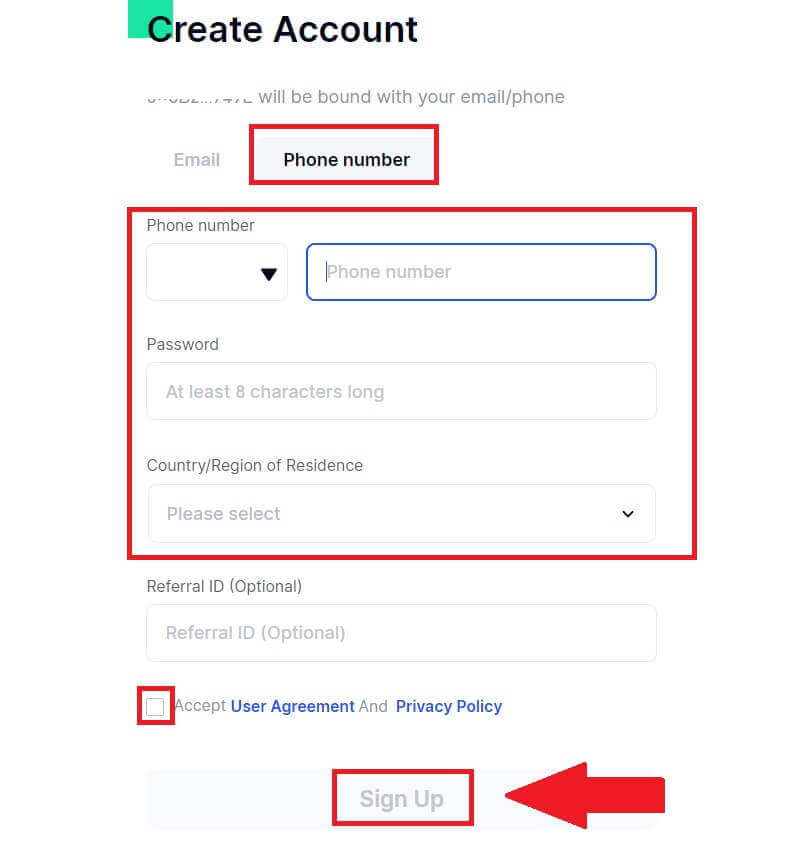
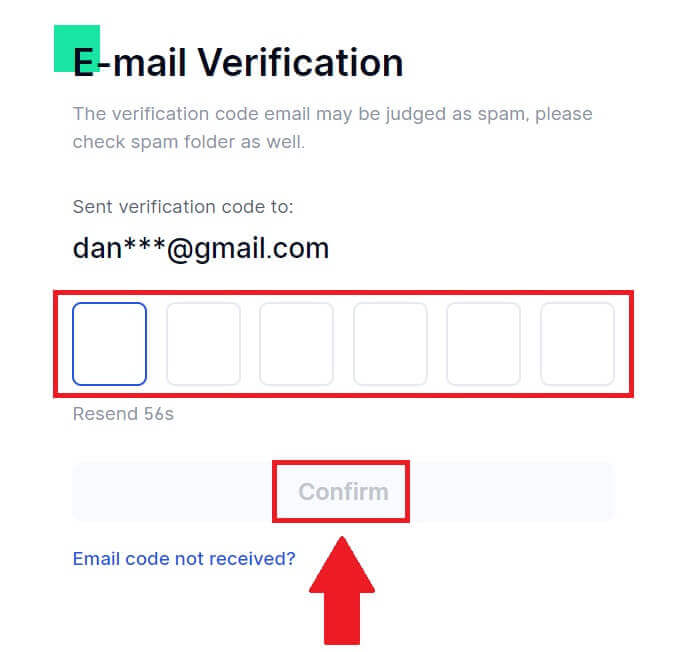
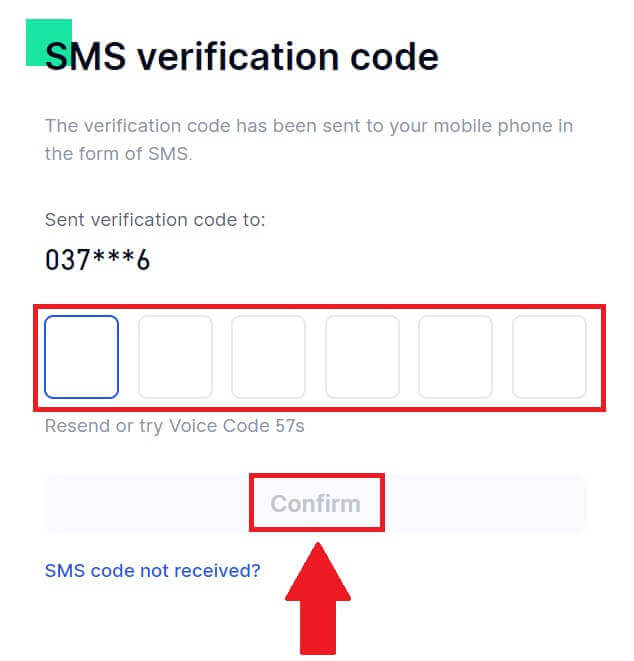
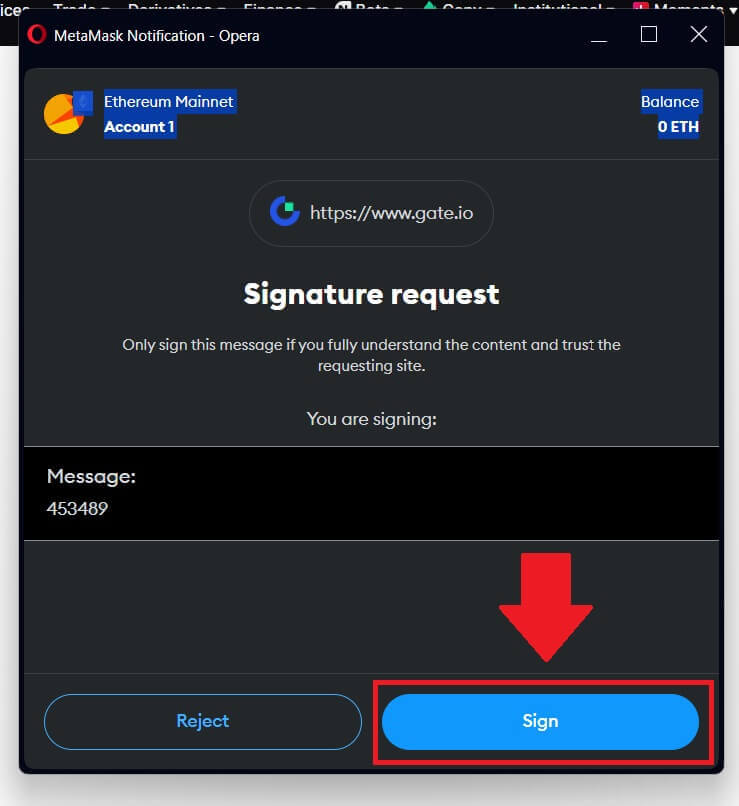
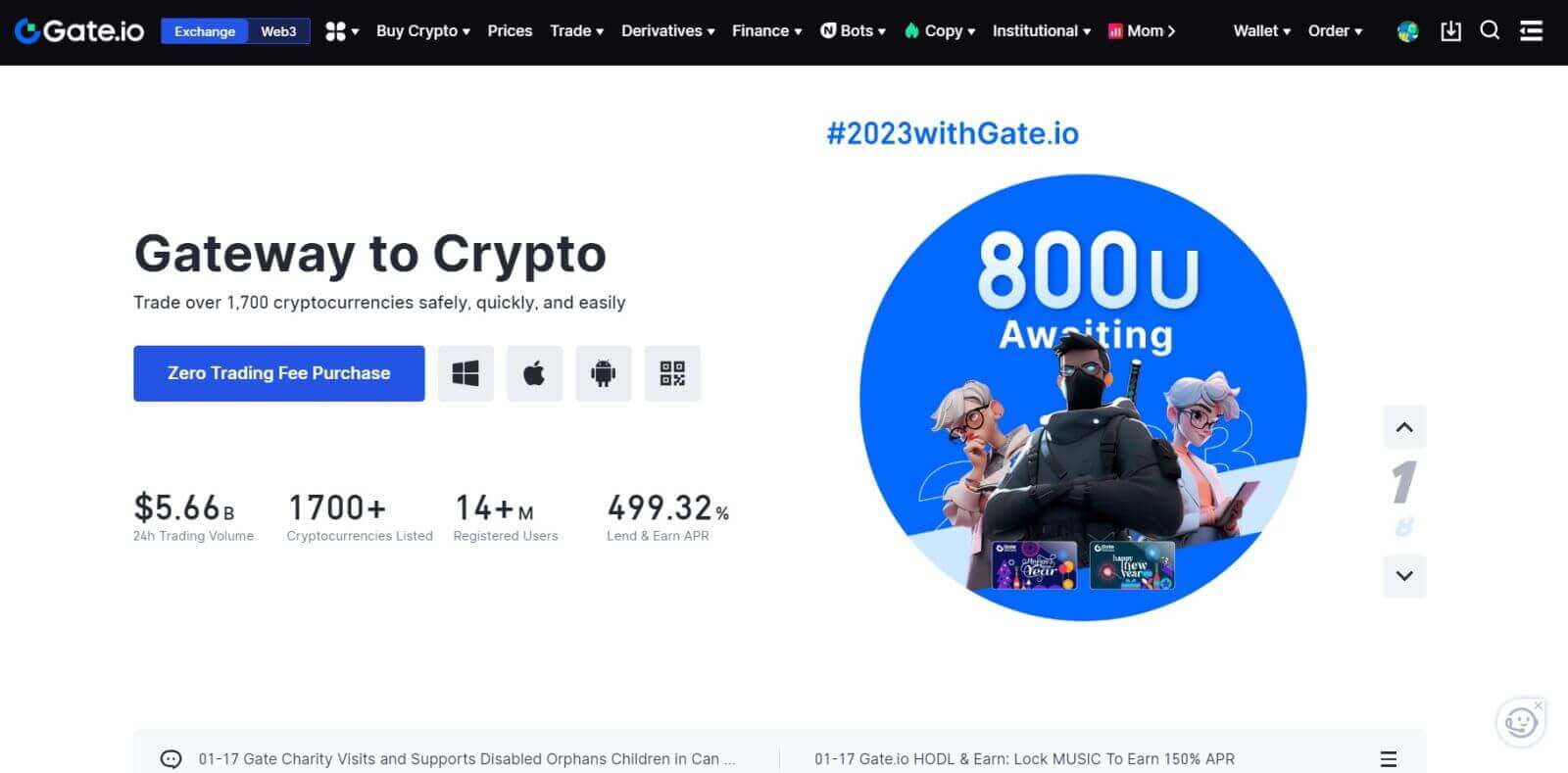
ටෙලිග්රාම් සමඟ Gate.io හි ගිණුම ලියාපදිංචි කරන්නේ කෙසේද
1. Gate.io වෙබ් අඩවියට ගොස් [Sign Up] මත ක්ලික් කරන්න . 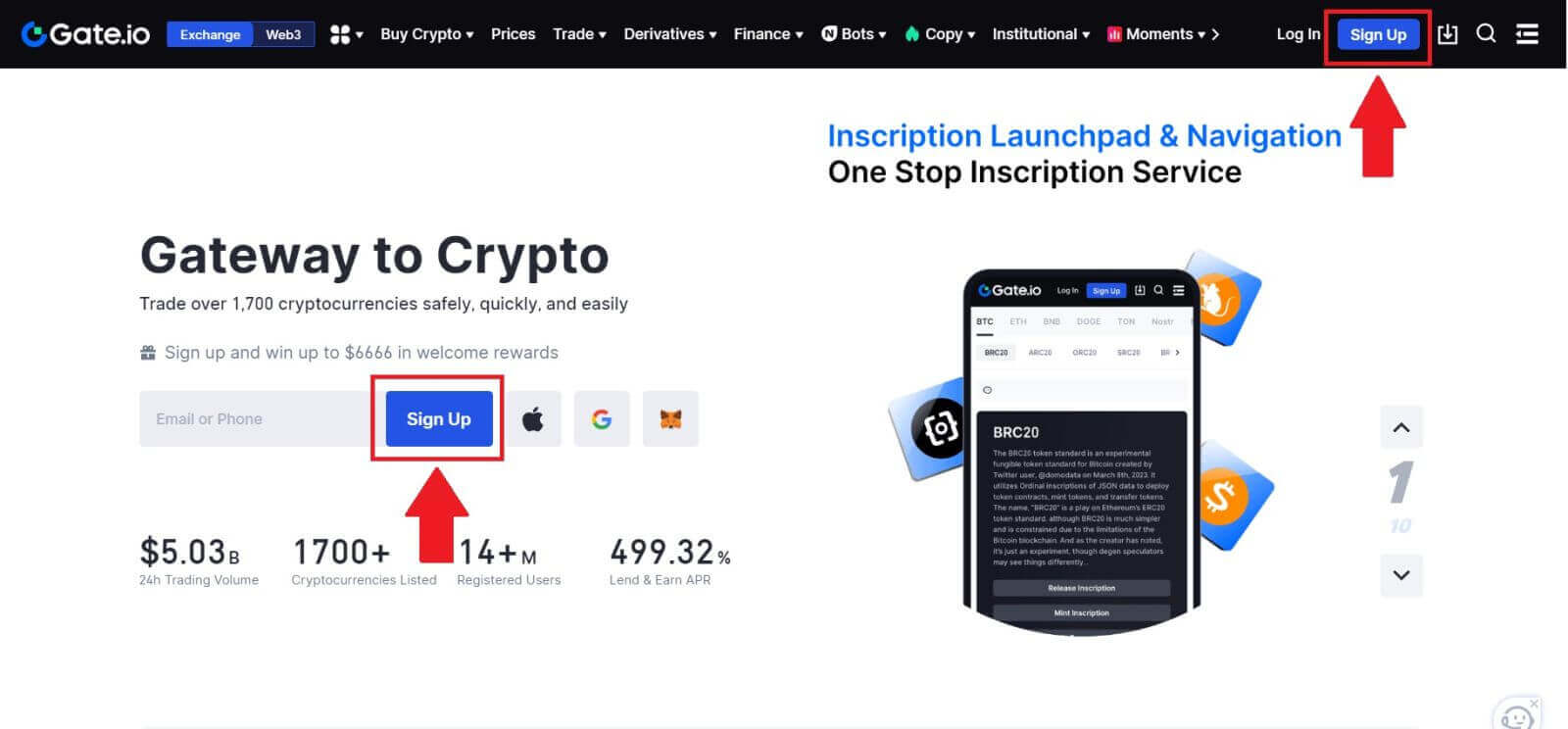
2. ලියාපදිංචි වීමේ පිටුවේ පහළට අනුචලනය කර [ටෙලිග්රාම්] බොත්තම ක්ලික් කරන්න. 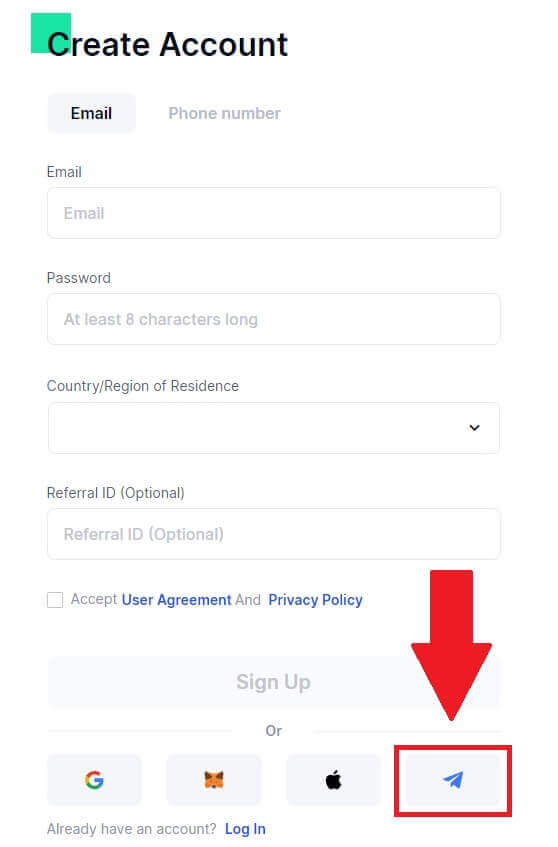
3. උත්පතන කවුළුවක් දිස්වනු ඇත, Gate.io වෙත ලියාපදිංචි වීමට ඔබගේ දුරකථන අංකය ඇතුළත් කර [NEXT] ක්ලික් කරන්න. 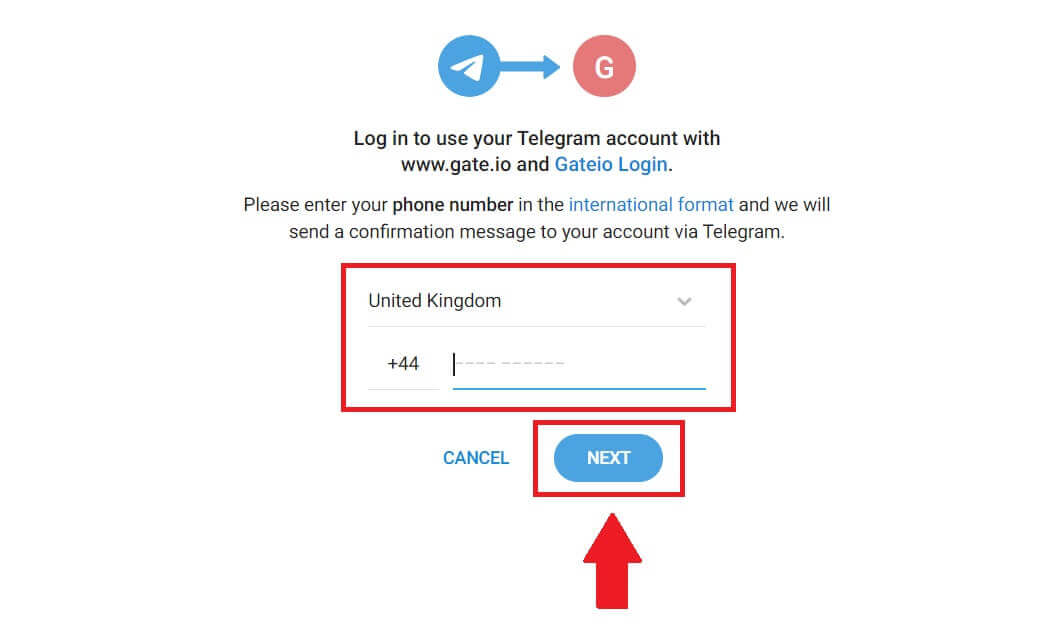
4. ඔබට Telegram යෙදුමෙන් ඉල්ලීම ලැබෙනු ඇත. එම ඉල්ලීම තහවුරු කරන්න. 5. ටෙලිග්රාම් අක්තපත්ර භාවිතයෙන් Gate.io සඳහා ලියාපදිංචි වීම දිගටම කරගෙන යාමට [පිළිගන්න]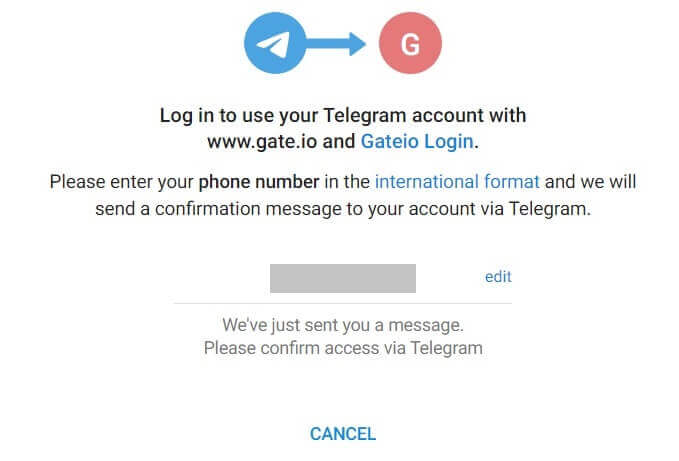
මත ක්ලික් කරන්න . 6. [ඊමේල්] හෝ [දුරකථන අංකය] තෝරා ඔබේ විද්යුත් තැපැල් ලිපිනය හෝ දුරකථන අංකය ඇතුළත් කරන්න. ඉන්පසුව, ඔබගේ ගිණුම සඳහා ආරක්ෂිත මුරපදයක් සාදන්න.
ඔබගේ [රට/පදිංච් කලාපය] තෝරන්න , කොටුව මත ලකුණු කර, [ලියාපදිංචි වන්න] මත ක්ලික් කරන්න.
7. සත්යාපන කවුළුවක් මතු වී සත්යාපන කේතය පුරවන්න. ඔබගේ විද්යුත් තැපෑලෙන් හෝ දුරකථනයෙන් ඔබට ඉලක්කම් 6ක සත්යාපන කේතයක් ලැබෙනු ඇත. ඉන්පසු, [තහවුරු කරන්න] බොත්තම ක්ලික් කරන්න . 8. සුභ පැතුම්! ඔබ Telegram හරහා Gate.io ගිණුමක් සාර්ථකව සාදා ඇත.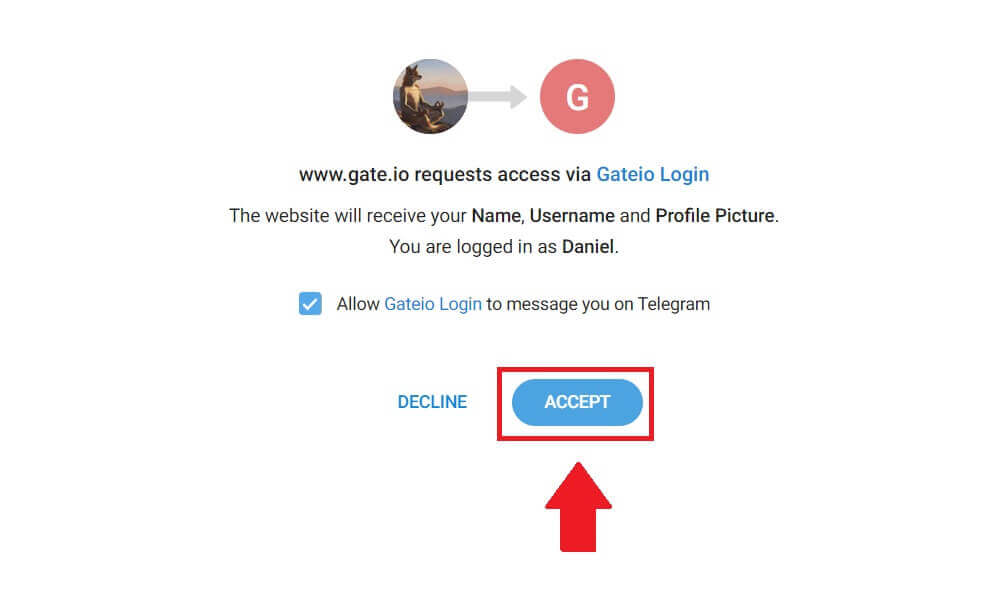
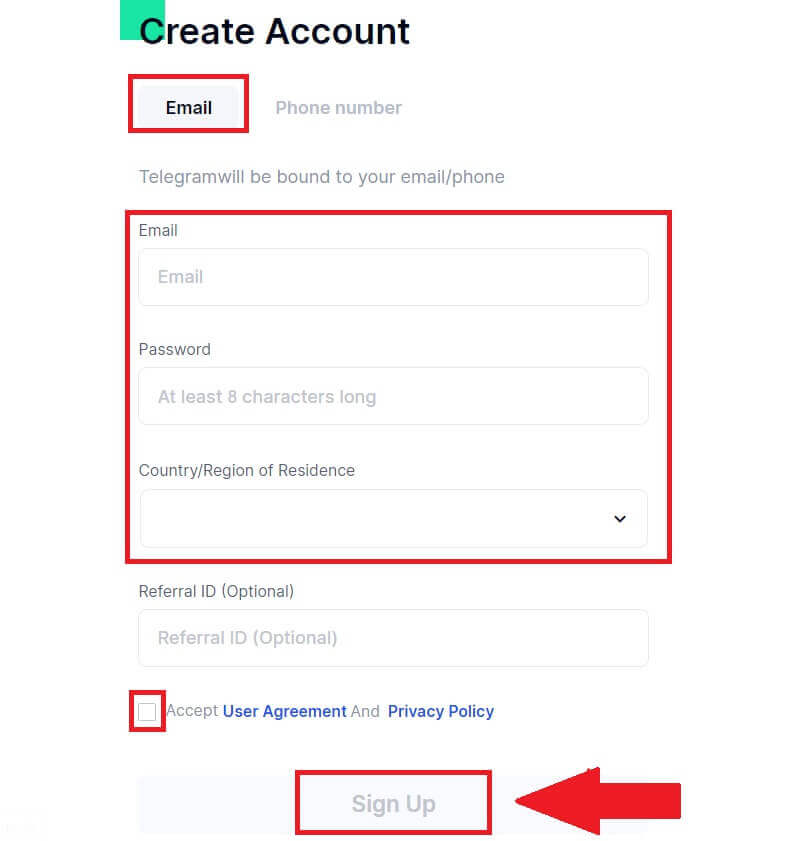
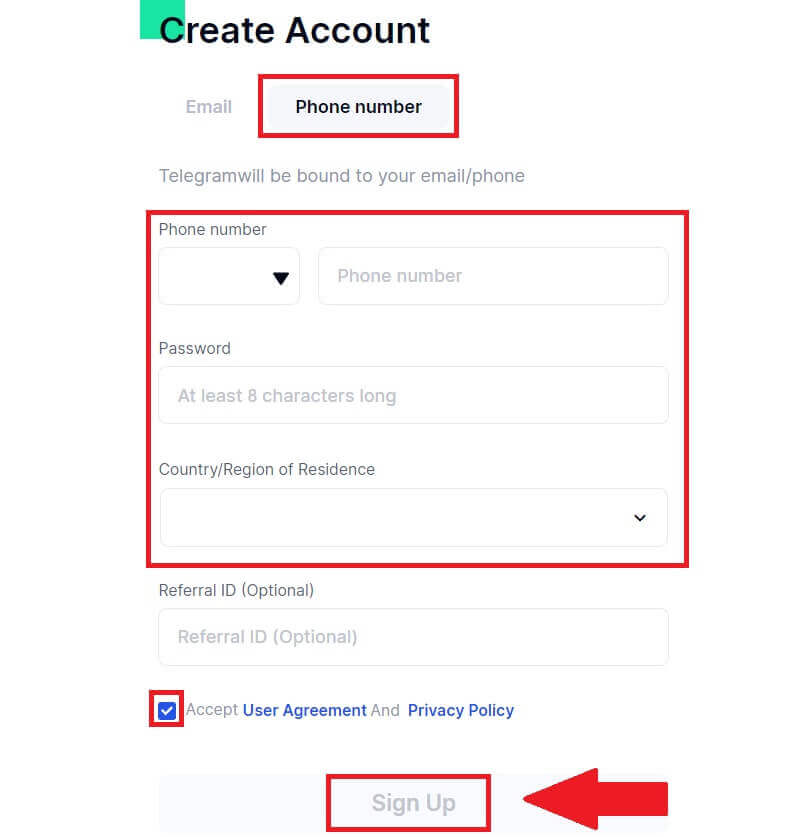
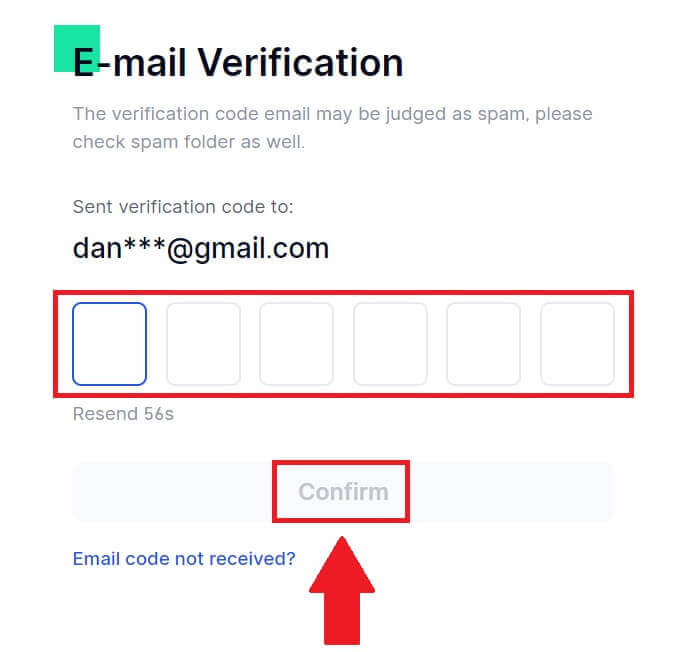
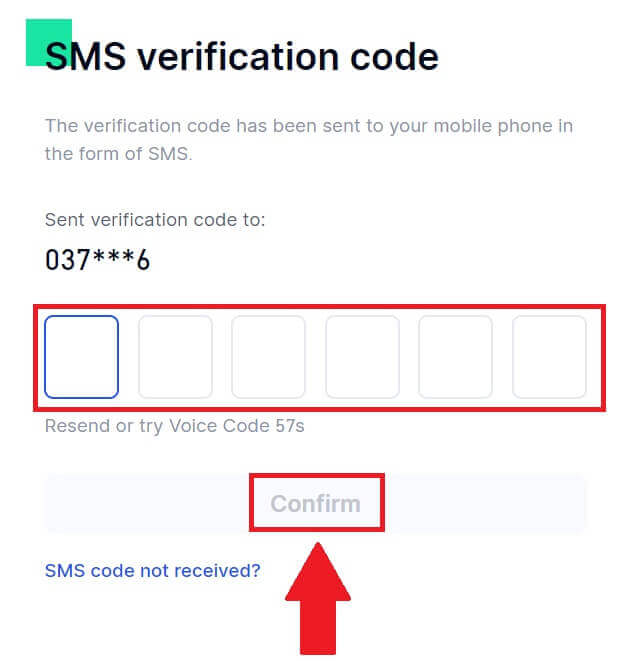
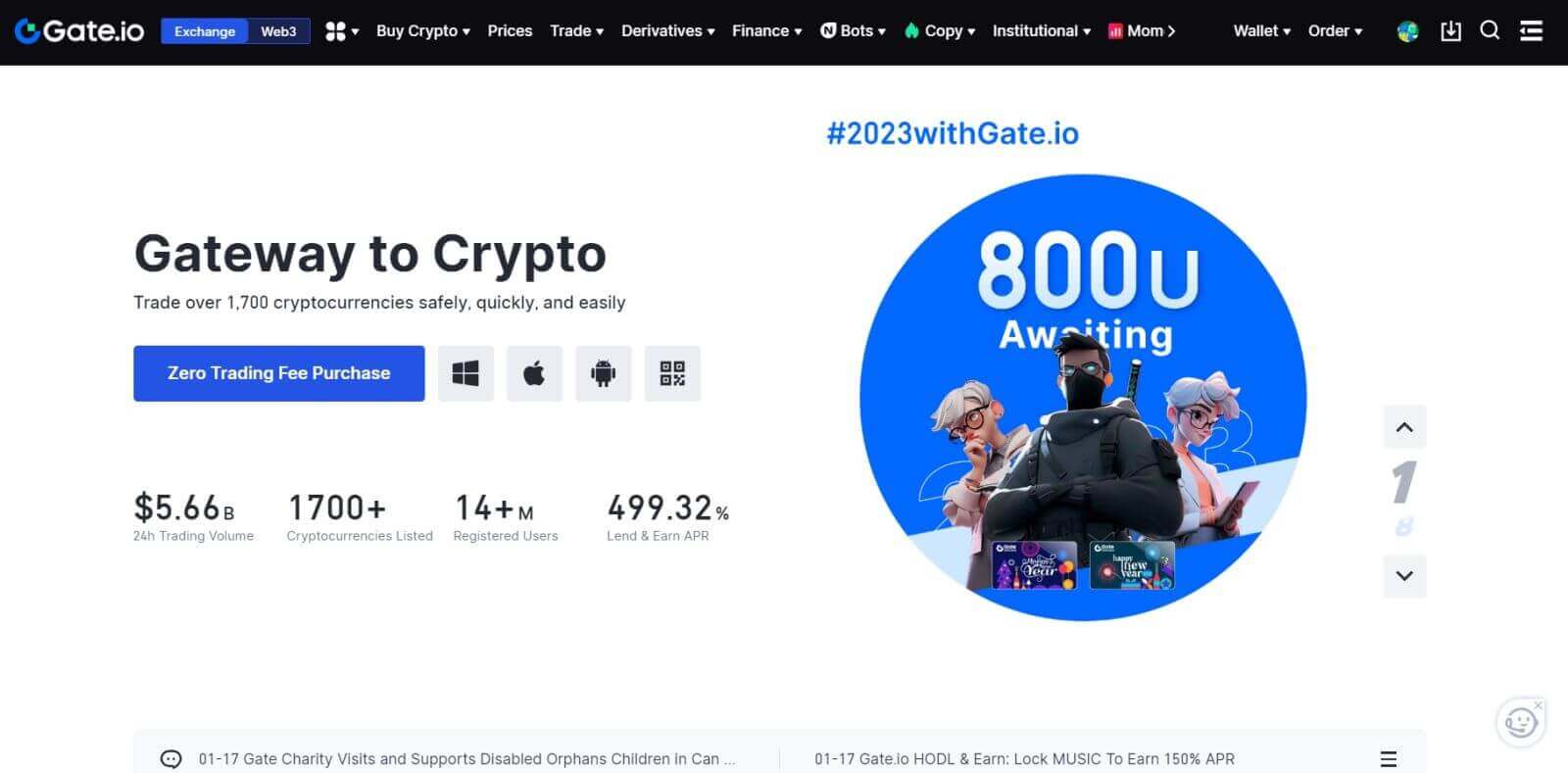
_
Gate.io යෙදුමේ ගිණුම ලියාපදිංචි කරන්නේ කෙසේද
1. Google Play Store හෝ App Store හි වෙළඳාම් කිරීම සඳහා ගිණුමක් සෑදීමට ඔබ Gate.io යෙදුම ස්ථාපනය කළ යුතුය .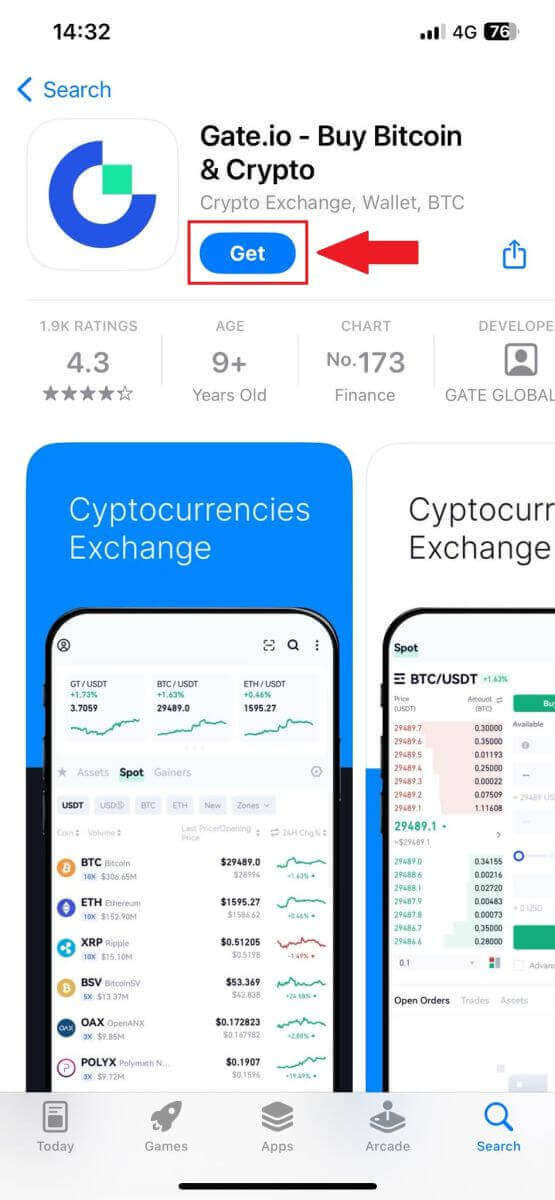
2. Gate.io යෙදුම විවෘත කර, [පැතිකඩ] නිරූපකය තට්ටු කර, [ලියාපදිංචිය] තට්ටු කරන්න . 3. [ඊමේල්] හෝ [දුරකථනය]
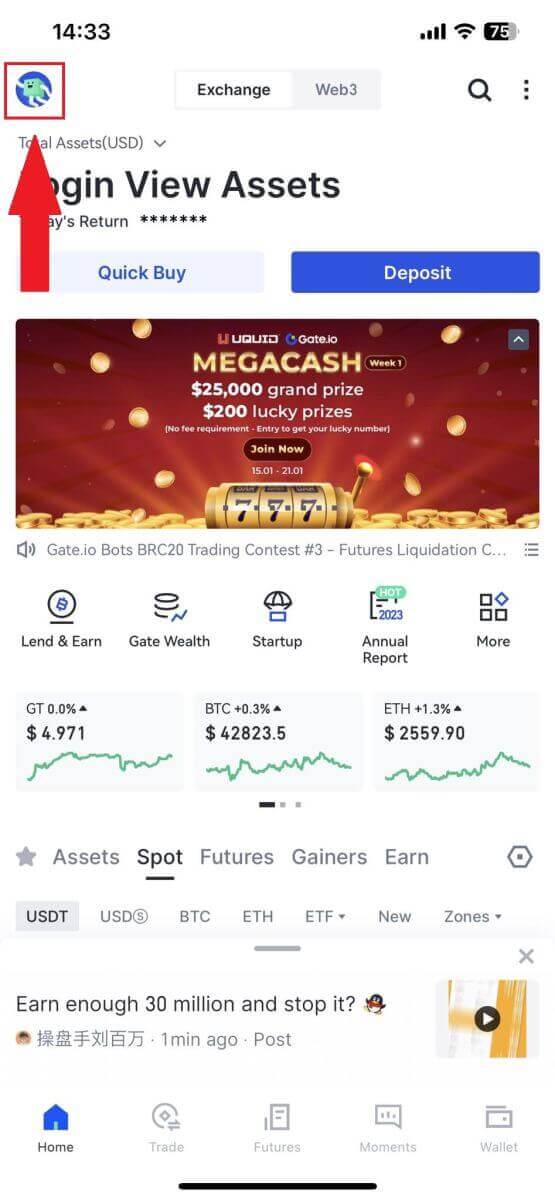
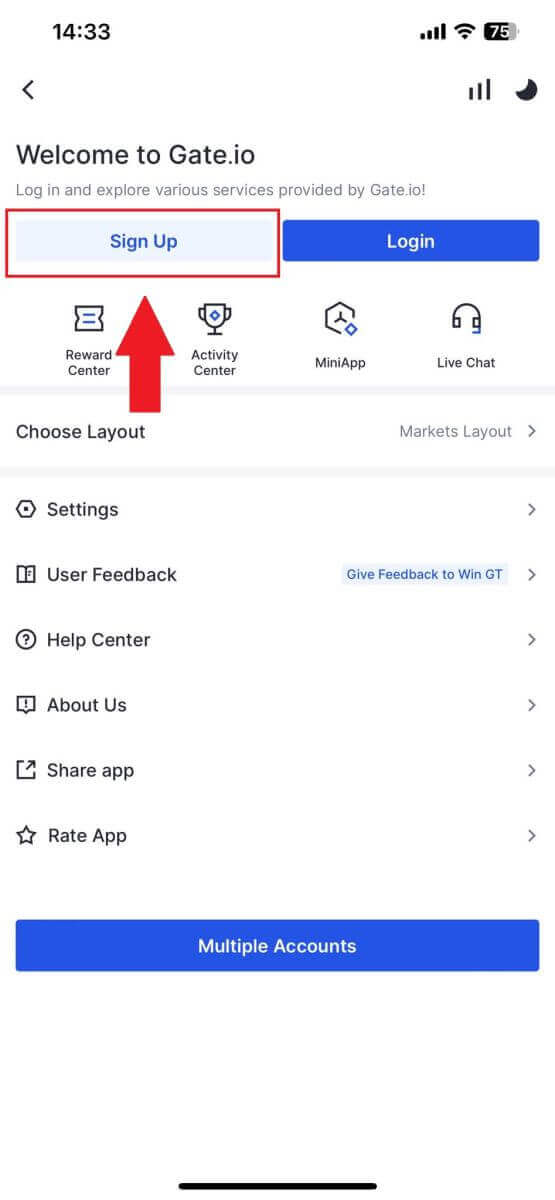
තෝරන්න සහ ඔබේ ඊමේල් ලිපිනය හෝ දුරකථන අංකය ඇතුළත් කරන්න. ඉන්පසුව, ඔබගේ ගිණුම සඳහා ආරක්ෂිත මුරපදයක් සාදන්න. ඔබගේ [රට/පදිංච් කලාපය] තෝරන්න , කොටුව මත ලකුණු කර, [ලියාපදිංචි වන්න] මත ක්ලික් කරන්න. සටහන :
- ඔබගේ මුරපදයේ එක් කැපිටල් අකුරක් සහ එක් අංකයක් ඇතුළුව අවම වශයෙන් අක්ෂර 8ක් වත් අඩංගු විය යුතුය.
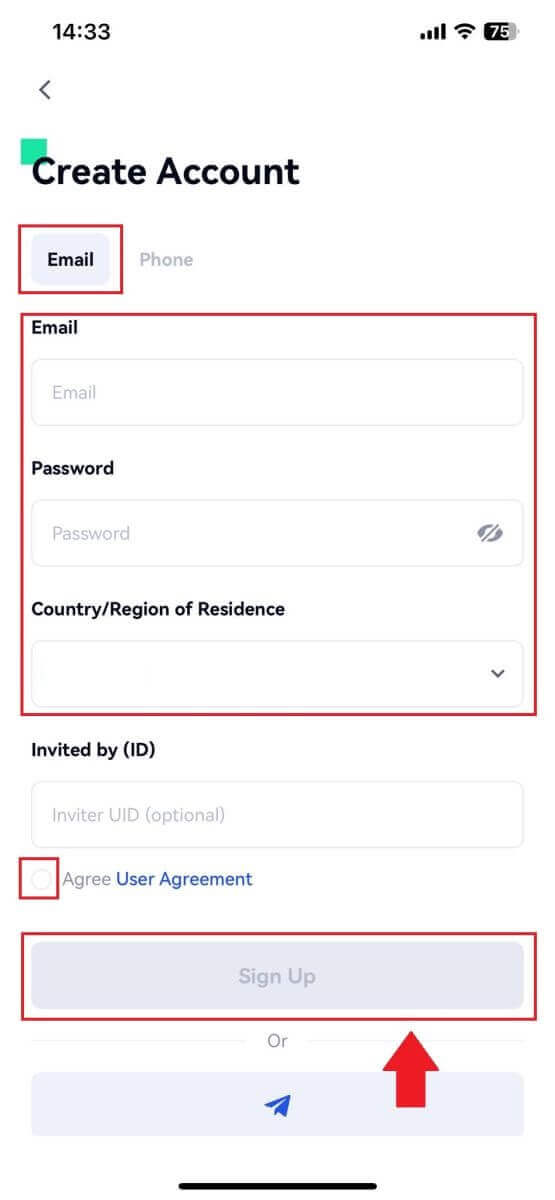
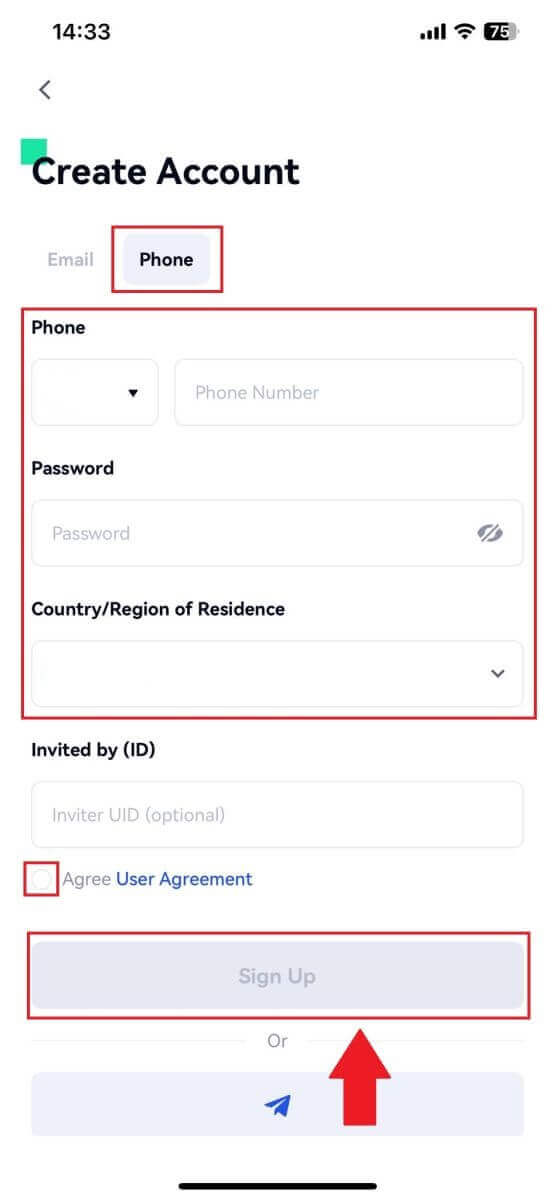
4. ඔබගේ විද්යුත් තැපෑලෙන් හෝ දුරකථනයෙන් ඔබට ඉලක්කම් 6ක සත්යාපන කේතයක් ලැබෙනු ඇත. ඉන්පසු කේතය ඇතුලත් කරන්න, [තහවුරු කරන්න] බොත්තම ක්ලික් කරන්න . 5. සුභ පැතුම්! ඔබ ඔබගේ දුරකථනයේ Gate.io ගිණුමක් සාර්ථකව සාදා ඇත. නැතහොත් ඔබට ටෙලිග්රාම් භාවිතයෙන් Gate.io යෙදුමට ලියාපදිංචි විය හැක.
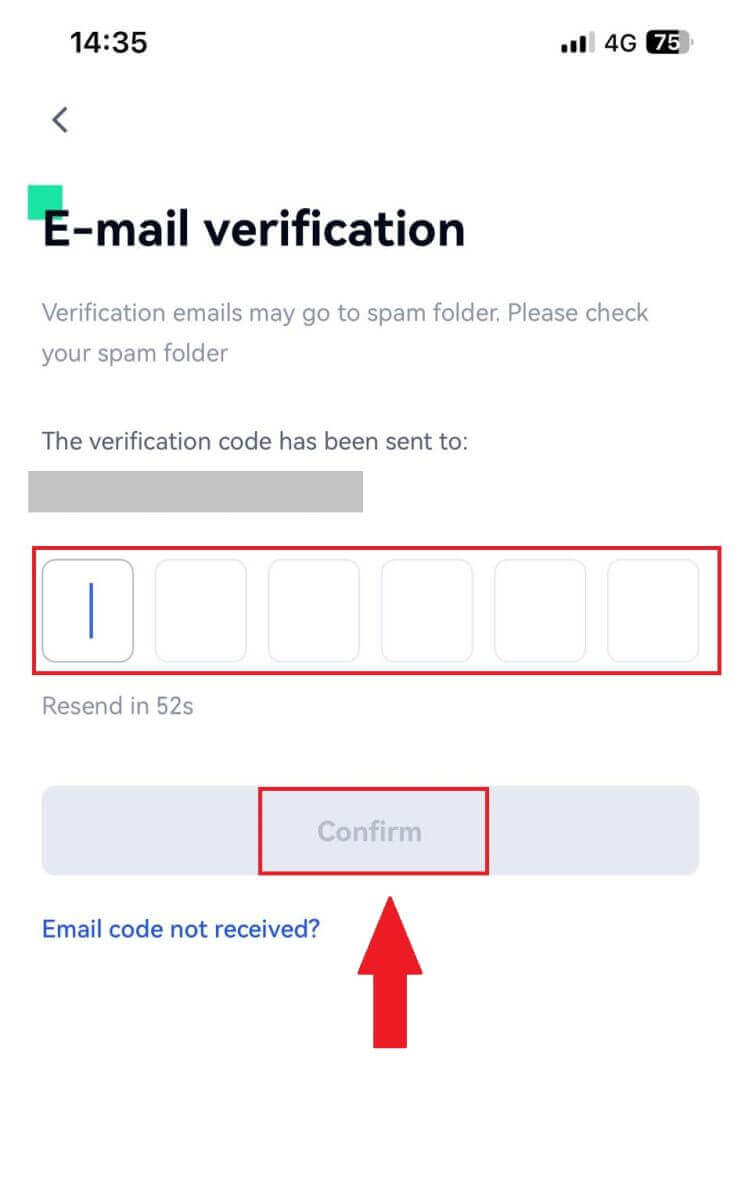
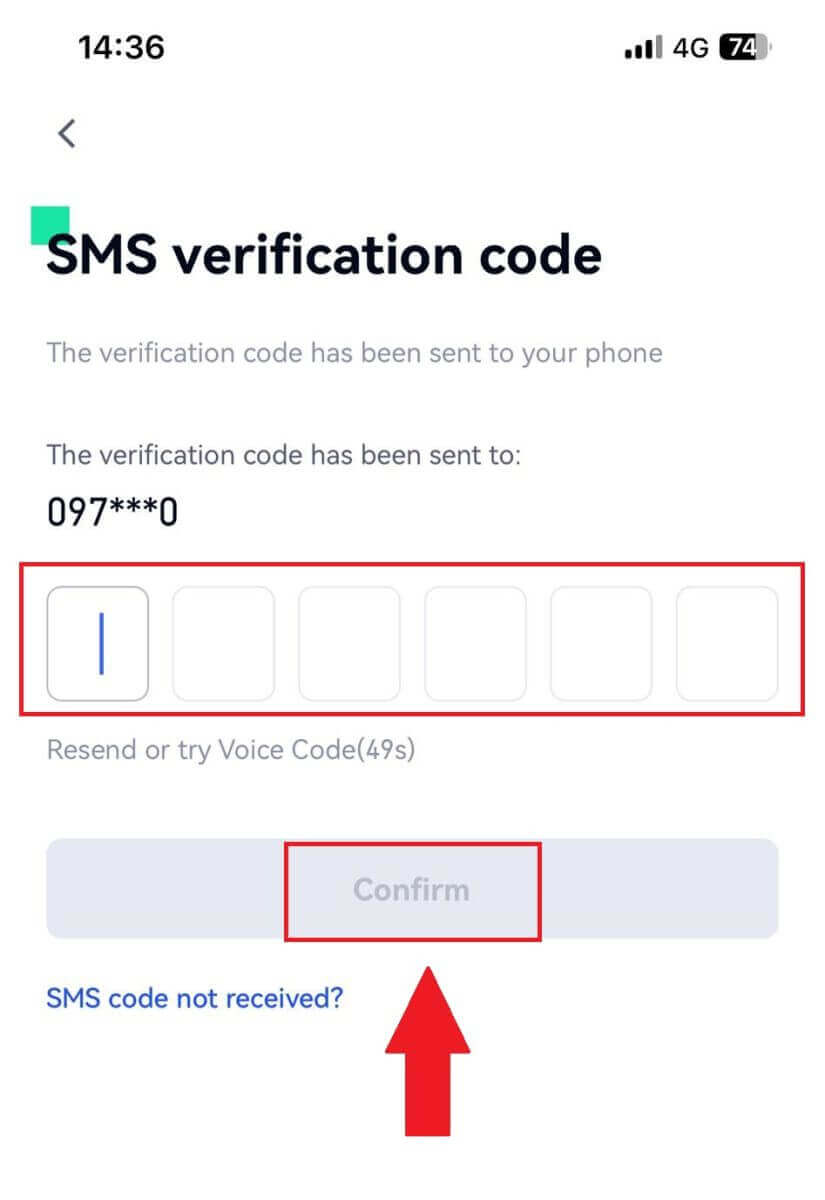
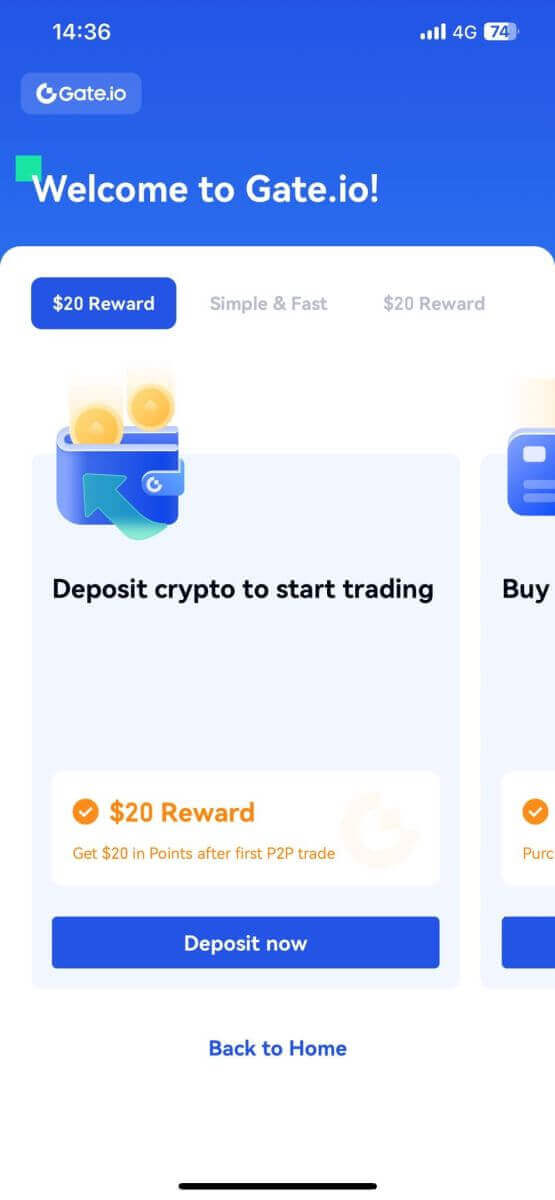
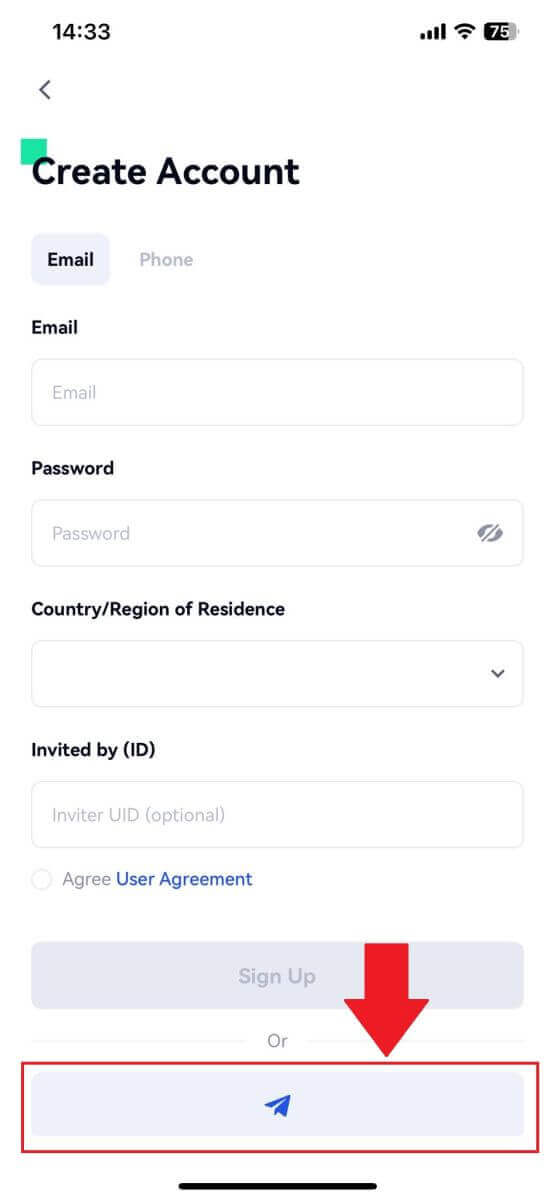
_
Gate.io ගිණුම සත්යාපනය කරන්නේ කෙසේද?
KYC Gate.io යනු කුමක්ද?
KYC යනු ඔබේ පාරිභෝගිකයා දැන ගැනීම සඳහා වන අතර, ඔවුන්ගේ සැබෑ නම් සත්යාපනය කිරීම ඇතුළුව ගනුදෙනුකරුවන් පිළිබඳ ගැඹුරු අවබෝධයක් අවධාරණය කරයි.
KYC වැදගත් වන්නේ ඇයි?
- KYC ඔබේ වත්කම්වල ආරක්ෂාව ශක්තිමත් කිරීමට සේවය කරයි.
- KYC හි විවිධ මට්ටම්වලට විවිධ වෙළඳ අවසරයන් සහ මූල්ය ක්රියාකාරකම් සඳහා ප්රවේශය අගුළු හැරිය හැක.
- අරමුදල් මිලදී ගැනීම සහ ආපසු ගැනීම යන දෙකටම තනි ගනුදෙනු සීමාව ඉහළ නැංවීම සඳහා KYC සම්පූර්ණ කිරීම අත්යවශ්ය වේ.
- KYC අවශ්යතා සපුරාලීමෙන් අනාගත ප්රසාද දීමනා වලින් ලැබෙන ප්රතිලාභ වැඩි කර ගත හැක.
Gate.io හි අනන්යතා සත්යාපනය සම්පූර්ණ කරන්නේ කෙසේද? පියවරෙන් පියවර මාර්ගෝපදේශනයක්
Gate.io හි අනන්යතා සත්යාපනය (වෙබ් අඩවිය)
1. [පැතිකඩ] අයිකනය මත ක්ලික් කර [තනි පුද්ගල/අවස්ථිත සත්යාපනය] තෝරන්න . 2. [Identity Verification] තෝරා [Verify Now] මත ක්ලික් කරන්න . 3. පහත සියලු තොරතුරු පුරවා [Next] ක්ලික් කරන්න. 4. ඔබගේ හැඳුනුම්පත් ඡායාරූපය උඩුගත කර [Continue] මත ක්ලික් කරන්න. 5. අවසාන වශයෙන්, ඔබට මුහුණු හඳුනාගැනීම සිදු කිරීමට අවශ්ය ආකාරය තෝරාගෙන ක්රියාවලිය අවසන් කිරීමට [Continue] ක්ලික් කරන්න . 6. ඊට පසු, ඔබගේ අයදුම්පත ඉදිරිපත් කර ඇත. සමාලෝචනය සඳහා මිනිත්තු 2 ක් රැඳී සිටින්න සහ ඔබගේ ගිණුම සාර්ථකව සත්යාපනය කර ඇත.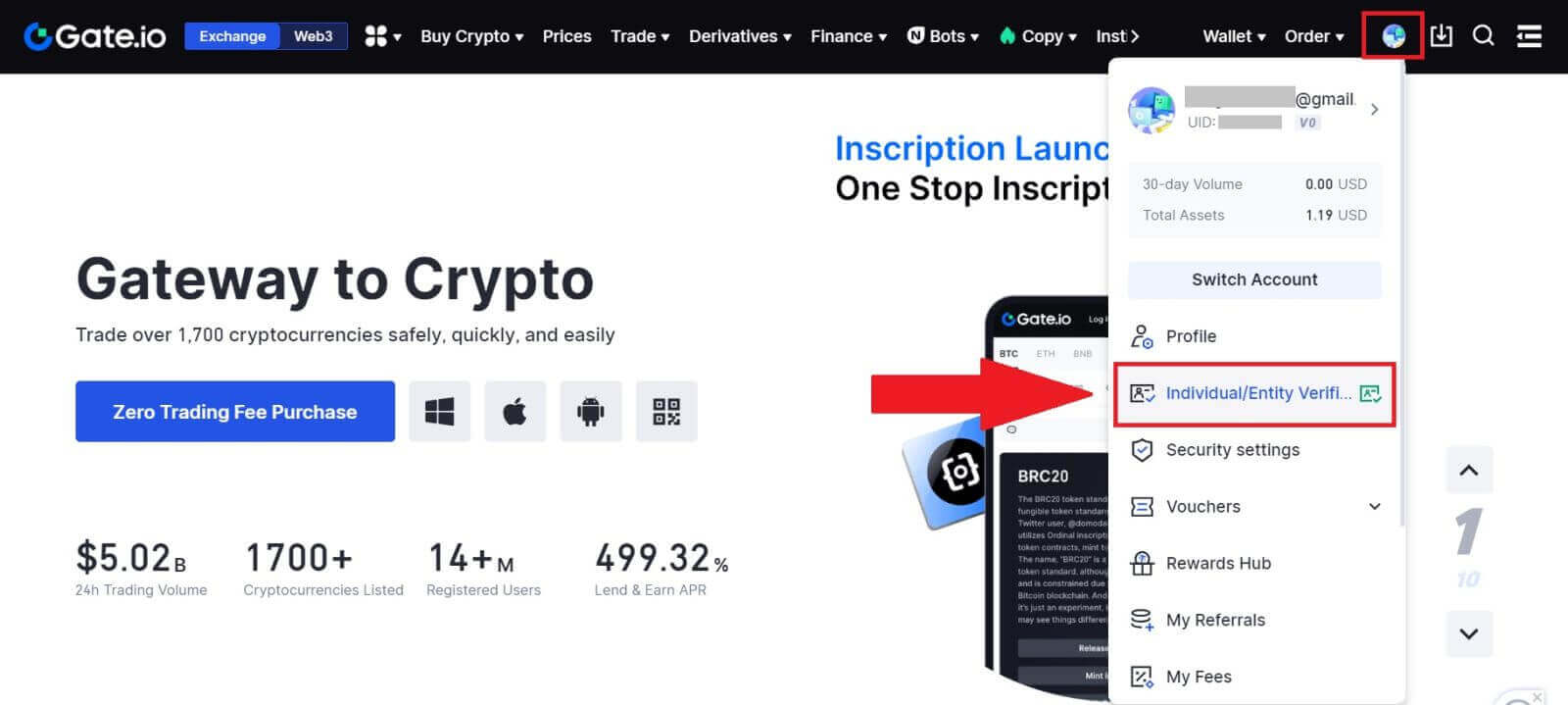
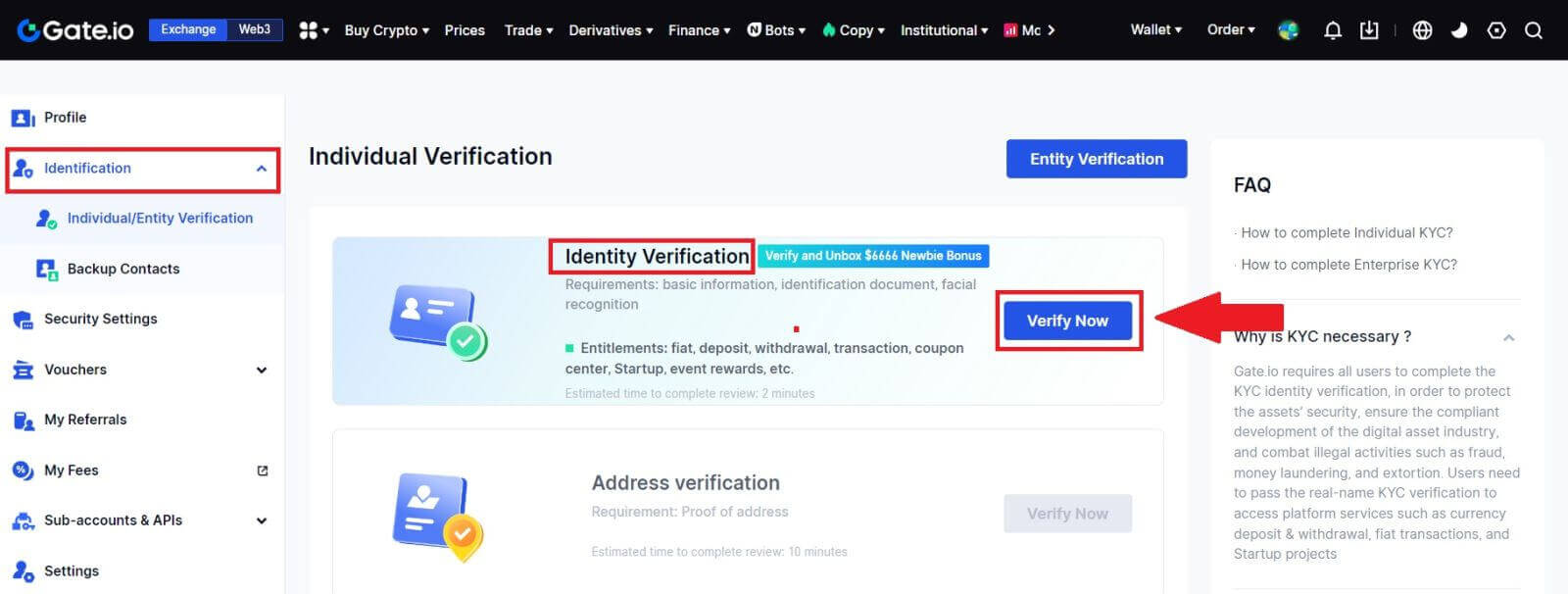
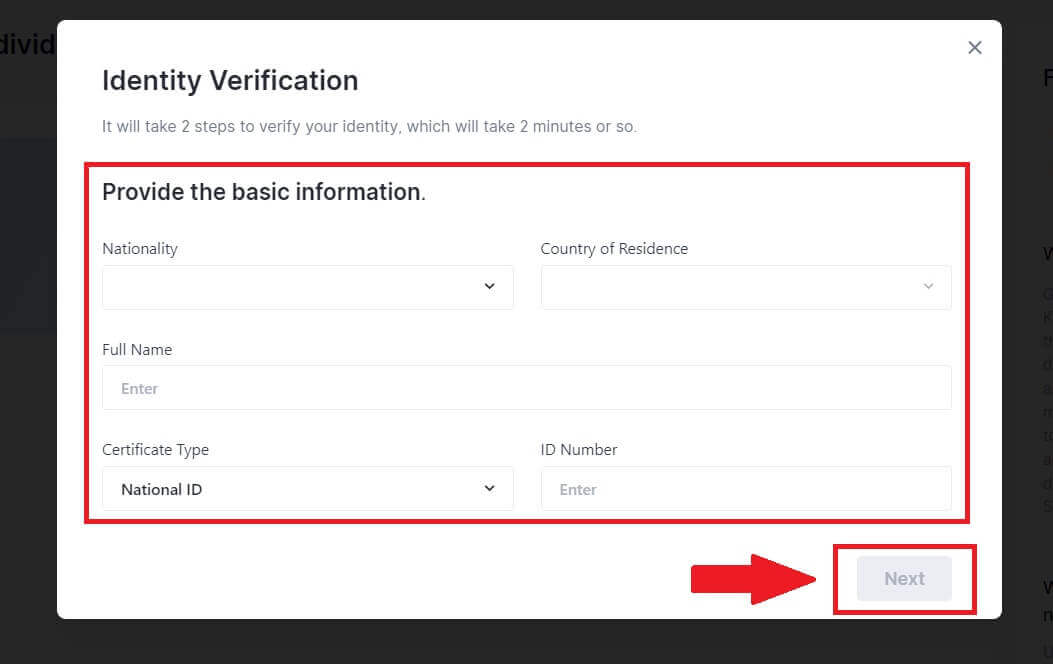
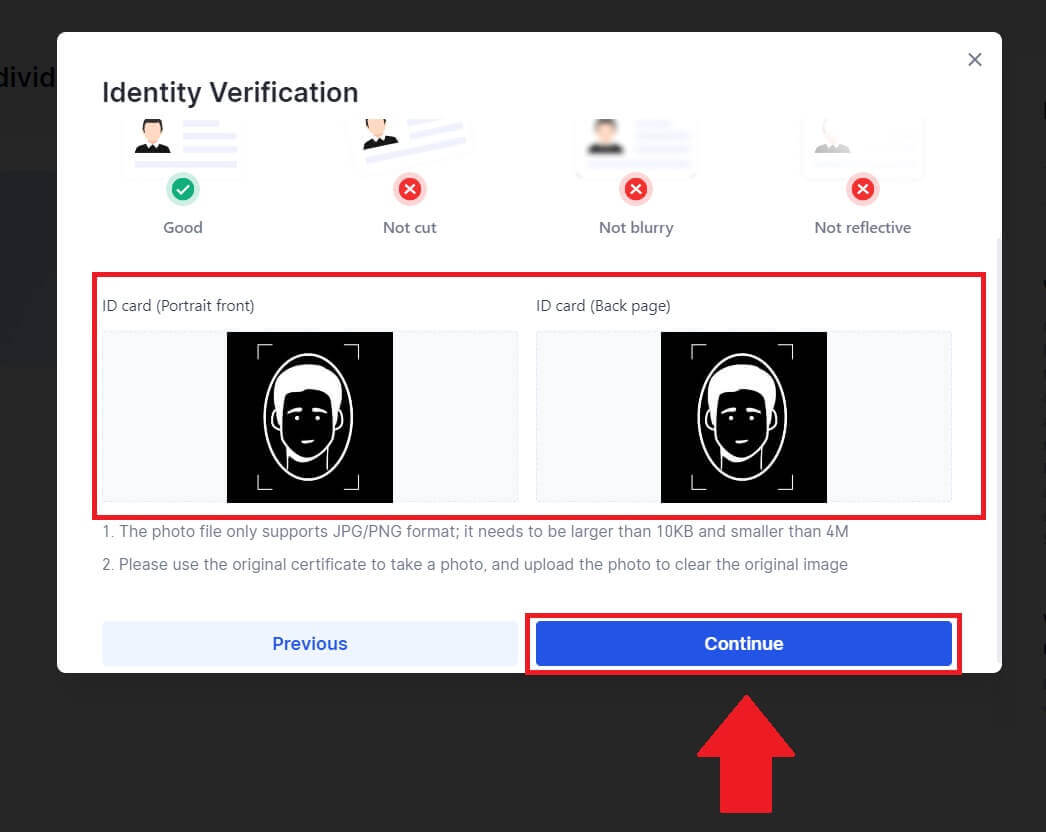
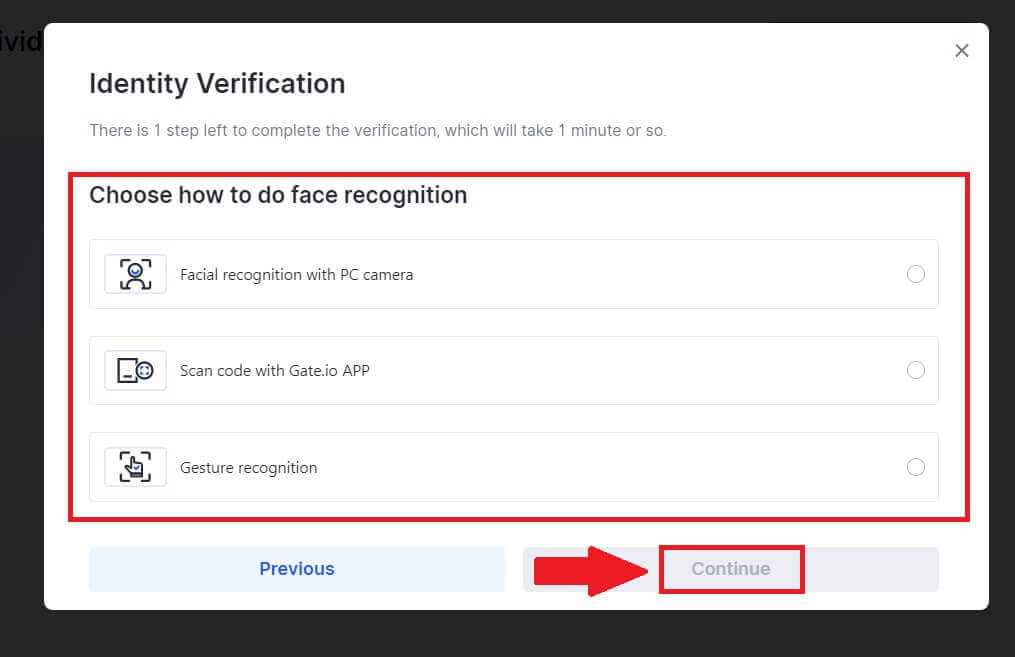
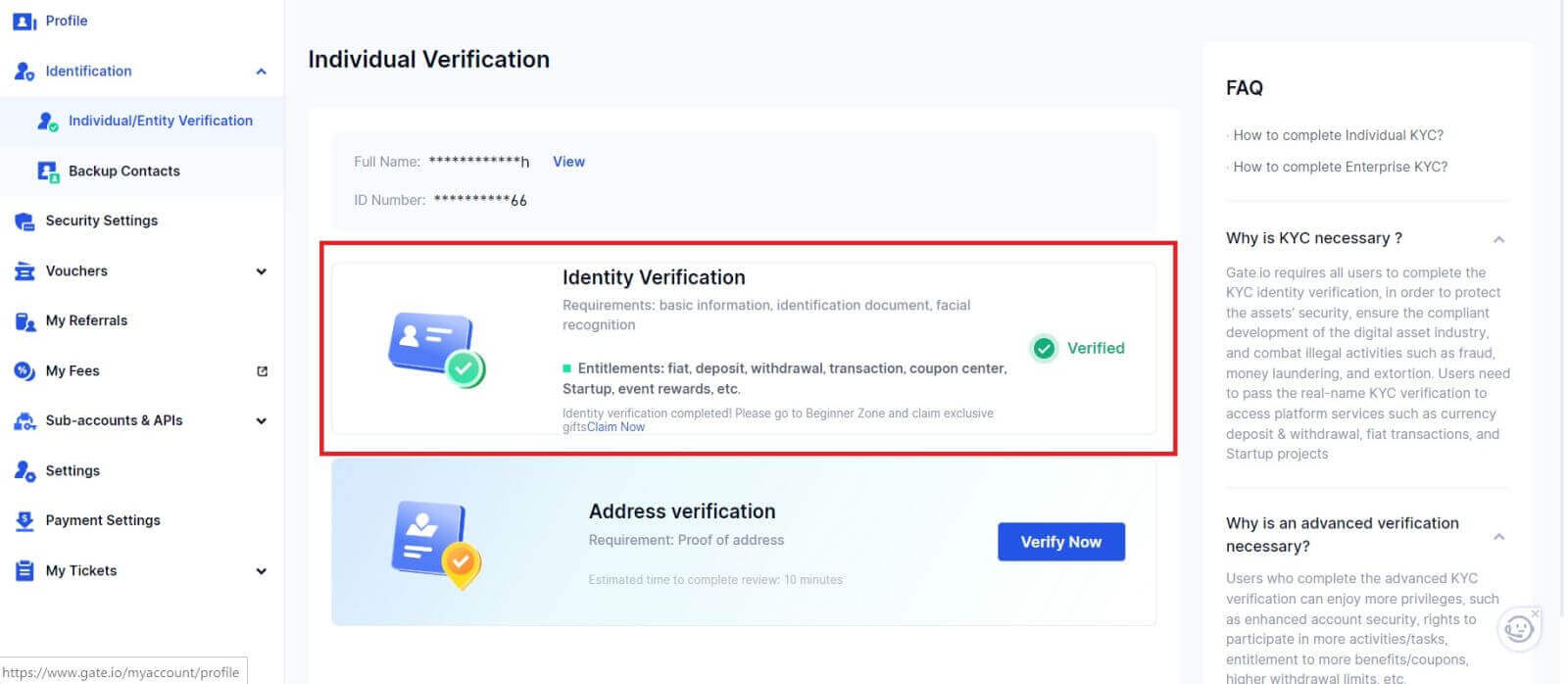
Gate.io හි අනන්යතා සත්යාපනය (යෙදුම)
1. Gate.io යෙදුම විවෘත කර, [පැතිකඩ] අයිකනය මත තට්ටු කර [KYC (අනන්යතා සත්යාපනය)] තෝරන්න .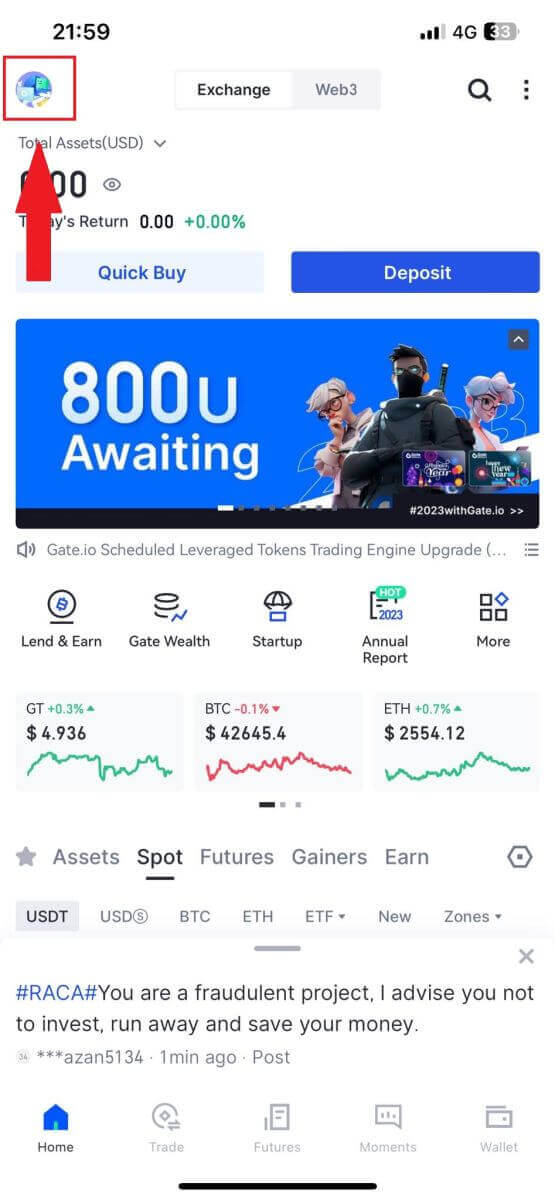
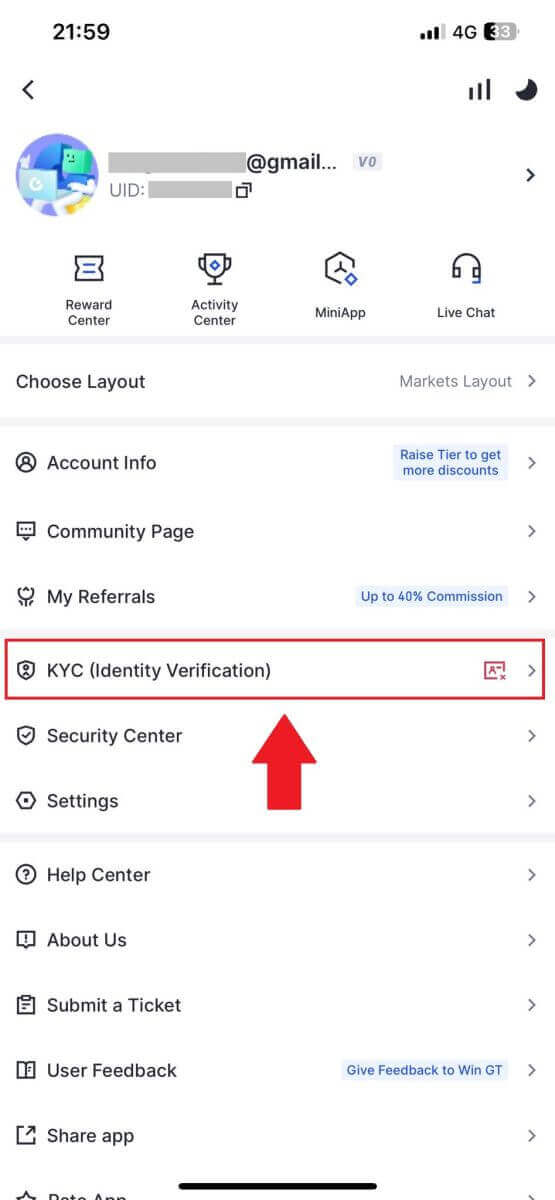
2. [අනන්යතා සත්යාපනය] තෝරා [දැන් තහවුරු කරන්න] තට්ටු කරන්න .
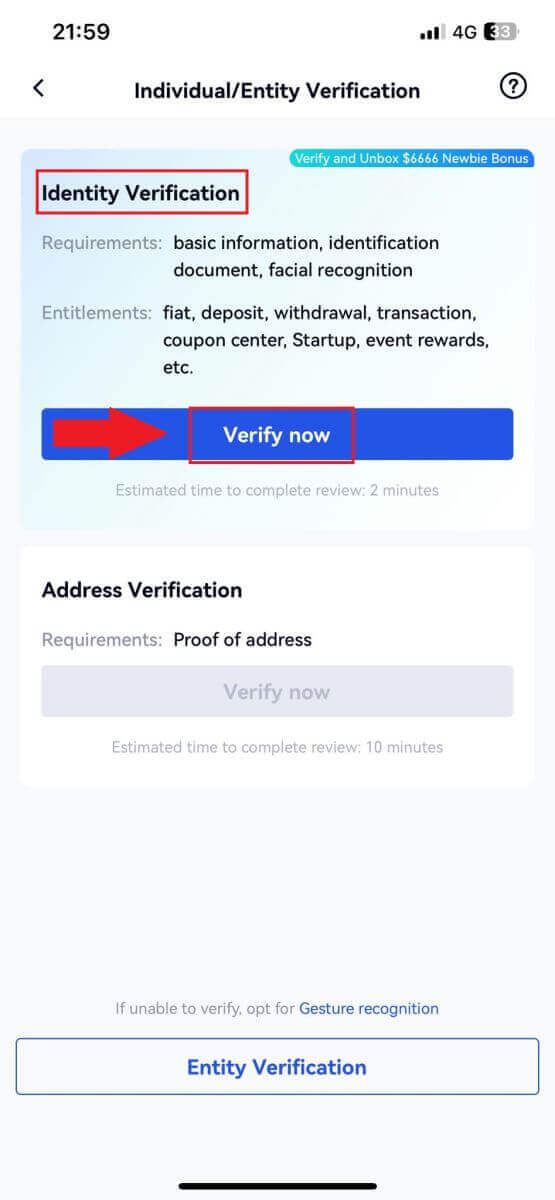
3. පහත සියලුම මූලික තොරතුරු පුරවා [Next] තට්ටු කරන්න. 4. ක්රියාවලිය දිගටම කරගෙන යාමට
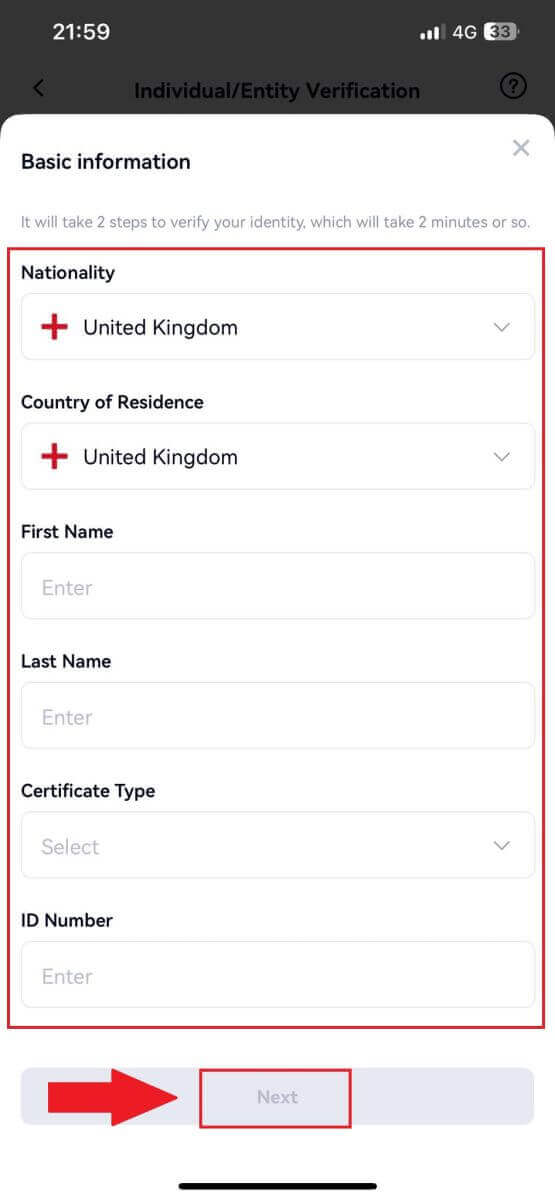
ඔබගේ ID පින්තූරය උඩුගත කර [ඊළඟ පියවර] තට්ටු කරන්න. 5. අවසාන වශයෙන්, [මම සූදානම්]
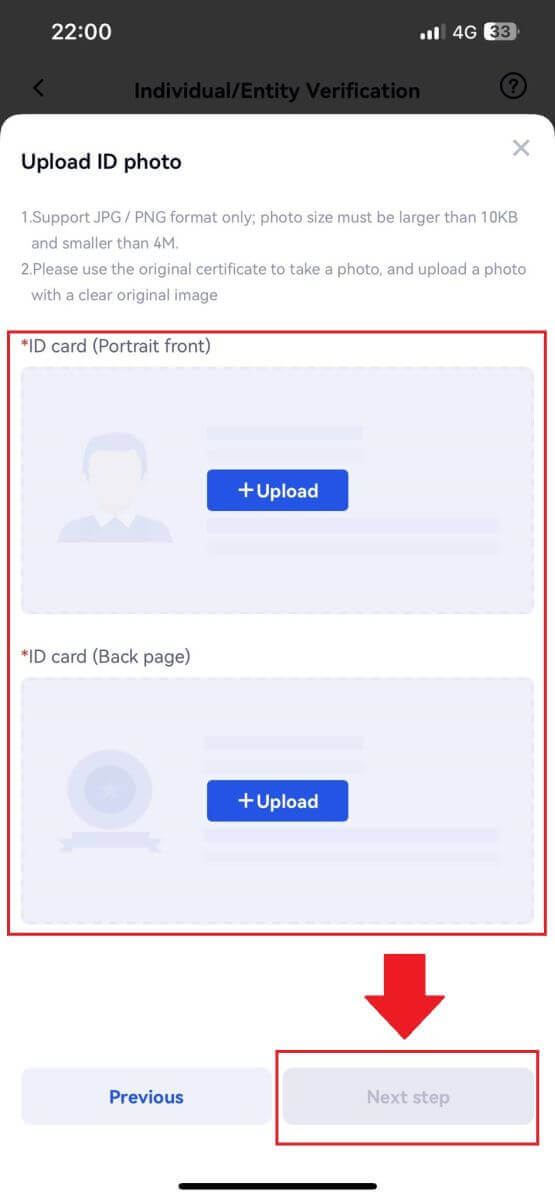
මත තට්ටු කිරීමෙන් ඔබේ සෙල්ෆි ගැනීම ආරම්භ කරන්න . 6. ඊට පසු, ඔබගේ අයදුම්පත ඉදිරිපත් කර ඇත. සමාලෝචනය සඳහා මිනිත්තු 2 ක් රැඳී සිටින්න සහ ඔබගේ ගිණුම සාර්ථකව සත්යාපනය කර ඇත.
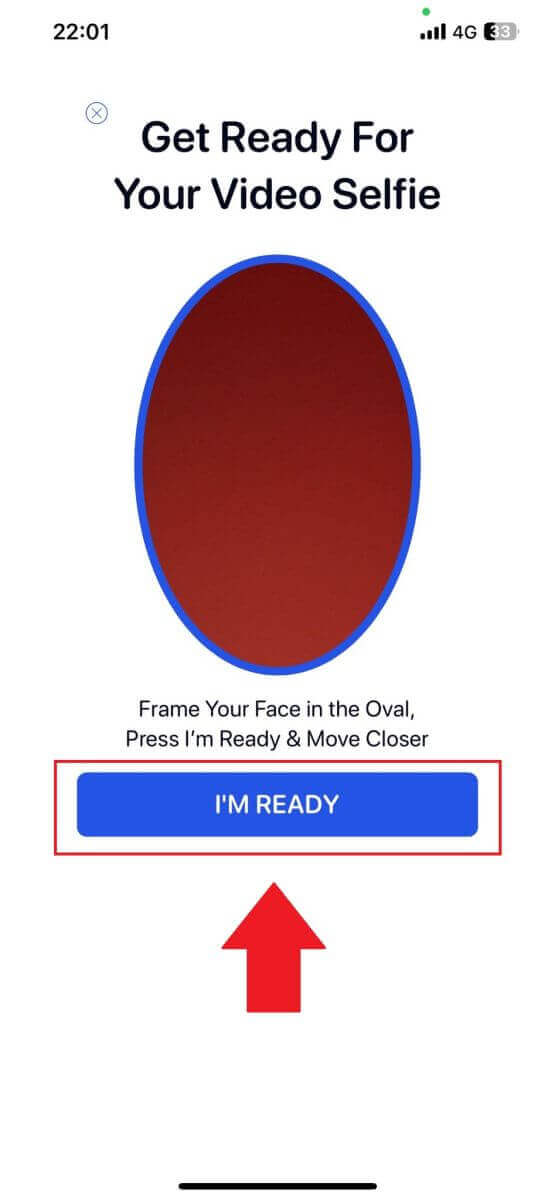
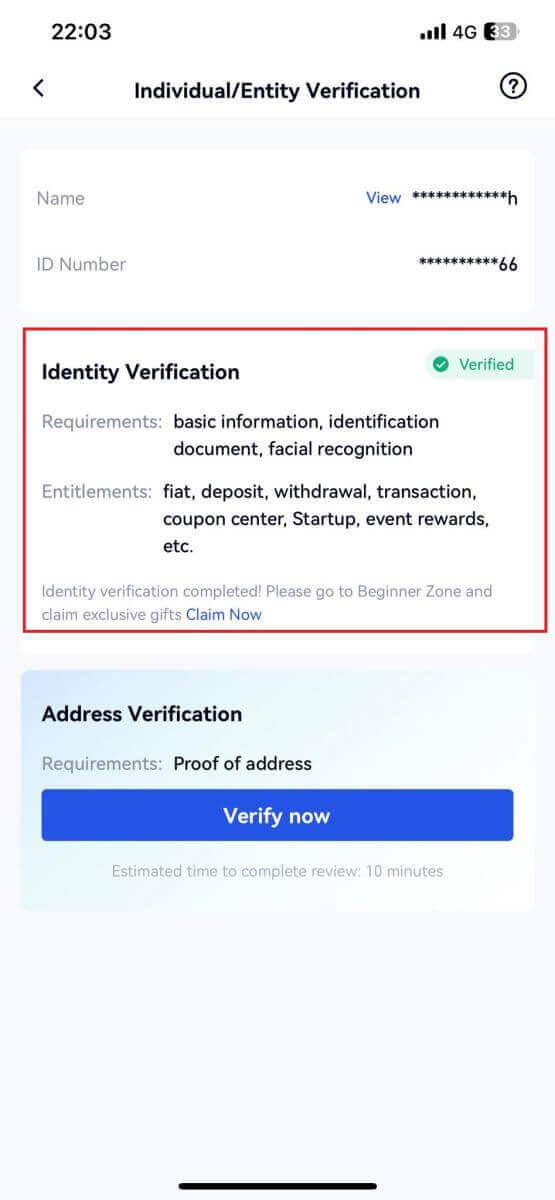
Gate.io හි ලිපින සත්යාපනය (වෙබ් අඩවිය)
1. [පැතිකඩ] අයිකනය මත ක්ලික් කර [තනි පුද්ගල/අවස්ථිත සත්යාපනය] තෝරන්න . 2. [ලිපින සත්යාපනය] තෝරා [Verify Now] මත ක්ලික් කරන්න . 3. ඔබගේ ස්ථිර ලිපින තොරතුරු පුරවා [ඉදිරිපත් කරන්න] ක්ලික් කරන්න. 4. ඊට පසු, ඔබගේ අයදුම්පත ඉදිරිපත් කර ඇත. සමාලෝචනය සඳහා මිනිත්තු 10 ක් රැඳී සිටින්න සහ ඔබේ ගිණුම සාර්ථකව සත්යාපනය කර ඇත.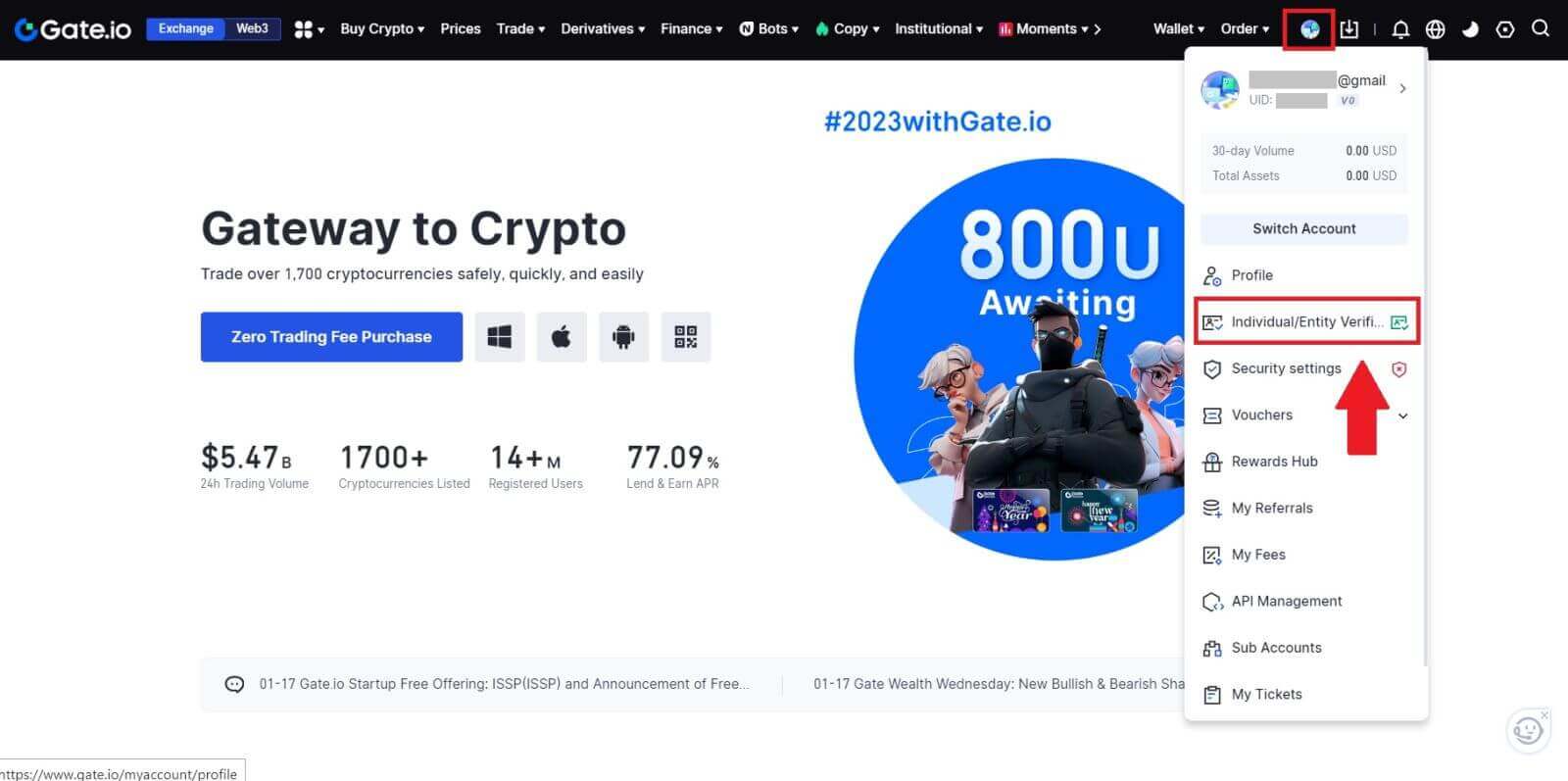
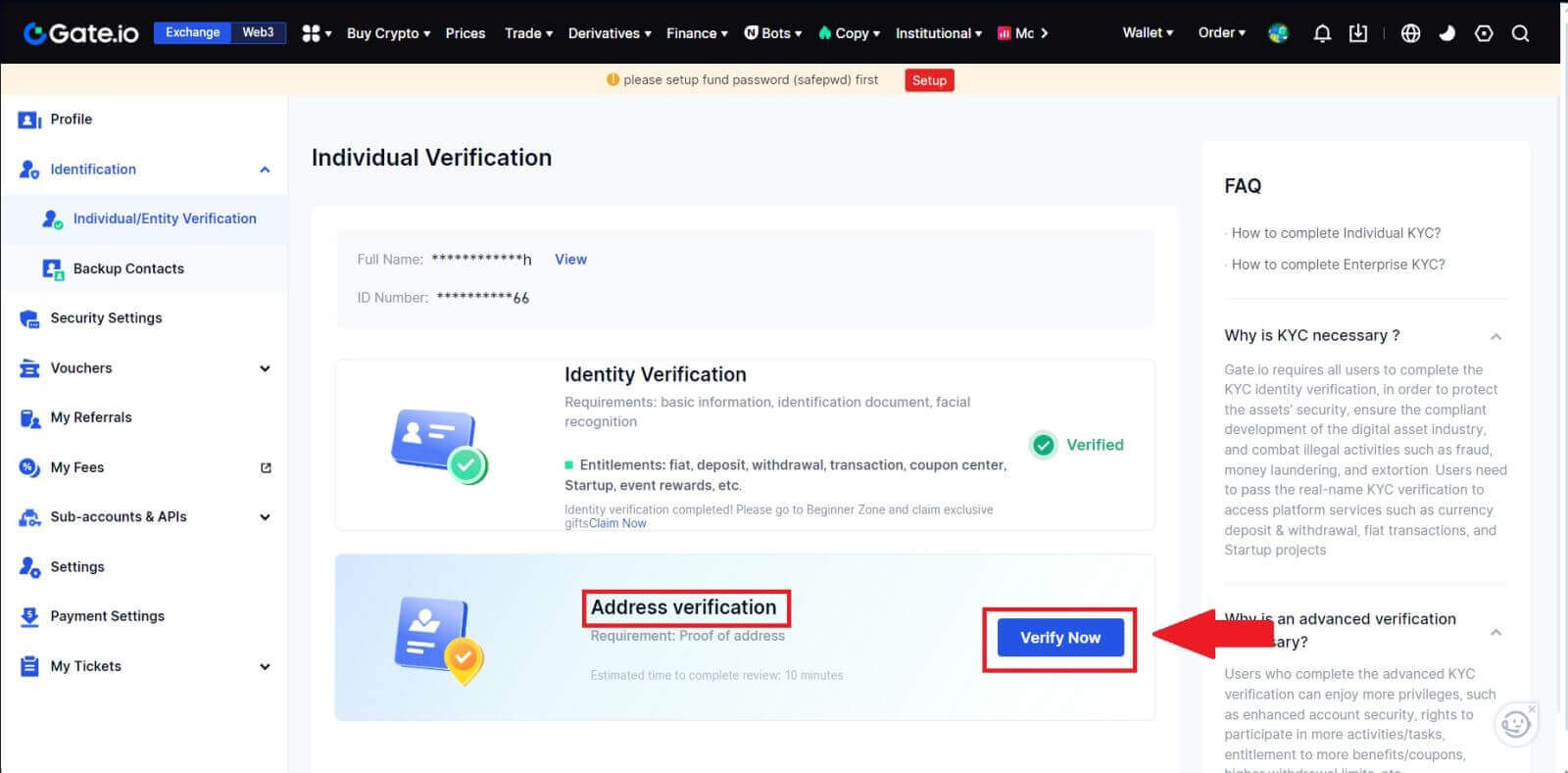
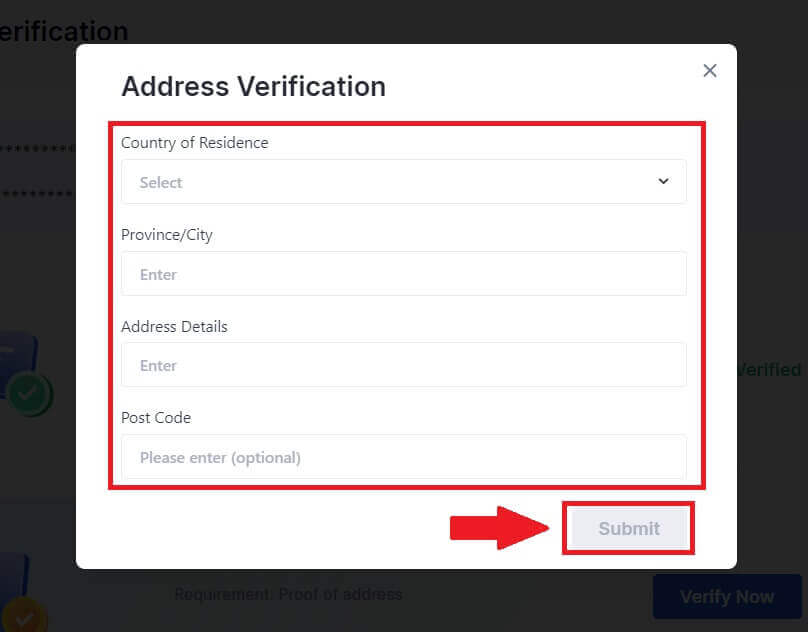
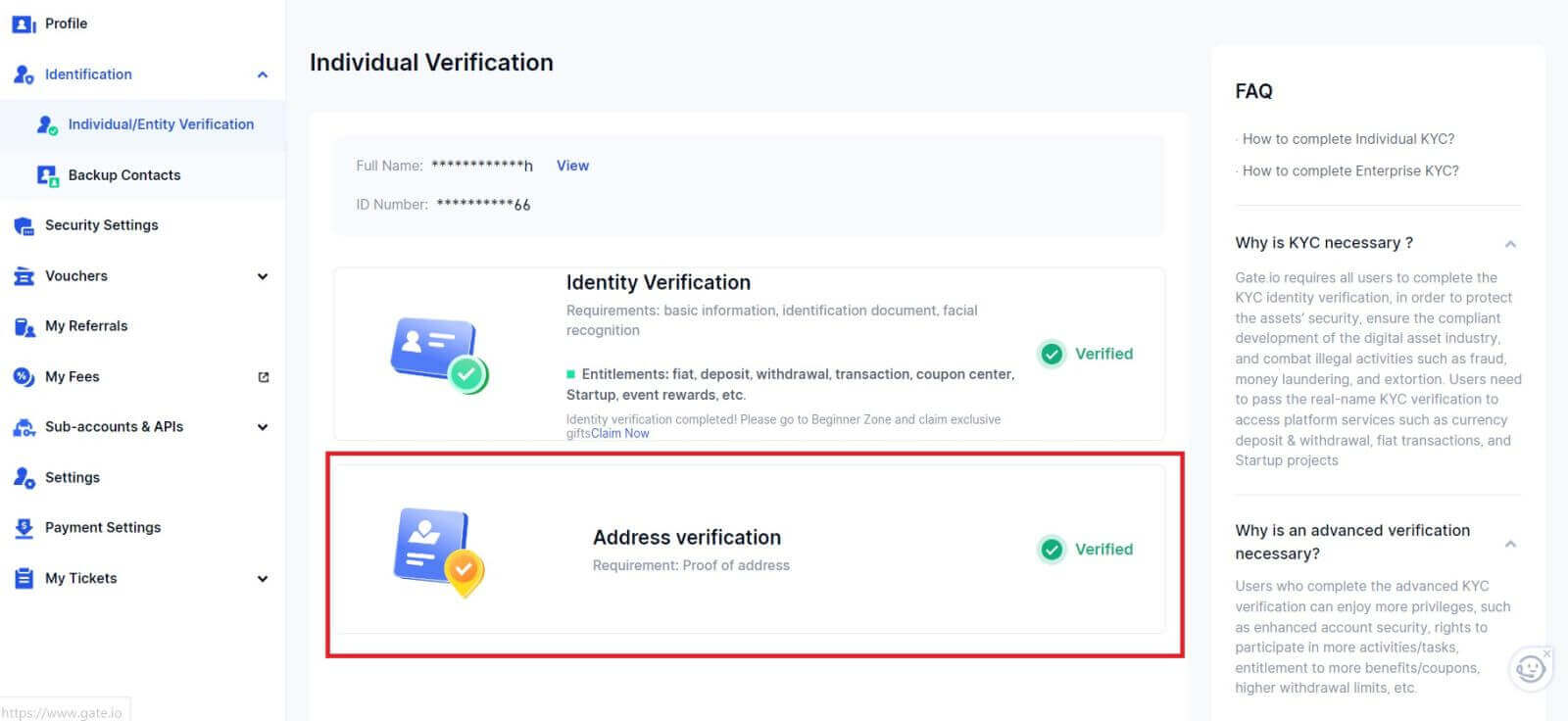
Gate.io හි ලිපින සත්යාපනය (යෙදුම)
1. Gate.io යෙදුම විවෘත කර, [පැතිකඩ] අයිකනය මත තට්ටු කර [KYC (අනන්යතා සත්යාපනය)] තෝරන්න .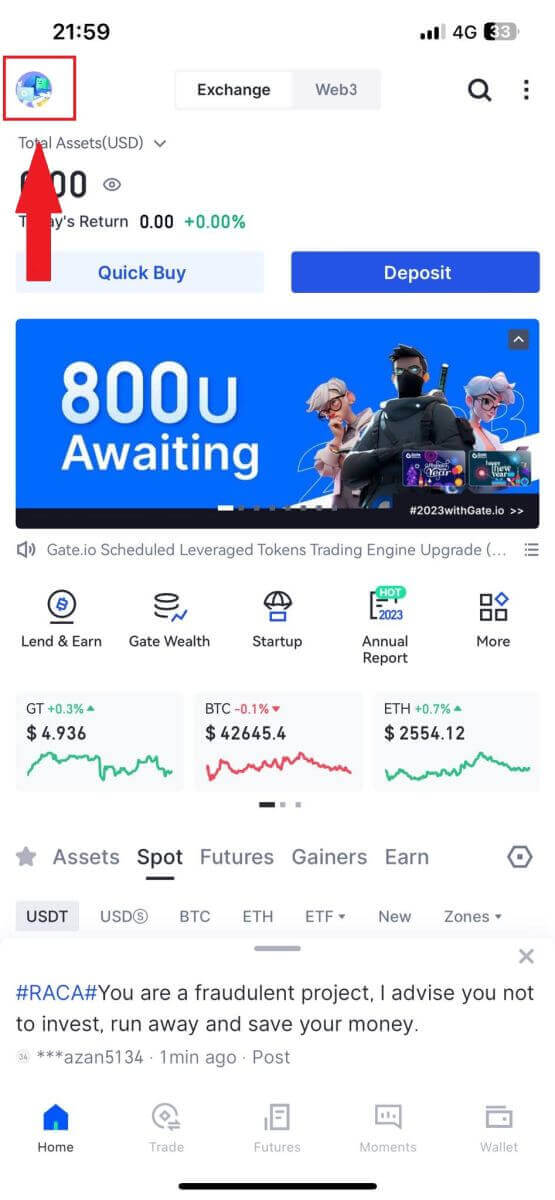
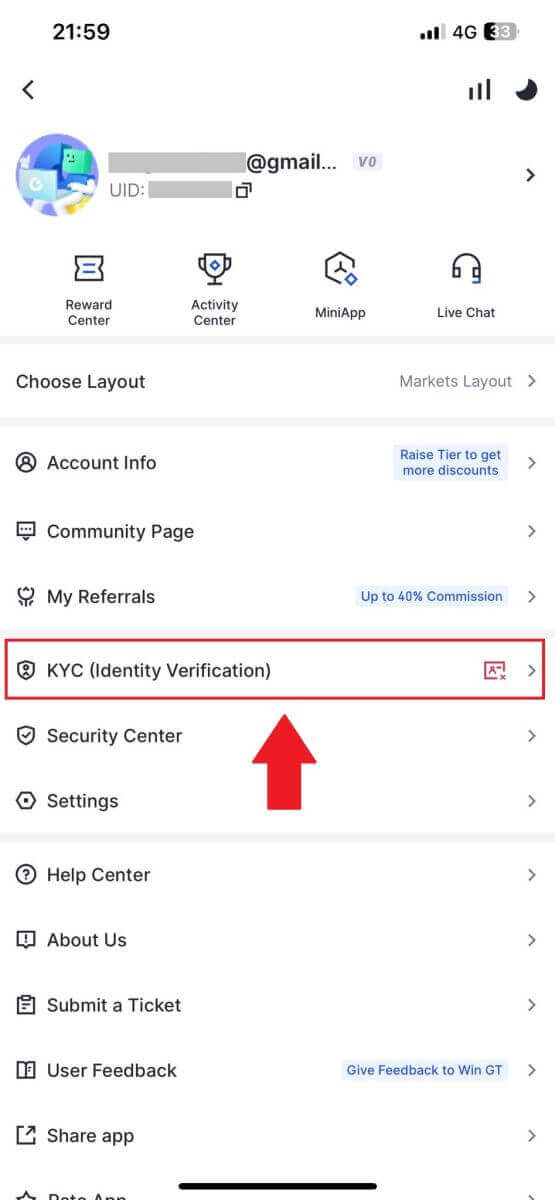
2. [ලිපින සත්යාපනය] තෝරා [දැන් තහවුරු කරන්න]
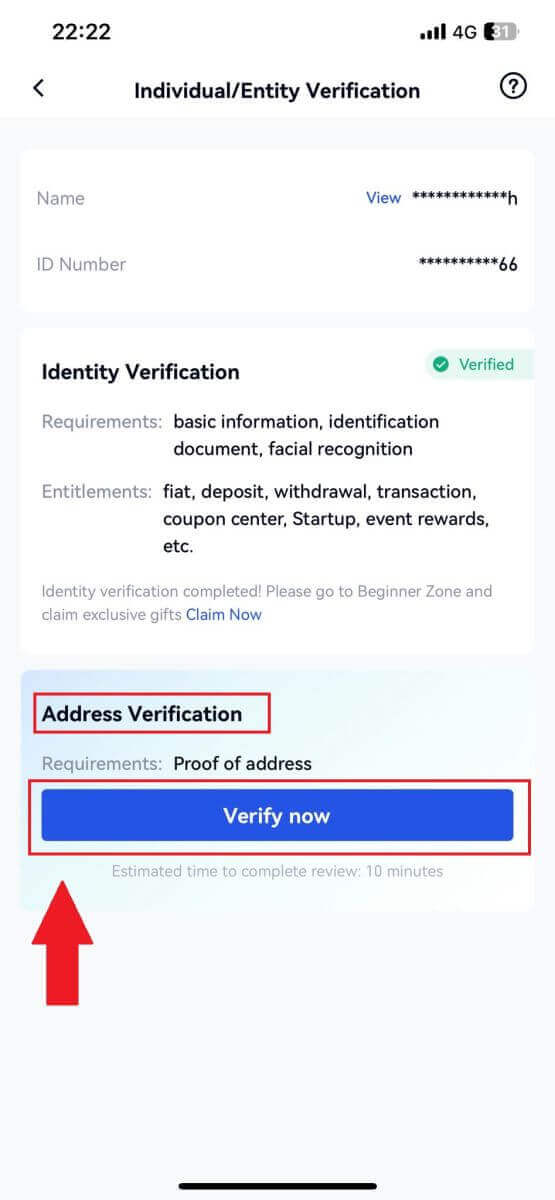 තට්ටු කරන්න .
තට්ටු කරන්න . 3. ඔබගේ ස්ථිර ලිපින තොරතුරු පුරවා [ඉදිරිපත් කරන්න] ක්ලික් කරන්න.
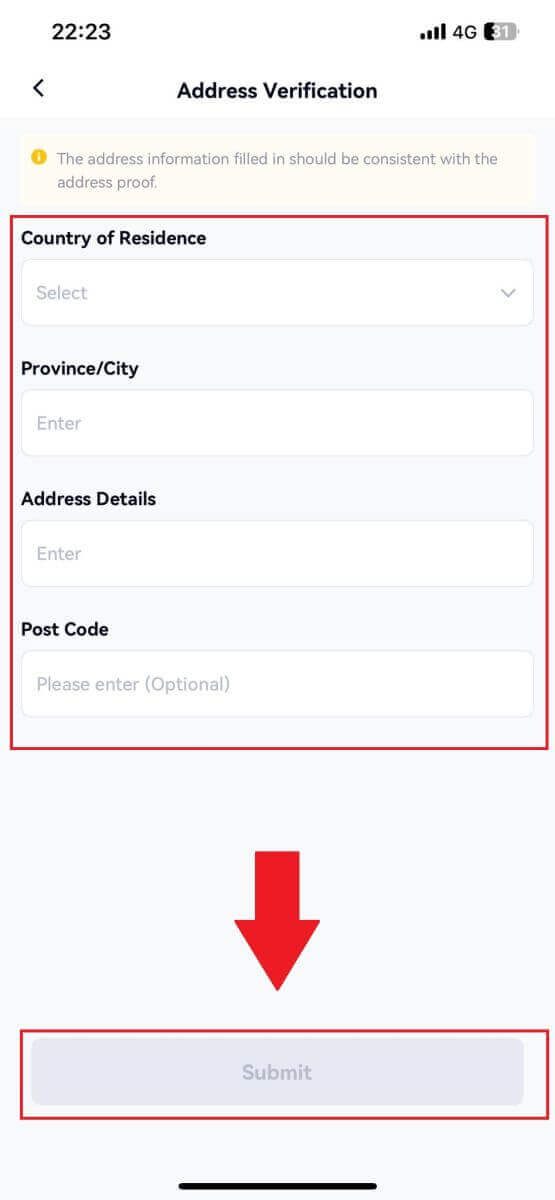
4. ඊට පසු, ඔබගේ අයදුම්පත ඉදිරිපත් කර ඇත.
සමාලෝචනය සඳහා මිනිත්තු 10 ක් රැඳී සිටින්න සහ ඔබේ ගිණුම සාර්ථකව සත්යාපනය කර ඇත.
Gate.io හි ව්යවසාය සත්යාපනය සම්පූර්ණ කරන්නේ කෙසේද? පියවරෙන් පියවර මාර්ගෝපදේශනයක්
1. [පැතිකඩ] අයිකනය මත ක්ලික් කර [තනි පුද්ගල/අවස්ථිත සත්යාපනය] තෝරන්න . 2. [Enterprise Verification] තෝරා [Verify Now] මත ක්ලික් කරන්න . 3. ආයතනයේ නම, ලියාපදිංචි අංකය, ආයතන වර්ගය, ව්යාපාරයේ ස්වභාවය, ලියාපදිංචි කළ රට සහ ලියාපදිංචි ලිපිනය ඇතුළත් [සමාගම තොරතුරු ] පිටුවේ අවශ්ය ක්ෂේත්ර සම්පූර්ණ කරන්න . මෙම තොරතුරු සැපයීමෙන් පසු, කොටුව සලකුණු කර ඊළඟ පියවර වෙත යාමට [ඊළඟ] හෝ [තාවකාලික තොරතුරු] ක්ලික් කිරීමෙන් ඉදිරියට යන්න. 4. [අදාළ පාර්ශ්ව] පිටුවෙහි, [අධ්යක්ෂක(වරුන්) හෝ සමාන පුද්ගලයින්] , [බලය ලත් පුද්ගලයා], සහ [අවසාන ප්රතිලාභ හිමිකරු(න්) හෝ සැලකිය යුතු/සැබෑ පාලක(න්) සඳහා නම් සහ ID ඡායාරූප ඇතුළුව ආදාන විස්තර ) ]. පෝරමය සම්පුර්ණ වූ පසු, ඉදිරියට යාමට [ඊළඟ] හෝ [තාවකාලික තොරතුරු] මත ක්ලික් කරන්න. 5. [Upload Documents] පිටුවේ, අවසාන ප්රතිලාභ හිමිකරු (UBO) සත්යාපනය කිරීම සඳහා සංස්ථාගත කිරීමේ සහතිකය, හිමිකාරිත්වයේ ව්යුහය, බලය පැවරීමේ ලිපිය, සහ කොටස් හිමියන්ගේ ලේඛනය/තාමයේ/ව්යාපාර ලේඛනයේ සහතිකය හෝ ඊට සමාන ලේඛන ඉදිරිපත් කරන්න. පෝරමය සම්පුර්ණ වූ පසු, ඉදිරියට යාමට [ඉදිරිපත් කරන්න] හෝ [තාවකාලික තොරතුරු] මත ක්ලික් කරන්න. 6. [ආයතනික සත්යාපන ප්රකාශය] ප්රවේශමෙන් සමාලෝචනය කරන්න සහ ඔබ සපයා ඇති තොරතුරුවල නිරවද්යතාවය සහතික කළ පසු, තහවුරු කිරීමට නම් කර ඇති කොටුව සලකුණු කරන්න. අවසාන වශයෙන්, සත්යාපන ක්රියාවලිය අවසන් කිරීමට [සම්පූර්ණ] මත ක්ලික් කරන්න. ඔබගේ අයදුම්පත Gate.io කණ්ඩායම විසින් සමාලෝචනයට භාජනය කරනු ඇත. සටහන: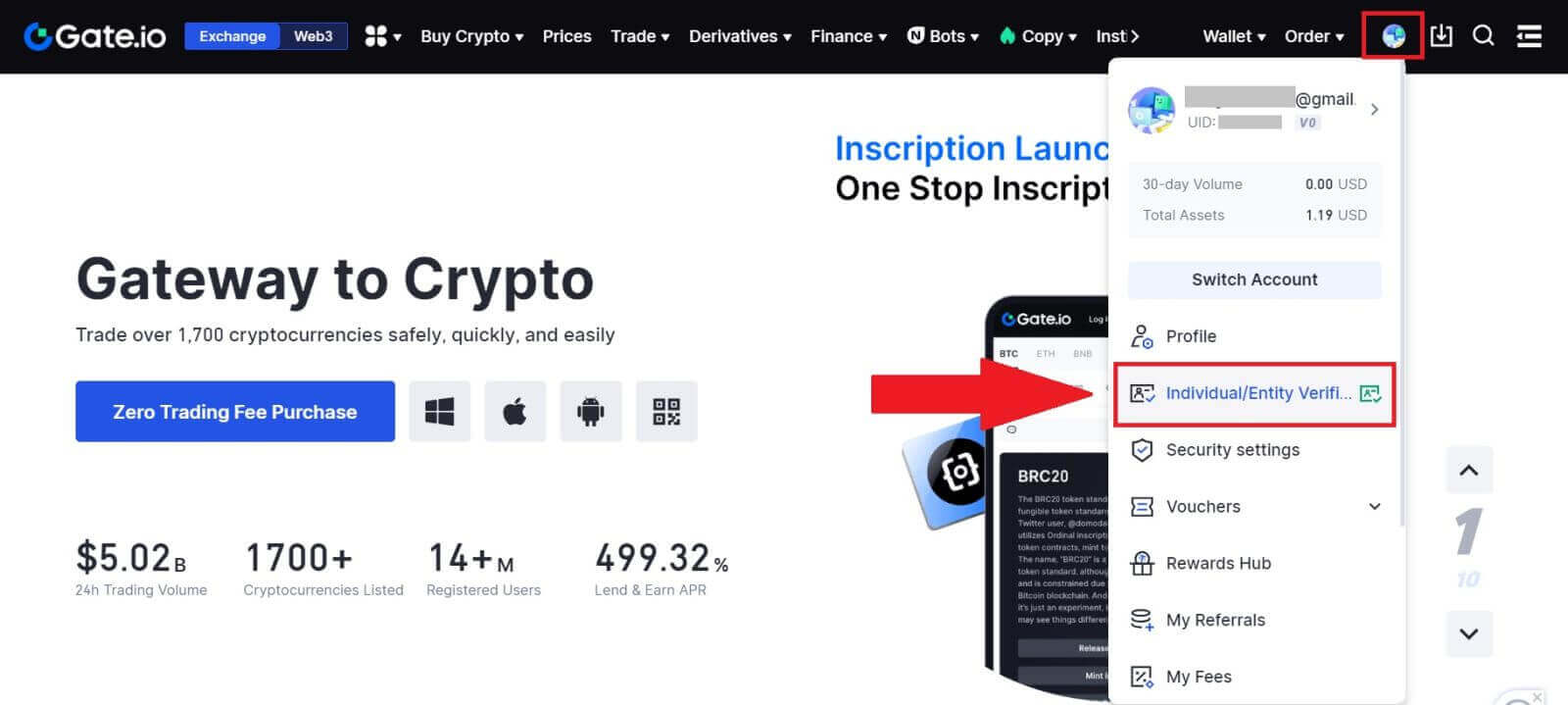

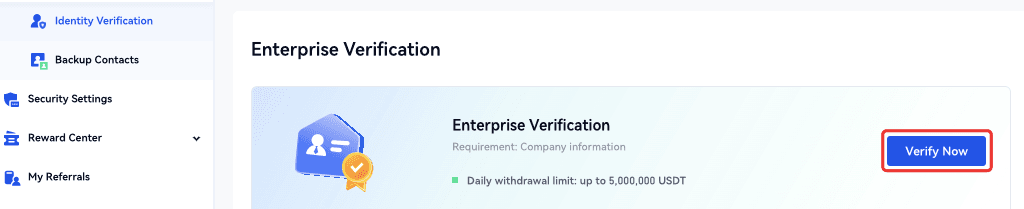
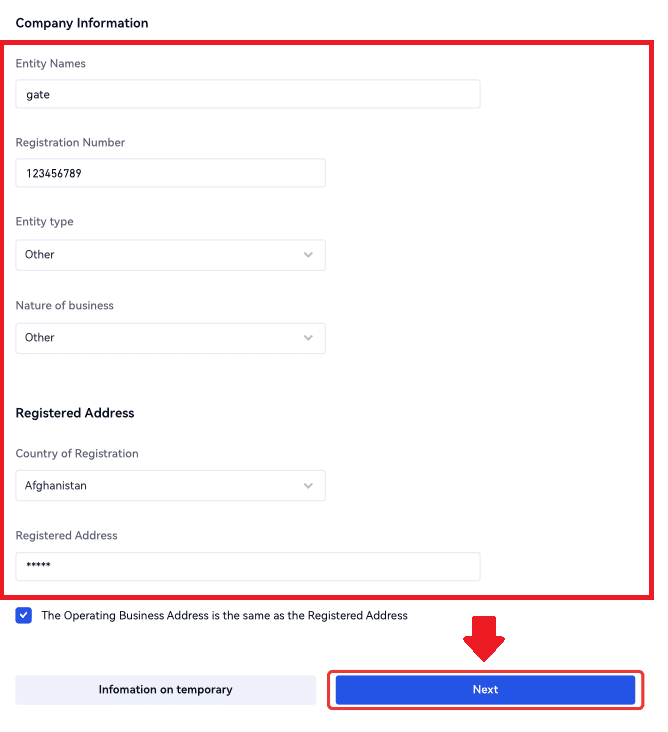
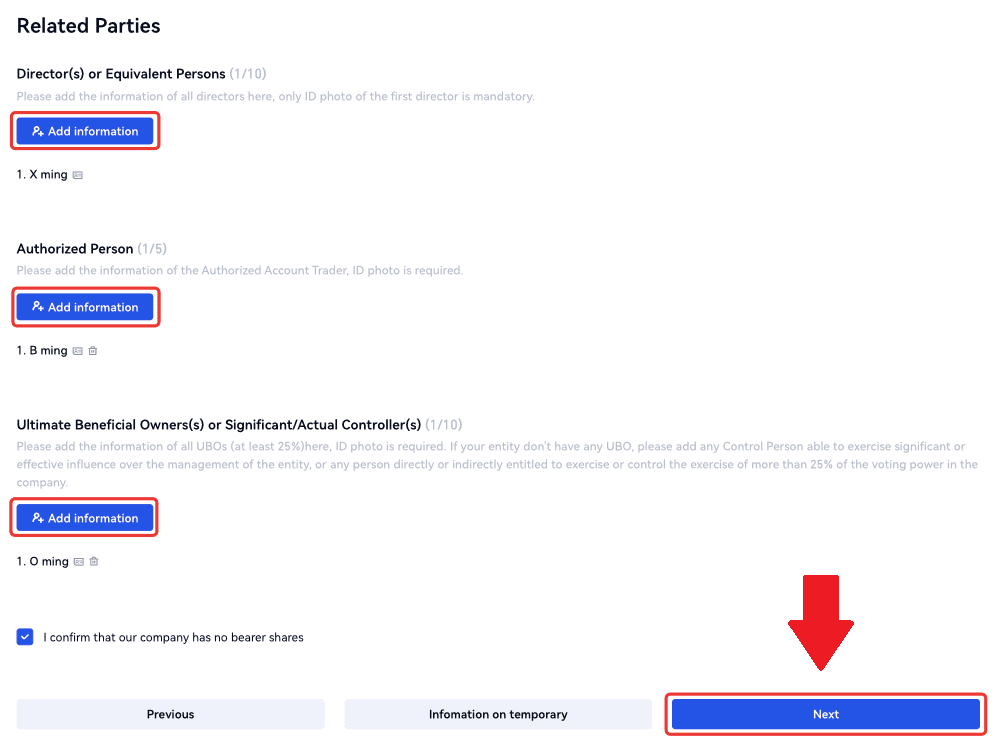
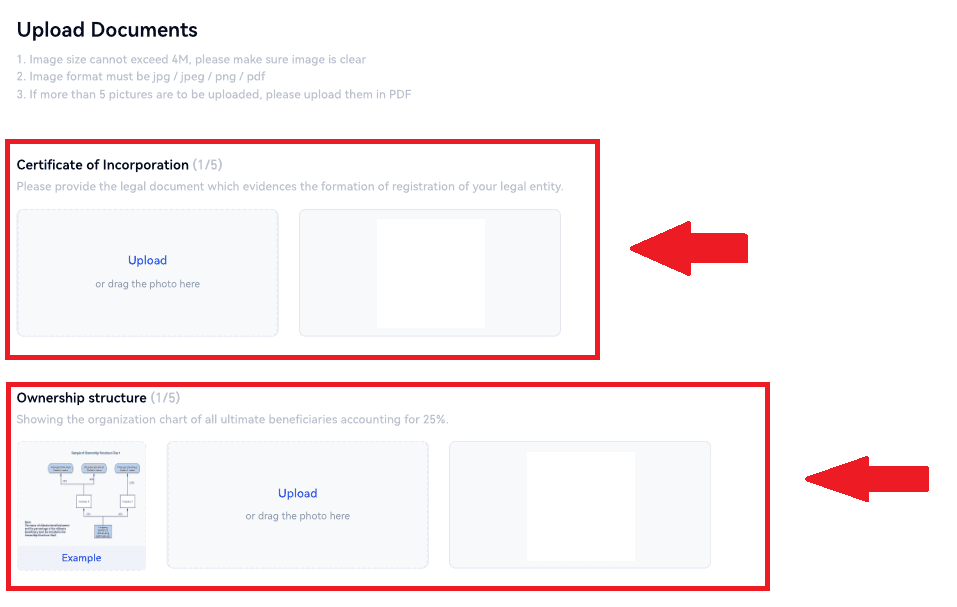
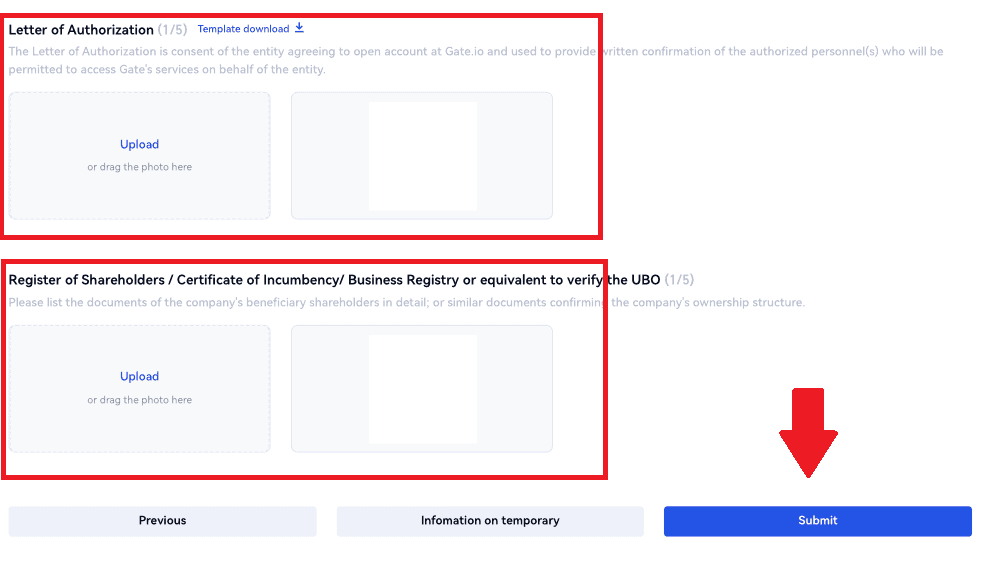
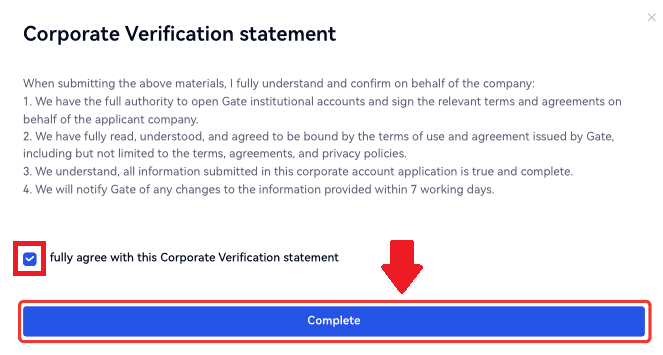
ව්යවසාය සත්යාපනය පියවර තුනකින් සමන්විත වේ: මූලික සමාගම් තොරතුරු පිරවීම, අදාළ පාර්ශව එකතු කිරීම සහ ලේඛන උඩුගත කිරීම. කරුණාකර පෝරම සම්පූර්ණ කිරීමට හෝ ලේඛන උඩුගත කිරීමට පෙර උපදෙස් ප්රවේශමෙන් කියවන්න, සපයා ඇති සියලුම තොරතුරු නිවැරදි බව සහ නිශ්චිත අවශ්යතා සපුරාලන බව සහතික කර ගන්න.
එකම ගිණුම සඳහා තෝරා ගත හැක්කේ එක් අනන්යතා සත්යාපනයක් පමණි. මුලින් තනි පුද්ගලයෙකු ලෙසත් පසුව සංවිධානයක් ලෙසත් සත්යාපනය කිරීමට හෝ සත්යාපන ක්රියාවලියෙන් පසු වෙනස්කම් සිදු කිරීමට නොහැක.
සාමාන්යයෙන්, ව්යවසාය සත්යාපනය සමාලෝචනය සඳහා වැඩ කරන දින 1 සිට 2 දක්වා ගත වේ. ව්යවසාය තොරතුරුවලට අදාළ ලේඛන උඩුගත කිරීමේදී සපයා ඇති උපදෙස් දැඩි ලෙස පිළිපදින්න.
දැනට, ව්යවසාය සත්යාපනය යෙදුම මත සහාය නොදක්වයි.
- ව්යවසාය සත්යාපනය සඳහා, සංස්ථාවට (අධිකරණ පුද්ගලයාට) KYC2 සම්පූර්ණ කළ ගේට් ගිණුමක් තිබිය යුතුය.
Gate.io හි Crypto තැන්පත් කරන්නේ/මිලදී ගන්නේ කෙසේද
Gate.io හි Credit/Debit Card හරහා Crypto මිලදී ගන්නේ කෙසේද
Gate.io හි Crypto Credit/Debit කාඩ්පත හරහා මිලදී ගන්න (වෙබ් අඩවිය)
1. ඔබේ Gate.io වෙබ් අඩවියට ලොග් වී , [Crypto මිලදී ගන්න] ක්ලික් කර [Debit/Credit Card]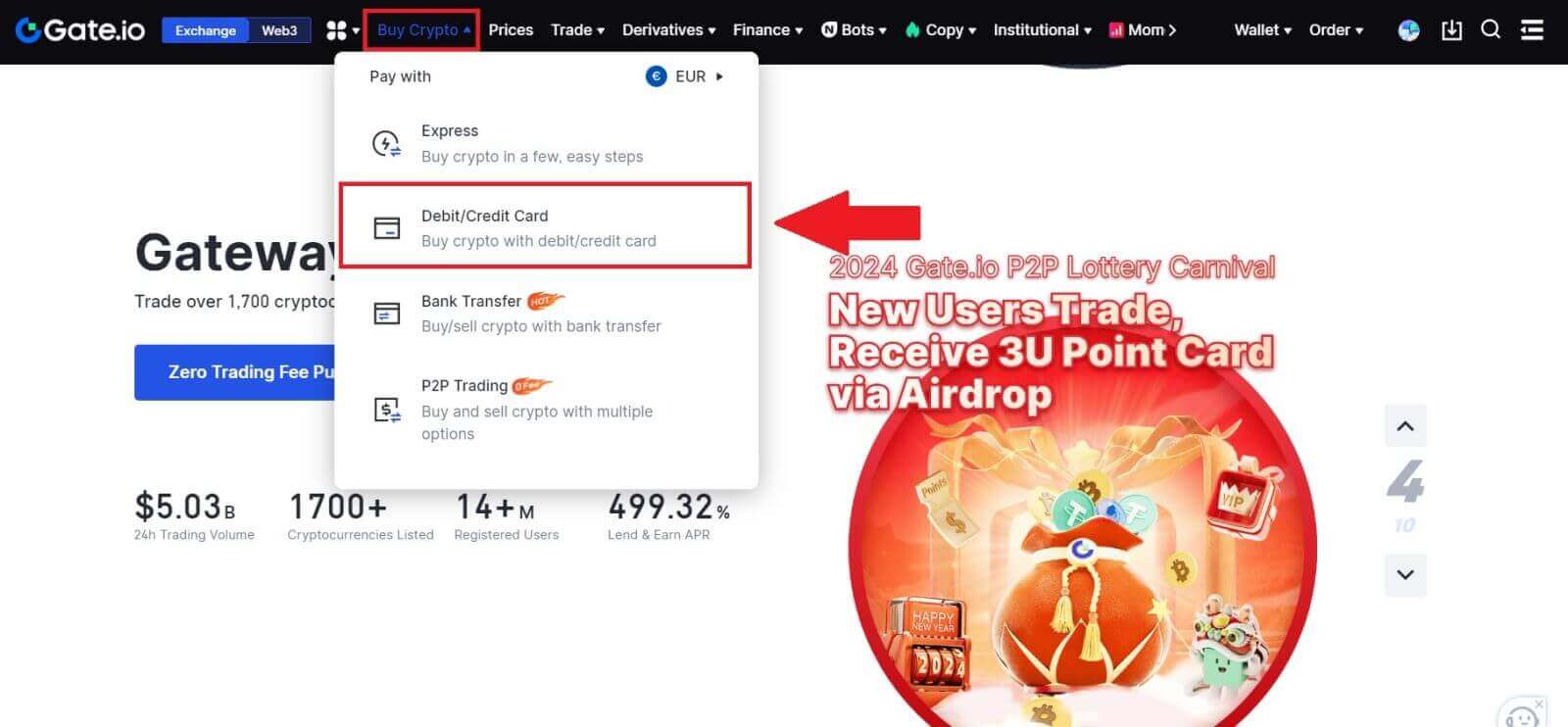 තෝරන්න .
තෝරන්න . 2. fiat මුදල් තෝරා ඔබට භාවිතා කිරීමට අවශ්ය fiat මුදල පුරවන්න. ඔබට මිලදී ගැනීමට අවශ්ය cryptocurrency තෝරන්න, ඉන්පසු ඔබට ඔබ කැමති ගෙවීම් නාලිකාවක් තෝරාගත හැක.

3. ඉදිරියට යාමට පෙර වියාචනය කියවා, ඔබේ තොරතුරු පරීක්ෂා කර, කොටුව සලකුණු කරන්න. වියාචනය කියවීමෙන් පසු [ඉදිරියට යන්න]
ක්ලික් කිරීමෙන් , ගෙවීම සම්පූර්ණ කිරීමට ඔබව තෙවන පාර්ශවීය පිටුවට හරවා යවනු ලැබේ. 4. ඊට පසු, ඔබට [ඇණවුම් ඉතිහාසය] ක්ලික් කිරීමෙන් ඔබගේ ඇණවුම නැරඹිය හැක .
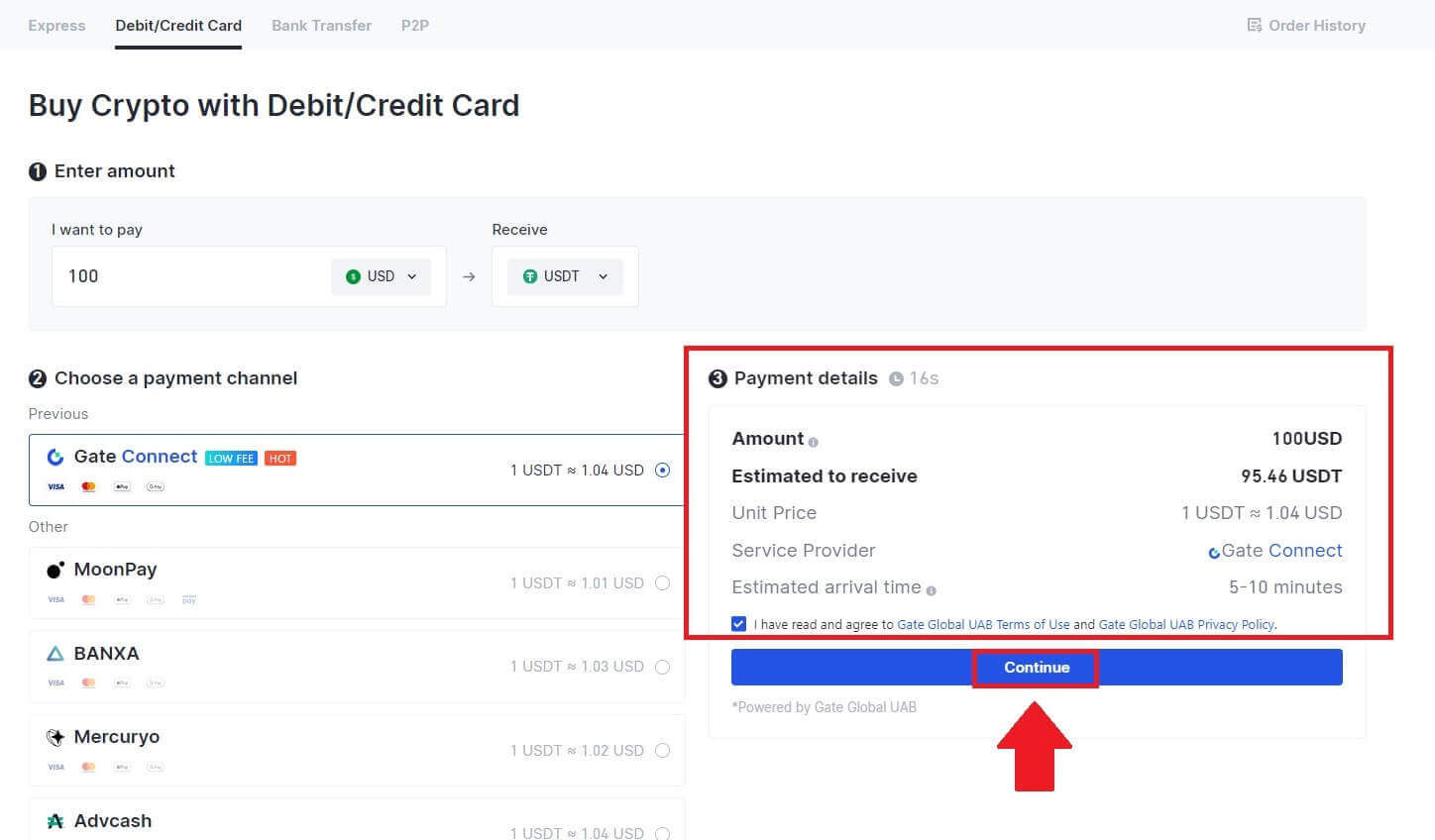
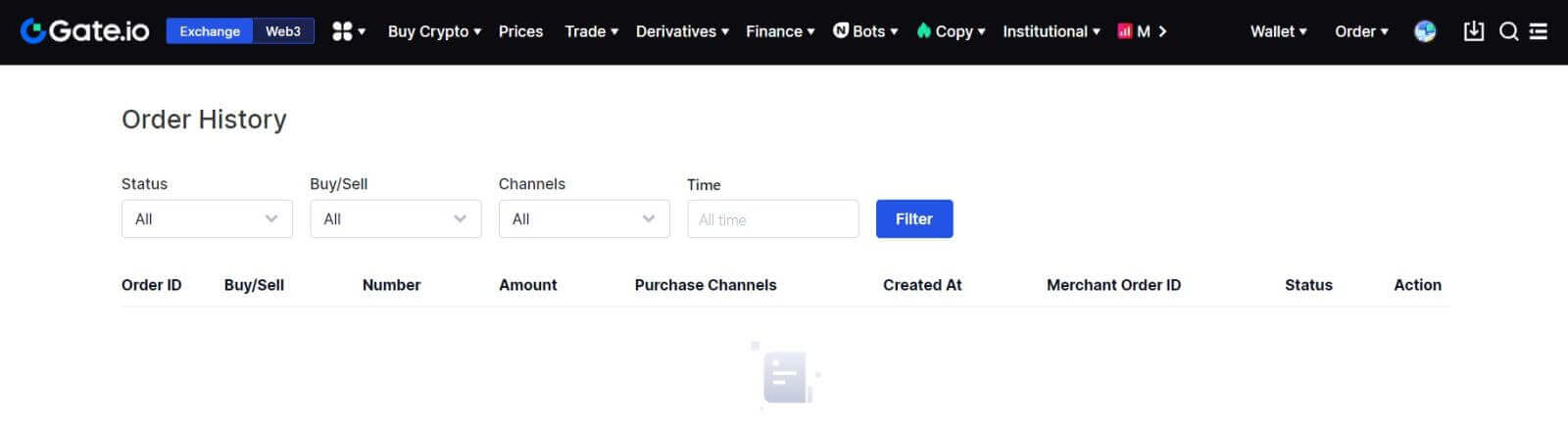
Gate.io (යෙදුම) හි Credit/Debit කාඩ්පත හරහා Crypto මිලදී ගන්න
1. ඔබගේ Gate.io යෙදුම විවෘත කර [ඉක්මන් මිලට ගන්න] තට්ටු කරන්න.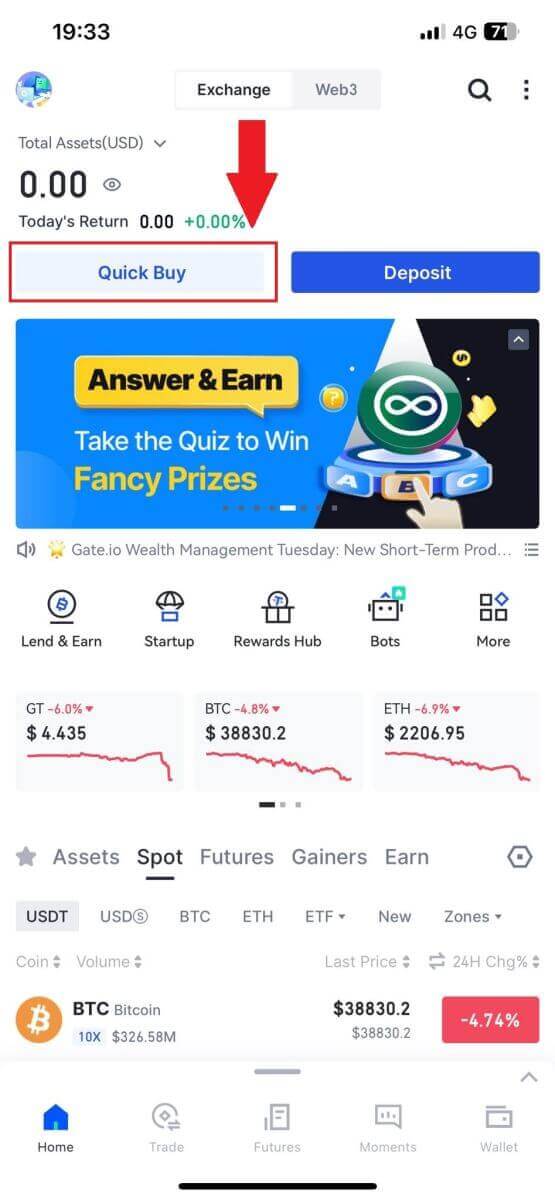
2. [Express] මත තට්ටු කර [Debit/Credit Card] තෝරන්න , එවිට ඔබව P2P වෙළඳ කලාපය වෙත යොමු කරනු ඇත.
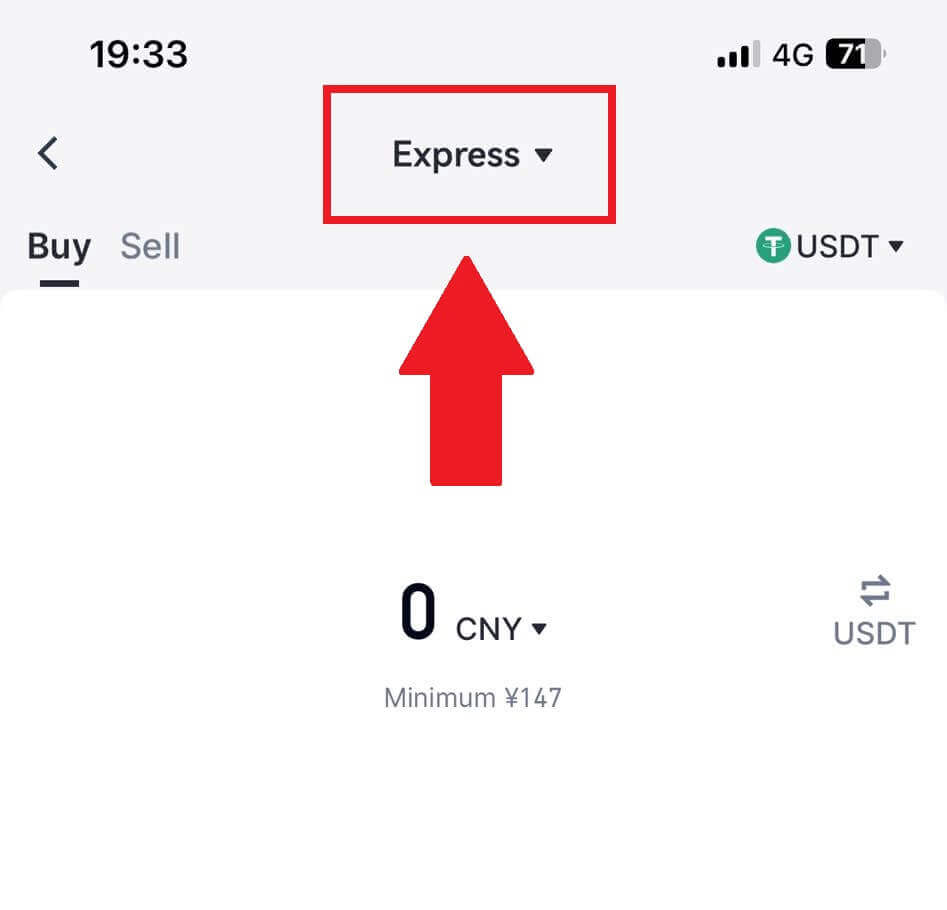
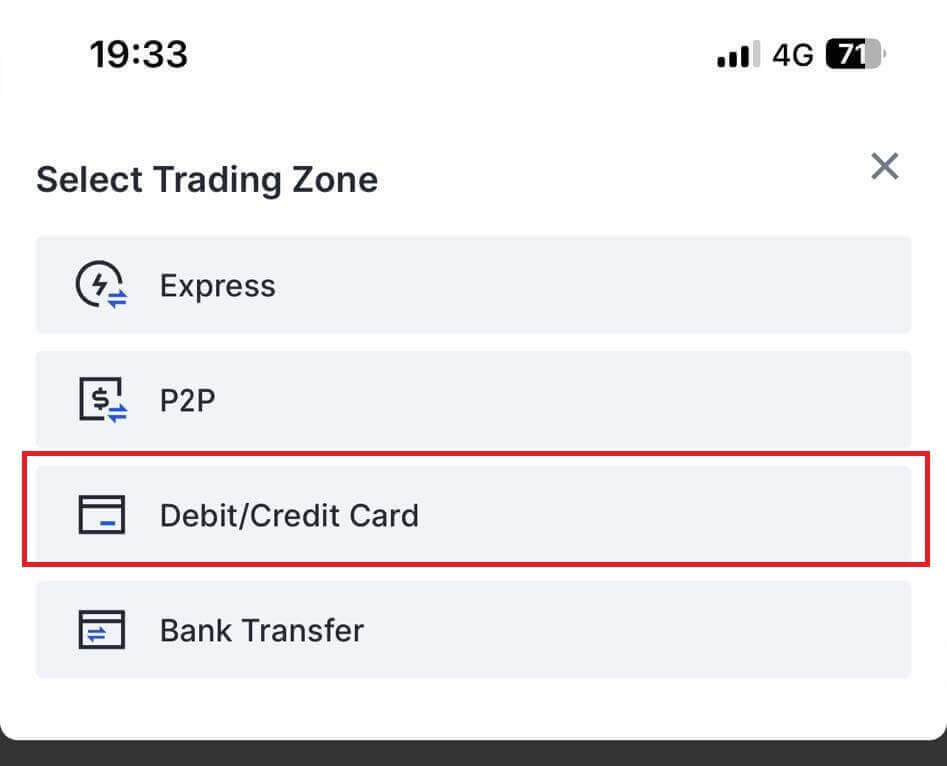
3. ගෙවීම සඳහා ඔබ කැමති Fiat මුදල් වර්ගය තෝරා ඔබේ මිලදී ගැනීම සඳහා මුදල ඇතුළත් කරන්න. ඔබගේ Gate.io මුදල් පසුම්බිය තුළ ඔබට ලැබීමට අවශ්ය cryptocurrency තෝරන්න සහ ඔබේ ගෙවීම් ජාලය තෝරන්න
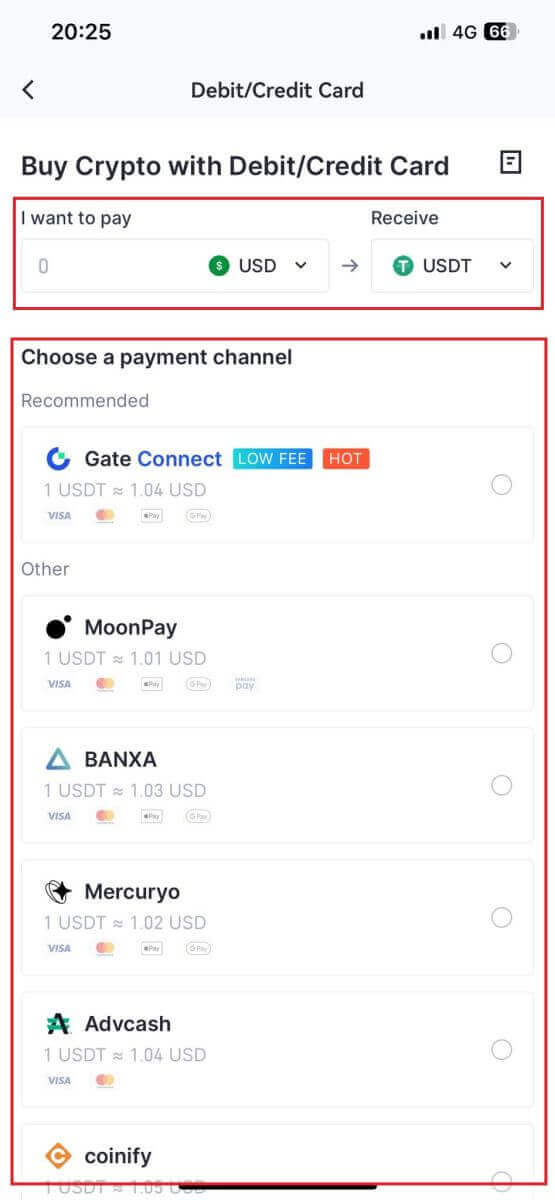
4. ඔබේ විස්තර සමාලෝචනය කර, [I have read and agree to the disclaimer.] බොත්තම මත ලකුණු කර [Continue] තට්ටු කරන්න . මිලදී ගැනීම දිගටම කරගෙන යාමට ඔබව තෙවන පාර්ශවීය සේවා සපයන්නාගේ නිල වෙබ් පිටුව වෙත හරවා යවනු ලැබේ.
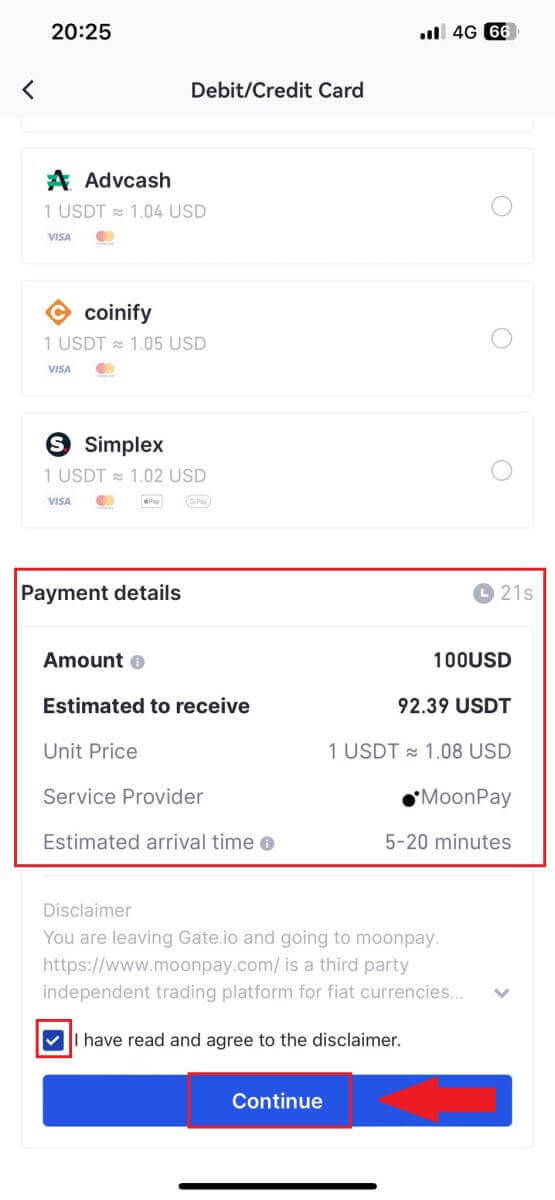
Gate.io හි බැංකු හුවමාරුව හරහා Crypto මිලදී ගන්නේ කෙසේද
Gate.io හි බැංකු හුවමාරුව හරහා Crypto මිලදී ගන්න (වෙබ් අඩවිය)
1. ඔබගේ Gate.io වෙබ් අඩවියට ලොග් වී , [Crypto මිලදී ගන්න] මත ක්ලික් කර, [බැංකු හුවමාරුව]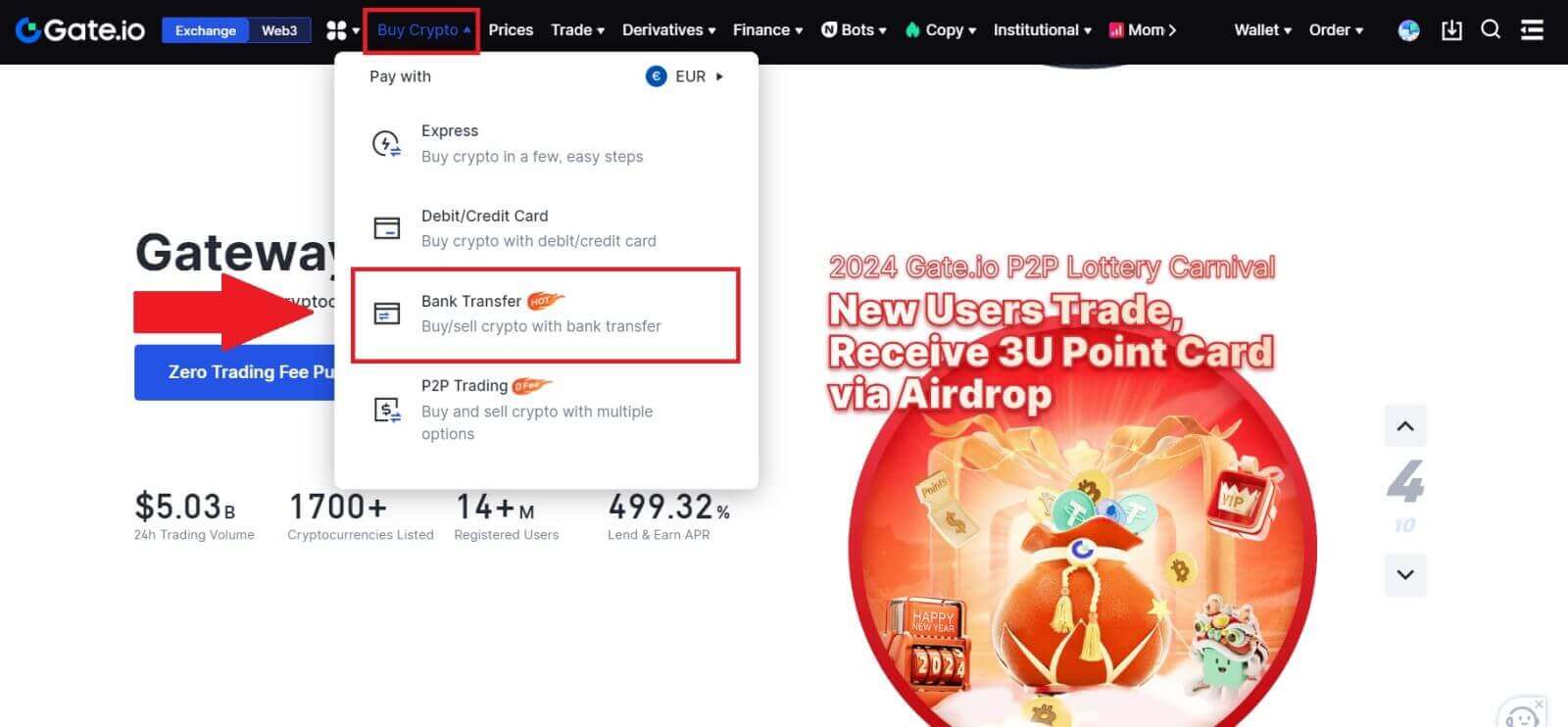 තෝරන්න .
තෝරන්න . 2. fiat මුදල් වර්ගය තෝරා ඔබ වියදම් කිරීමට බලාපොරොත්තු වන මුදල ඇතුළත් කරන්න. ඔබට ලැබීමට අවශ්ය cryptocurrency තෝරන්න, පසුව ඇස්තමේන්තුගත ඒකක මිල මත පදනම්ව ගෙවීම් නාලිකාවක් තෝරන්න. මෙන්න, Banxa උදාහරණයක් ලෙස භාවිතා කරමින්, EUR 50 සමඟ USDT මිලදී ගැනීම සමඟ ඉදිරියට යන්න.
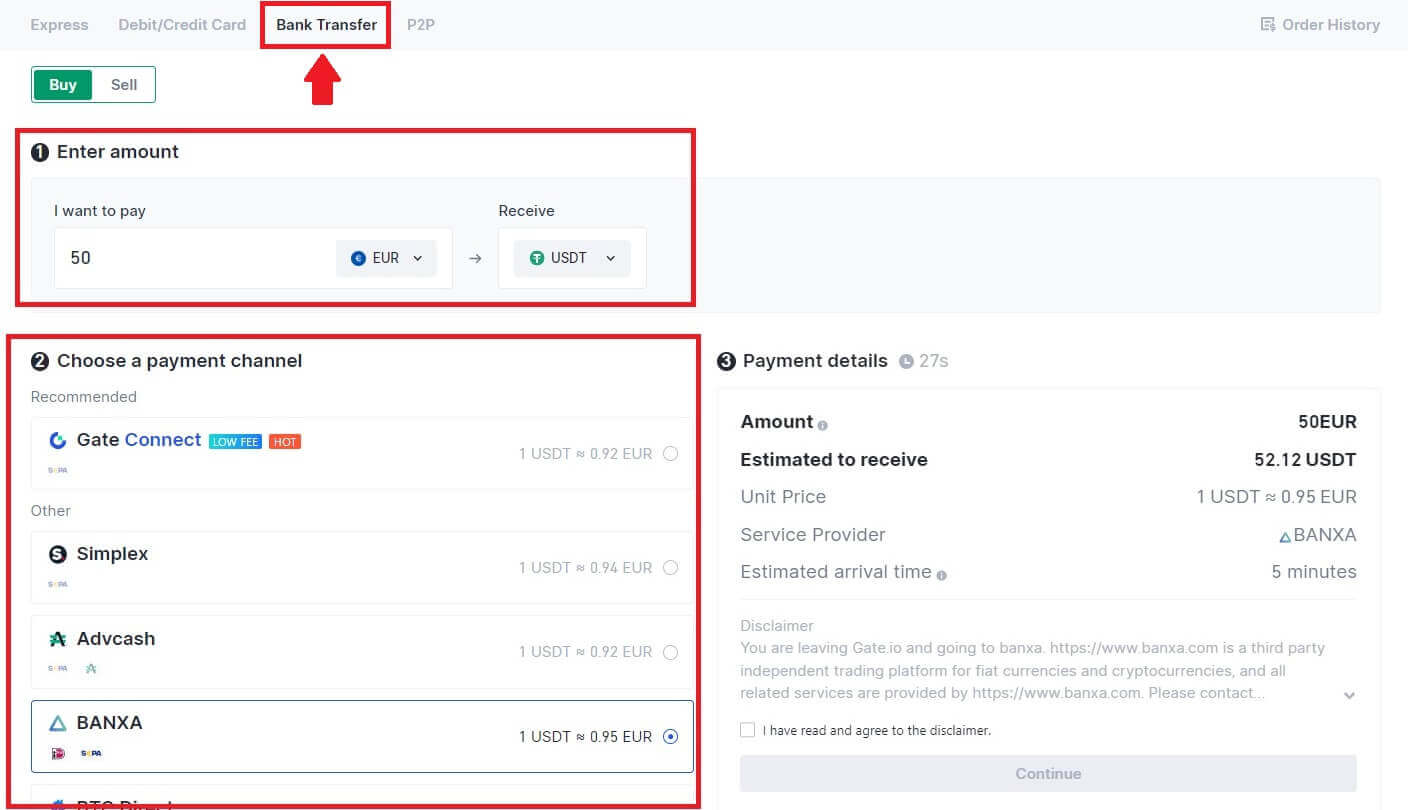
3. ඉදිරියට යාමට පෙර වියාචනය කියවා, ඔබේ තොරතුරු පරීක්ෂා කර, කොටුව සලකුණු කරන්න. වියාචනය කියවීමෙන් පසු [ඉදිරියට යන්න]
ක්ලික් කිරීමෙන් , ගෙවීම සම්පූර්ණ කිරීමට ඔබව තෙවන පාර්ශවීය පිටුවට හරවා යවනු ලැබේ. 4. ඊට පසු, ඔබට [ඇණවුම් ඉතිහාසය] ක්ලික් කිරීමෙන් ඔබගේ ඇණවුම නැරඹිය හැක .
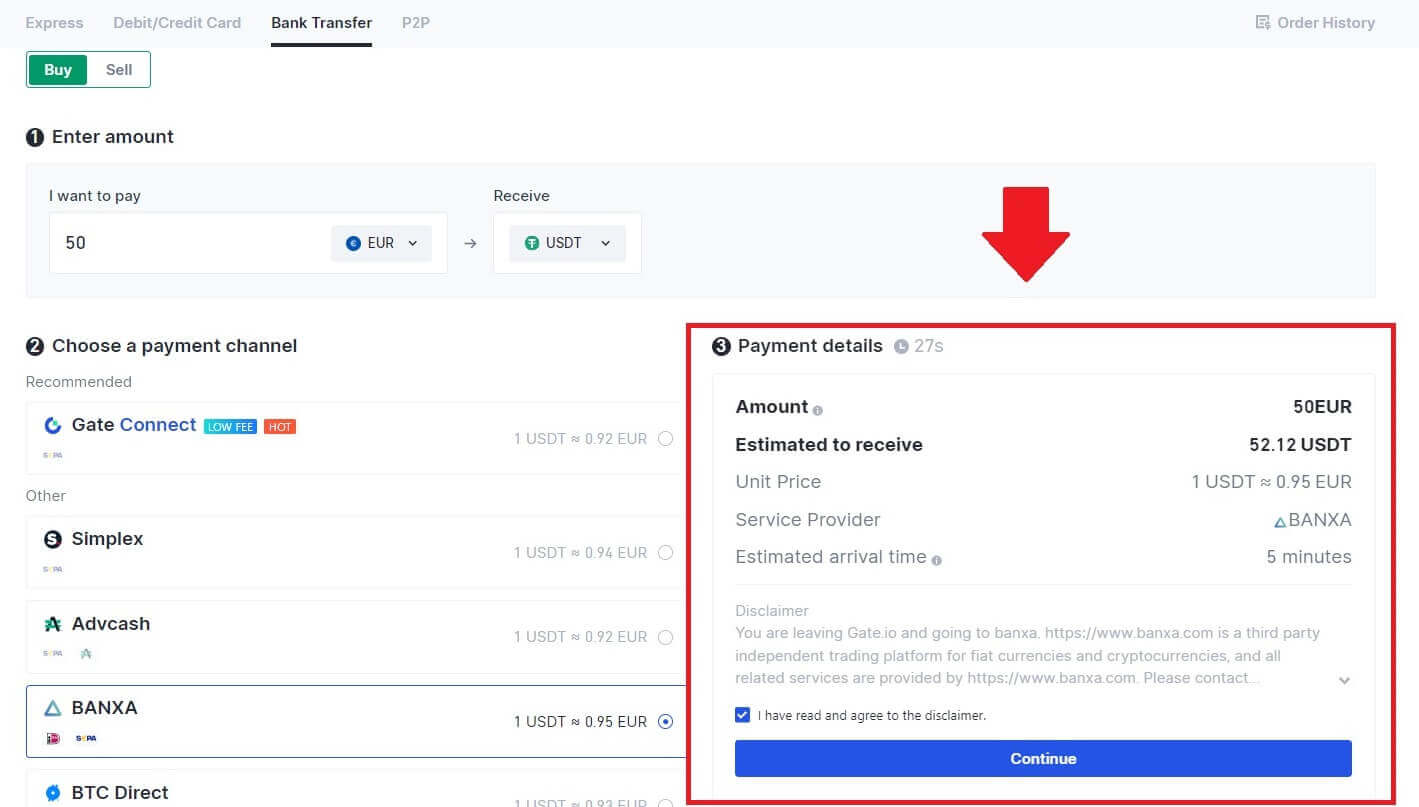
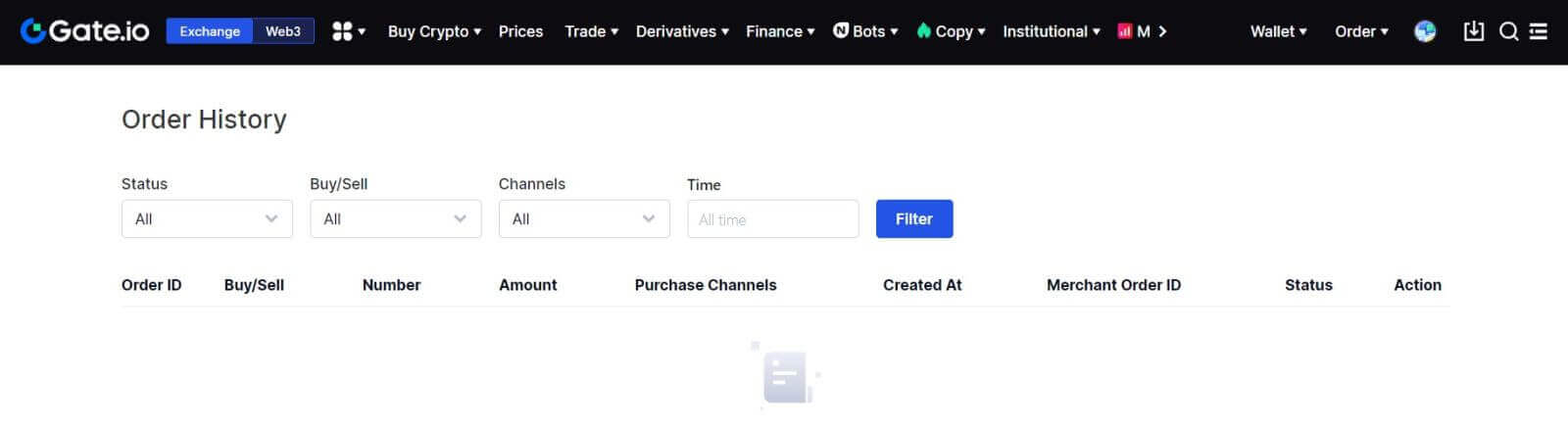
Gate.io (යෙදුම) හි බැංකු හුවමාරුව හරහා Crypto මිලදී ගන්න
1. ඔබගේ Gate.io යෙදුම විවෘත කර [ඉක්මන් මිලට ගන්න] තට්ටු කරන්න.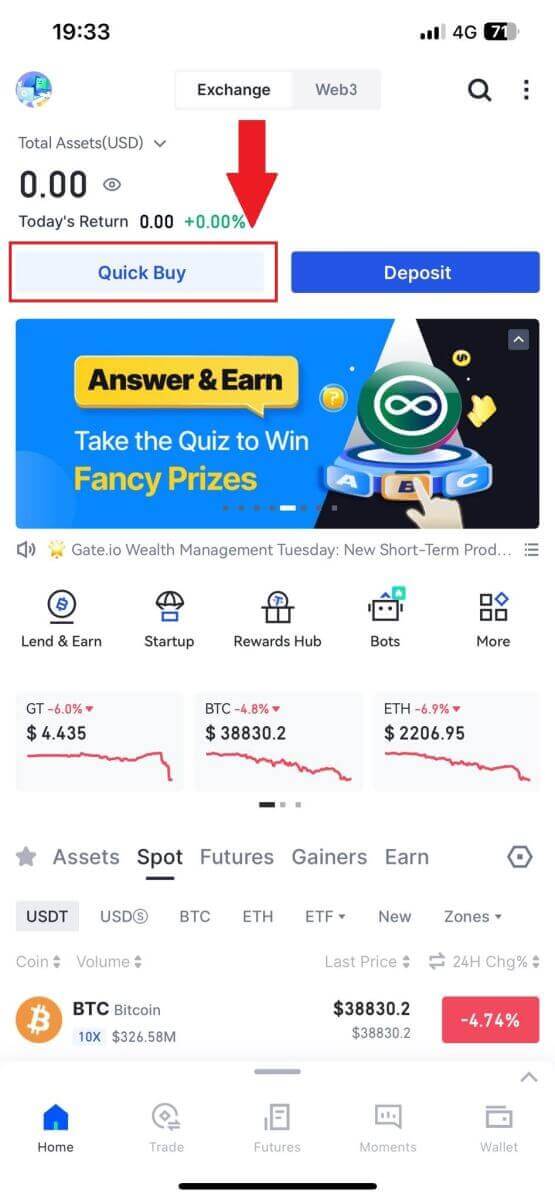
2. [Express] මත තට්ටු කර [Bank Transfer] තෝරන්න , එවිට ඔබව P2P වෙළඳ කලාපය වෙත යොමු කරනු ඇත. 3. [මිලදී ගන්න]
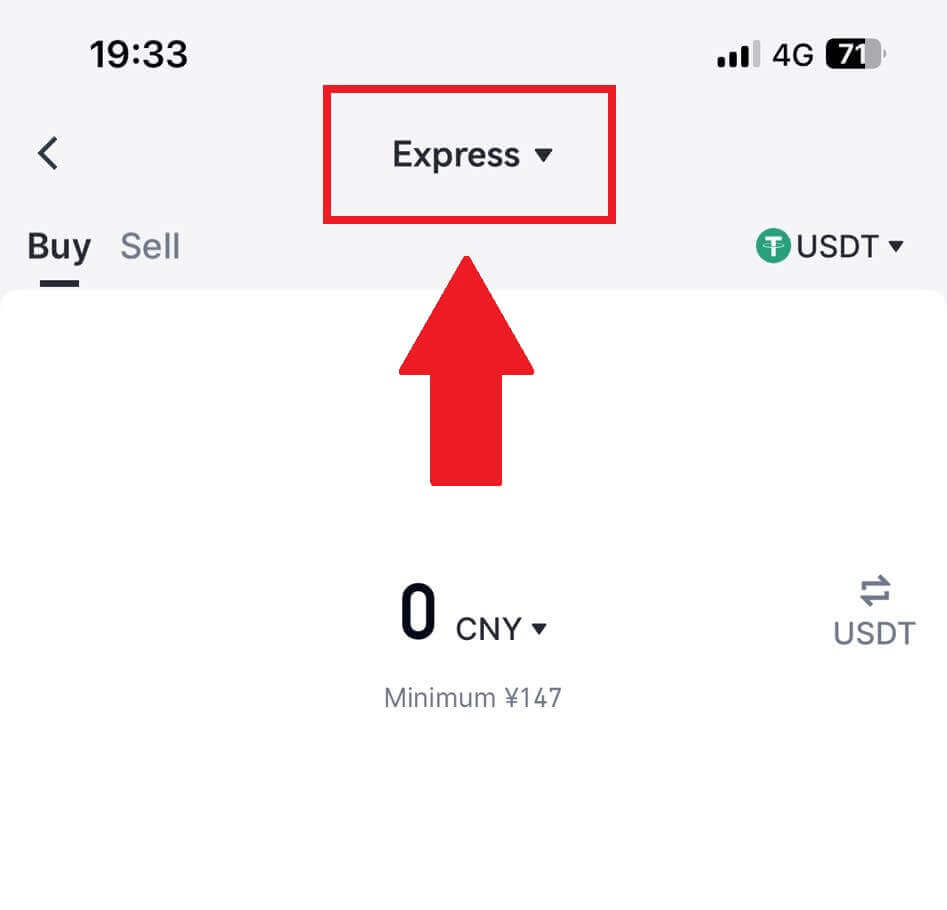
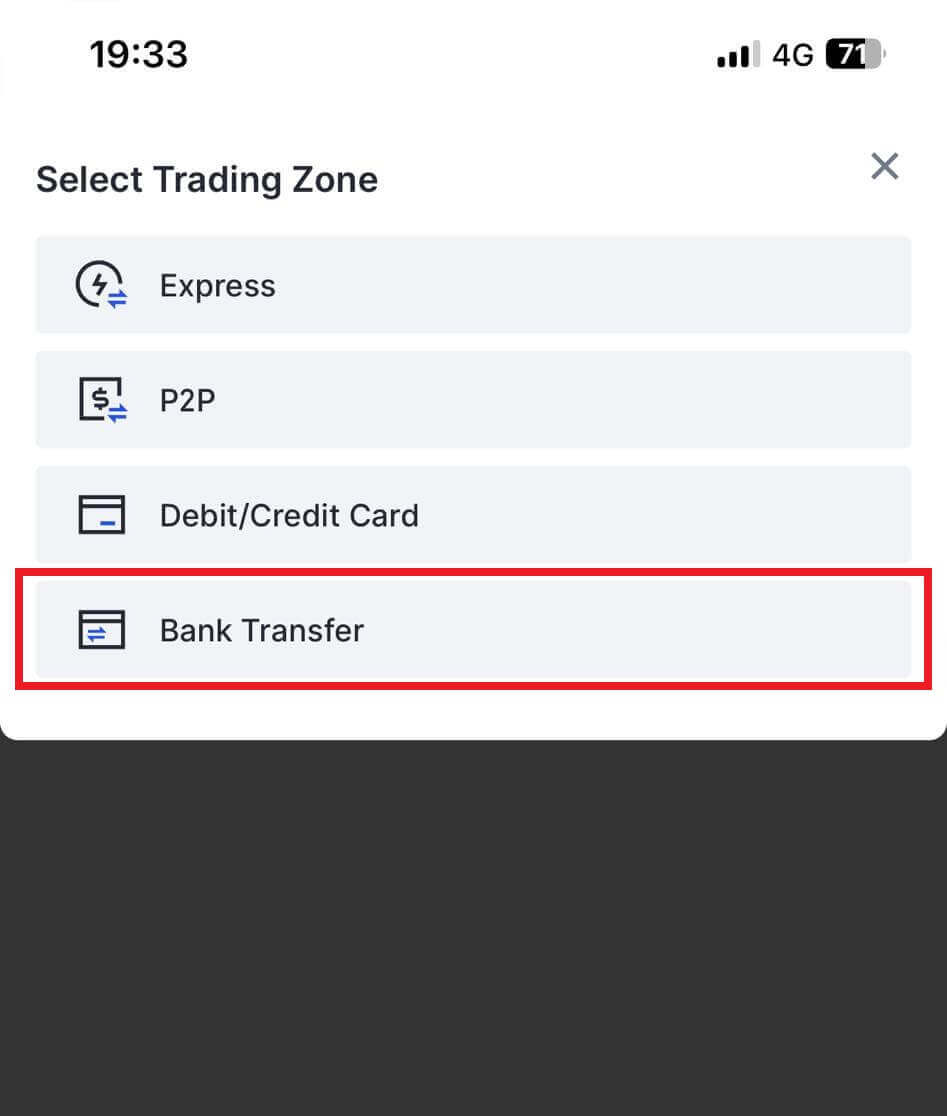
තෝරන්න සහ ගෙවීම සඳහා ඔබ කැමති Fiat Currency තෝරා ඔබේ මිලදී ගැනීම සඳහා මුදල ඇතුළත් කරන්න. ඔබට ඉදිරියට යාමට අවශ්ය ගෙවීම් ජාලය මත තට්ටු කරන්න. 4. ඔබගේ විස්තර සමාලෝචනය කර, [I have read and agree to the disclaimer.] බොත්තම මත ලකුණු කර [Continue] තට්ටු කරන්න . මිලදී ගැනීම දිගටම කරගෙන යාමට ඔබව තෙවන පාර්ශවීය සේවා සපයන්නාගේ නිල වෙබ් පිටුව වෙත හරවා යවනු ලැබේ.
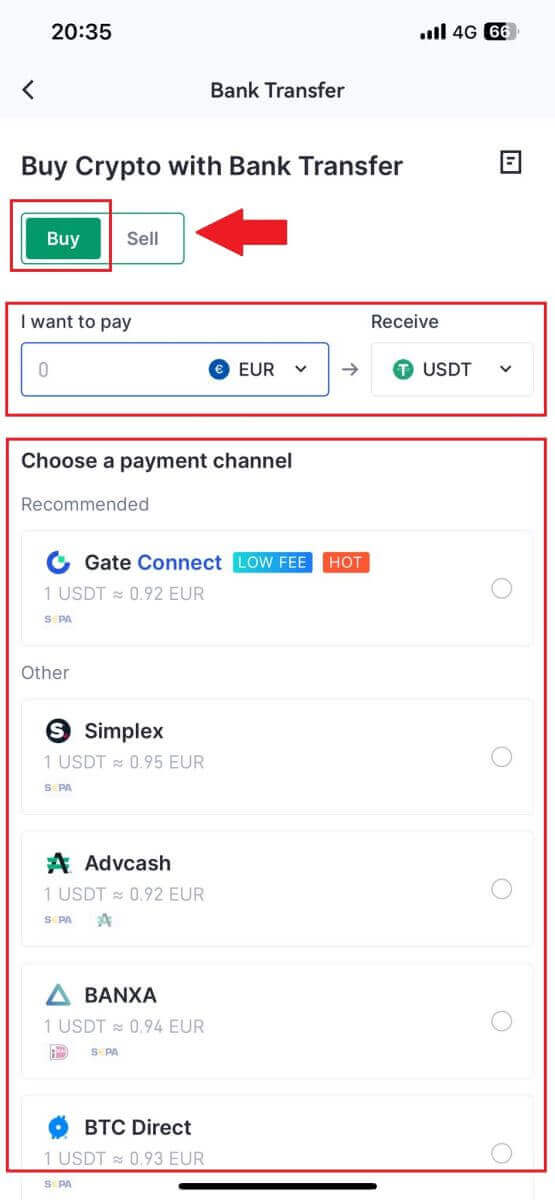
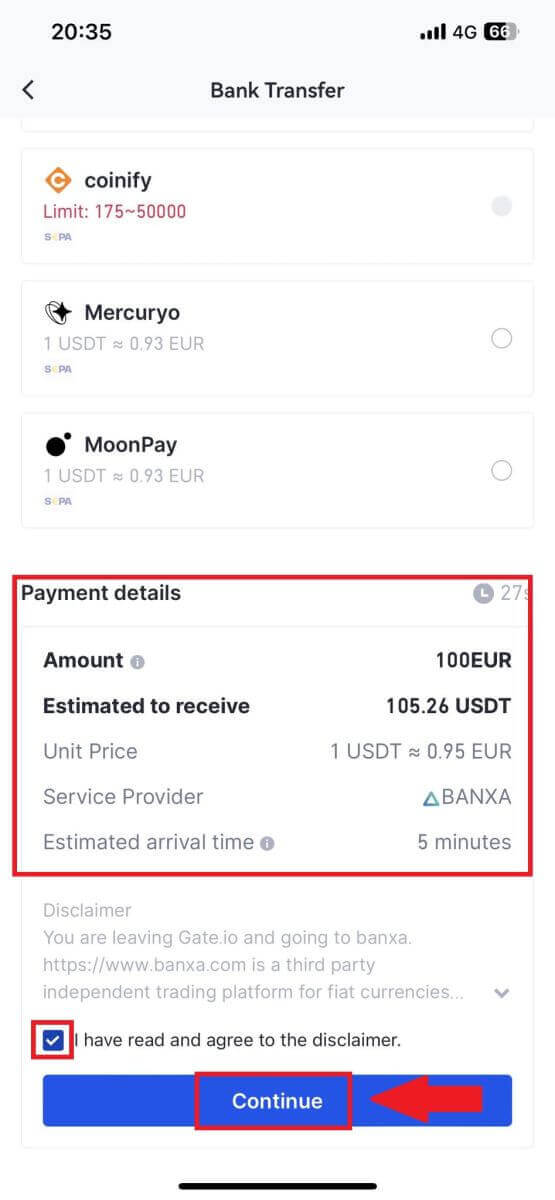
Gate.io හි P2P හරහා Crypto මිලදී ගන්නේ කෙසේද
Gate.io හි P2P හරහා Crypto මිලදී ගන්න (වෙබ් අඩවිය)
1. ඔබගේ Gate.io වෙබ් අඩවියට ලොග් වන්න , [Crypto මිලදී ගන්න] මත ක්ලික් කර, [P2P Trading]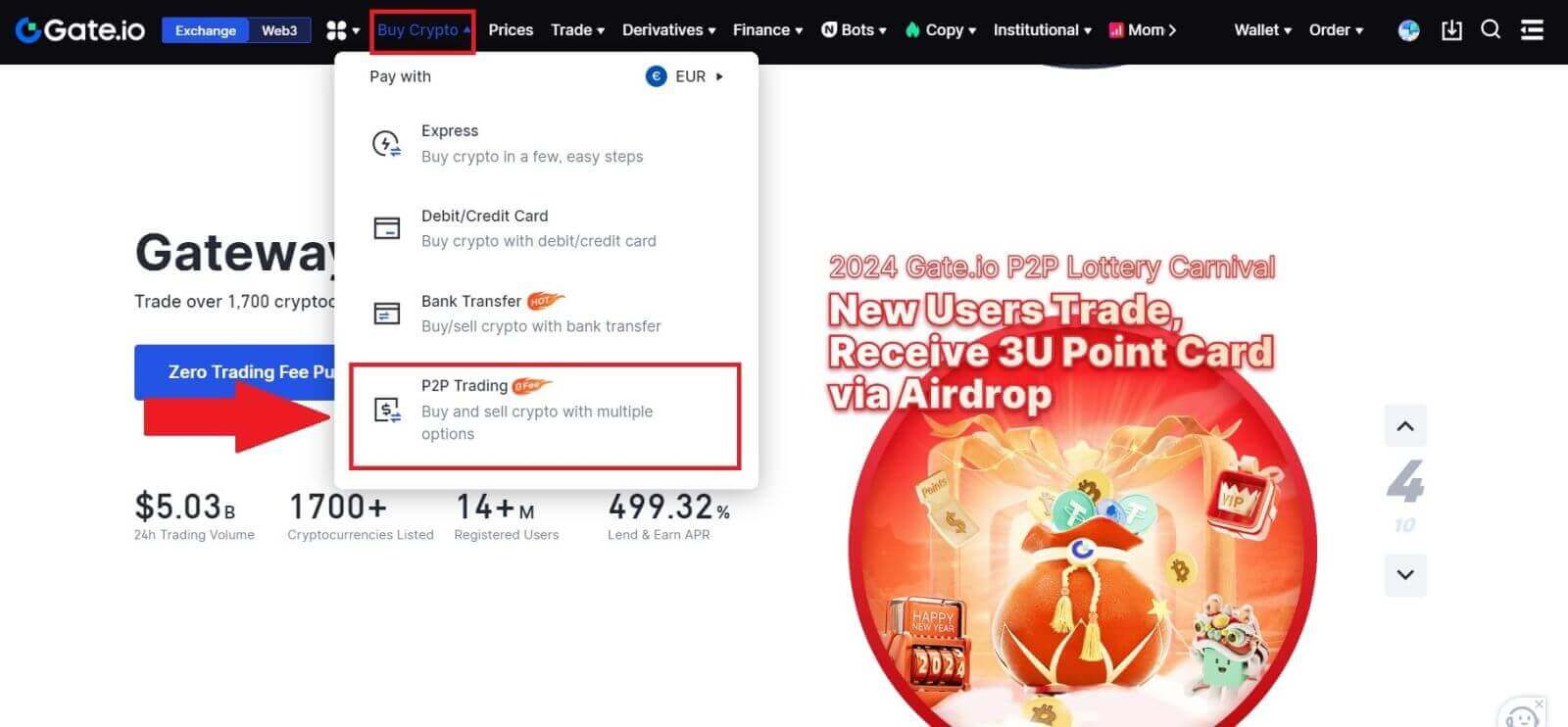 තෝරන්න .
තෝරන්න . 2. ගනුදෙනු පිටුවෙහි, ඔබට වෙළඳාම් කිරීමට අවශ්ය වෙළෙන්දා තෝරා [Buy USDT] ක්ලික් කරන්න.
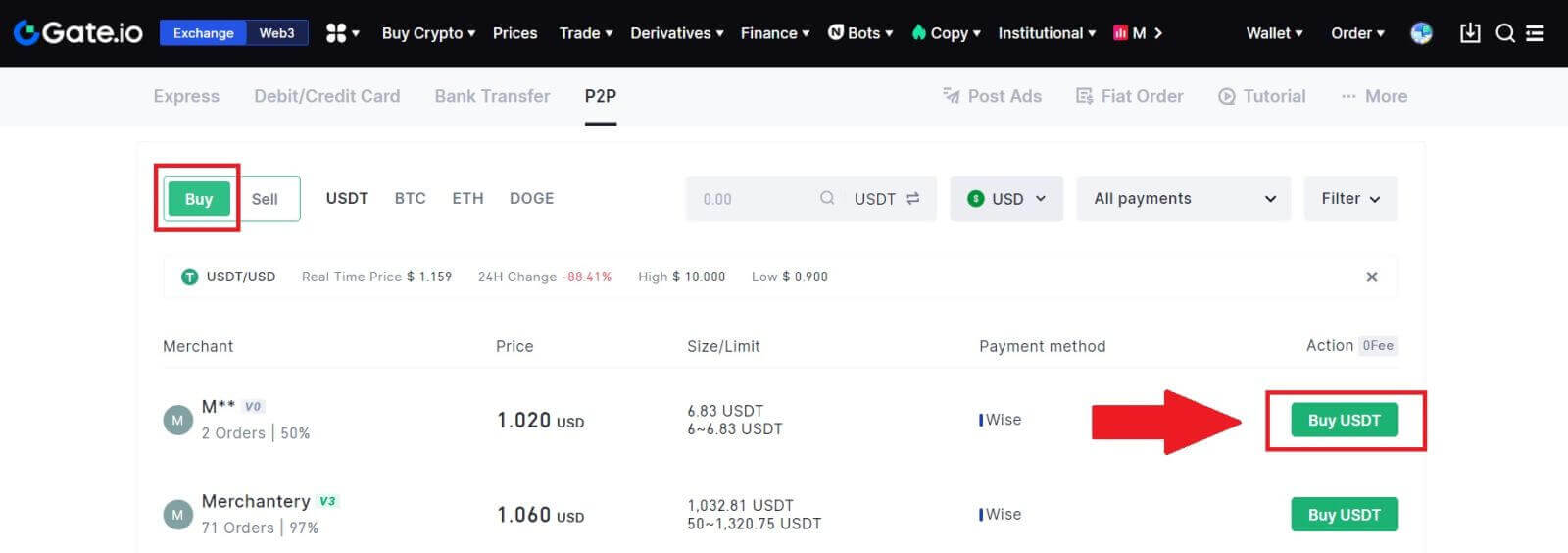
3. ඔබ ගෙවීමට කැමති Fiat Currency ප්රමාණය [මම ගෙවමි] තීරුවේ සඳහන් කරන්න. විකල්පයක් ලෙස, ඔබට ලැබීමට අපේක්ෂා කරන USDT ප්රමාණය [මට ලැබෙනු ඇත] තීරුවේ ඇතුළත් කිරීමට ඔබට විකල්පයක් ඇත. Fiat Currency හි අනුරූප ගෙවීම් මුදල ඔබේ ආදානය මත පදනම්ව ස්වයංක්රීයව හෝ අනෙක් අතට ගණනය කෙරේ.
ඉහත සඳහන් පියවර අනුගමනය කිරීමෙන් පසු, [Buy USDT] මත ක්ලික් කරන්න, පසුව, ඔබව ඇණවුම් පිටුවට හරවා යවනු ලැබේ.
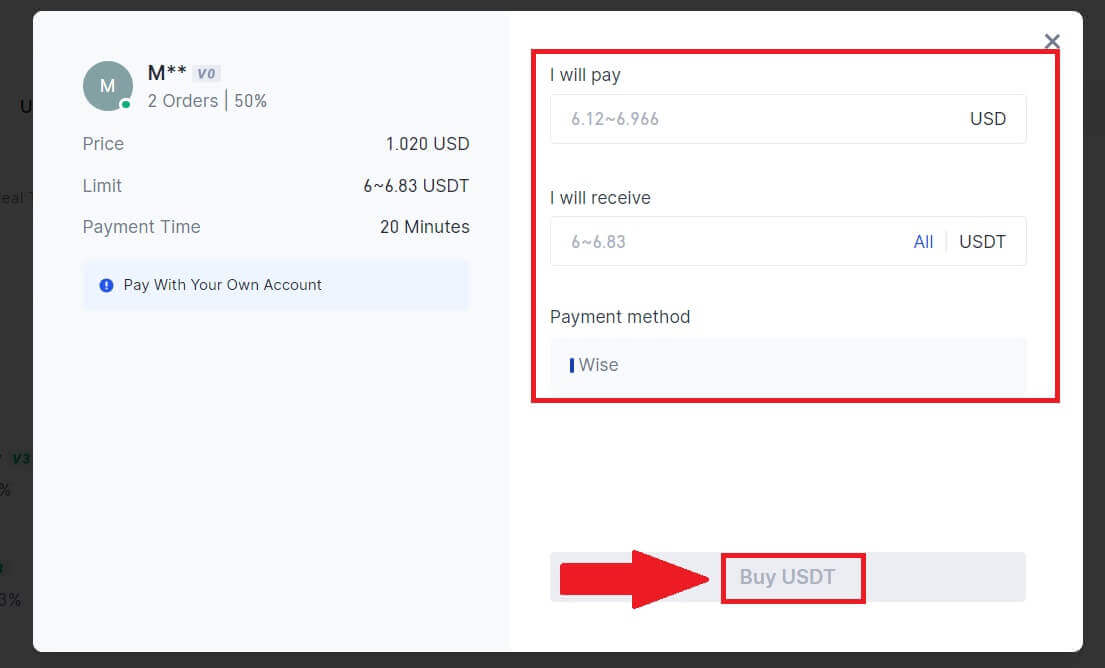
4. ක්රියාවලිය දිගටම කරගෙන යාමට [දැන් මිලදී ගන්න] මත ක්ලික් කරන්න .
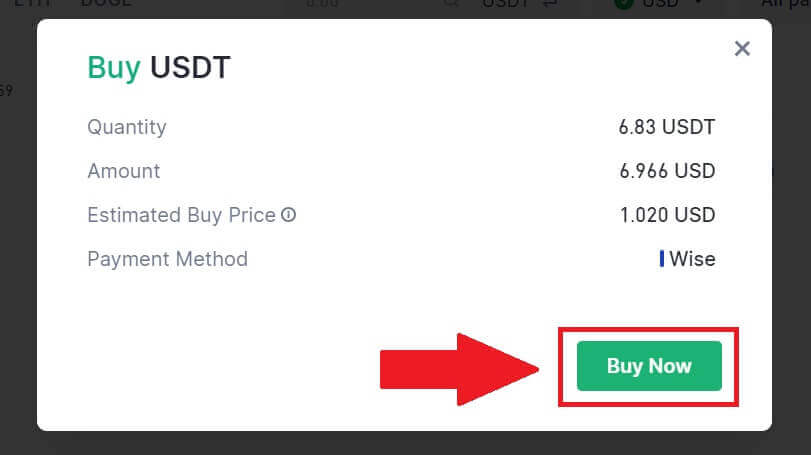
5. ඔබව පොරොත්තු ඇණවුම් පිටුවට යොමු කරනු ඇත, ගෙවීම දිගටම කරගෙන යාමට ඔබගේ ඇණවුම් අංකය මත ක්ලික් කරන්න.
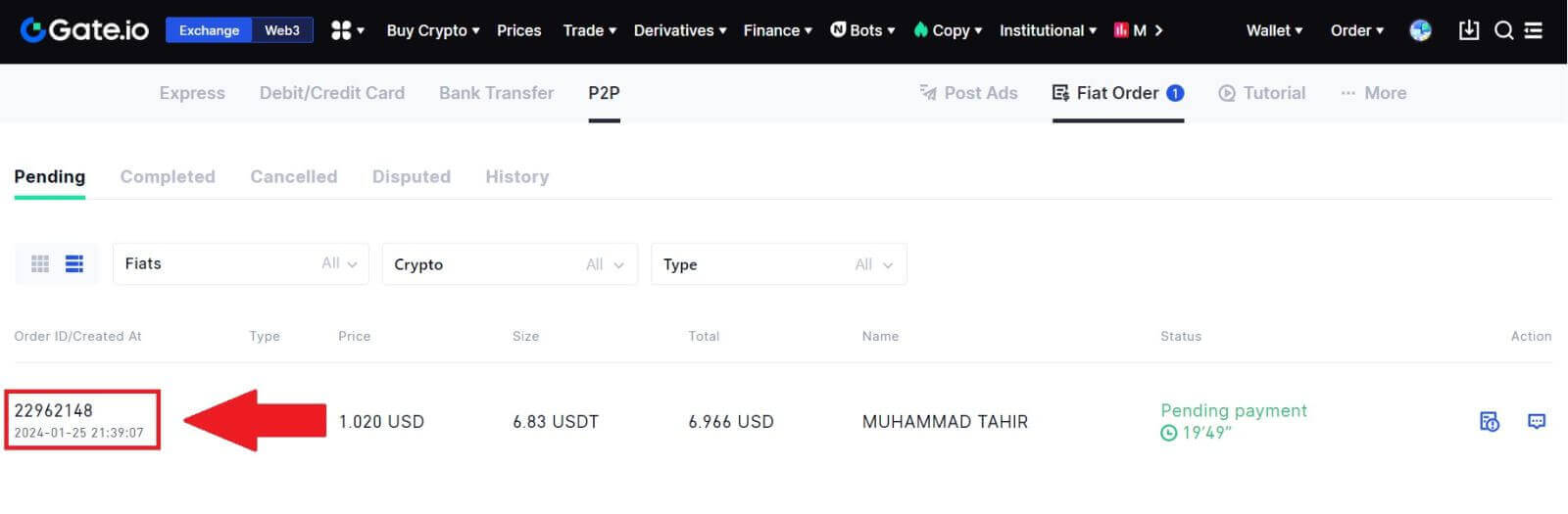
6. ගෙවීම් පිටුවට ළඟා වූ පසු, ඔබට P2P වෙළෙන්දාගේ බැංකු ගිණුමට අරමුදල් මාරු කිරීමට මිනිත්තු 20ක කවුළුවක් ලබා දේ. මිලදී ගැනීම ඔබේ ගනුදෙනු අවශ්යතා සමඟ සමපාත වන බව තහවුරු කිරීමට ඇණවුම් තොරතුරු සමාලෝචනය කිරීමට ප්රමුඛත්වය දෙන්න .
- ඇණවුම් පිටුවේ ප්රදර්ශනය කර ඇති ගෙවීම් ක්රමය පරීක්ෂා කර P2P වෙළෙන්දාගේ බැංකු ගිණුමට මාරු කිරීම අවසන් කිරීමට ඉදිරියට යන්න.
- බාධාවකින් තොර අන්තර්ක්රියා සහතික කරමින් P2P වෙළෙන්දන් සමඟ තත්ය කාලීන සන්නිවේදනය සඳහා සජීවී කතාබස් පෙට්ටියෙන් ප්රයෝජන ගන්න.
- අරමුදල් මාරු කිරීම සම්පූර්ණ කිරීමෙන් පසු, [මම ගෙවා ඇත] ලෙස ලේබල් කර ඇති කොටුව සලකුණු කරන්න.
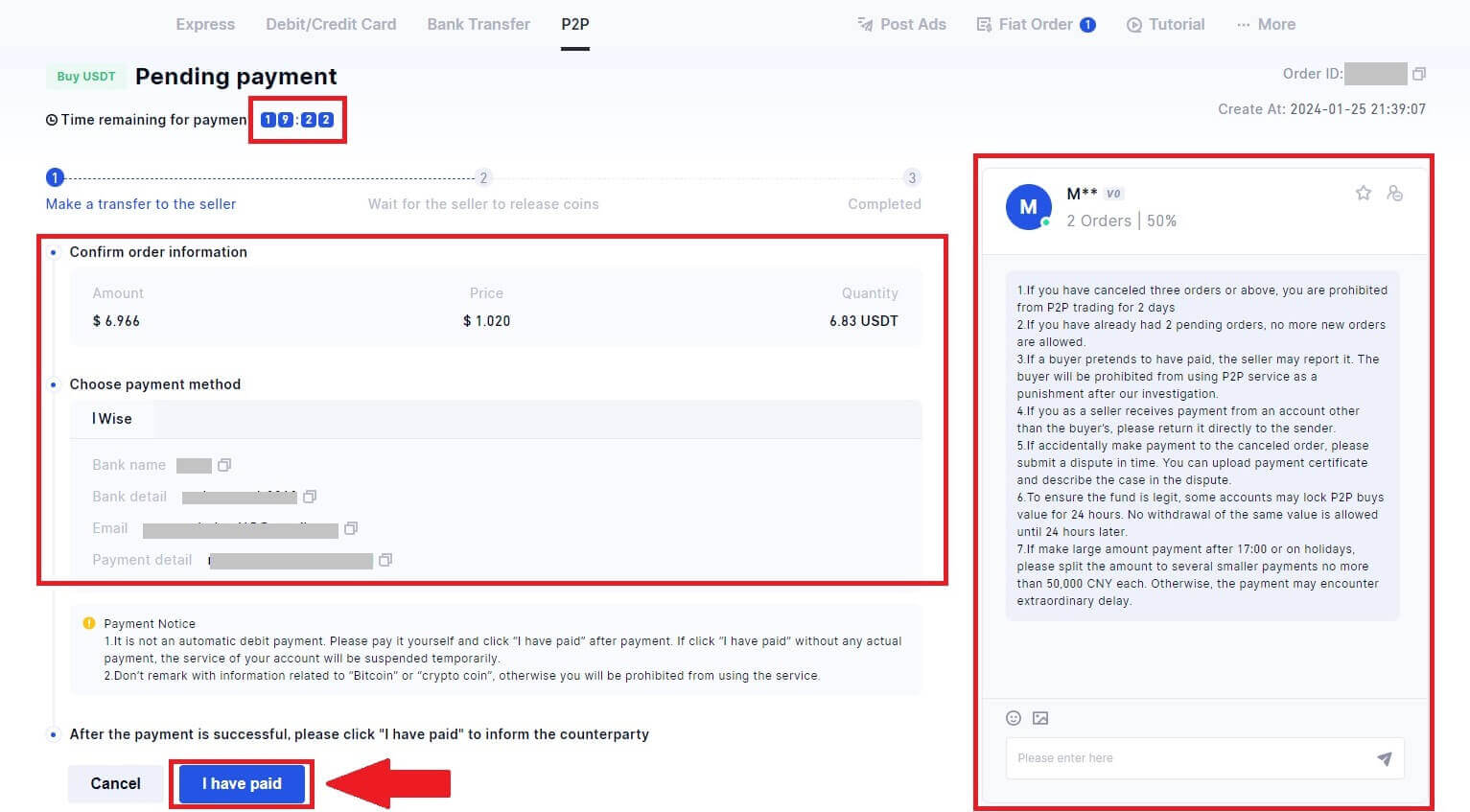
7. ඇණවුම අවසන් වූ පසු, එය [Fiat Order] - [සම්පූර්ණ ඇණවුම්] යටතේ සොයා ගත හැක.

Gate.io (යෙදුම) මත P2P හරහා Crypto මිලදී ගන්න
1. ඔබගේ Gate.io යෙදුම විවෘත කර [ඉක්මන් මිලට ගන්න] තට්ටු කරන්න.
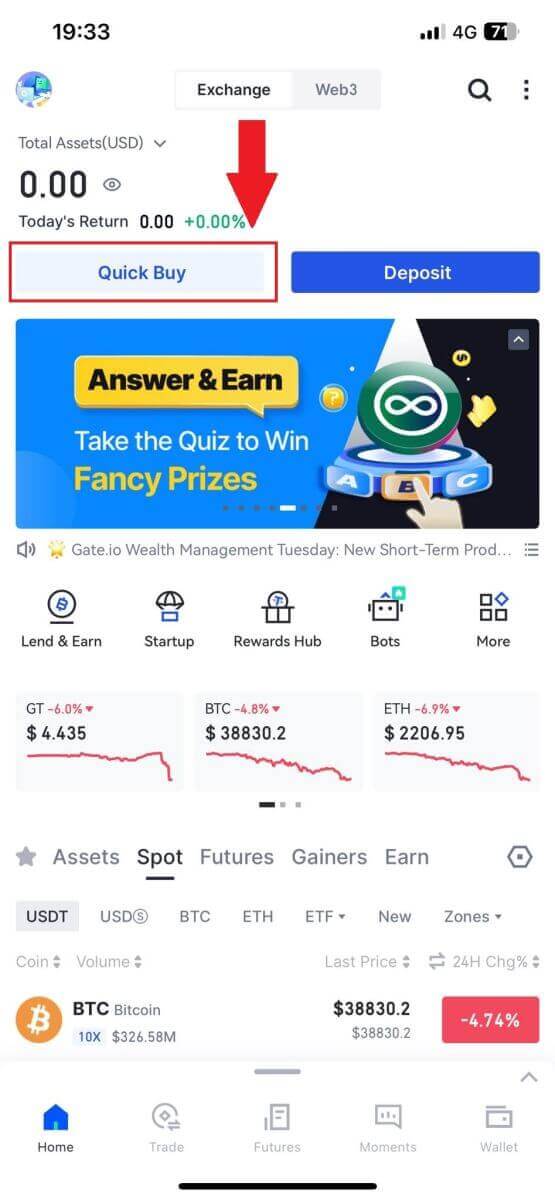
2. [Express] මත තට්ටු කර [P2P] තෝරන්න , එවිට ඔබව P2P වෙළඳ කලාපය වෙත යොමු කරනු ඇත.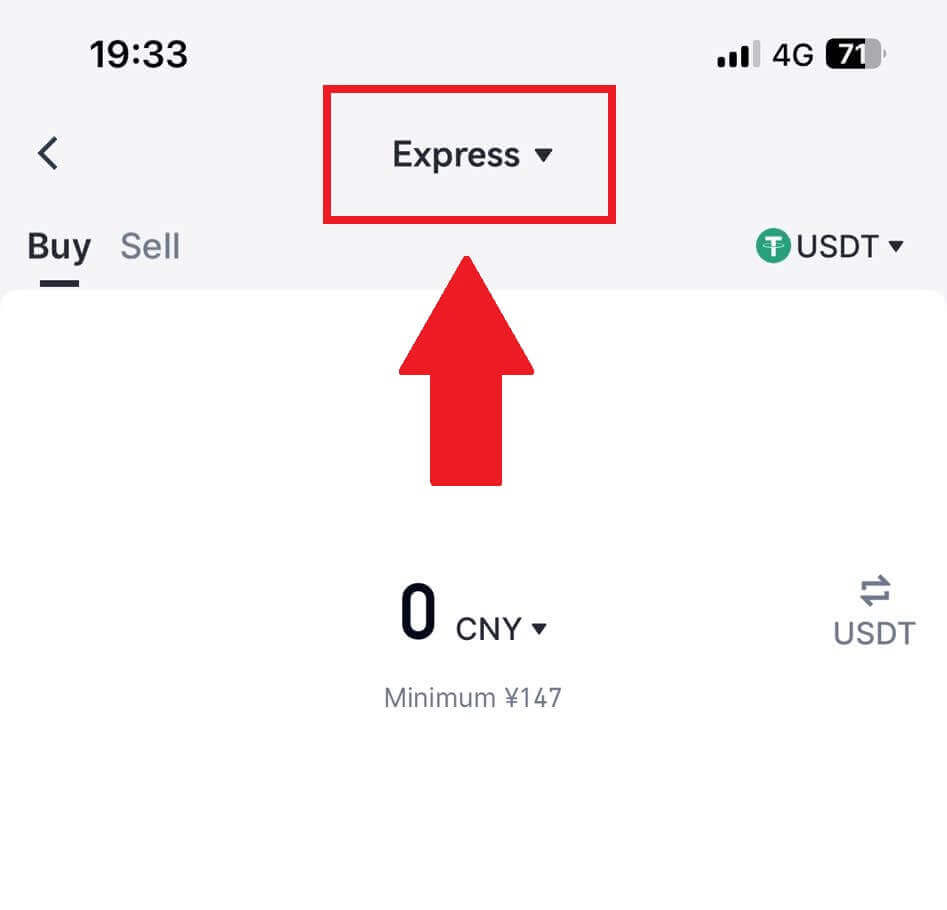
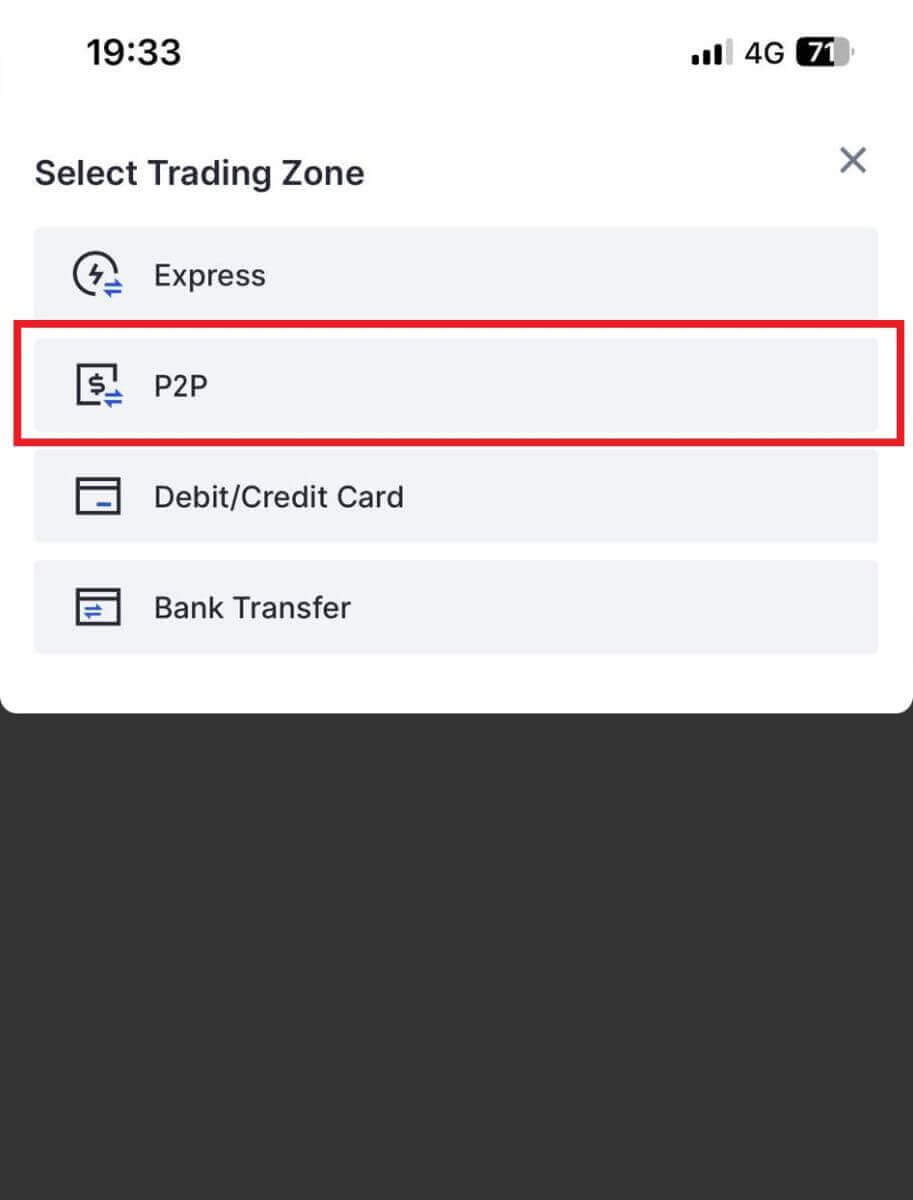 3. ගනුදෙනු පිටුවේ, ඔබට වෙළඳාම් කිරීමට අවශ්ය වෙළෙන්දා තෝරා [Buy] ක්ලික් කරන්න.
3. ගනුදෙනු පිටුවේ, ඔබට වෙළඳාම් කිරීමට අවශ්ය වෙළෙන්දා තෝරා [Buy] ක්ලික් කරන්න.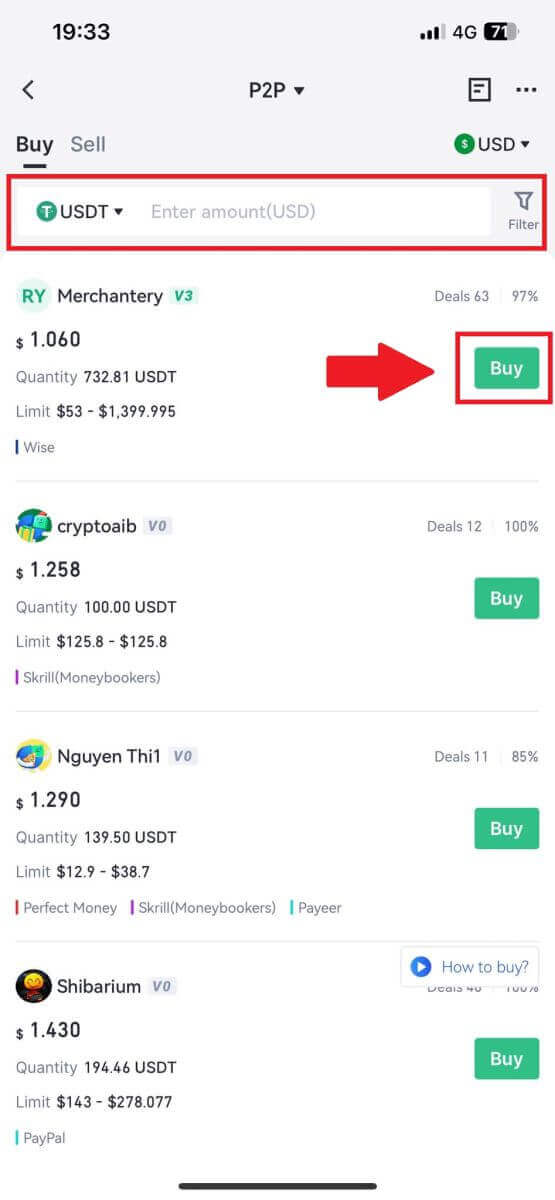
4. ඔබට මිලදී ගැනීමට අවශ්ය මුදල ඇතුළත් කරන්න, ගෙවීමේ ක්රමය පරීක්ෂා කර ඉදිරියට යාමට [Buy USDT] මත තට්ටු කරන්න. 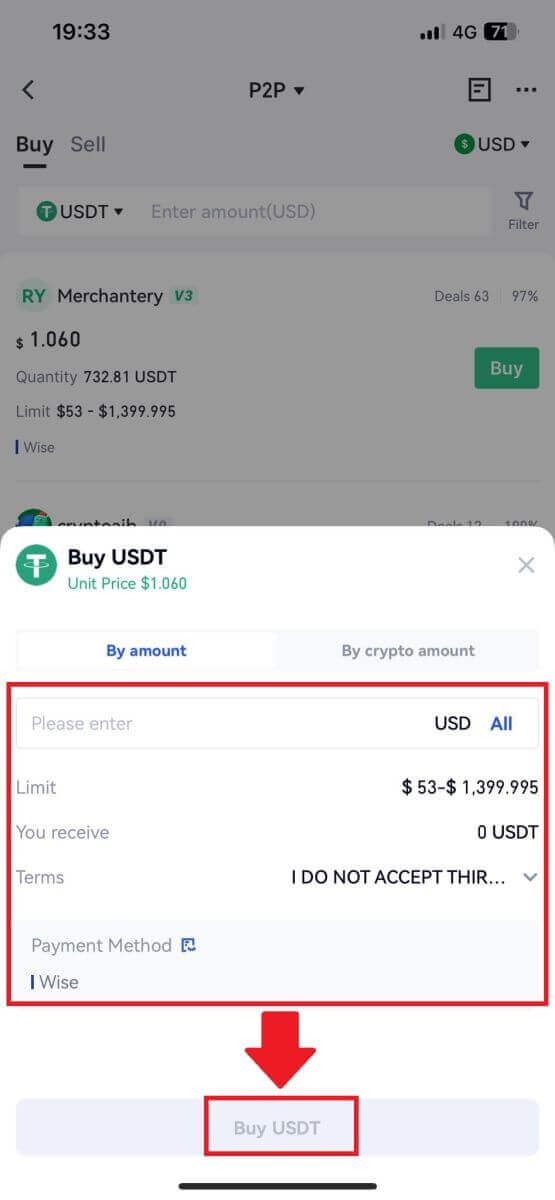
5. කරුණාකර ඔබේ ඇණවුම් තොරතුරු සමාලෝචනය කර ගනුදෙනුව කරගෙන යාමට [දැන් ගෙවන්න]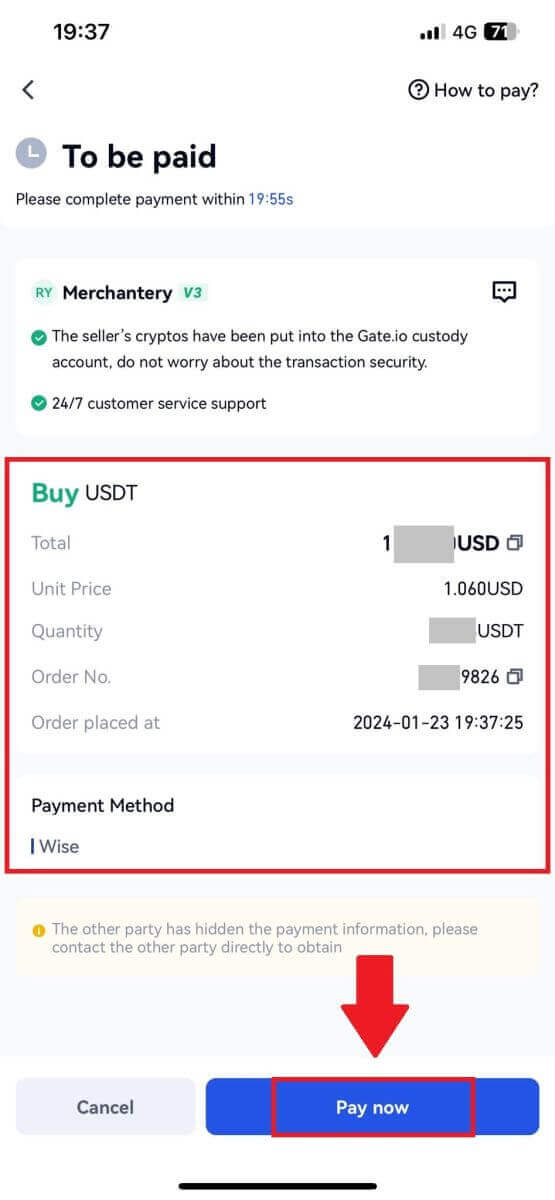
මත තට්ටු කරන්න
6. ගෙවීම සම්පූර්ණ කිරීමෙන් පසු, විකුණුම්කරු දැකීමට [මම ගෙවා ඇත] මත තට්ටු කර ඔවුන් කාසිය නිකුත් කරන තෙක් රැඳී සිටින්න.
සටහන: ඔබට ගනුදෙනුව සම්පූර්ණ කිරීමට මිනිත්තු 20ක් ඇත, P2P වෙළෙන්දන් සමඟ තත්ය කාලීන සන්නිවේදනය සඳහා සජීවී කතාබස් පෙට්ටියෙන් ප්රයෝජන ගන්න, බාධාවකින් තොරව අන්තර්ක්රියා සහතික කරන්න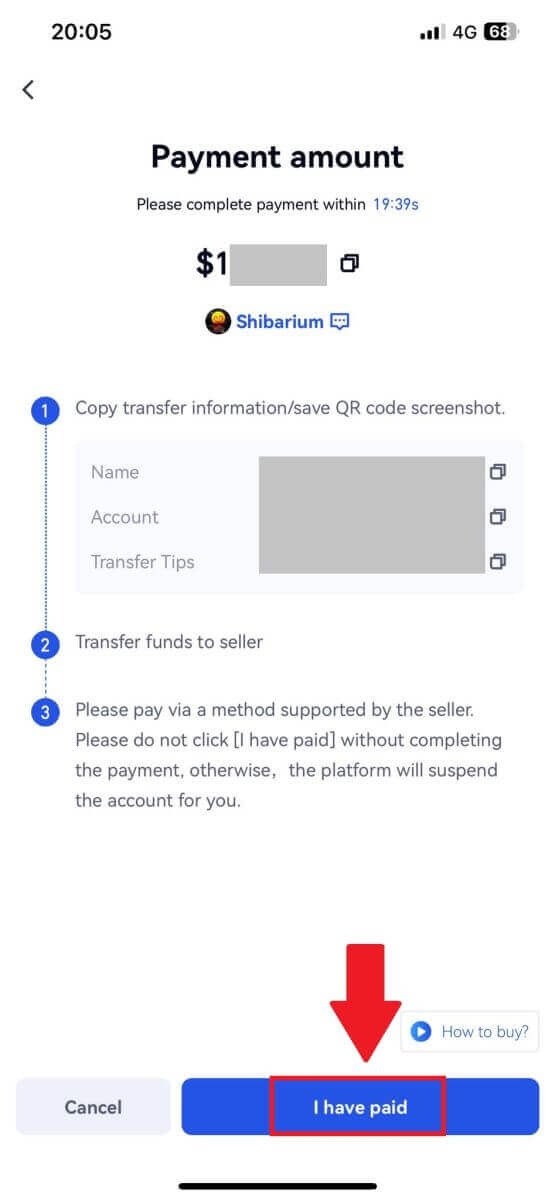
Gate.io හි Crypto තැන්පත් කරන්නේ කෙසේද
Gate.io හි Onchain තැන්පතු හරහා Crypto තැන්පත් කරන්න (වෙබ් අඩවිය)
1. ඔබේ Gate.io වෙබ් අඩවියට ලොග් වී , [Wallet] මත ක්ලික් කර, [Spot ගිණුම]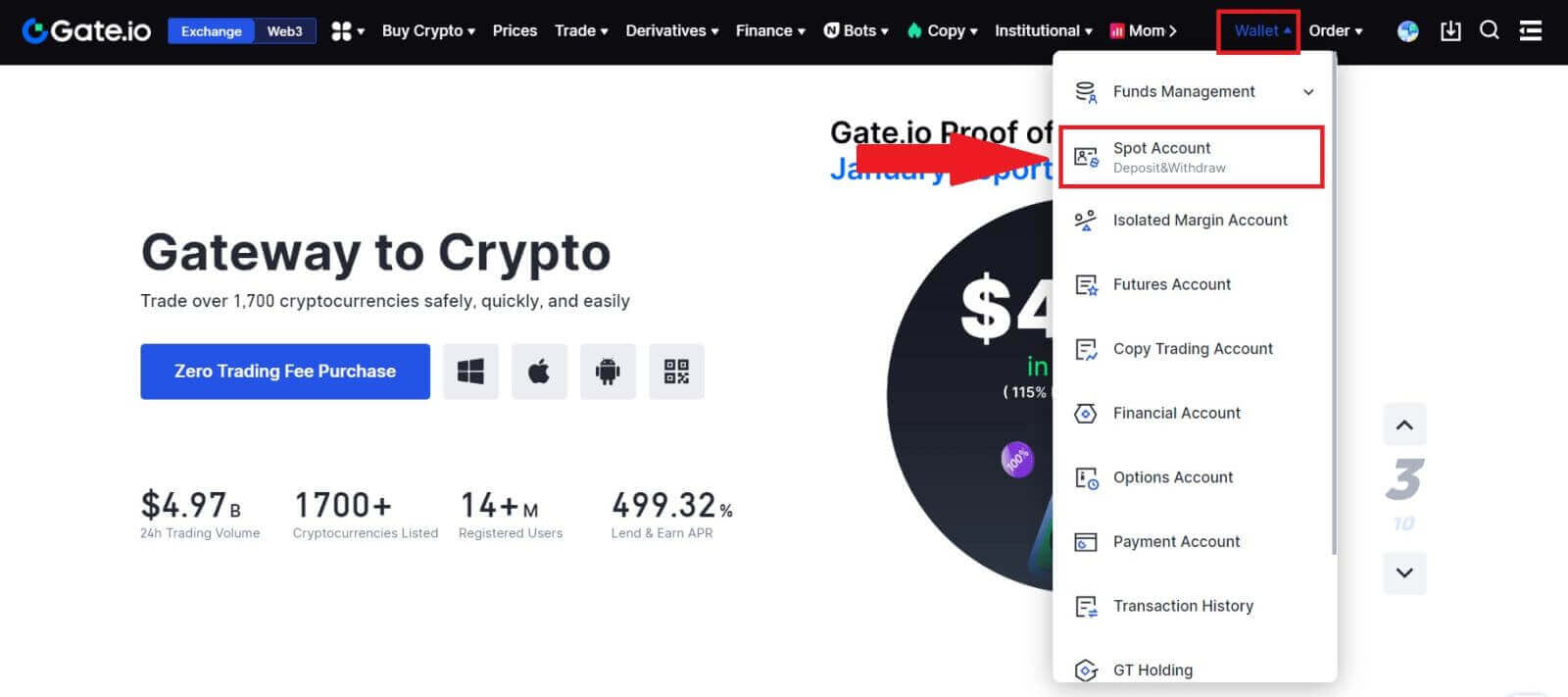 තෝරන්න . 2. ඉදිරියට යාමට [තැන්පතු]
තෝරන්න . 2. ඉදිරියට යාමට [තැන්පතු]මත ක්ලික් කරන්න . 3. [Deposit] මත ක්ලික් කිරීමෙන් [Onchain Deposit] තෝරන්න . 4. ඔබට තැන්පත් කිරීමට අවශ්ය cryptocurrency තෝරන්න සහ ඔබේ ජාලය තෝරන්න. මෙන්න, අපි උදාහරණයක් ලෙස USDT භාවිතා කරමු. 5. තැන්පතු ලිපිනය ලබා ගැනීමට පිටපත් බොත්තම ක්ලික් කරන්න හෝ QR කේතය ස්කෑන් කරන්න. මෙම ලිපිනය ආපසු ගැනීමේ වේදිකාවේ ආපසු ගැනීමේ ලිපින ක්ෂේත්රයට අලවන්න. මුදල් ආපසු ගැනීමේ ඉල්ලීම ආරම්භ කිරීමට ආපසු ගැනීමේ වේදිකාවේ සපයා ඇති උපදෙස් අනුගමනය කරන්න. 6. තහවුරු වූ පසු, තැන්පතුව ඔබේ ස්පොට් ගිණුමට එකතු වේ. ඔබට තැන්පතු පිටුවේ පහළින් මෑත තැන්පතු සොයා ගත හැක, නැතහොත් [මෑත තැන්පතු] යටතේ පසුගිය තැන්පතු සියල්ල බලන්න.
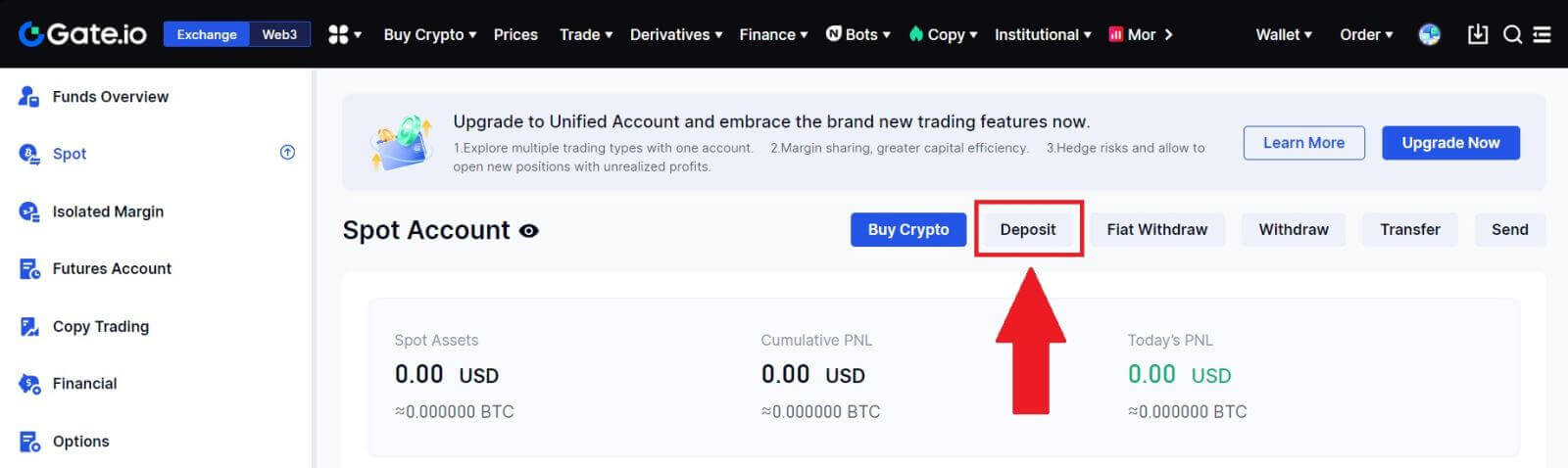
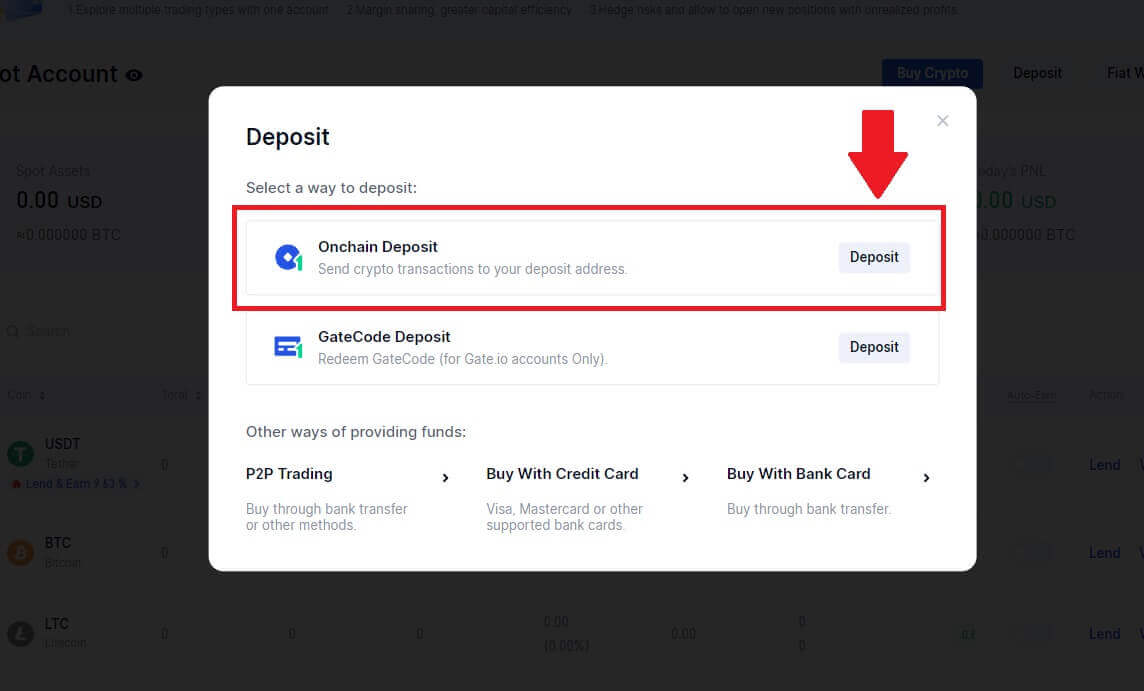
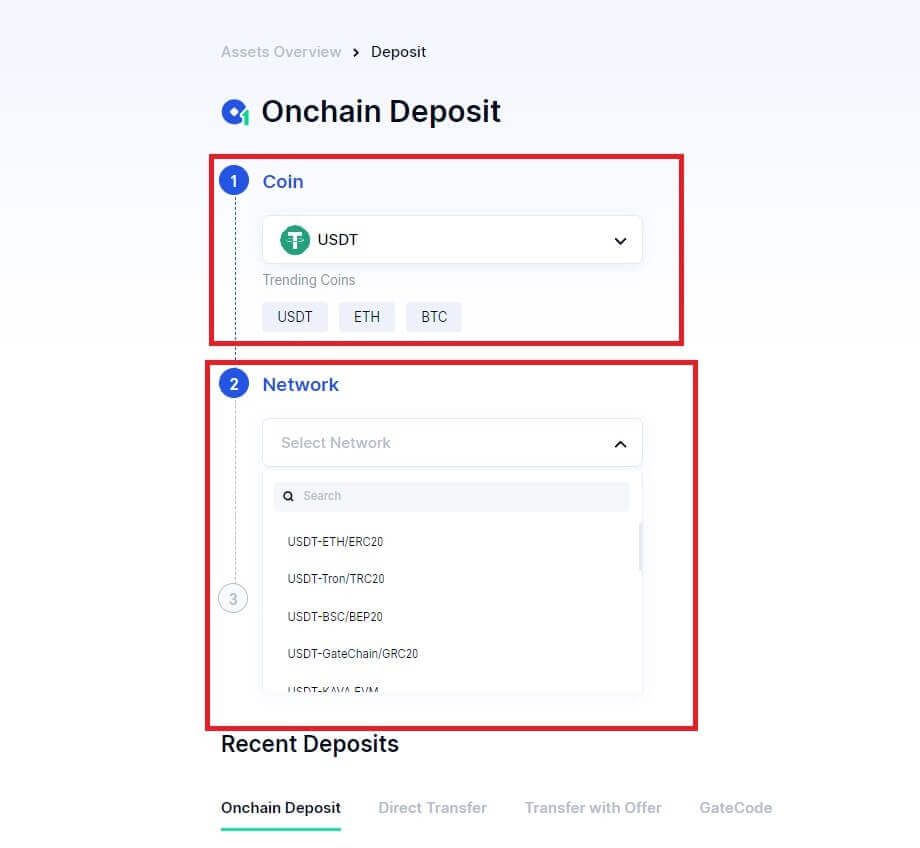
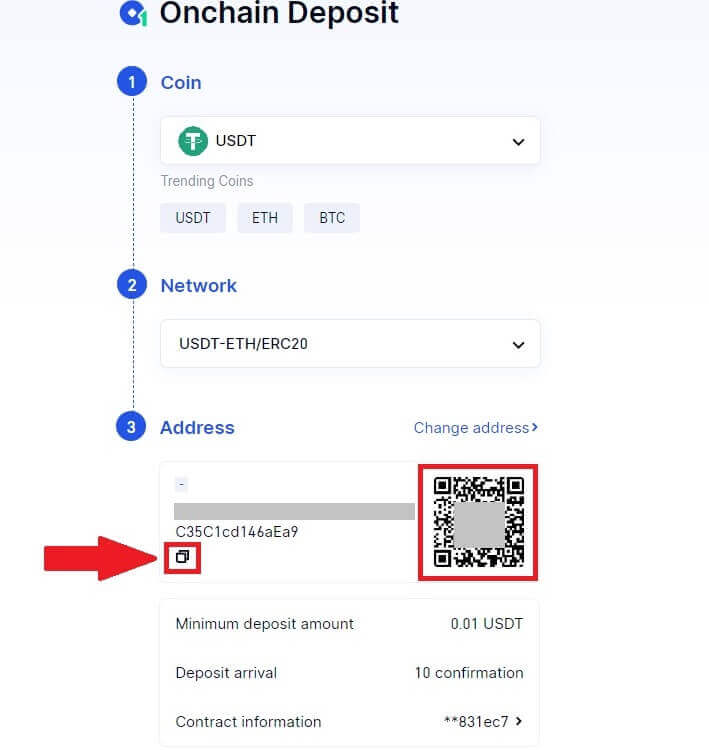
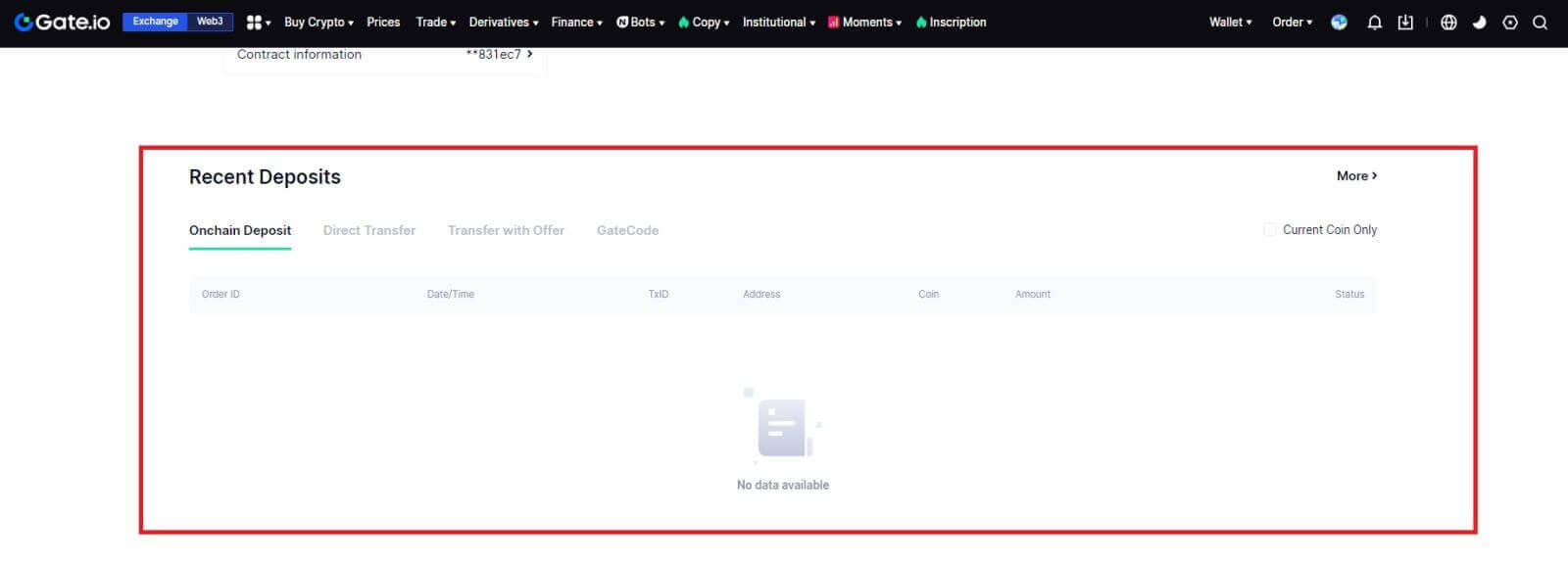
Gate.io (යෙදුම) හි Onchain තැන්පතු හරහා Crypto තැන්පත් කරන්න
1. ඔබේ Gate.io යෙදුම විවෘත කර පුරනය වන්න, පළමු පිටුවේ, [තැන්පතු] මත තට්ටු කරන්න.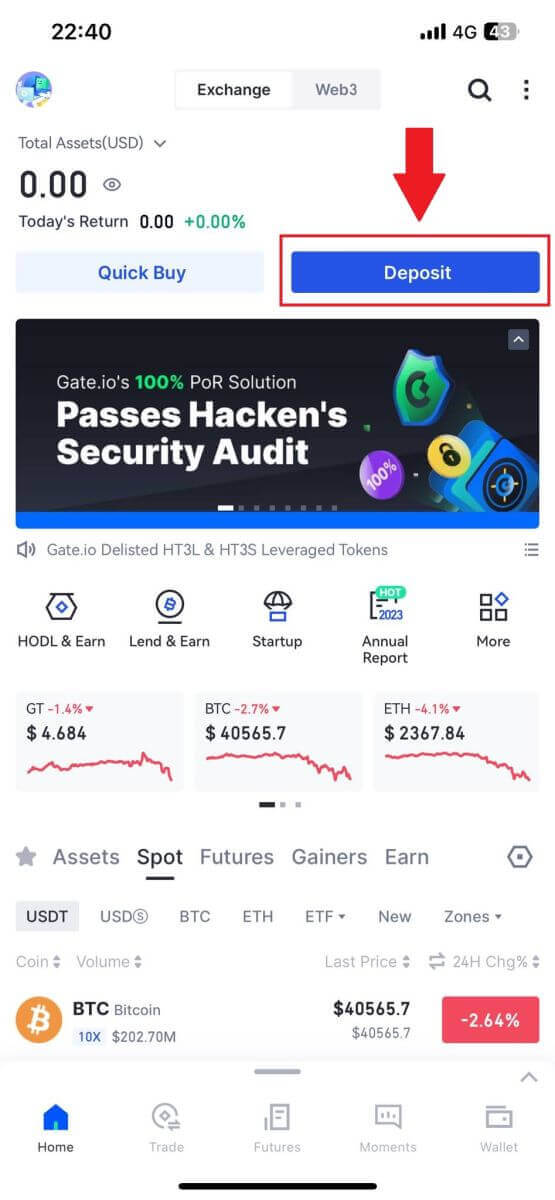 2. ඉදිරියට යාමට [Onchain Deposit]
2. ඉදිරියට යාමට [Onchain Deposit]මත තට්ටු කරන්න . 3. ඊළඟ පිටුවට යොමු කළ පසු, ඔබට තැන්පත් කිරීමට අවශ්ය crypto තෝරන්න. ක්රිප්ටෝ සෙවුමක් මත තට්ටු කිරීමෙන් ඔබට එසේ කළ හැක. 4. තැන්පතු පිටුවේ, කරුණාකර ජාලය තෝරන්න. 5. තැන්පතු ලිපිනය ලබා ගැනීමට පිටපත් බොත්තම ක්ලික් කරන්න හෝ QR කේතය ස්කෑන් කරන්න. මෙම ලිපිනය ආපසු ගැනීමේ වේදිකාවේ ආපසු ගැනීමේ ලිපින ක්ෂේත්රයට අලවන්න. මුදල් ආපසු ගැනීමේ ඉල්ලීම ආරම්භ කිරීමට ආපසු ගැනීමේ වේදිකාවේ සපයා ඇති උපදෙස් අනුගමනය කරන්න.
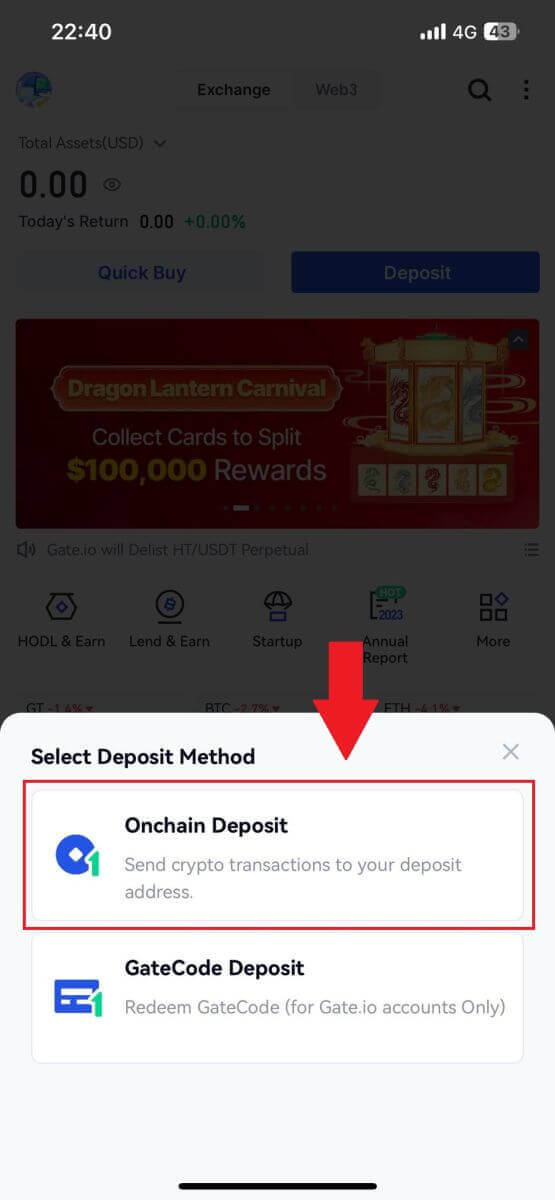
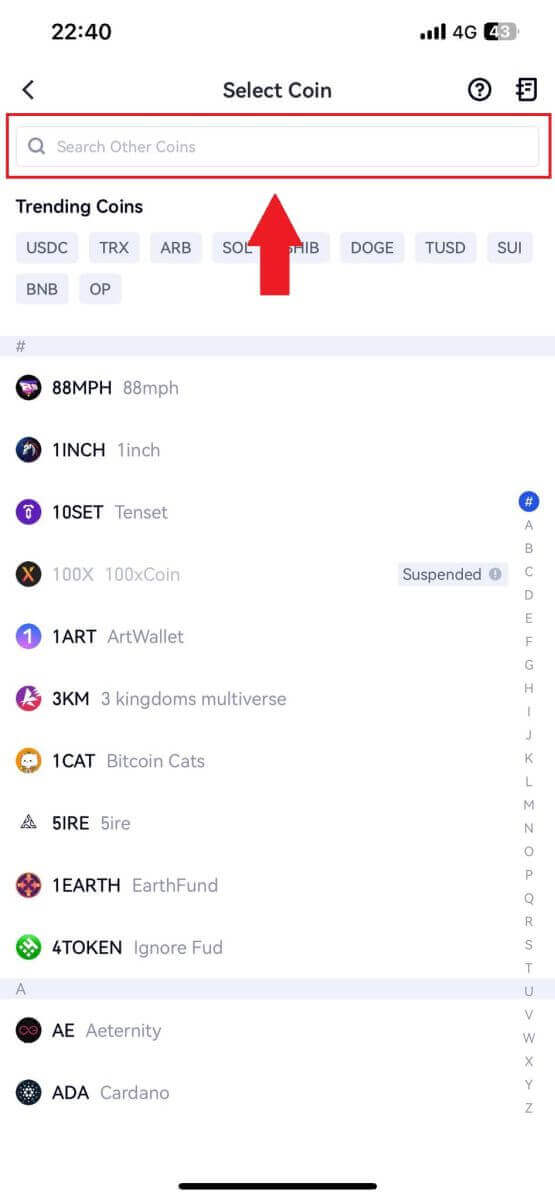
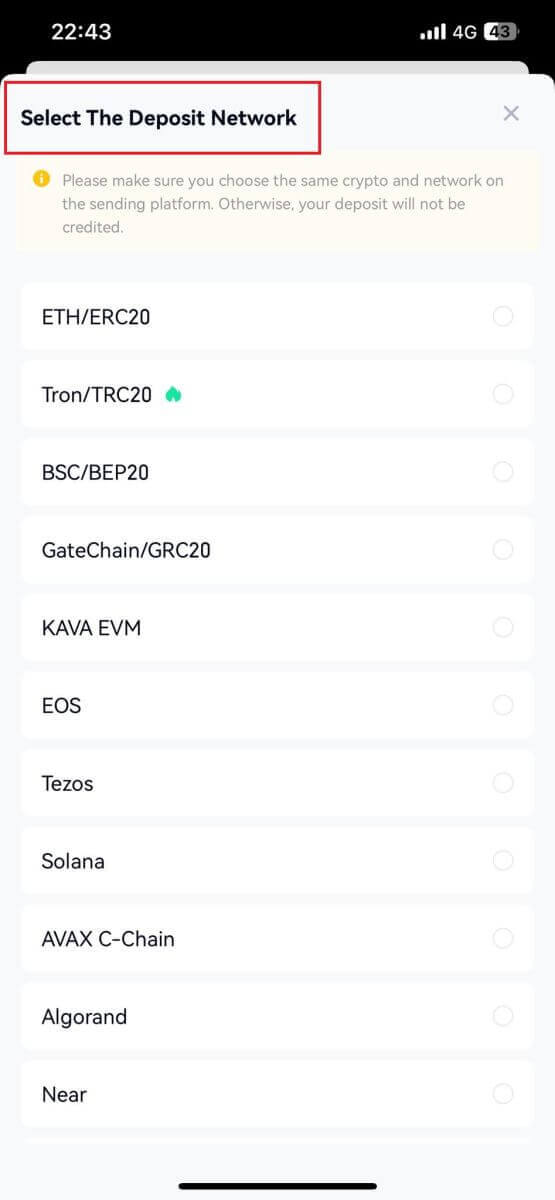
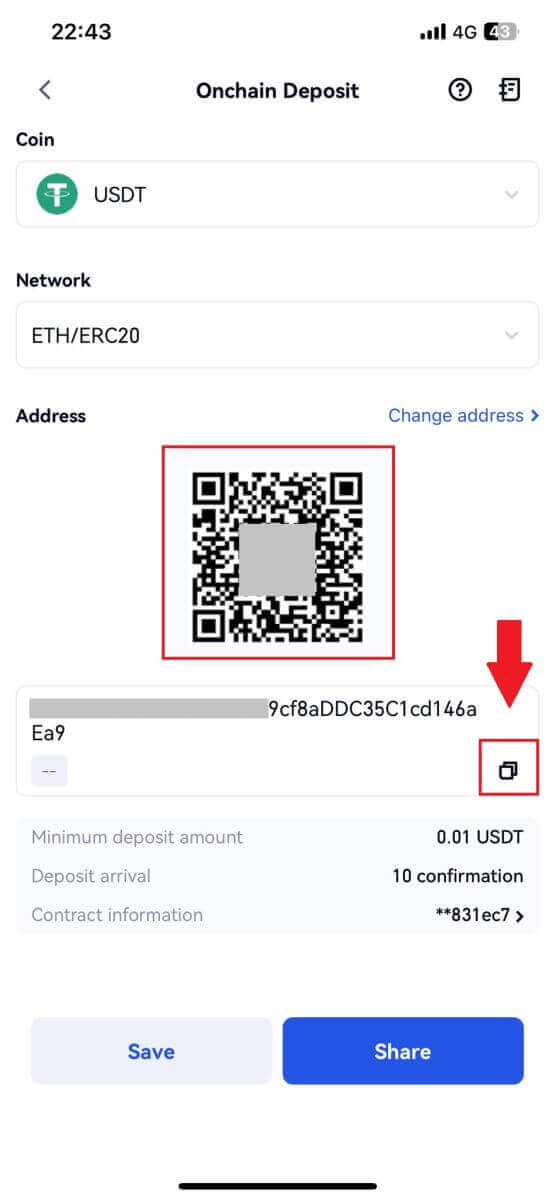
Gate.io හි GateCode තැන්පතු හරහා Crypto තැන්පත් කරන්න (වෙබ් අඩවිය)
1. ඔබේ Gate.io වෙබ් අඩවියට ලොග් වී , [Wallet] මත ක්ලික් කර, [Spot ගිණුම]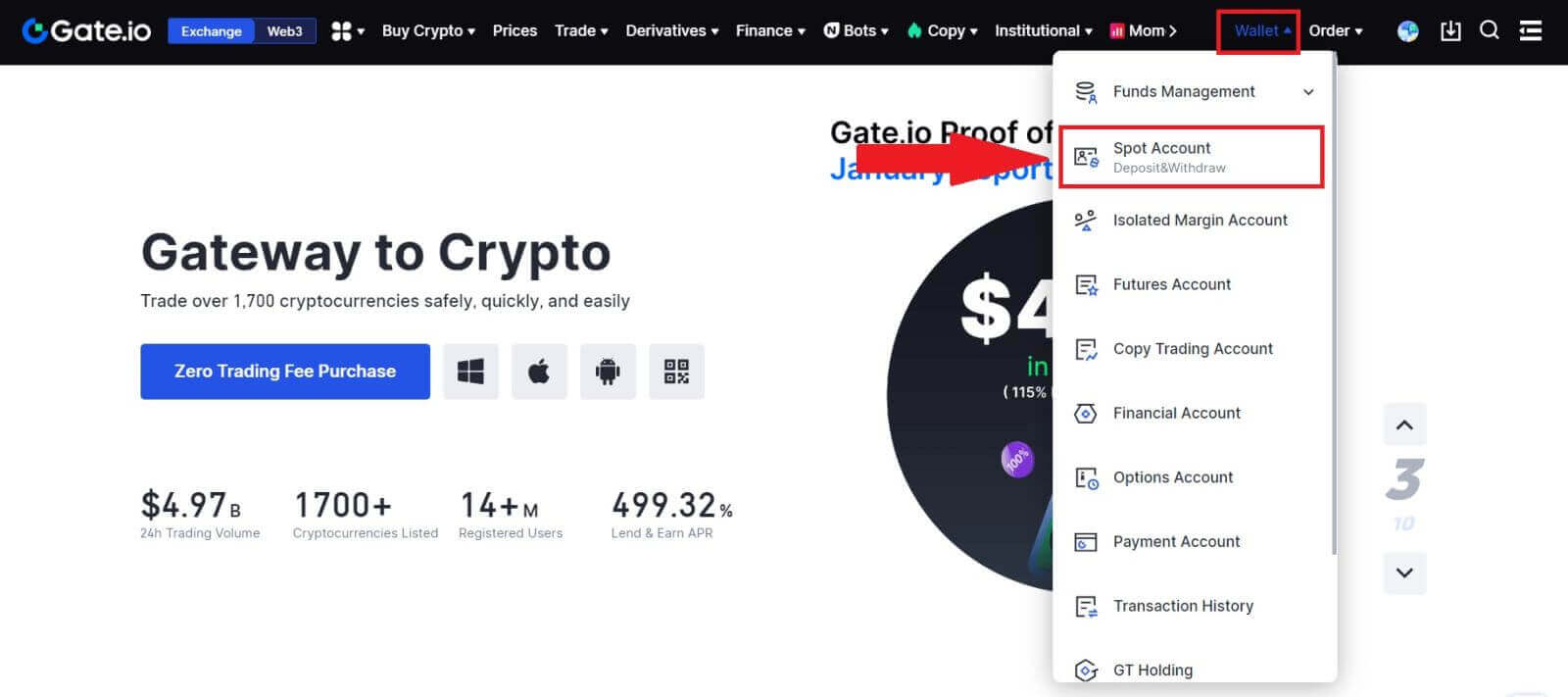 තෝරන්න . 2. ඉදිරියට යාමට [තැන්පතු]
තෝරන්න . 2. ඉදිරියට යාමට [තැන්පතු]මත ක්ලික් කරන්න . 3. [Deposit ] මත ක්ලික් කිරීමෙන් [GateCode Deposit] තෝරන්න 3. ඔබට තැන්පත් කිරීමට අවශ්ය GateCode ඇතුළත් කර [තහවුරු කරන්න] ක්ලික් කරන්න. 4. ඊට පසු, පහත රූපයේ පරිදි තැන්පතු විස්තර ඔබට පෙනෙනු ඇත. ඔබට පෙර පිටුවට ආපසු යාමට හෝ නැවත තැන්පත් කිරීමට තෝරා ගත හැක.
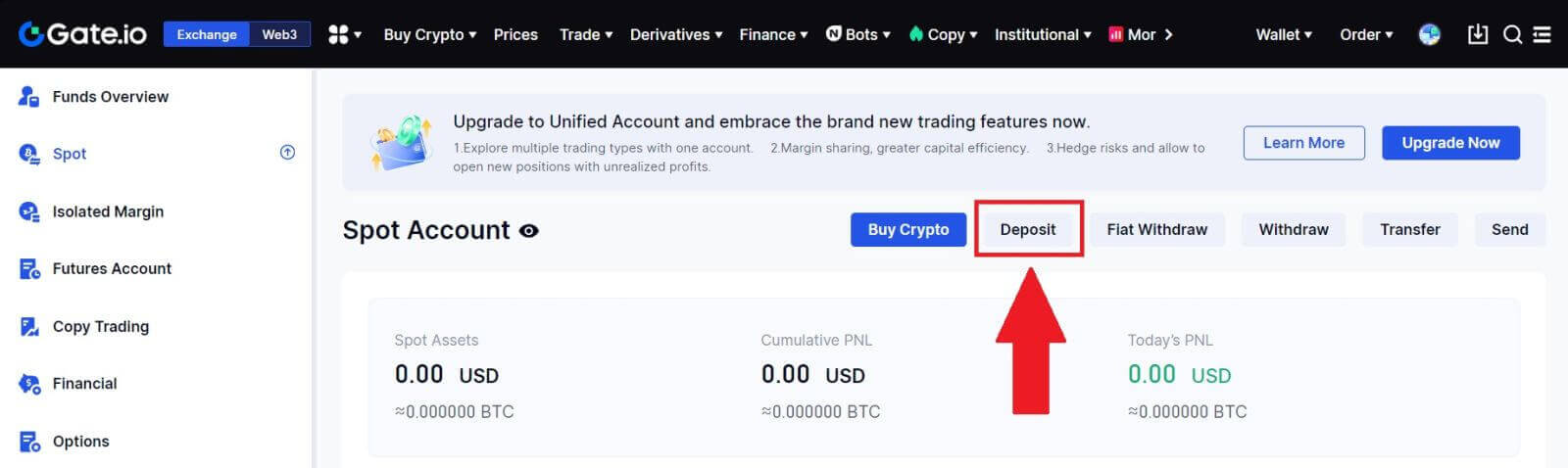
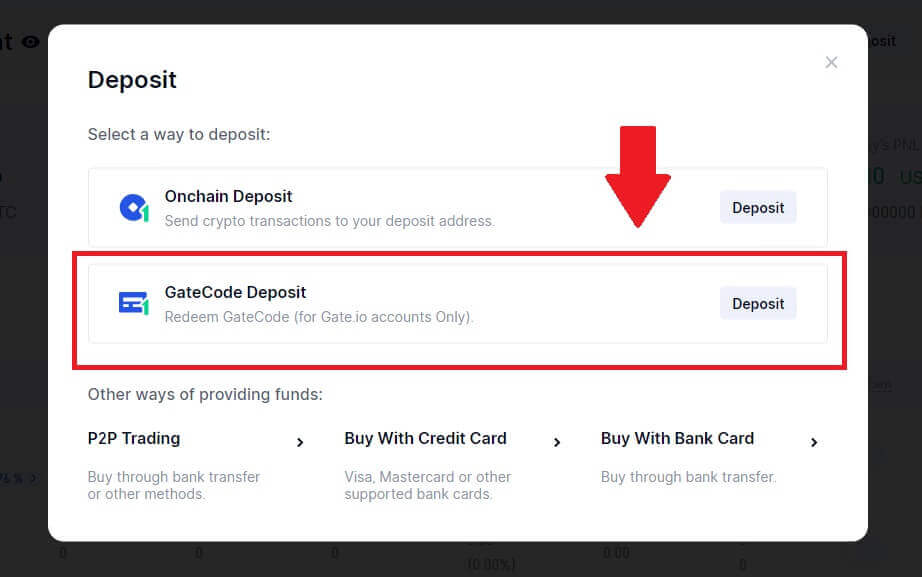
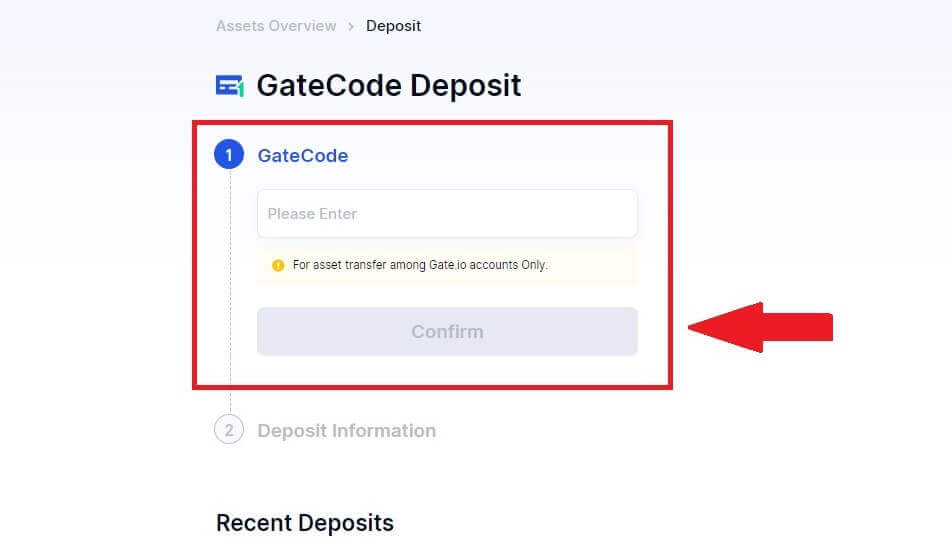
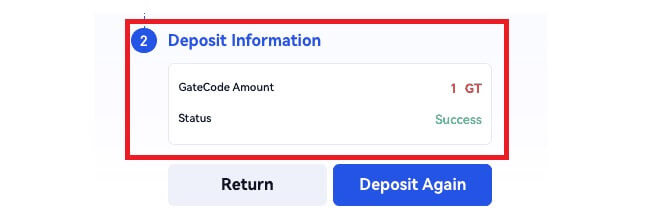
Gate.io හි GateCode තැන්පතු හරහා Crypto තැන්පත් කරන්න (යෙදුම)
1. ඔබේ Gate.io යෙදුම විවෘත කර පුරනය වන්න, පළමු පිටුවේ, [තැන්පතු] මත තට්ටු කරන්න.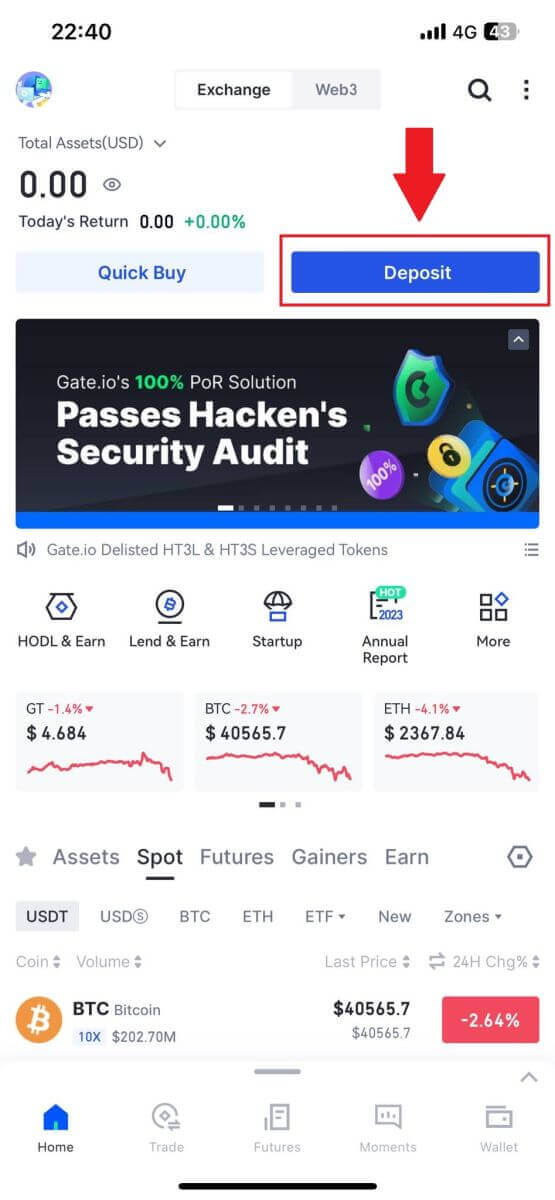 2. ඉදිරියට යාමට [GateCode Deposit]
2. ඉදිරියට යාමට [GateCode Deposit]මත තට්ටු කරන්න . 3. "GateCode Deposit" පිටුවෙහි, ඔබට සුරැකි QR කේත රූපය පරිලෝකනය කිරීමට හෝ තැන්පත් කිරීමට පිටපත් කළ GateCode මෙහි ඇලවීමට තෝරාගත හැක. [තහවුරු කරන්න] ක්ලික් කිරීමට පෙර තොරතුරු දෙවරක් පරීක්ෂා කරන්න . 4. එවිට ඔබට පහත පරිදි තැන්පතු විස්තර පෙනෙනු ඇත. ඔබට පෙර පිටුවට ආපසු යාමට හෝ නැවත තැන්පත් කිරීමට තෝරා ගත හැක.
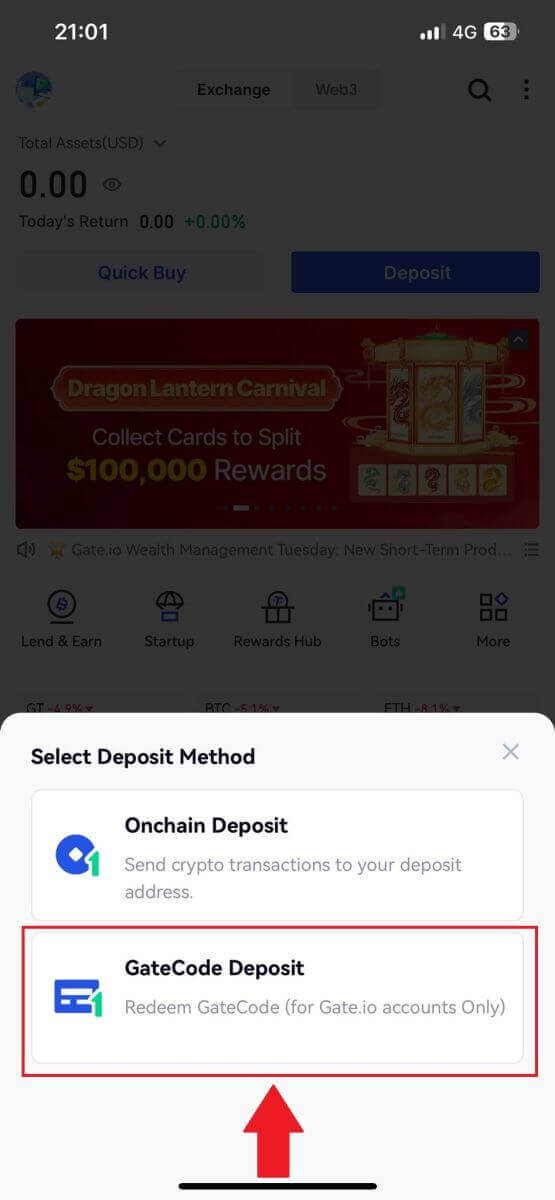
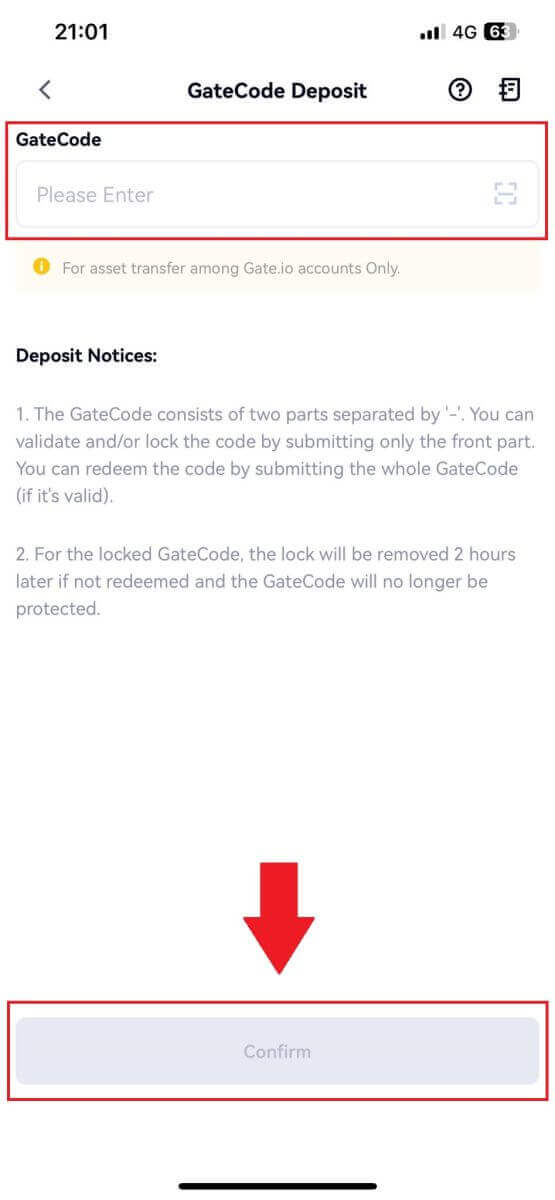
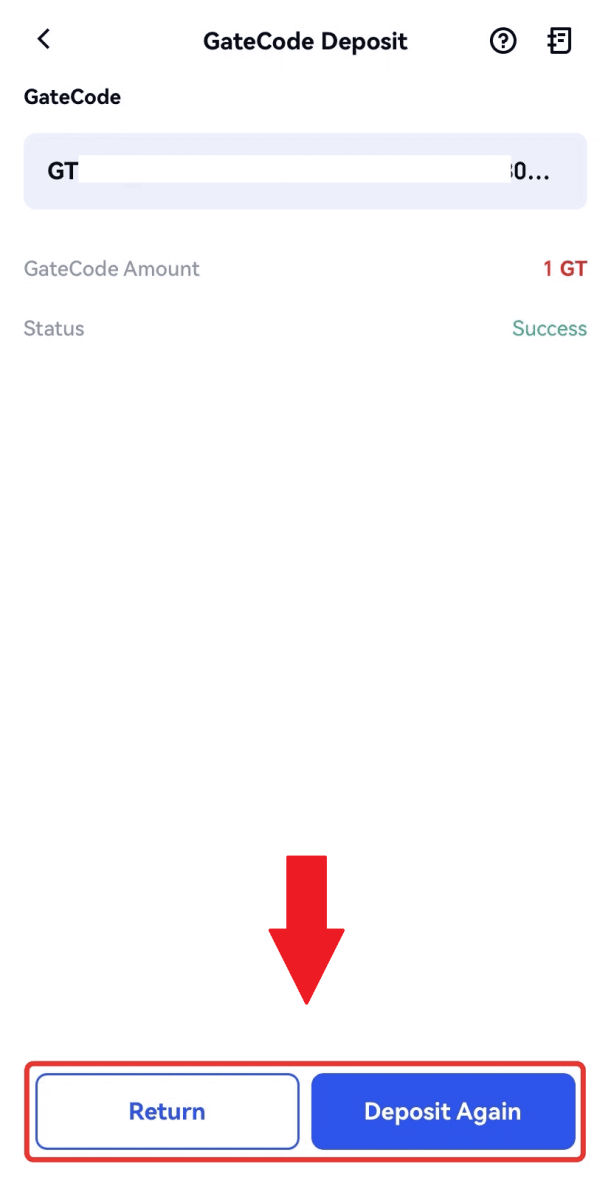
Gate.io හි Cryptocurrency වෙළඳාම් කරන්නේ කෙසේද
Gate.io හි Spot වෙළඳාම් කරන්නේ කෙසේද (වෙබ් අඩවිය)
පියවර 1: ඔබගේ Gate.io ගිණුමට පුරනය වන්න, [Trade] මත ක්ලික් කර [Spot] තෝරන්න .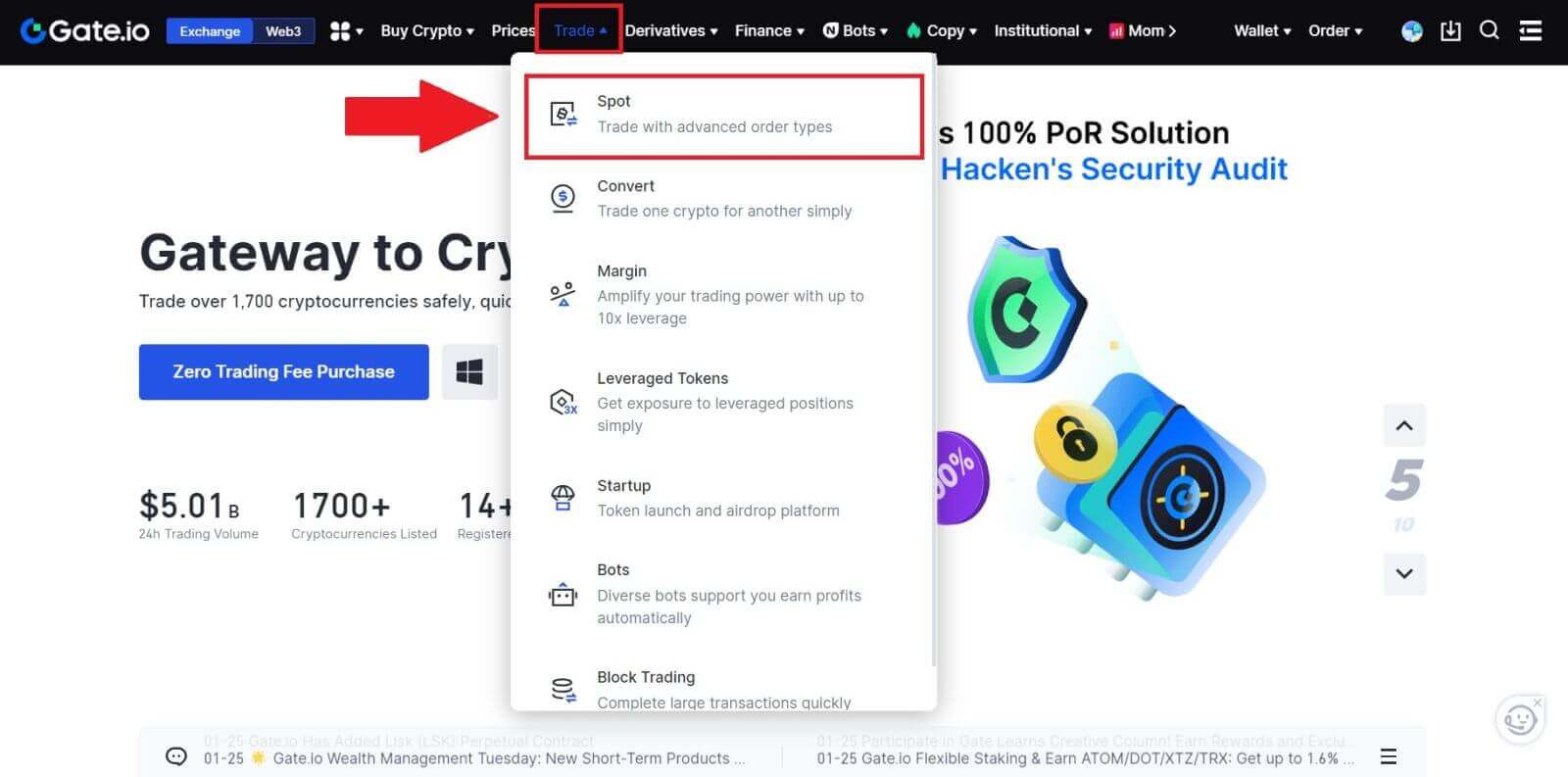
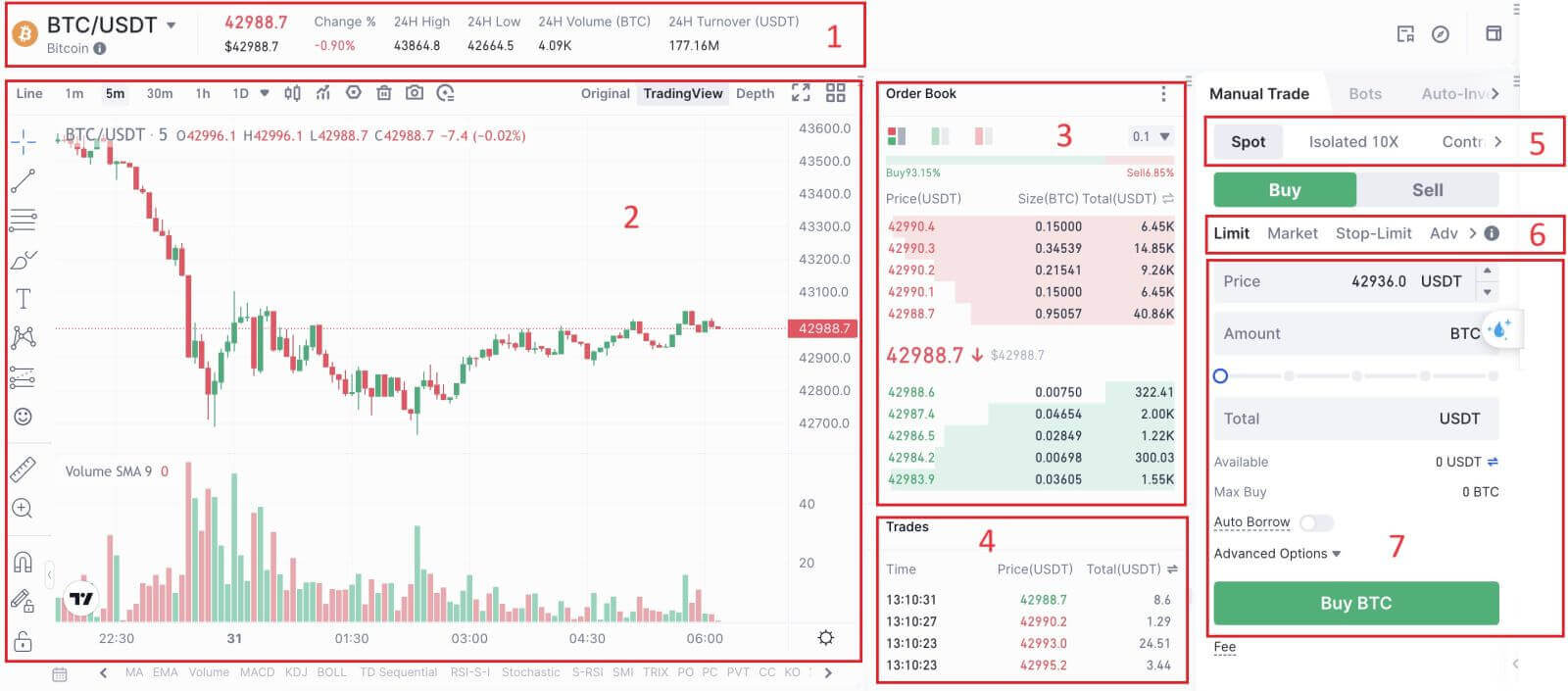

- වෙළඳපල මිල පැය 24 තුළ වෙළඳ යුගලයේ වෙළඳ පරිමාව.
- ඉටිපන්දම් වගුව සහ තාක්ෂණික දර්ශක.
- අසයි (ඇණවුම් විකිණීම) පොත / ලංසු (ඇණවුම් මිලදී ගන්න) පොත.
- වෙළඳපල නවතම සම්පුර්ණ කරන ලද ගනුදෙනුව.
- වෙළඳ වර්ගය.
- ඇණවුම් වර්ගය.
- Cryptocurrency මිලදී ගැනීම / විකිණීම.
- ඔබගේ සීමා ඇණවුම / නැවතුම්-සීමා ඇණවුම / ඇණවුම් ඉතිහාසය.
පියවර 3: Crypto මිලදී ගන්න
අපි BTC කිහිපයක් මිලදී ගැනීම දෙස බලමු.
BTC මිලදී ගැනීමට මිලදී ගැනීමේ කොටස (7) වෙත ගොස් ඔබේ ඇණවුමේ මිල සහ මුදල පුරවන්න. ගනුදෙනුව සම්පූර්ණ කිරීමට [Buy BTC] මත ක්ලික් කරන්න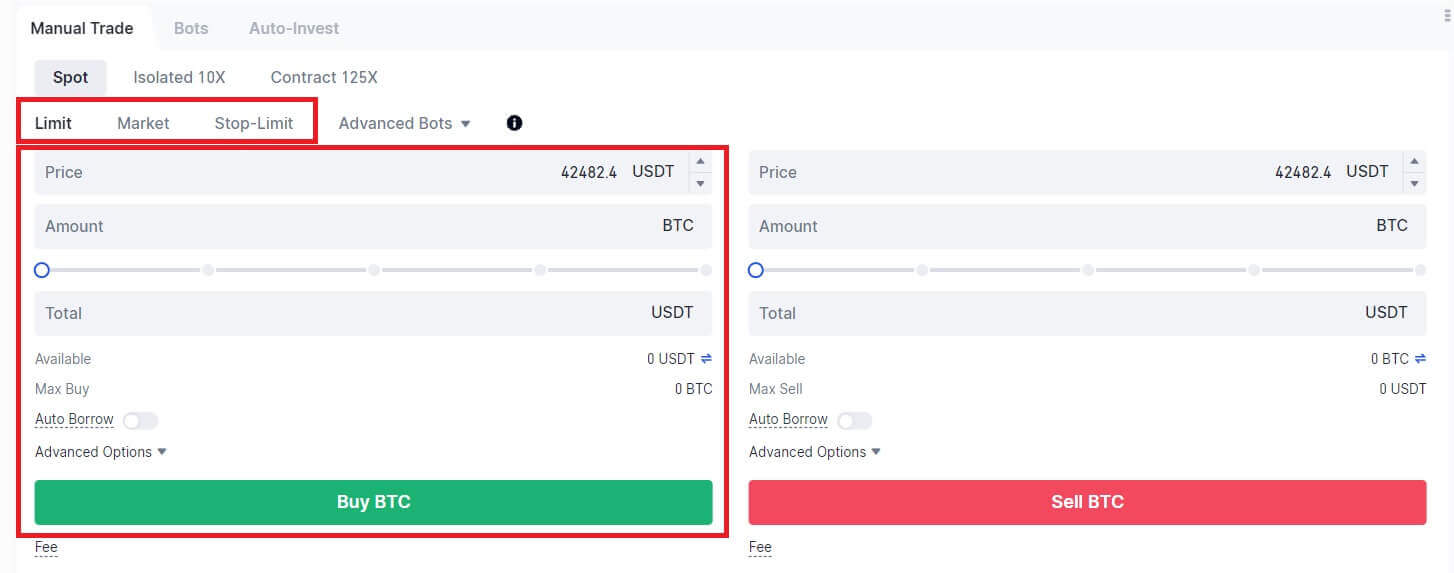
සටහන:
- පෙරනිමි ඇණවුම් වර්ගය සීමා නියෝගයකි. ඔබට හැකි ඉක්මනින් ඇණවුමක් පුරවා ගැනීමට අවශ්ය නම් ඔබට වෙළඳපල ඇණවුමක් භාවිතා කළ හැකිය.
- ප්රමාණයට පහළින් ඇති ප්රතිශත තීරුව BTC මිලදී ගැනීම සඳහා ඔබේ මුළු USDT වත්කම්වලින් කොපමණ ප්රතිශතයක් භාවිතා කරන්නේද යන්න සඳහන් කරයි.
පියවර 4: Crypto විකුණන්න
ඔබේ BTC ඉක්මනින් විකිණීමට, [වෙළඳපොල] ඇණවුමකට මාරු වීම සලකා බලන්න. ගනුදෙනුව ක්ෂණිකව සම්පූර්ණ කිරීමට විකුණුම් ප්රමාණය 0.1 ලෙස ඇතුළත් කරන්න.
උදාහරණයක් ලෙස, BTC හි වත්මන් වෙළඳපල මිල $63,000 USDT නම්, [වෙළඳපොල] ඇණවුමක් ක්රියාත්මක කිරීමෙන් USDT 6,300 (කොමිස් හැර) ඔබගේ Spot ගිණුමට වහාම බැර වේ. 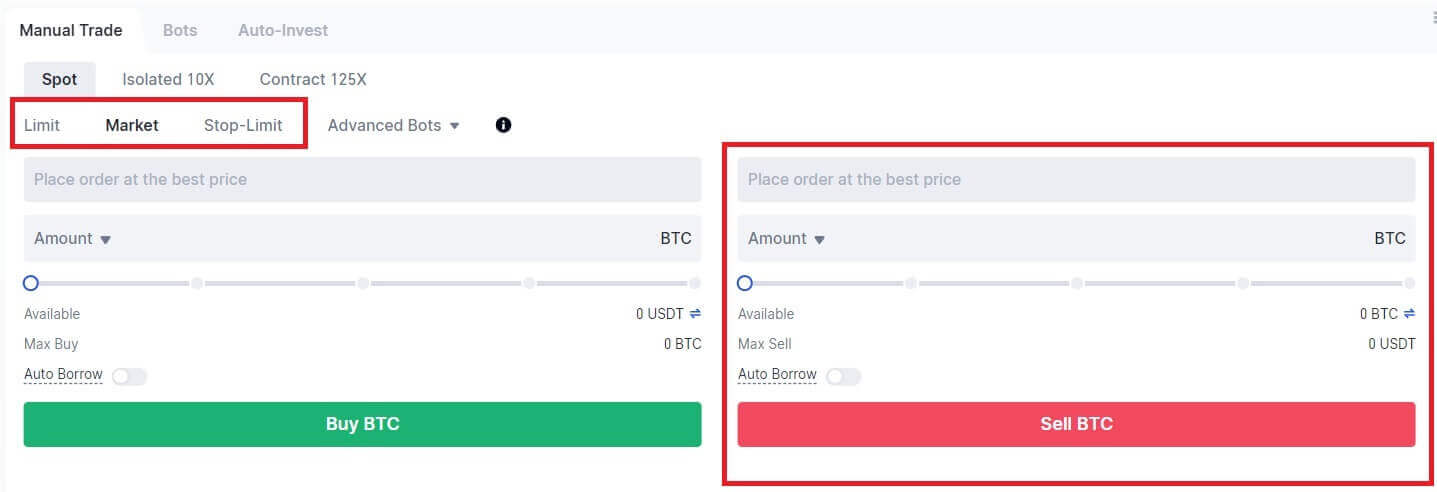
Gate.io හි Spot වෙළඳාම් කරන්නේ කෙසේද (යෙදුම)
1. ඔබේ Gate.io යෙදුම විවෘත කරන්න, පළමු පිටුවේ, [Trade] මත තට්ටු කරන්න.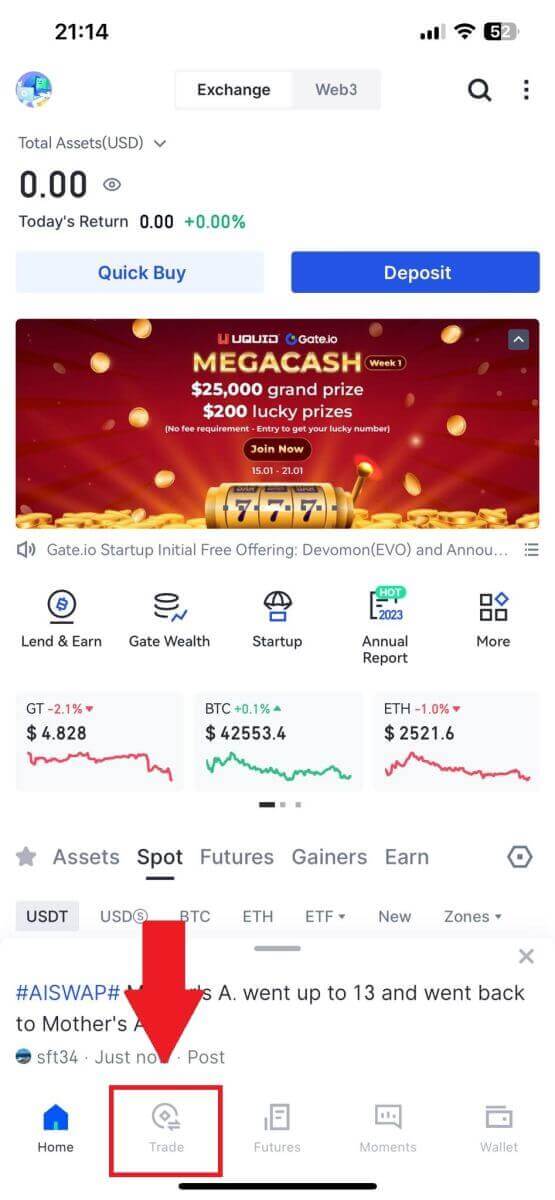
2. මෙන්න trading page interface එක.
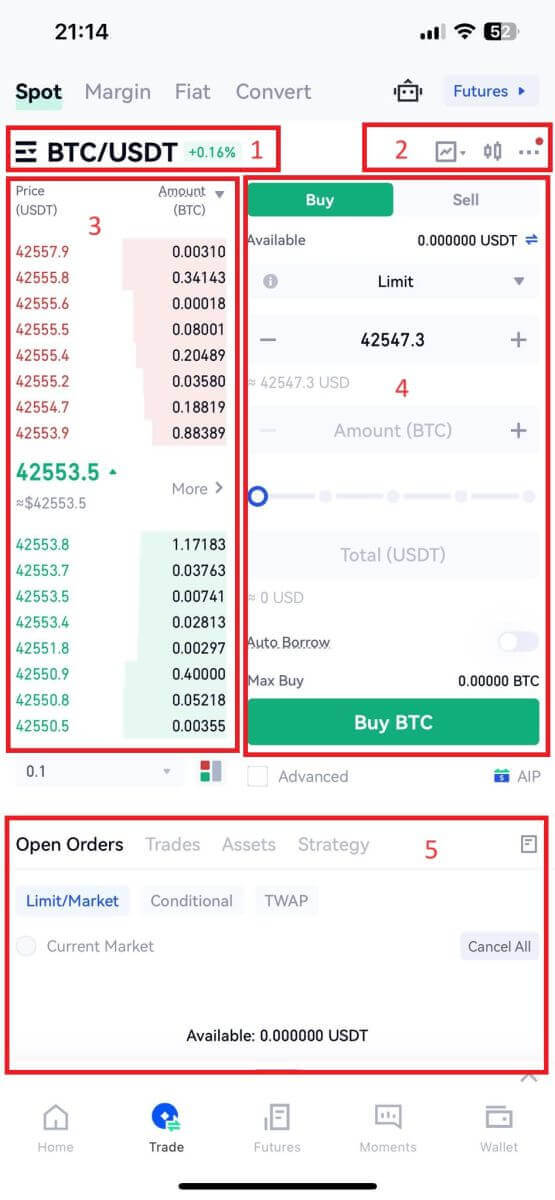
- වෙළඳපල සහ වෙළඳ යුගල.
- තත්ය කාලීන වෙළඳපොල කැන්ඩල්ස්ටික් ප්රස්ථාරය, ගුප්තකේතන මුදලේ සහය දක්වන වෙළඳ යුගල, "Crypto මිලදී ගන්න" කොටස.
- ඇණවුම් පොත විකිණීම / මිලදී ගැනීම.
- Cryptocurrency මිලදී ගැනීම/විකිණීම.
- විවෘත ඇණවුම්.
3 .උදාහරණයක් ලෙස, අපි BTC මිලදී ගැනීම සඳහා "සීමා ඇණවුම" වෙළඳාමක් කරන්නෙමු.
වෙළඳ අතුරුමුහුණතේ ඇණවුම් තැබීමේ කොටස ඇතුළු කරන්න, මිලදී ගැනීමේ/විකුණුම් ඇණවුම් කොටසේ මිල සඳහන් කරන්න, සහ සුදුසු BTC මිලදී ගැනීමේ මිල සහ ප්රමාණය හෝ වෙළඳ මුදල ඇතුළත් කරන්න. ඇණවුම සම්පූර්ණ කිරීමට [BTC මිලදී ගන්න]
ක්ලික් කරන්න . (විකුණුම් ඇණවුම සඳහාද එයම වේ)
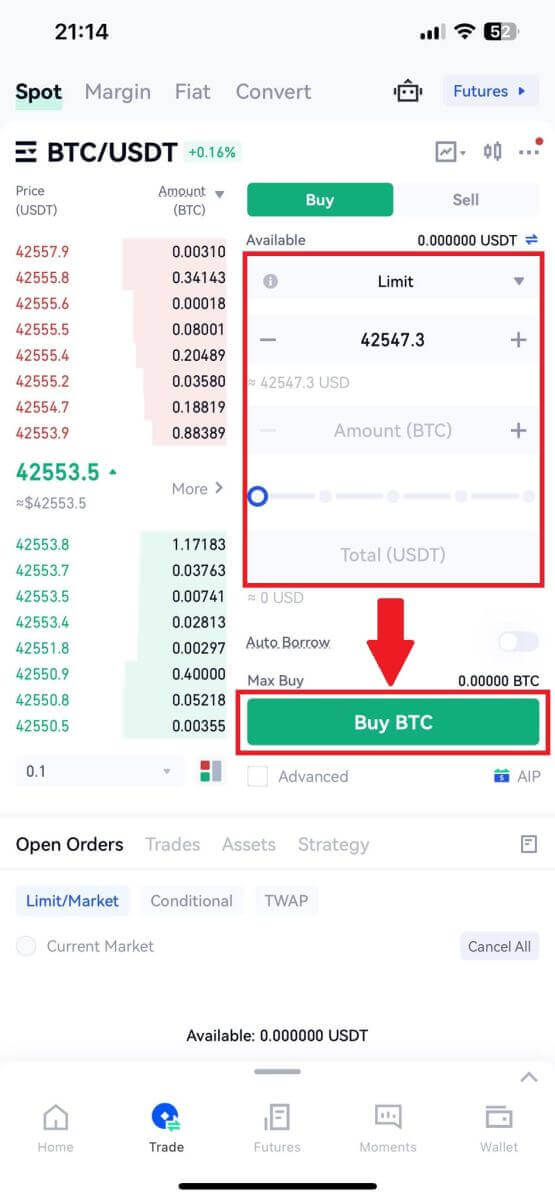
Stop-Limit Function යනු කුමක්ද සහ එය භාවිතා කරන්නේ කෙසේද
නැවතුම්-සීමා නියෝගයක් යනු කුමක්ද?
නැවතුම්-සීමා ඇණවුමක් යනු සීමිත මිලක් සහ නැවතුම් මිලක් ඇති සීමිත ඇණවුමකි. නැවතුම් මිලට ළඟා වූ විට, සීමා ඇණවුම ඇණවුම් පොතේ තබනු ලැබේ. සීමාව මිලට ළඟා වූ පසු, සීමාව අනුපිළිවෙල ක්රියාත්මක කරනු ලැබේ.
- නැවතුම් මිල: වත්කම්වල මිල නැවතුම් මිලට ළඟා වූ විට, සීමා සහිත මිලට හෝ වඩා හොඳ මිලකට වත්කම් මිලදී ගැනීමට හෝ විකිණීමට නැවතුම්-සීමා ඇණවුම ක්රියාත්මක වේ.
- සීමා මිල: නැවතුම්-සීමා ඇණවුම ක්රියාත්මක කරන තෝරාගත් (හෝ වඩා හොඳ විය හැකි) මිල.
ඔබට එම මිලටම නැවතුම් මිල සහ සීමා මිල නියම කළ හැක. කෙසේ වෙතත්, විකුණුම් ඇණවුම් සඳහා නැවතුම් මිල සීමා මිලට වඩා තරමක් වැඩි විය යුතු බව නිර්දේශ කෙරේ. මෙම මිල වෙනස ඇණවුම ක්රියාත්මක වන වේලාව සහ එය ඉටු වන විට මිලෙහි ආරක්ෂිත පරතරයක් සඳහා ඉඩ සලසයි. ඔබට මිලදී ගැනීමේ ඇණවුම් සඳහා සීමා මිලට වඩා මදක් අඩුවෙන් නැවතුම් මිල සැකසිය හැක. මෙය ඔබගේ ඇණවුම ඉටු නොකිරීමේ අවදානම ද අඩු කරනු ඇත.
වෙළඳපල මිල ඔබගේ සීමා මිලට ළඟා වූ පසු, ඔබගේ ඇණවුම සීමිත ඇණවුමක් ලෙස ක්රියාත්මක වන බව කරුණාවෙන් සලකන්න. ඔබ නැවතුම්-අලාභ සීමාව ඉතා ඉහළ හෝ ලබා ගැනීමේ-ලාභ සීමාව ඉතා අඩු නම්, වෙළඳපල මිල ඔබ නියම කළ සීමාවට ළඟා විය නොහැකි නිසා ඔබේ ඇණවුම කිසිදා පිරවිය නොහැක.
නැවතුම්-සීමා ඇණවුමක් සාදා ගන්නේ කෙසේද
නැවතුම්-සීමා නියෝගයක් ක්රියා කරන්නේ කෙසේද?
වත්මන් මිල 2,400 (A) වේ. ඔබට නැවතුම් මිල 3,000 (B) වැනි වත්මන් මිලට ඉහළින් හෝ 1,500 (C) වැනි වත්මන් මිලට වඩා පහළින් සැකසිය හැක. මිල 3,000 (B) දක්වා ඉහළ ගිය පසු හෝ 1,500 (C) දක්වා පහත වැටුණු පසු, නැවතුම්-සීමා ඇණවුම ක්රියාත්මක වන අතර, සීමා ඇණවුම ස්වයංක්රීයව ඇණවුම් පොතේ තබනු ඇත.
සටහන
මිලදී ගැනීම සහ විකිණීම යන දෙකටම සීමා මිල නැවතුම් මිලට ඉහළින් හෝ පහළින් සැකසිය හැක. උදාහරණයක් ලෙස, නැවතුම් මිල B අඩු සීමාව මිල B1 හෝ ඉහළ සීමාව මිල B2 සමඟ තැබිය හැක .
නැවතුම් මිලට පෙර සීමාව මිලට ළඟා වූ විට ඇතුළුව, නැවතුම් මිල ක්රියාත්මක වීමට පෙර සීමා ඇණවුමක් වලංගු නොවේ.
නැවතුම් මිලට ළඟා වූ විට, එය සීමා ඇණවුම සක්රිය කර ඇති බවත්, සීමා ඇණවුම වහාම පුරවනවා වෙනුවට ඇණවුම් පොතට ඉදිරිපත් කරන බවත් පමණක් පෙන්නුම් කරයි. සීමාව අනුපිළිවෙල එහිම නීති රීති අනුව ක්රියාත්මක කරනු ලැබේ.
Gate.io හි නැවතුම්-සීමා ඇණවුමක් කරන්නේ කෙසේද?
1. ඔබගේ Gate.io ගිණුමට පුරනය වන්න, [Trade] මත ක්ලික් කර, [Spot] තෝරන්න . 2. [Stop-limit]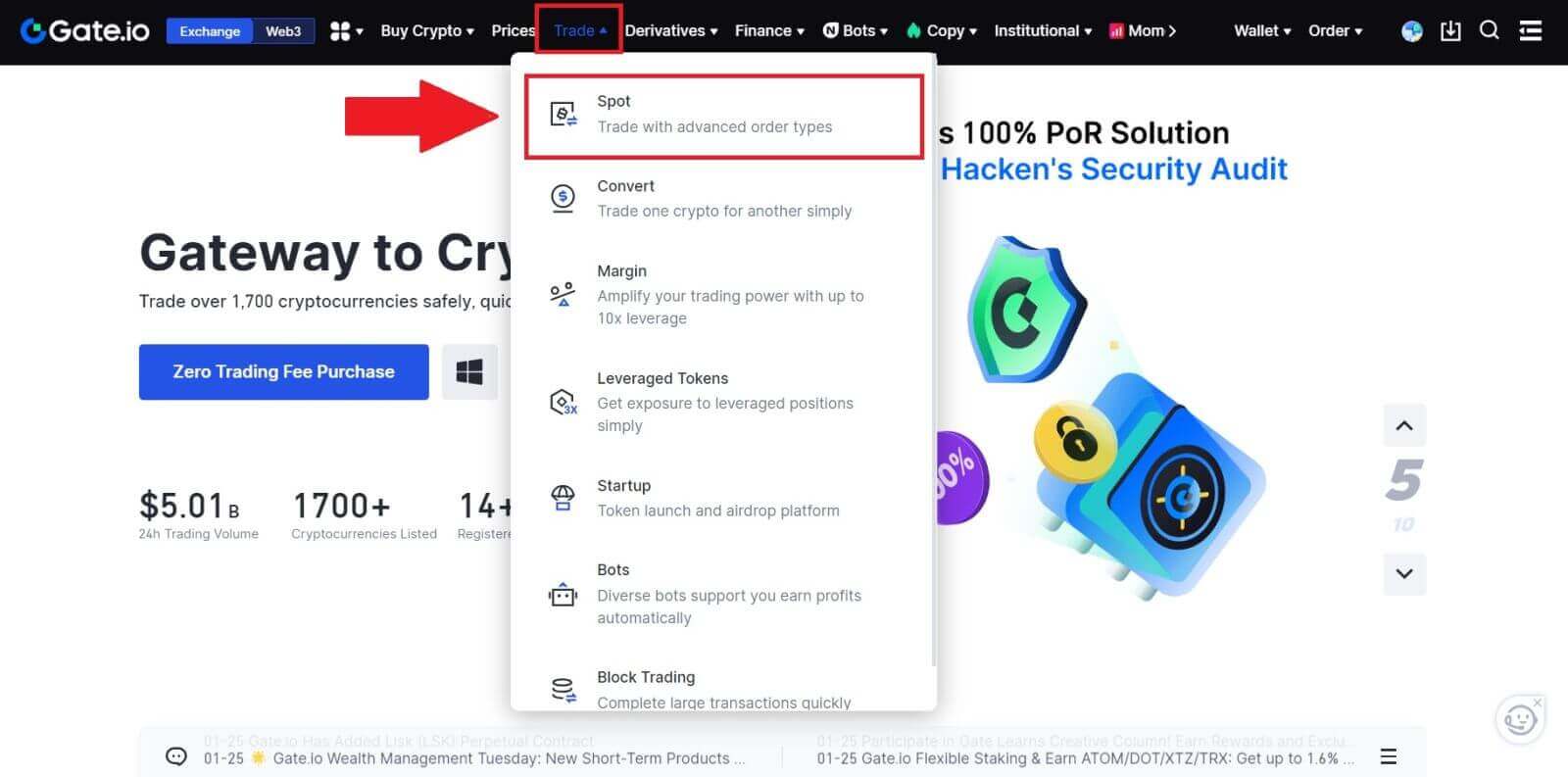
තෝරන්න , නැවතුම් මිල, සීමා මිල සහ ඔබ මිලදී ගැනීමට බලාපොරොත්තු වන crypto ප්රමාණය ඇතුළත් කරන්න. ගනුදෙනුවේ විස්තර තහවුරු කිරීමට [BTC මිලදී ගන්න]
ක්ලික් කරන්න . මම මගේ නැවතුම්-සීමා ඇණවුම් බලන්නේ කෙසේද?
ඔබ ඇණවුම් ඉදිරිපත් කළ පසු, ඔබට [Open Orders] යටතේ ඔබේ නැවතුම්-සීමා ඇණවුම් බැලීමට සහ සංස්කරණය කිරීමට හැකිය. ක්රියාත්මක කළ හෝ අවලංගු කළ ඇණවුම් බැලීමට, [ ඇණවුම් ඉතිහාසය ] ටැබයට යන්න.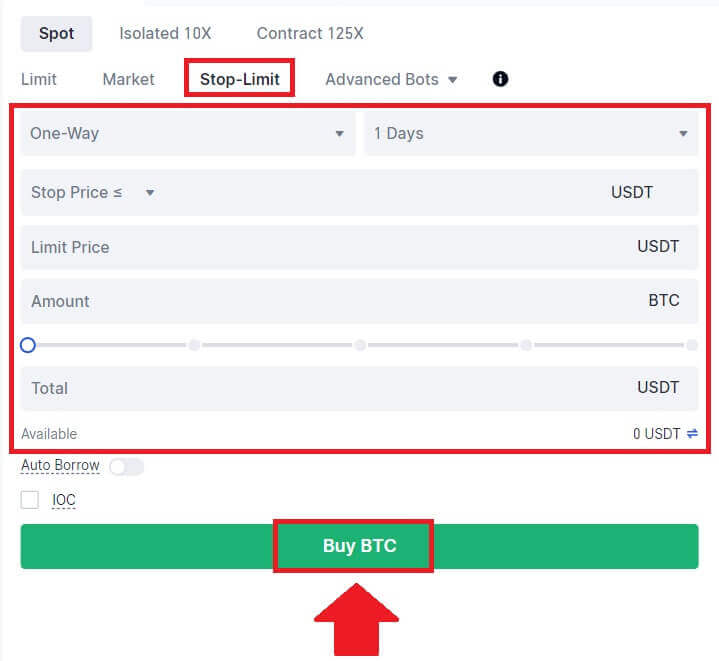

Gate.io හි Crypto ආපසු ගැනීම/විකිණීම කරන්නේ කෙසේද
Gate.io හි බැංකු හුවමාරුව හරහා Crypto විකුණන්නේ කෙසේද
Gate.io හි බැංකු හුවමාරුව හරහා ක්රිප්ටෝ විකුණන්න (වෙබ් අඩවිය)
1. ඔබේ Gate.io වෙබ් අඩවියට ලොග් වී, [Crypto මිලට ගන්න] ක්ලික් කර, [Bank Transfer] තෝරන්න . 2. ඉදිරියට යාමට [විකුණන්න]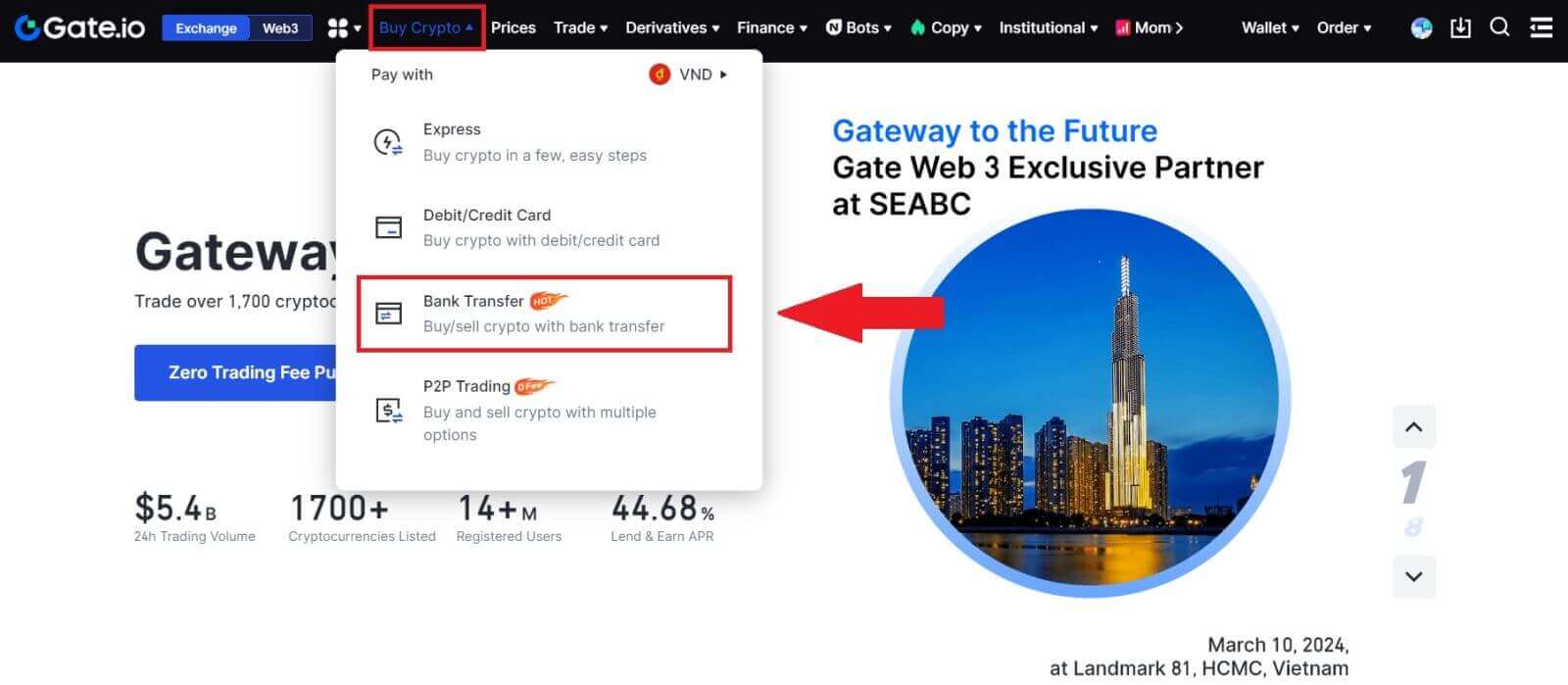
තෝරන්න . Cryptocurrency සහ ඔබට විකිණීමට අවශ්ය මුදල තෝරන්න, ඔබට ලැබීමට අවශ්ය fiat මුදල් තෝරන්න. එවිට ඔබට ඇස්තමේන්තුගත ඒකක මිල අනුව ගෙවීම් නාලිකාව තෝරාගත හැක. සටහන: ක්රිප්ටෝ සාර්ථකව විකිණීමට, ඔබ ප්රථමයෙන් ඔබේ ක්රිප්ටෝ USDT බවට පරිවර්තනය කළ යුතුය. ඔබ ඔබේ BTC හෝ වෙනත් USDT නොවන ගුප්තකේතන මුදල් පරිවර්තනය කිරීමෙන් පසු මෙම අලෙවිය සම්පූර්ණ කිරීමට අපොහොසත් වුවහොත්, පරිවර්තනය කළ මුදල ඔබේ Gate.io ස්ථාන පසුම්බියේ USDT ලෙස දිස් වනු ඇත. අනෙක් අතට, ඔබ USDT විකිණීමෙන් ආරම්භ කරන්නේ නම්, ඔබට ක්රිප්ටෝ පරිවර්තන පියවරේ අවශ්යතාවයකින් තොරව කෙලින්ම ඉදිරියට යා හැකිය. 3. ඔබේ විකුණුම් විස්තර පරීක්ෂා කරන්න, ඉදිරියට යාමට පෙර වියාචනය කියවන්න, කොටුව සලකුණු කර [ඉදිරියට යන්න] ක්ලික් කරන්න. 4. කරුණාකර වැදගත් නිවේදනය කියවා, ඔබගේ ගුප්තකේතනය USDT බවට පරිවර්තනය කිරීම ආරම්භ කිරීමට [ඊළඟ] ක්ලික් කරන්න.
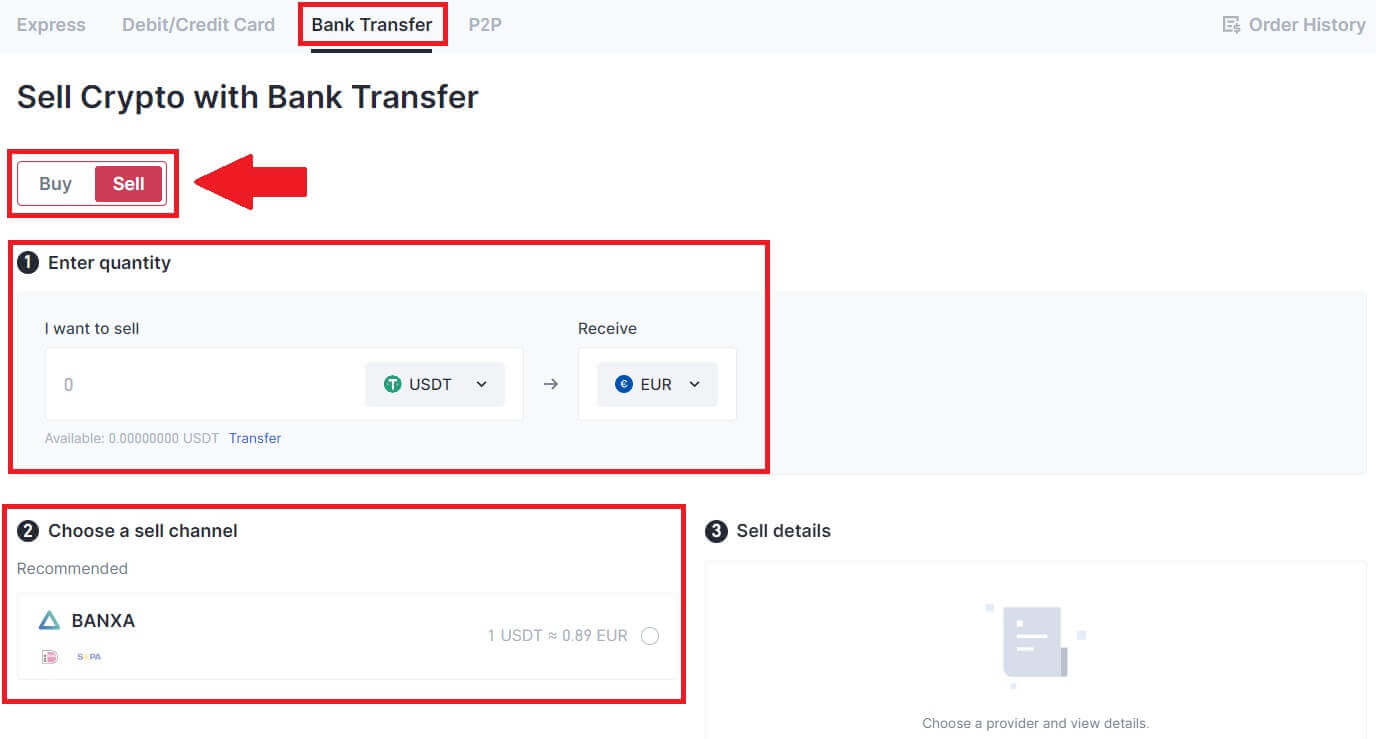

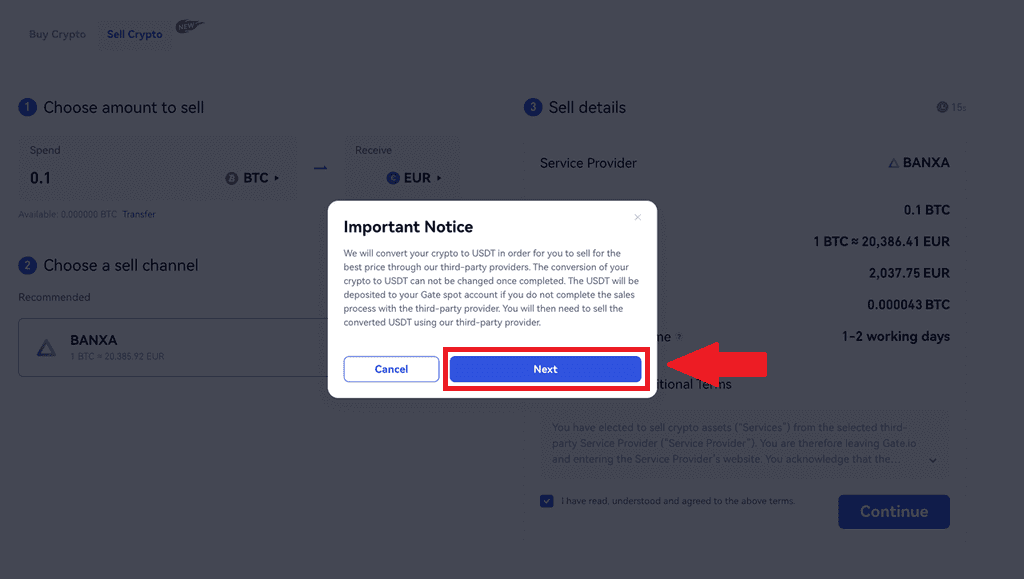
5. ඔබේ මිලදී ගැනීම සම්පූර්ණ කිරීමට තෙවන පාර්ශවීය පිටුවෙහි ඉදිරියට යන්න. කරුණාකර පියවර නිවැරදිව අනුගමනය කරන්න.
Gate.io (යෙදුම) හි බැංකු හුවමාරුව හරහා ක්රිප්ටෝ විකුණන්න
1. ඔබගේ Gate.io යෙදුම විවෘත කර [ඉක්මන් මිලට ගන්න] තට්ටු කරන්න. 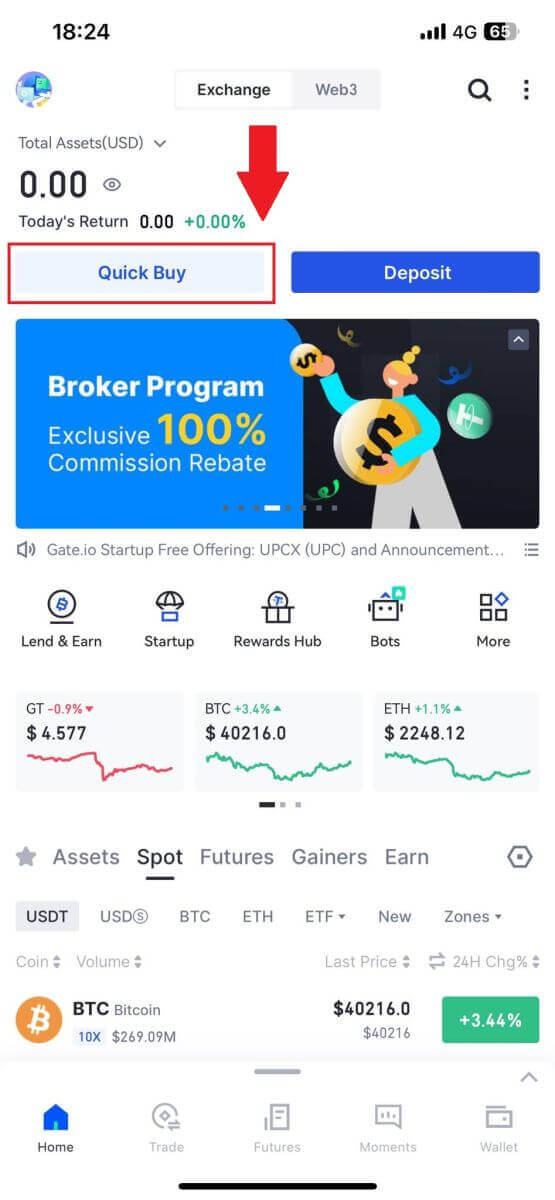
2. [Express] මත තට්ටු කර [Bank Transfer] තෝරන්න , එවිට ඔබව P2P වෙළඳ කලාපය වෙත යොමු කරනු ඇත. 3. ඉදිරියට යාමට [විකුණන්න]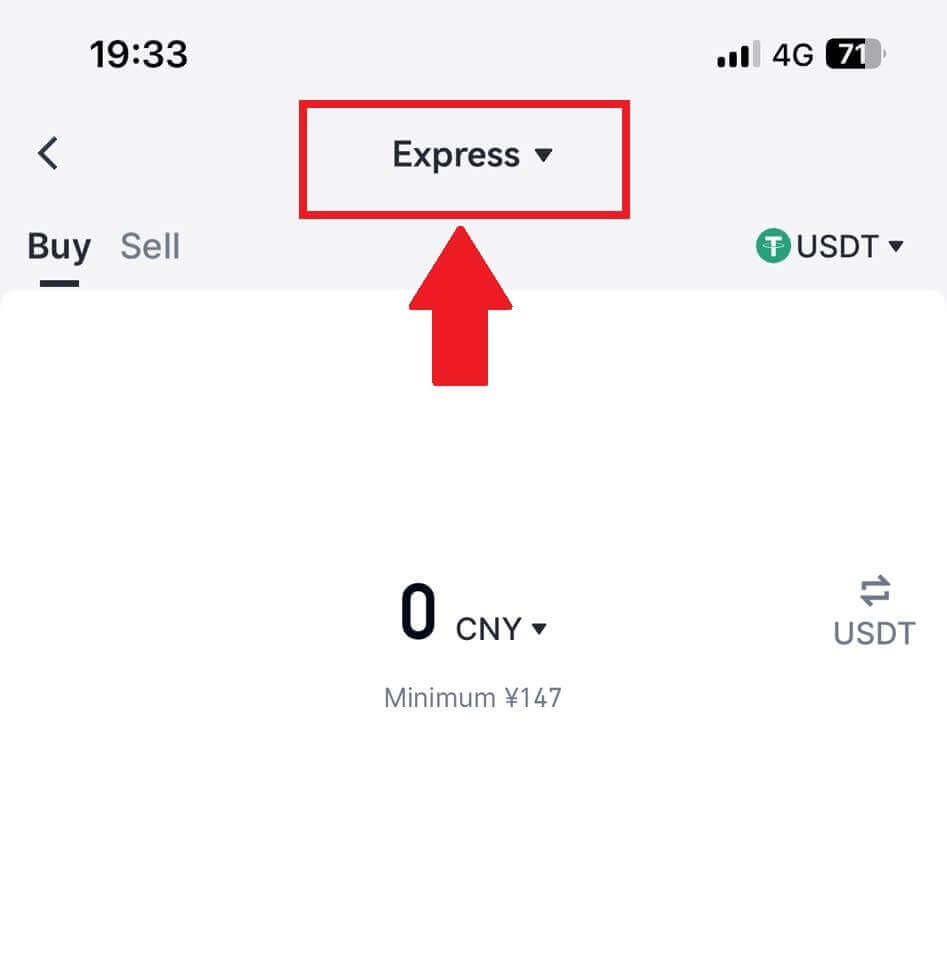
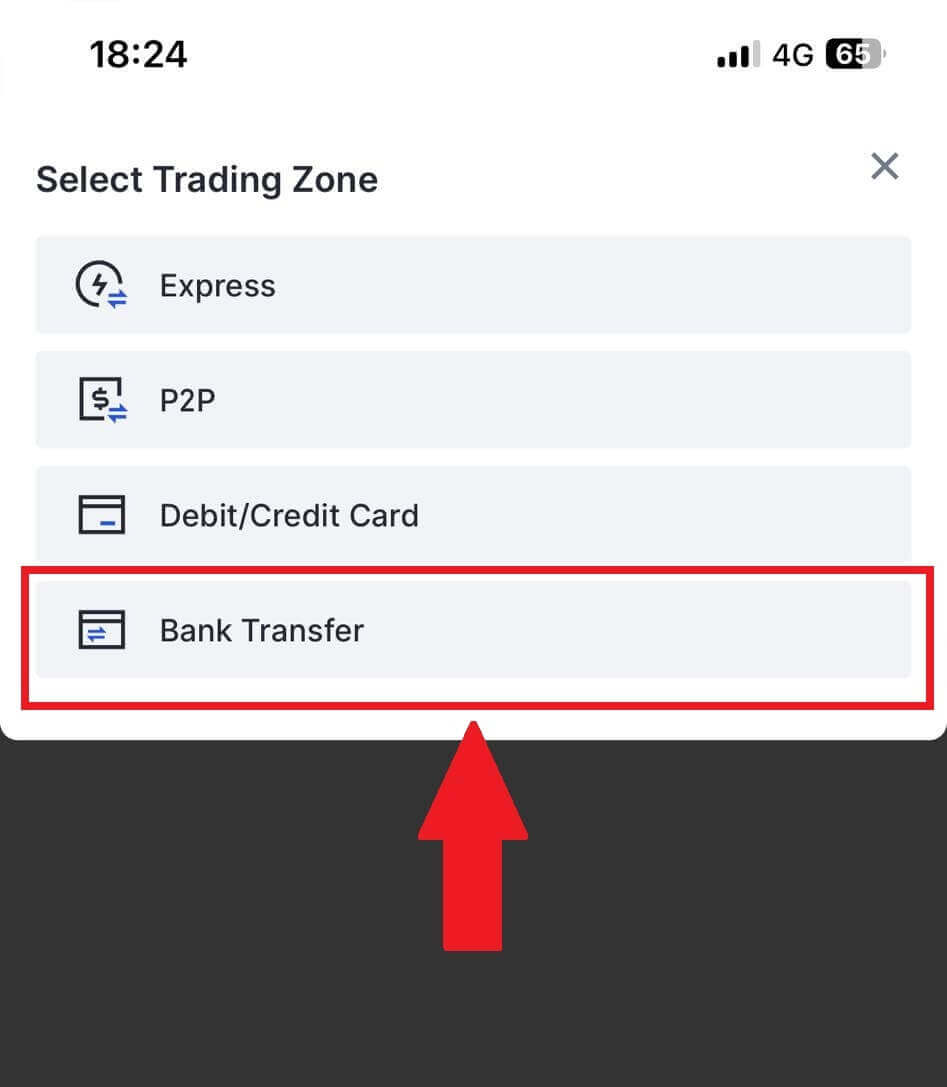
තෝරන්න .
Cryptocurrency සහ ඔබට විකිණීමට අවශ්ය මුදල තෝරන්න, ඔබට ලැබීමට අවශ්ය fiat මුදල් තෝරන්න. එවිට ඔබට ඇස්තමේන්තුගත ඒකක මිල අනුව ගෙවීම් නාලිකාව තෝරාගත හැක .
4. ඔබේ විකුණුම් විස්තර පරීක්ෂා කරන්න, ඉදිරියට යාමට පෙර වියාචනය කියවා, කොටුව සලකුණු කර, [ඉදිරියට යන්න] ක්ලික් කරන්න.
5. ඔබේ මිලදී ගැනීම සම්පූර්ණ කිරීමට තෙවන පාර්ශවීය පිටුවෙහි ඉදිරියට යන්න. කරුණාකර පියවර නිවැරදිව අනුගමනය කරන්න.
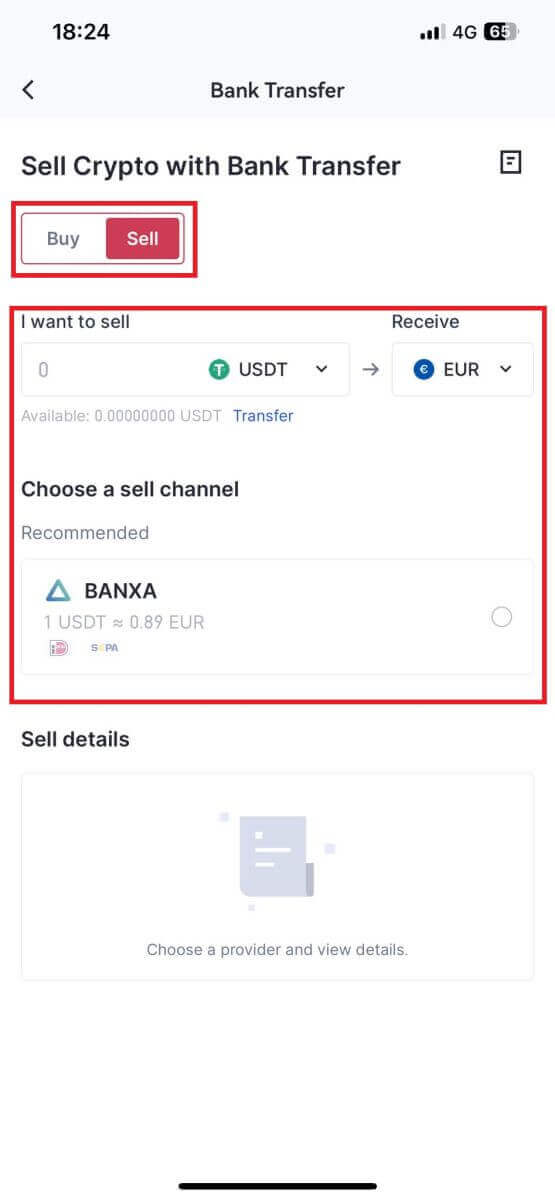
Gate.io හි P2P වෙළඳාම හරහා Crypto විකුණන්නේ කෙසේද
Gate.io (වෙබ් අඩවිය) හි P2P වෙළඳාම හරහා Crypto විකුණන්න.
1. ඔබේ Gate.io වෙබ් අඩවියට ලොග් වී, [Crypto මිලදී ගන්න] ක්ලික් කර, [P2P Trading] තෝරන්න .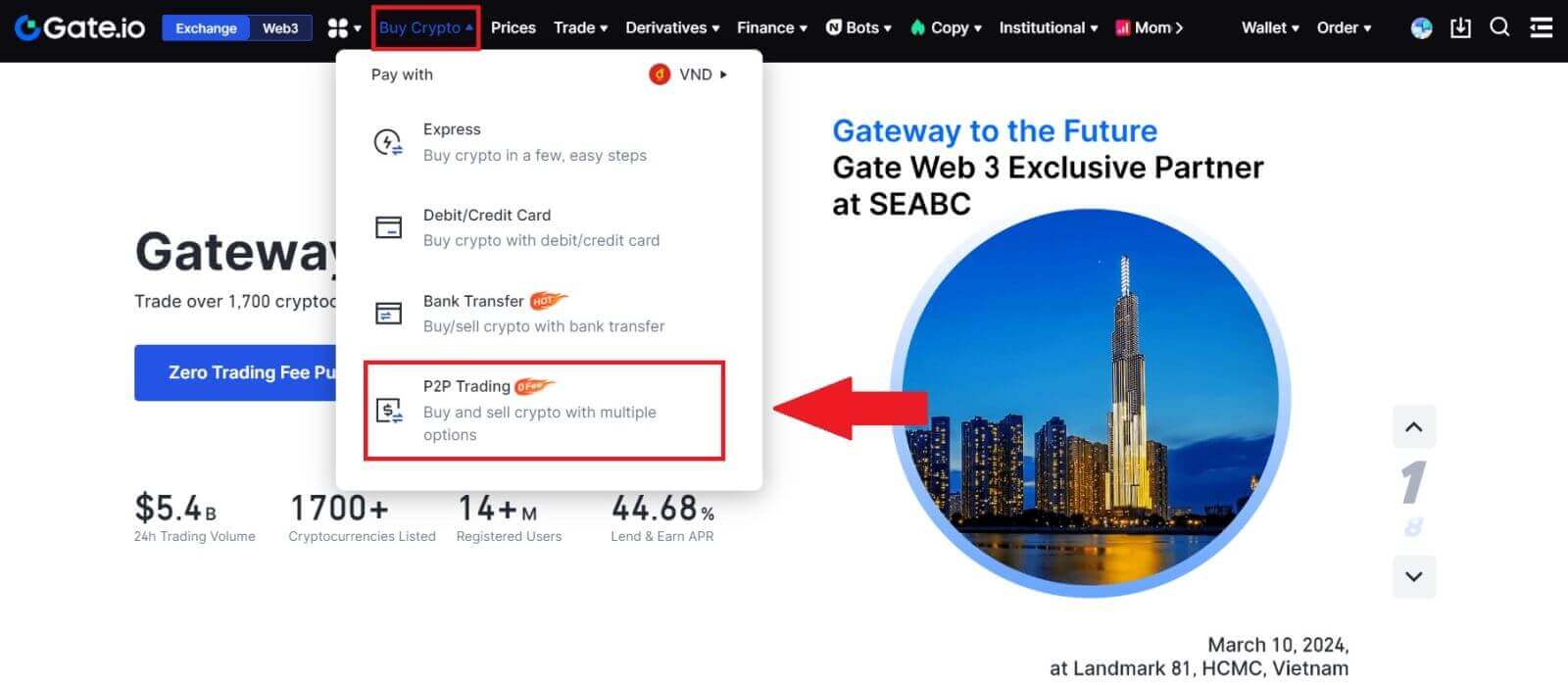
2. ගණුදෙණු පිටුවේ, [Sell] ක්ලික් කර ඔබට විකිණීමට අවශ්ය මුදල් වර්ගය තෝරන්න (USDT උදාහරණයක් ලෙස පෙන්වා ඇත) සහ [Sell USDT] ක්ලික් කරන්න.
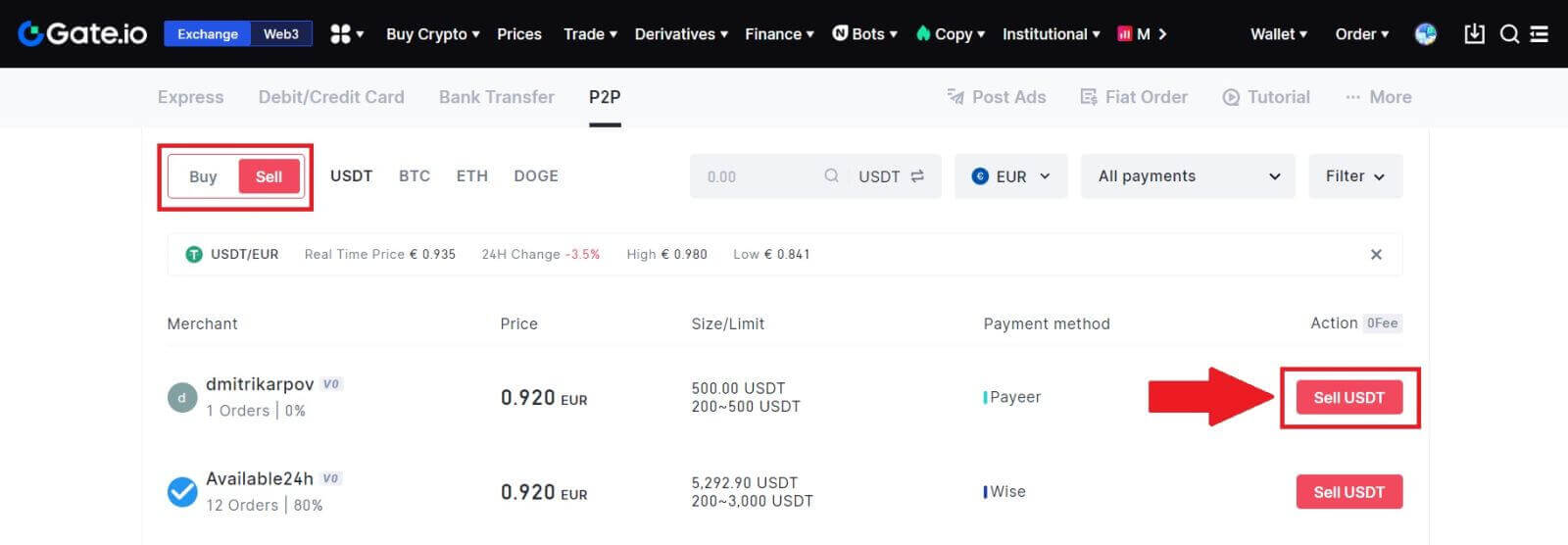
3. ඔබට විකිණීමට අවශ්ය මුදල (ඔබේ ෆියට් මුදලින්) හෝ ප්රමාණය (ක්රිප්ටෝ වලින්) ඇතුළත් කරන්න.
එකතු කිරීමේ ක්රමය පරීක්ෂා කර [Sell USDT] මත ක්ලික් කරන්න.
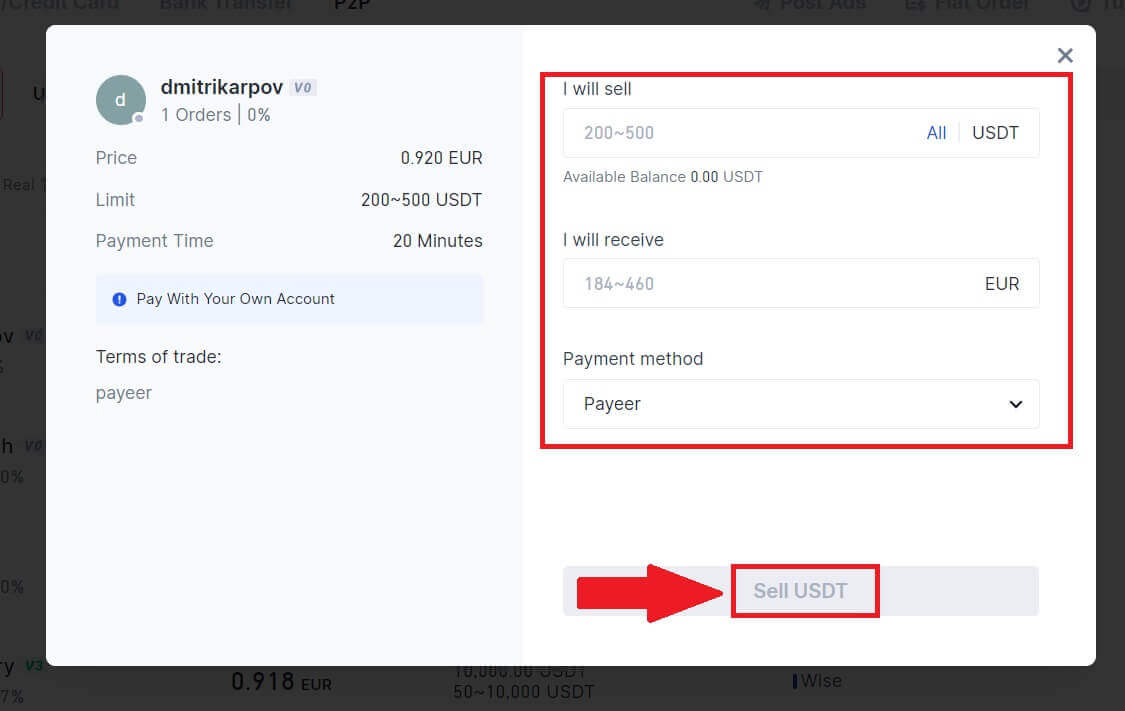
4. උත්පතන කවුළුවේ ඇති සියලුම තොරතුරු දෙවරක් පරීක්ෂා කර [දැන් විකුණන්න] ක්ලික් කරන්න. ඉන්පසු ඔබේ අරමුදල් මුරපදය ඇතුළත් කරන්න.
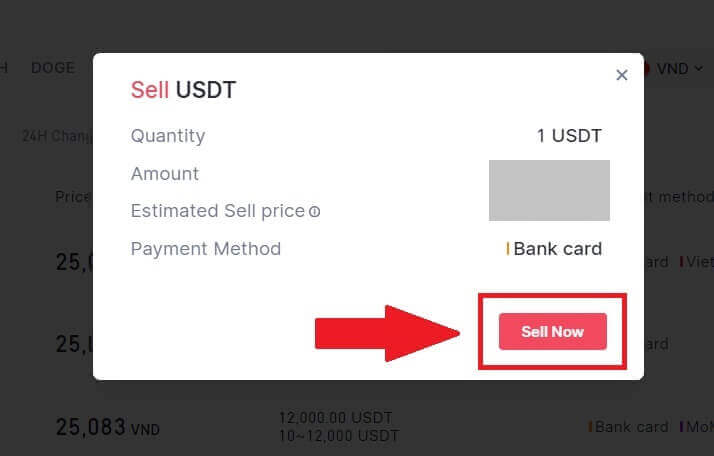
5. "Fiat Order"-"වත්මන් ඇණවුම" පිටුවෙහි, කරුණාකර ප්රදර්ශනය කර ඇති මුදල විකුණුම්කරුට ගෙවන්න. ඔබ ගෙවීම සම්පූර්ණ කළ පසු, "මම ගෙවා ඇත" ක්ලික් කරන්න.
6. ඇණවුම අවසන් වූ පසු, එය "Fiat Order"-"Completed Orders" යටතේ සොයා ගත හැක.
Gate.io (App) හි P2P වෙළඳාම හරහා Crypto විකුණන්න.
1. ඔබගේ Gate.io යෙදුම විවෘත කර [More] මත තට්ටු කර [P2P Trade]
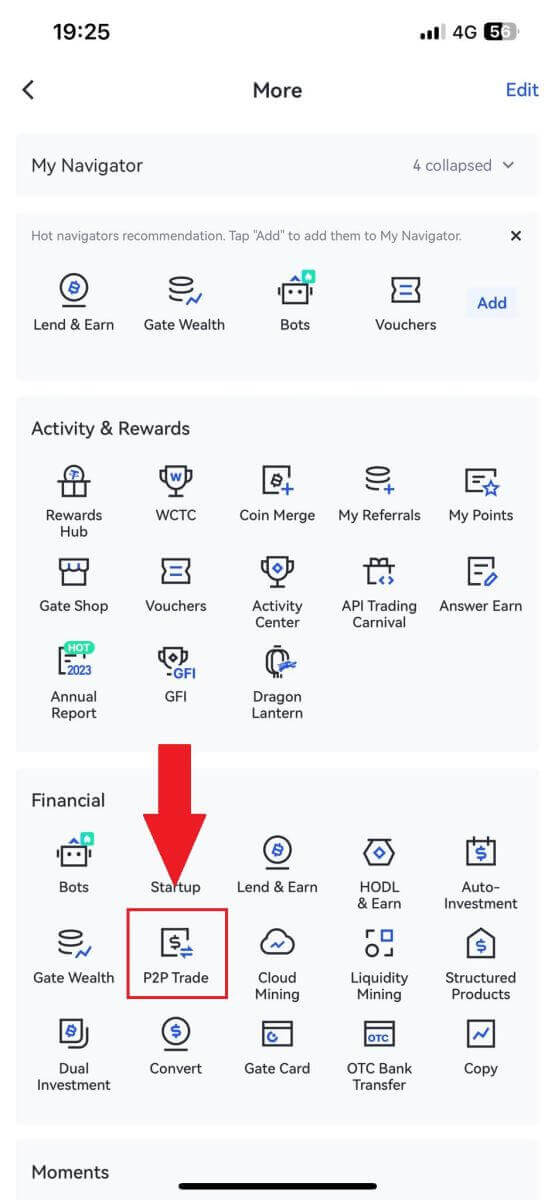 තෝරන්න
තෝරන්න 2. ගනුදෙනු පිටුවේ, [Sell] මත ක්ලික් කර ඔබට විකිණීමට අවශ්ය මුදල් තෝරන්න (USDT උදාහරණයක් ලෙස පෙන්වා ඇත) ක්ලික් කරන්න [විකුණන්න].
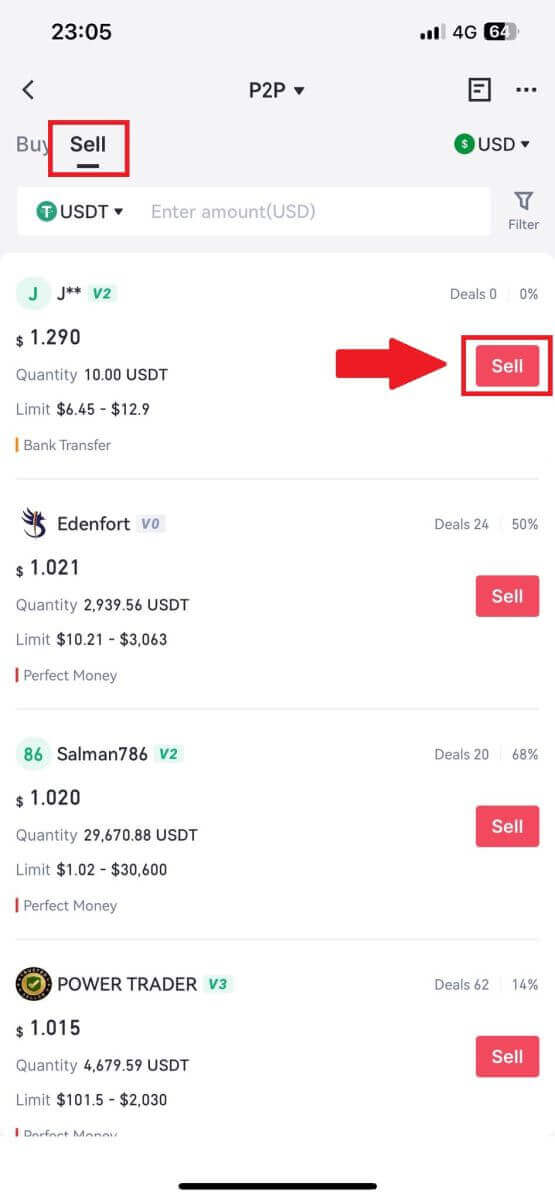
3. ඔබට විකිණීමට අවශ්ය මුදල (ඔබේ ෆියට් මුදලින්) හෝ ප්රමාණය (ක්රිප්ටෝ වලින්) ඇතුළත් කරන්න.
එකතු කිරීමේ ක්රමය පරීක්ෂා කර [Sell USDT] මත ක්ලික් කරන්න.
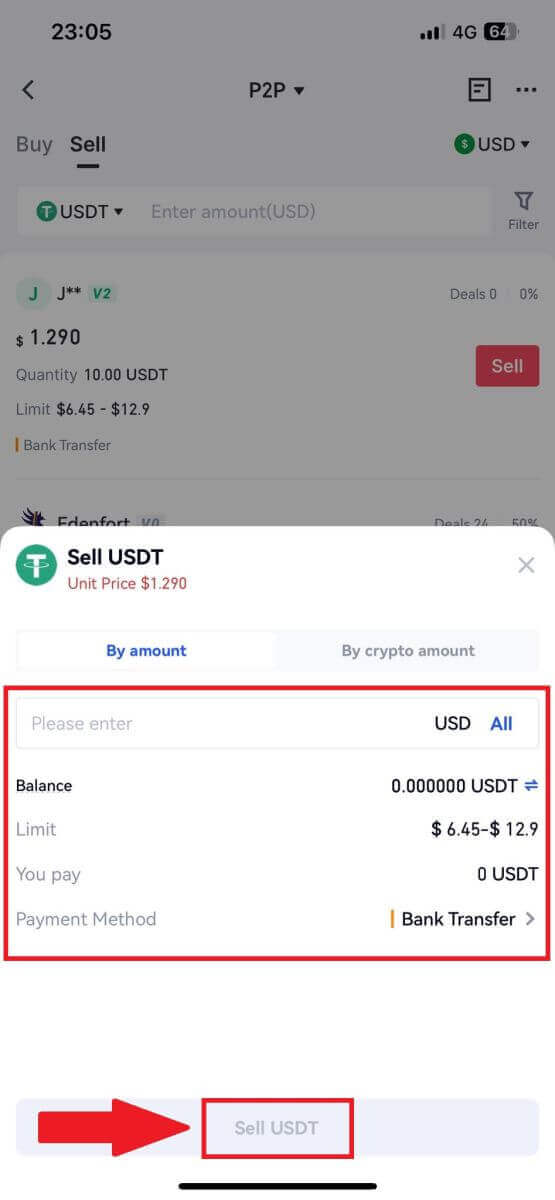
4. ඇණවුම ගැලපුණු පසු, ඔබට එය "ඇණවුම" ටැබය යටතේ - "ගෙවූ/නොගෙවූ" ටැබය යටතේ පරීක්ෂා කළ හැක. ඔබගේ බැංකු ගිණුම හෝ ලැබීමේ ක්රමය පරීක්ෂා කිරීමෙන් ගෙවීම ලැබී තිබේද යන්න තහවුරු කරන්න. ඔබ සියලු තොරතුරු (ගෙවීම් මුදල, ගැනුම්කරු තොරතුරු) නිවැරදි බව තහවුරු කළ පසු, " ගෙවීම් ලැබුණු බව තහවුරු කරන්න " බොත්තම ක්ලික් කරන්න.
5. ඇණවුමක් සම්පූර්ණ වූ පසු, ඔබට "ඇණවුම"-"නිමි" තුළ ඇණවුම් විස්තර බැලිය හැක.
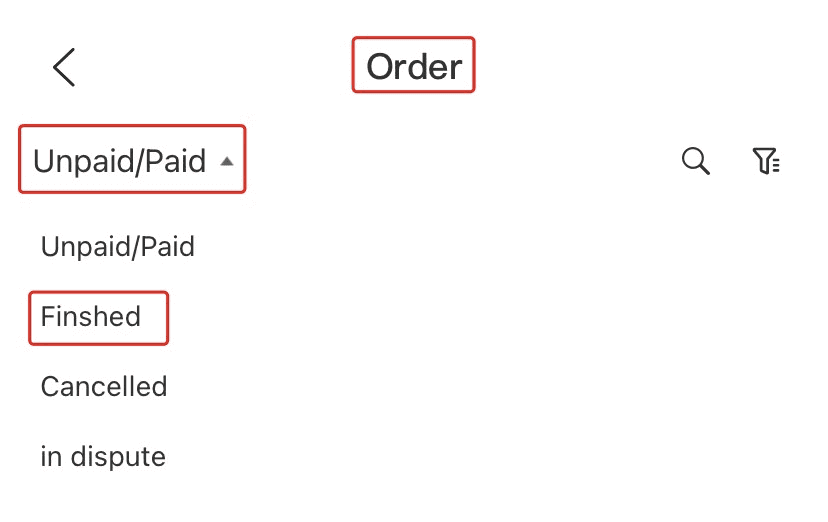
Gate.io හි Crypto ආපසු ගන්නේ කෙසේද
Onchain හරහා Crypto Withdraw Gate.io හි Withdraw (වෙබ් අඩවිය)
1. ඔබගේ Gate.io වෙබ් අඩවියට ලොග් වී, [Wallet] මත ක්ලික් කර [Spot ගිණුම] තෝරන්න .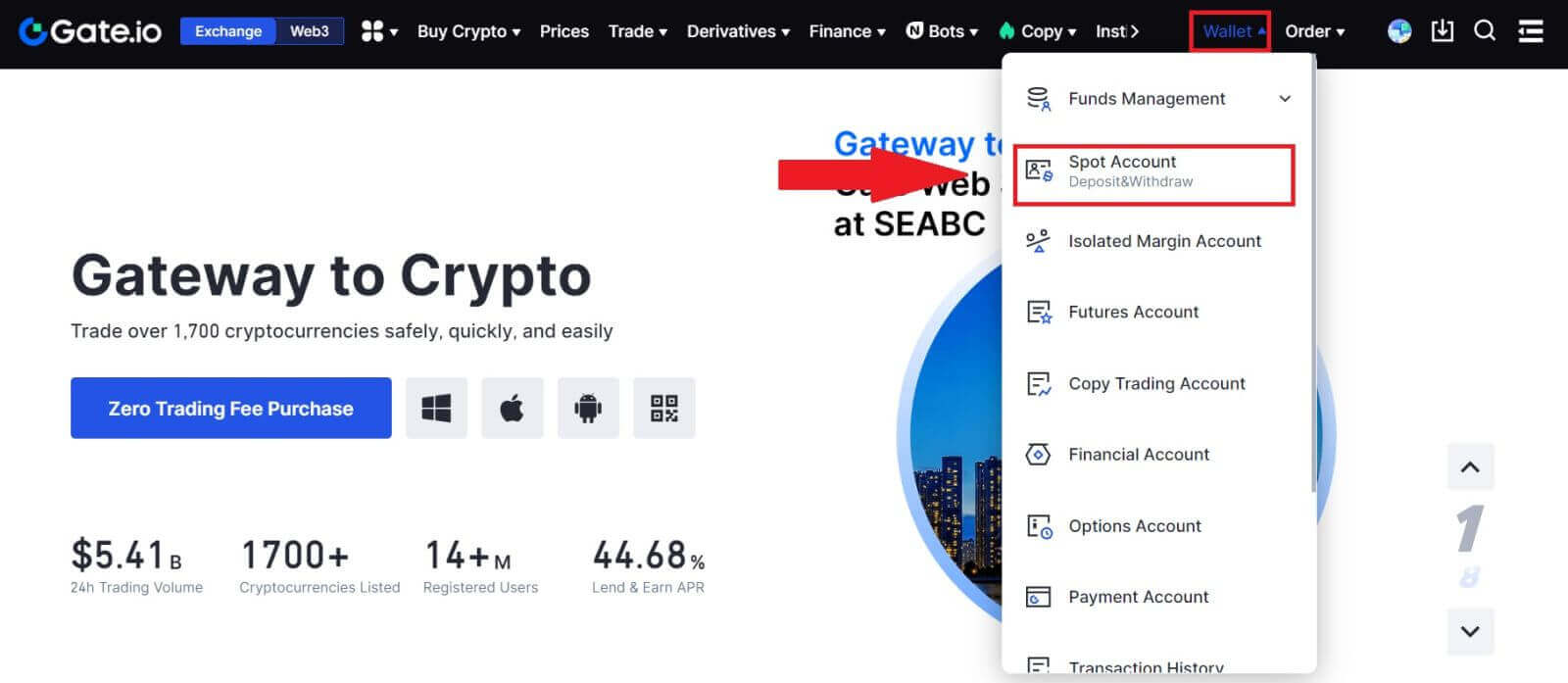
2. [Withdraw] මත ක්ලික් කරන්න. 3. [Onchain Withdrawal]
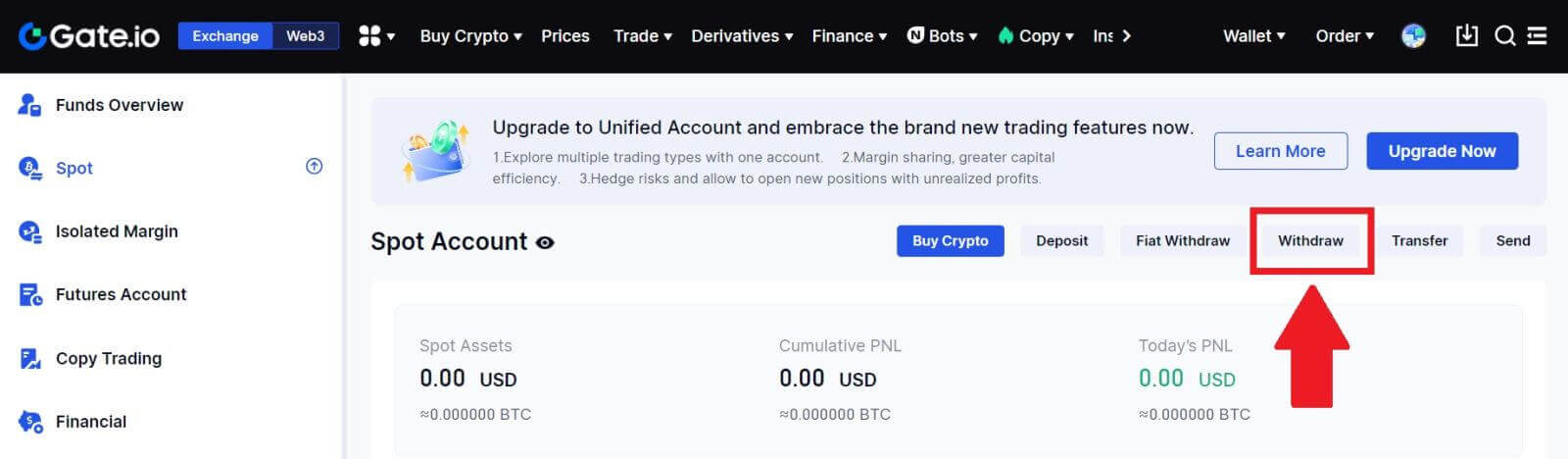
මත ක්ලික් කරන්න . [Coin] මෙනුවේ ඔබට ආපසු ගැනීමට අවශ්ය කාසිය තෝරන්න . ඉන්පසුව, වත්කම සඳහා මුදල් ආපසු ගැනීමේ බ්ලොක්චේන් එකක් තෝරන්න, ඔබට ආපසු ගැනීමට අවශ්ය ලිපිනය ඇතුළත් කරන්න, සහ ජාලය තෝරන්න. 4. මුදල් ආපසු ගැනීමේ මුදල ඇතුළත් කරන්න. ඉන්පසු [Next] ක්ලික් කරන්න. 5. අවසාන වශයෙන්, ඔබගේ අරමුදල් මුරපදය සහ Google සත්යාපන කේතය ඇතුළත් කර, මුදල් ආපසු ගැනීම තහවුරු කිරීමට [තහවුරු කරන්න] ක්ලික් කරන්න. 6. මුදල් ආපසු ගැනීමෙන් පසු, ඔබට ආපසු ගැනීමේ පිටුවේ පහළින් සම්පූර්ණ මුදල් ආපසු ගැනීමේ ඉතිහාසය පරීක්ෂා කළ හැකිය.
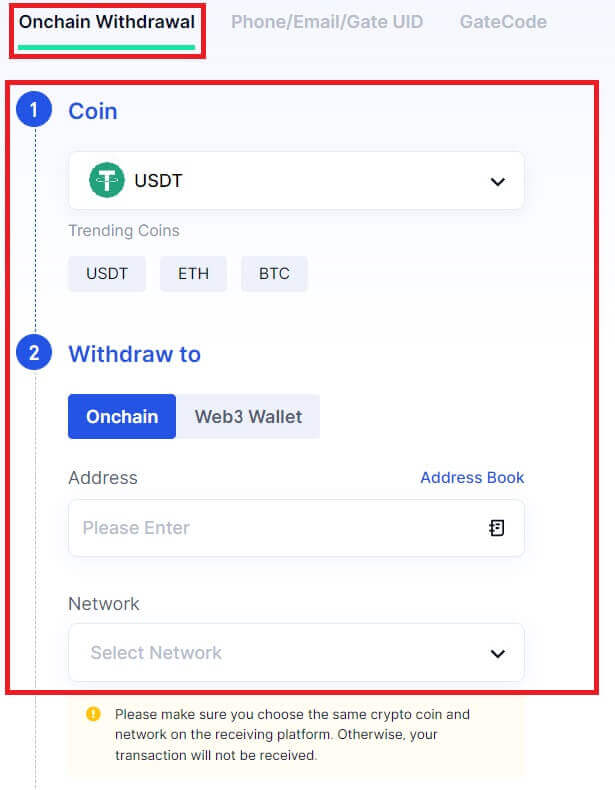
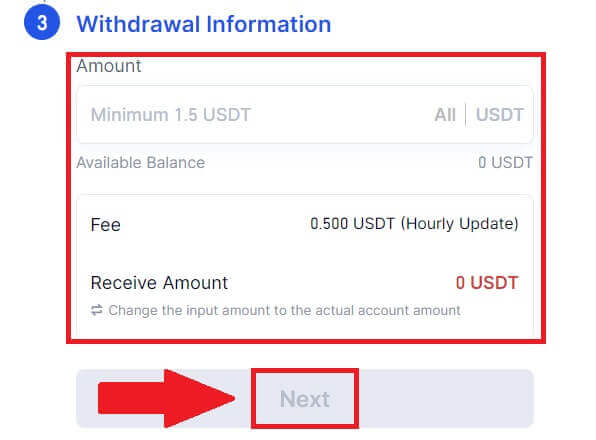
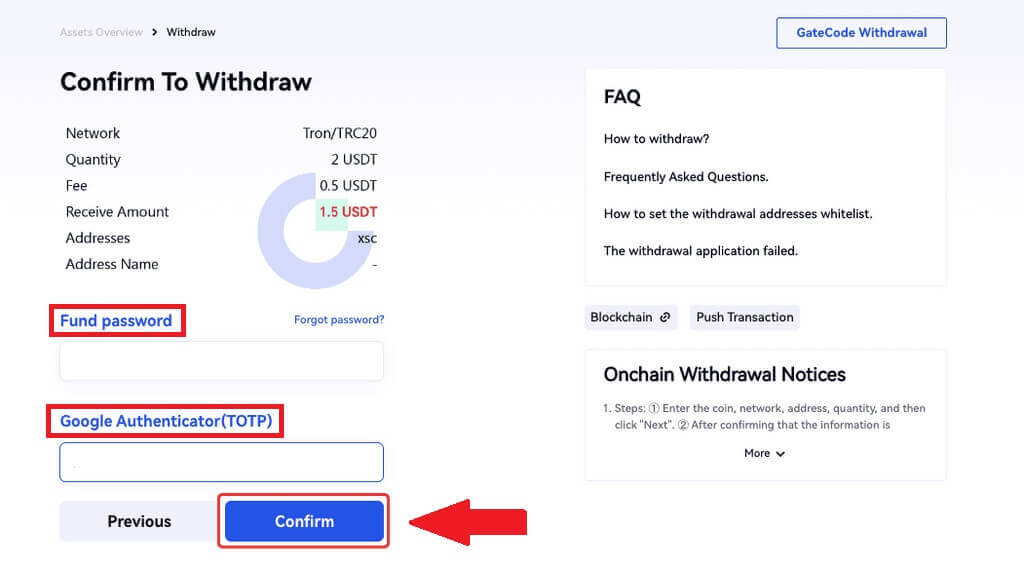
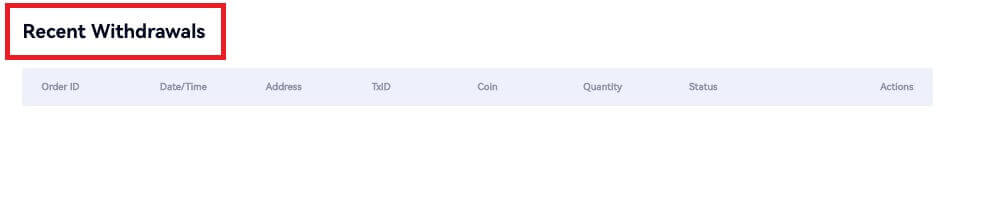
Onchain හරහා Crypto Withdraw Gate.io හි Withdraw (යෙදුම)
1. ඔබගේ Gate.io යෙදුම විවෘත කර, [Wallet] තට්ටු කර, [Withdraw]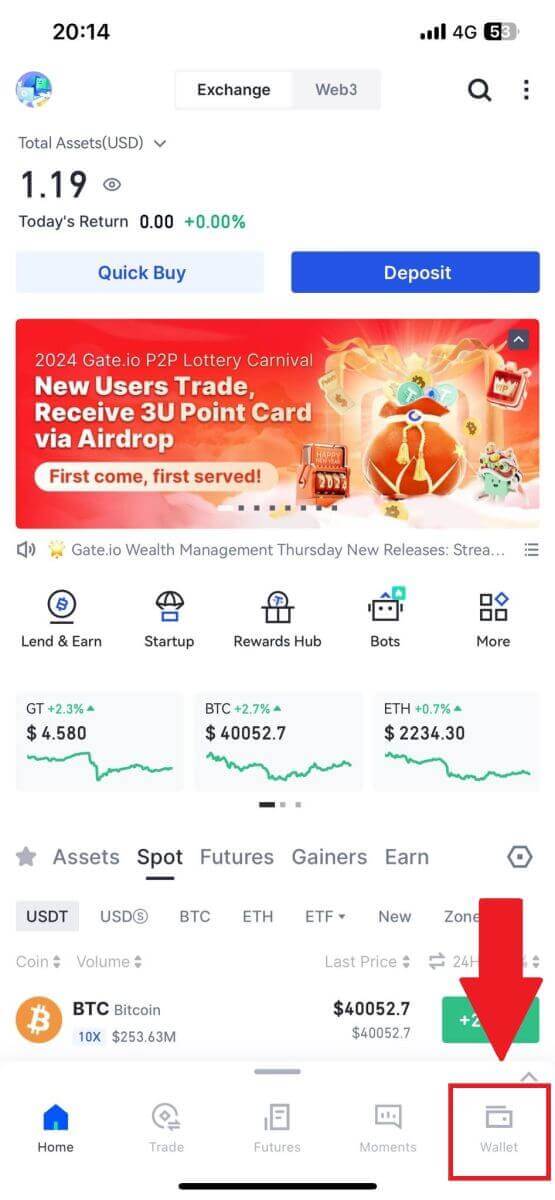
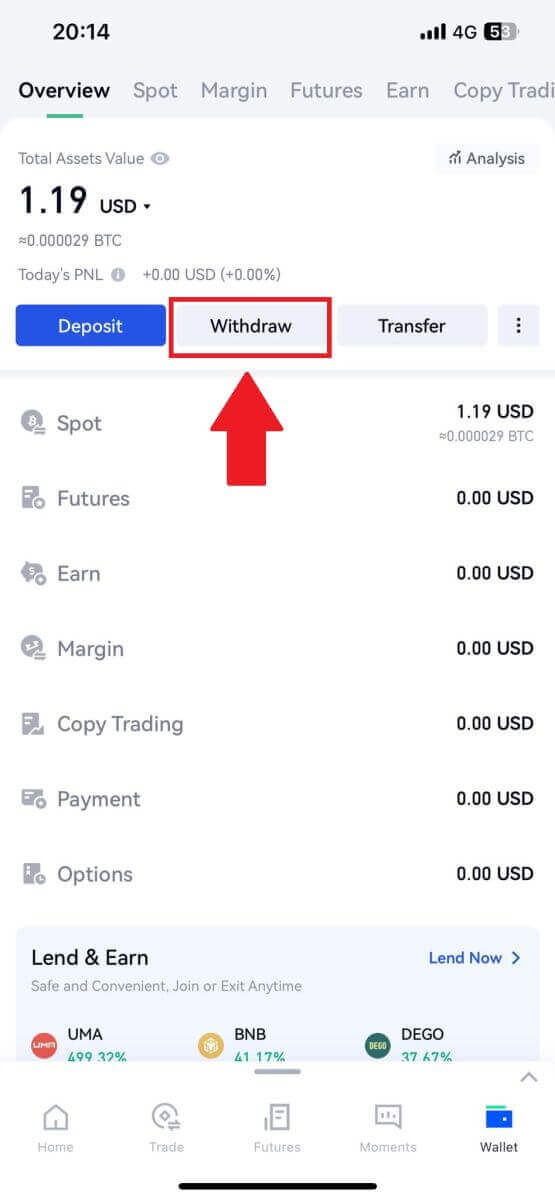 තෝරන්න .
තෝරන්න . 2. ඔබට ආපසු ගැනීමට අවශ්ය කාසිය තෝරන්න, ඔබ සොයන කාසිය සෙවීමට ඔබට සෙවුම් තීරුව භාවිතා කළ හැක. 3. ඉදිරියට යාමට [Onchain Withdrawal]
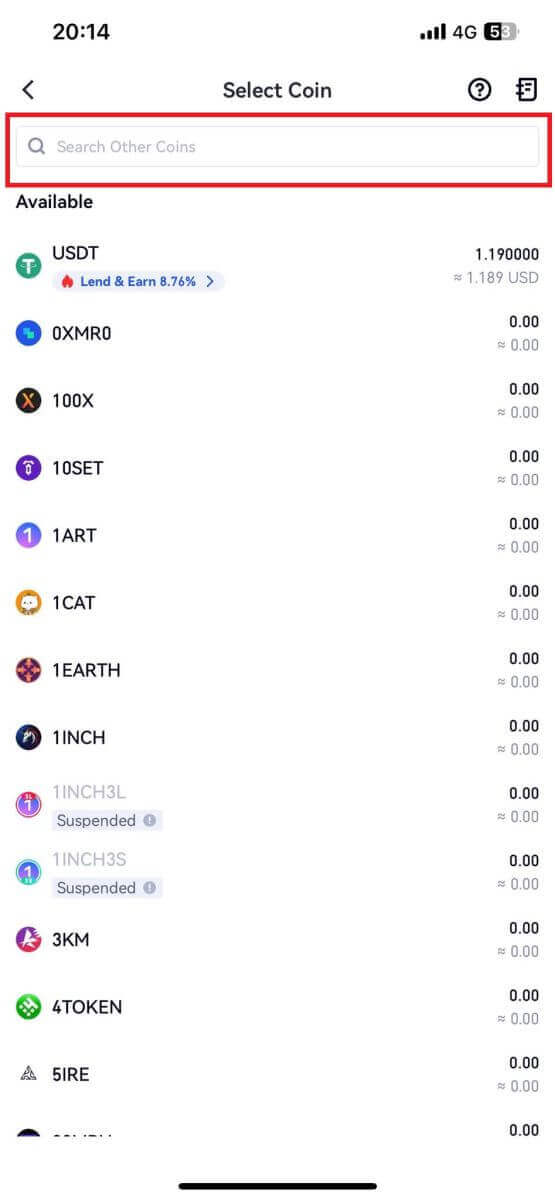
තෝරන්න . 4. කාසිය යැවීමට බ්ලොක්චේන් ජාලයක් තෝරන්න, ලැබෙන ලිපිනය සහ මුදල් ආපසු ගැනීමේ මුදල ඇතුළත් කරන්න. තහවුරු වූ විට, [ඊළඟ] ක්ලික් කරන්න. 5. අවසාන වශයෙන්, මුදල් ආපසු ගැනීම තහවුරු කිරීමට ඔබගේ අරමුදල් මුරපදය සහ Google සත්යාපන කේතය ඇතුළත් කරන්න.
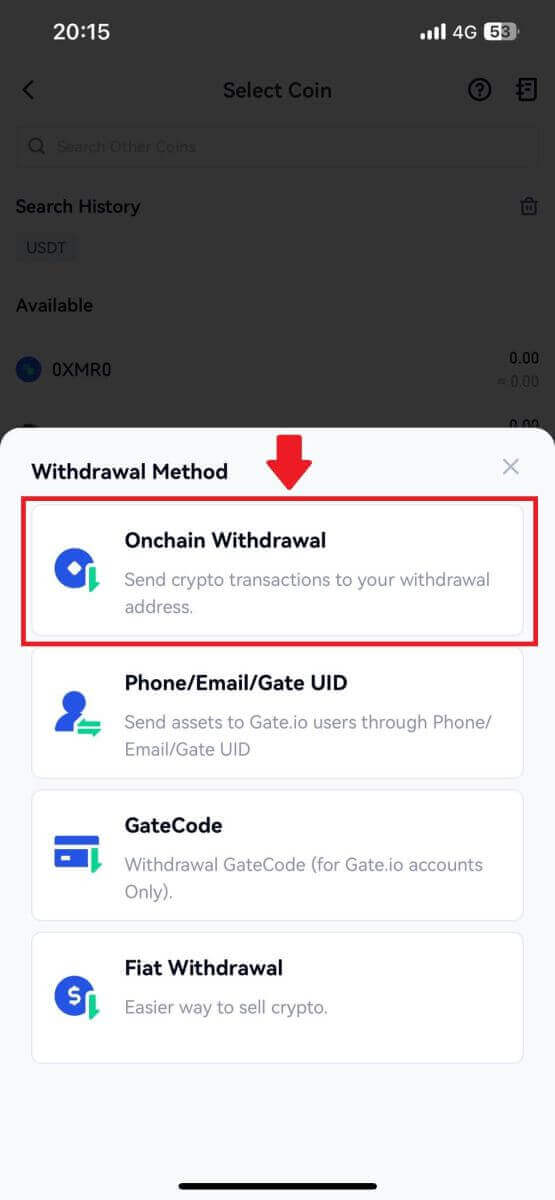
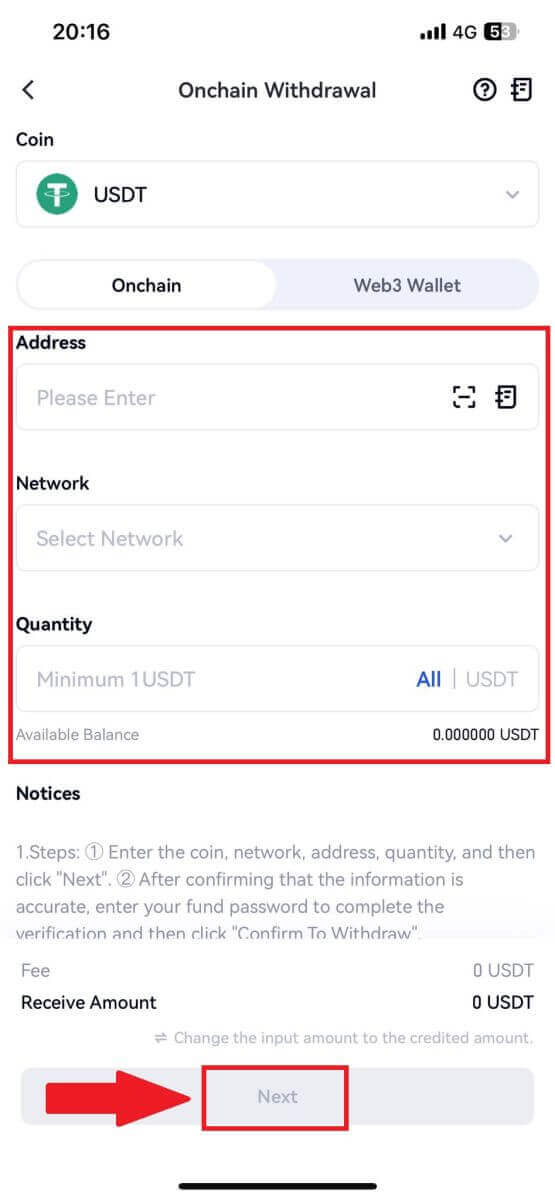
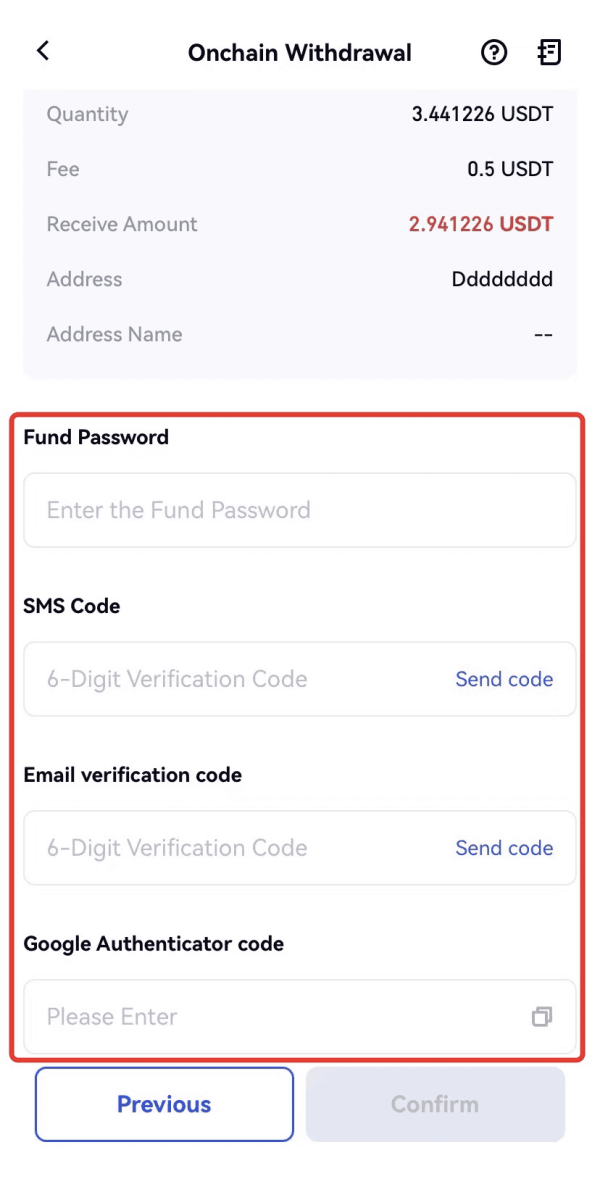
Gate.io හි GateCode හරහා Crypto ආපසු ගන්න (වෙබ් අඩවිය)
1. ඔබගේ Gate.io වෙබ් අඩවියට ලොග් වී, [Wallet] මත ක්ලික් කර, [Spot ගිණුම] තෝරන්න .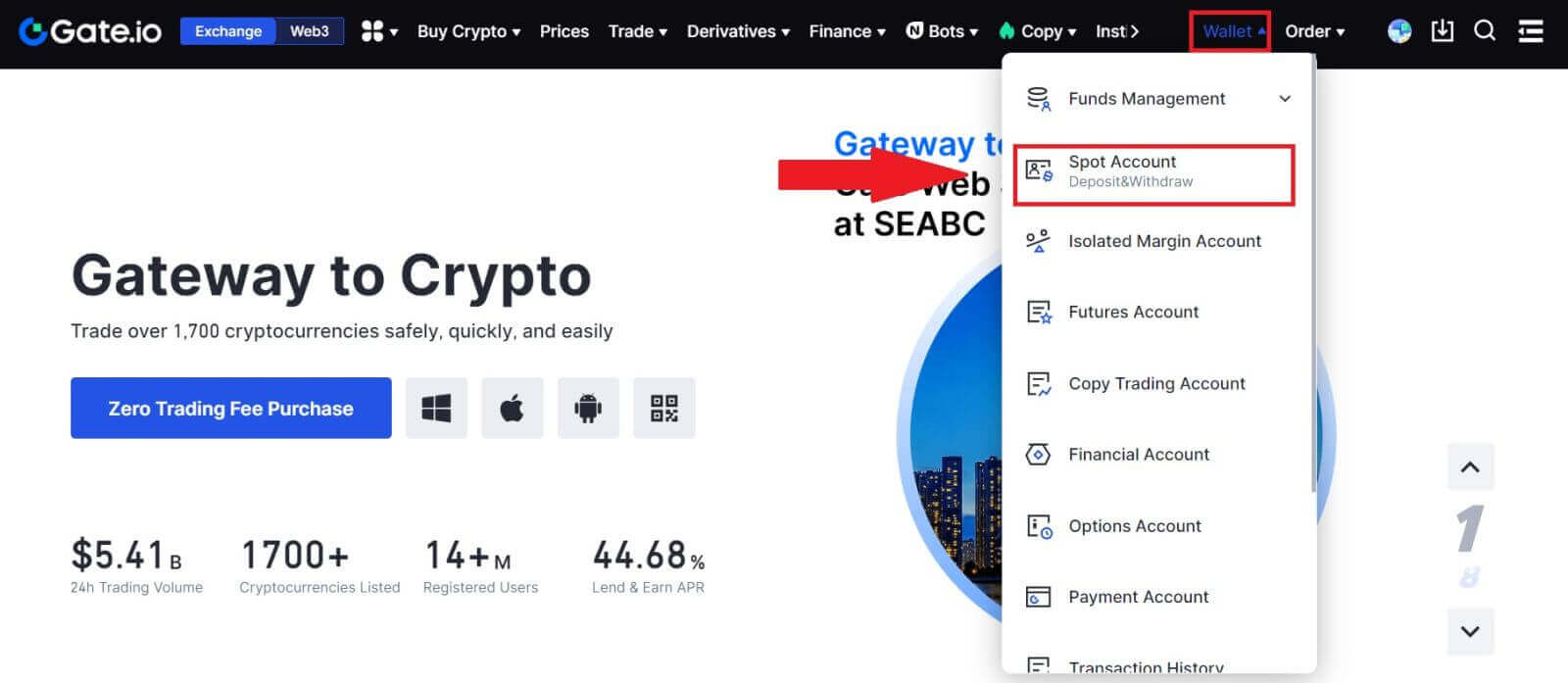
2. [Withdraw] මත ක්ලික් කරන්න.
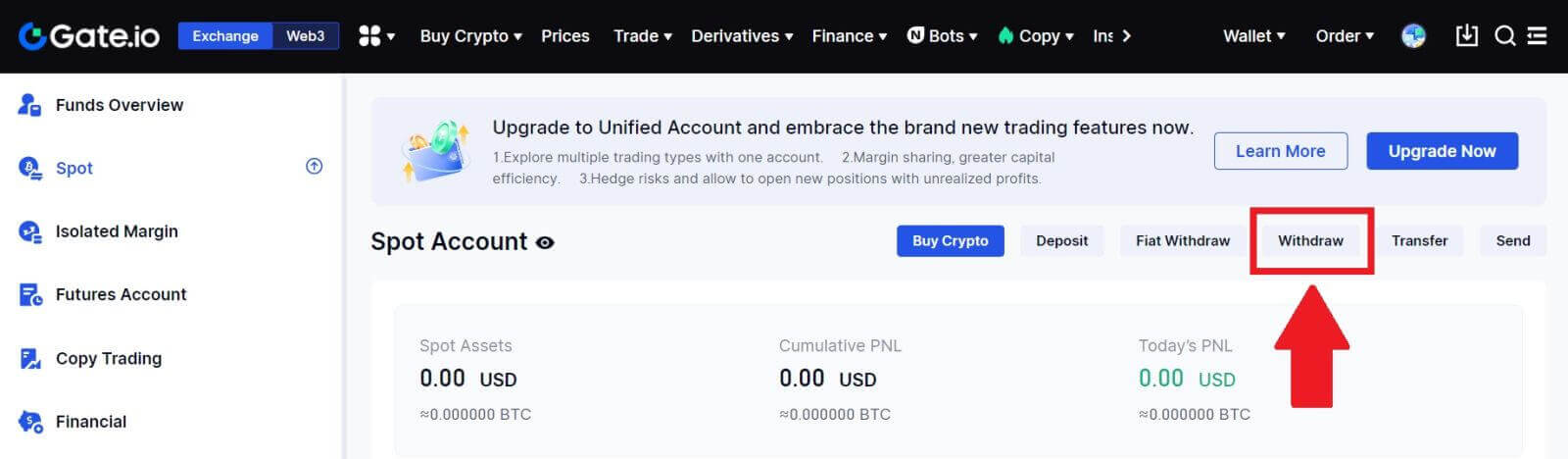
3. [GateCode] මත ක්ලික් කරන්න , ඔබට ආපසු ගැනීමට අවශ්ය කාසිය තෝරා, මුදල ඇතුළත් කර [ඊළඟ]
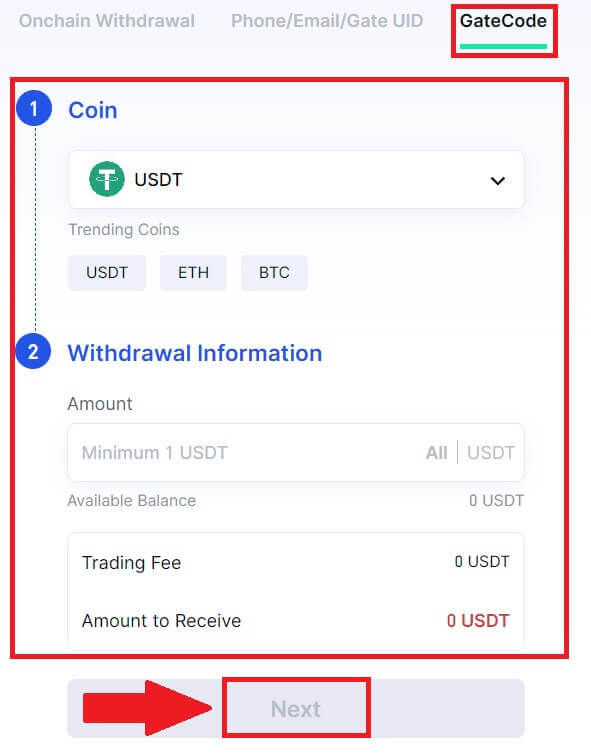
ක්ලික් කරන්න 4. අරමුදල් මුරපදය, SMS කේතය සහ Google සත්යාපක කේතය ඇතුළු කිරීමට පෙර තොරතුරු දෙවරක් පරීක්ෂා කරන්න, ඉන්පසු [තහවුරු කරන්න] ක්ලික් කරන්න ].
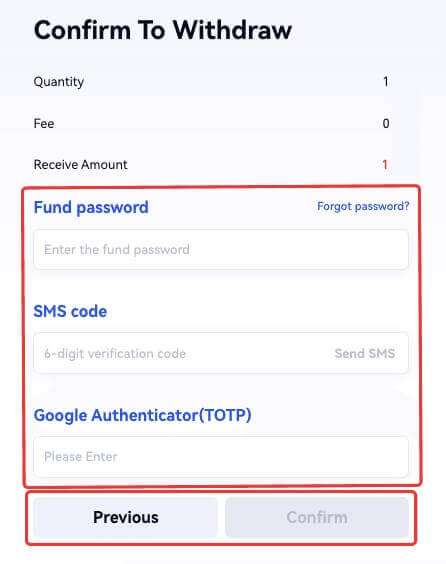
5. ආපසු ගැනීම සම්පූර්ණ කිරීමෙන් පසු, ඔබට GateCode QR කේත රූපයක් ලෙස සුරැකිය හැකි උත්පතන කවුළුවක් දිස්වනු ඇත, නැතහොත් එය පිටපත් කිරීමට පිටපත් නිරූපකය ක්ලික් කරන්න. 6. විකල්පයක් ලෙස, [මෑතදී මුදල් ආපසු ගැනීම්]
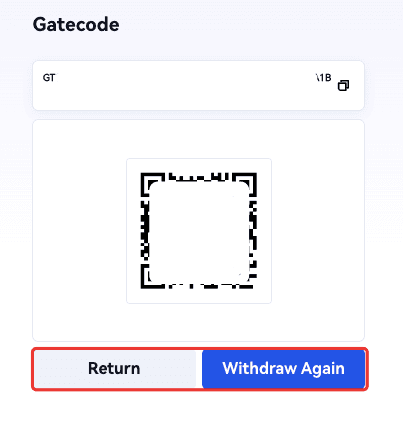
පිටුවට ගොස් , මුදල් ආපසු ගැනීමේ වාර්තාවේ ලිපිනයට යාබද දර්ශන නිරූපකය ක්ලික් කර සම්පූර්ණ GateCode බැලීමට ඔබේ අරමුදල් මුරපදය ඇතුළත් කරන්න.
Gate.io හි GateCode හරහා Crypto ආපසු ගන්න (යෙදුම)
1. ඔබගේ Gate.io යෙදුම විවෘත කර, [Wallet] තට්ටු කර [Withdraw]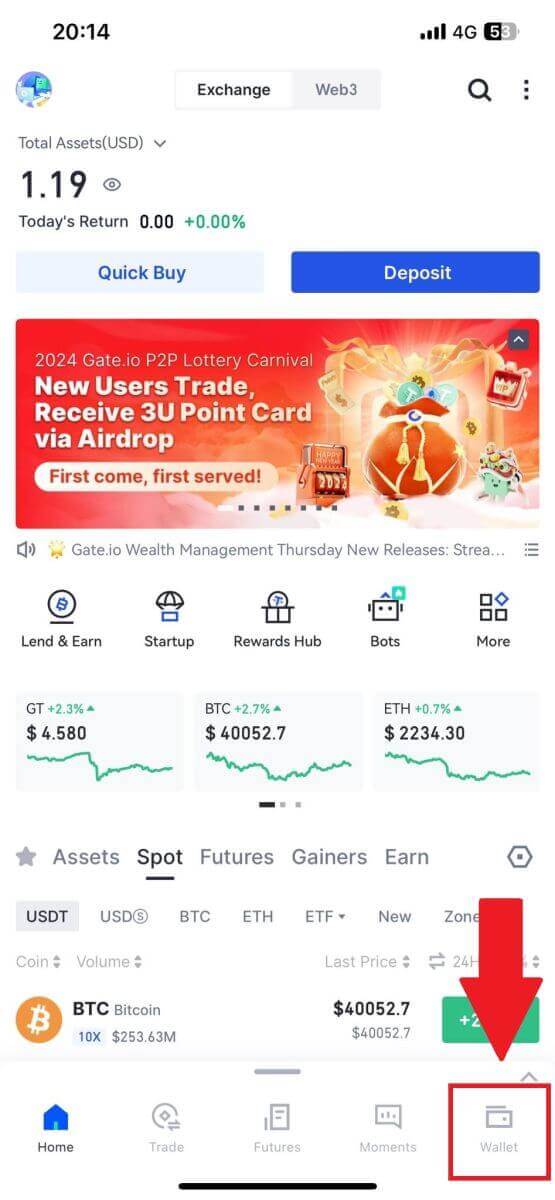
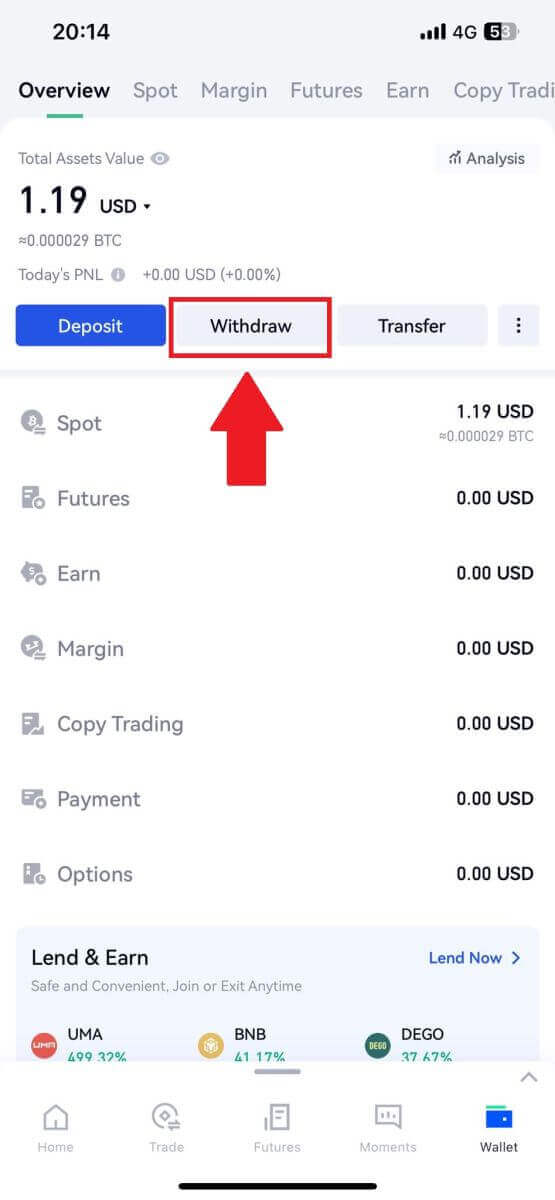 තෝරන්න .
තෝරන්න . 2. ඔබට ආපසු ගැනීමට අවශ්ය කාසිය තෝරන්න, ඔබට ඔබ සොයන කාසිය සෙවීම සඳහා සෙවුම් තීරුව භාවිතා කළ හැක.
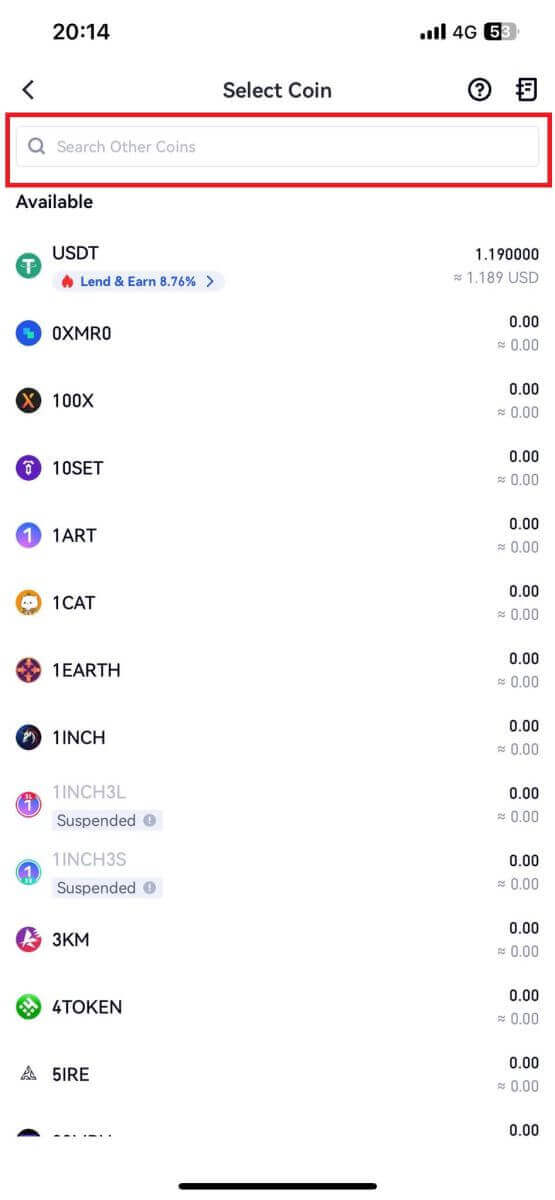
3. ඉදිරියට යාමට [GateCode] තෝරන්න.
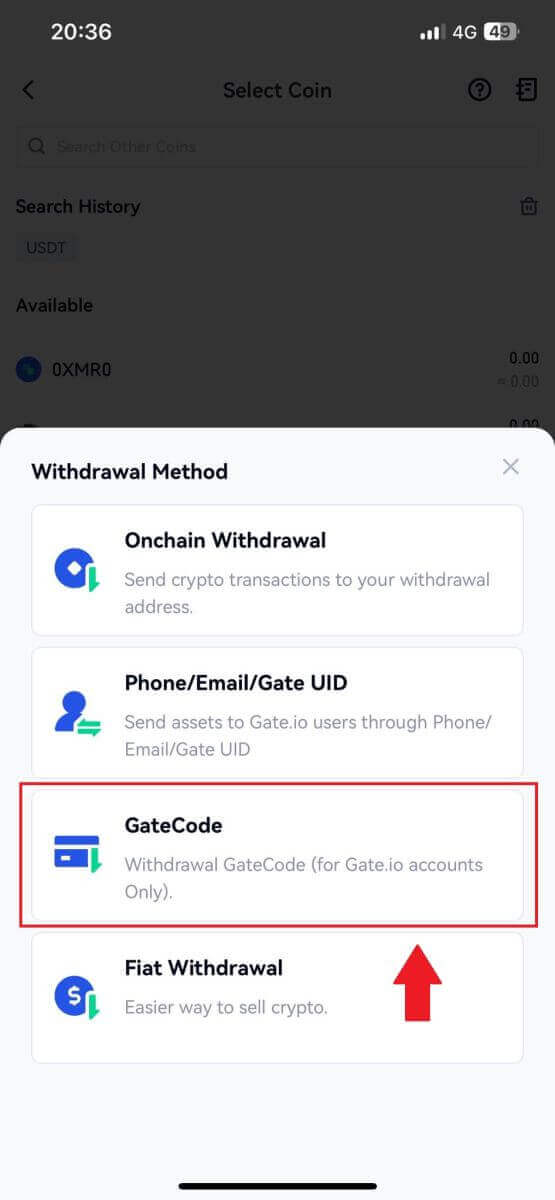
4. ඔබට ආපසු ගැනීමට අවශ්ය මුදල ඇතුළත් කර [Next] තට්ටු කරන්න.
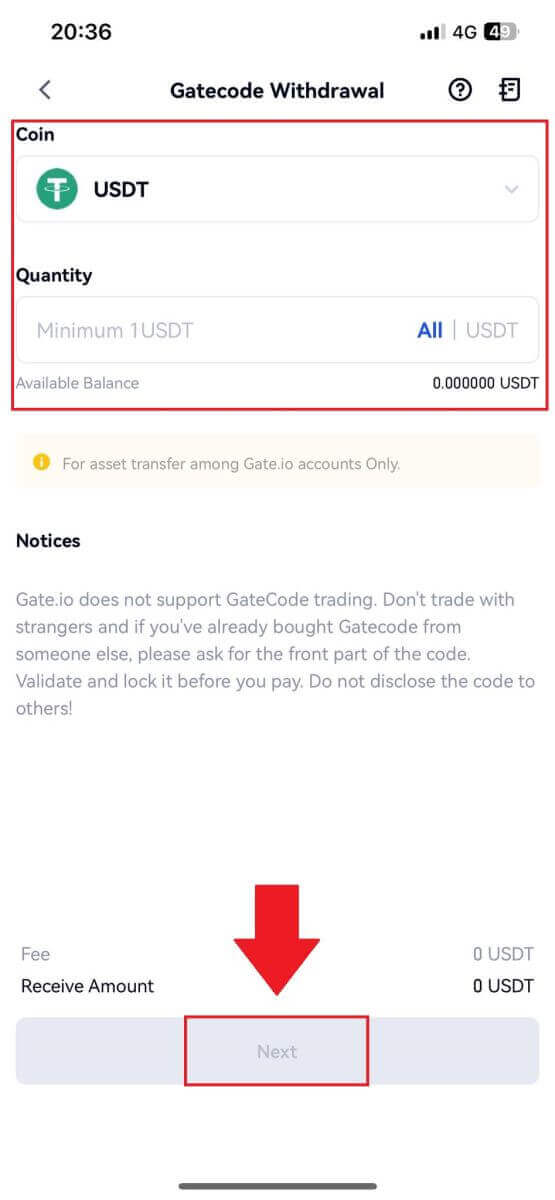
5. අරමුදල් මුරපදය, SMS කේතය සහ Google Authenticator කේතය ඇතුළු කිරීමට පෙර තොරතුරු දෙවරක් පරීක්ෂා කරන්න, ඉන්පසු [තහවුරු කරන්න] ක්ලික් කරන්න.
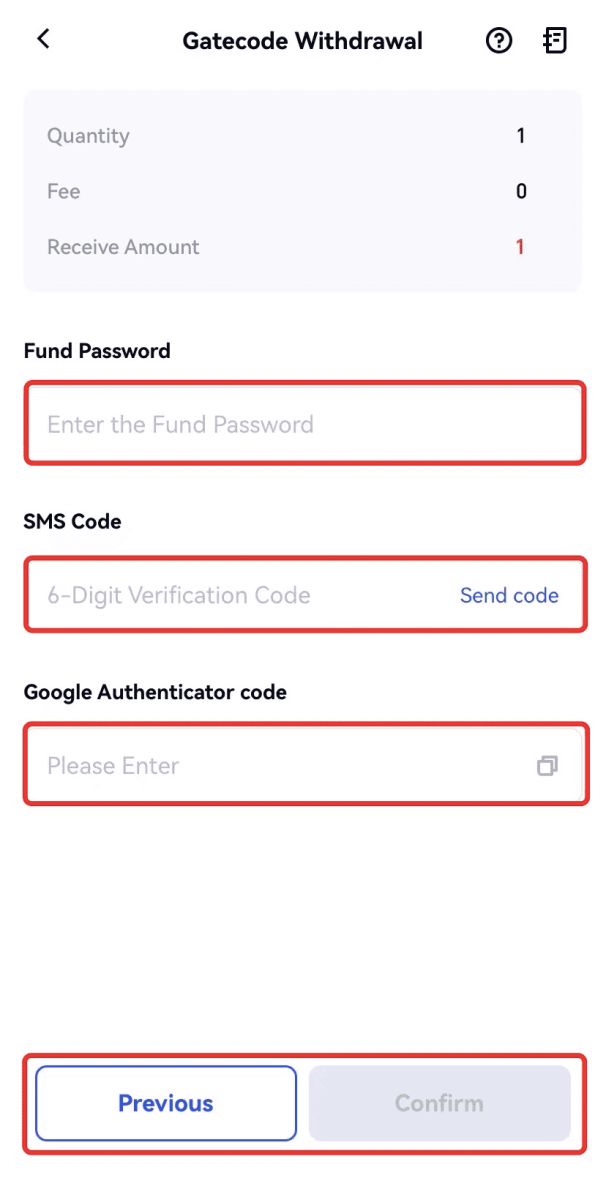
6. ආපසු ගැනීම සම්පූර්ණ කිරීමෙන් පසු, ඔබට GateCode QR කේත රූපයක් ලෙස සුරැකිය හැකි උත්පතන කවුළුවක් දිස්වනු ඇත, නැතහොත් එය පිටපත් කිරීමට පිටපත් නිරූපකය ක්ලික් කරන්න.
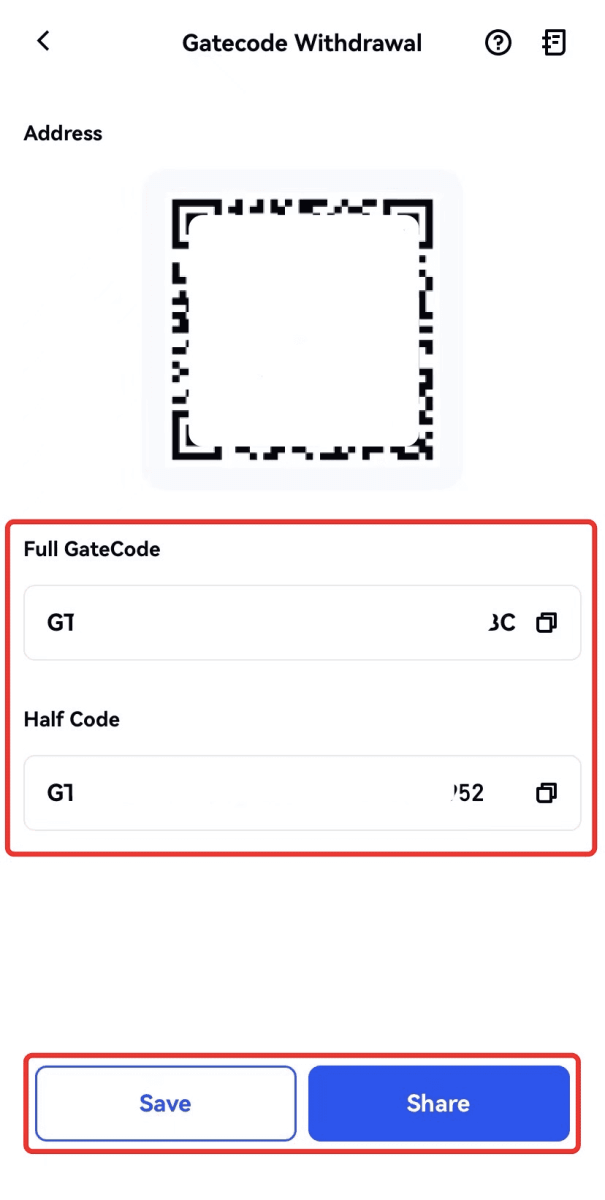
7. විකල්පයක් ලෙස, මුදල් ආපසු ගැනීමේ විස්තර පිටුවට ගොස් සම්පූර්ණ GateCode පරීක්ෂා කිරීමට "View" ක්ලික් කරන්න.
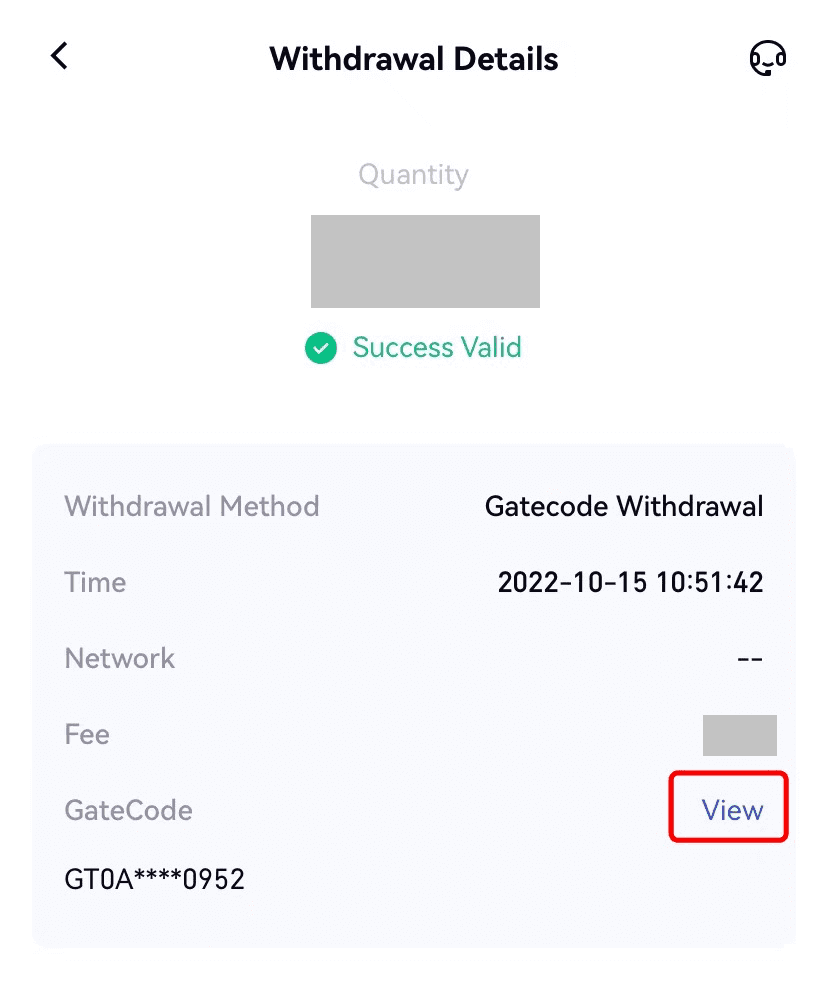
Gate.io හි දුරකථන/ඊමේල්/Gate UID හරහා Crypto ආපසු ගන්න (වෙබ් අඩවිය)
1. ඔබගේ Gate.io වෙබ් අඩවියට ලොග් වී, [Wallet] මත ක්ලික් කර, [Spot ගිණුම] තෝරන්න .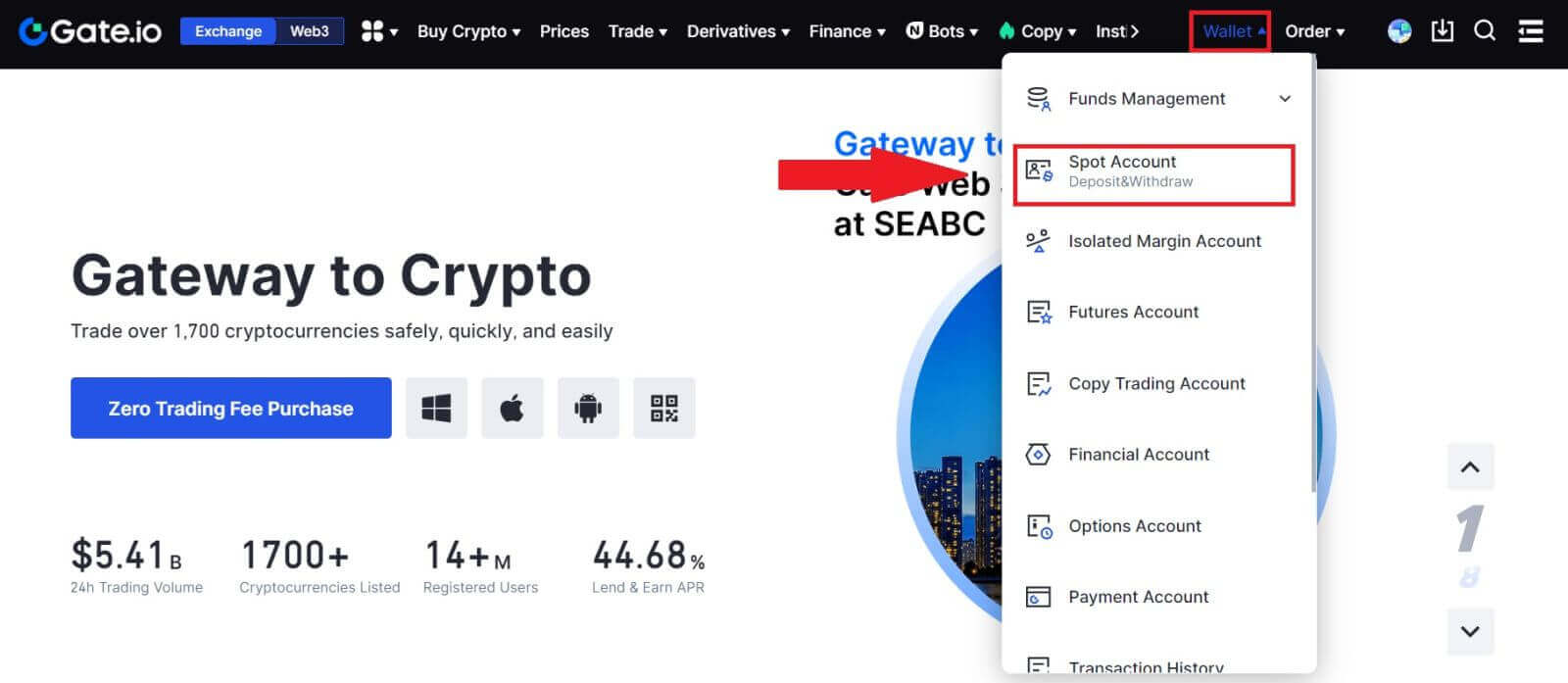
2. [Withdraw] මත ක්ලික් කරන්න.
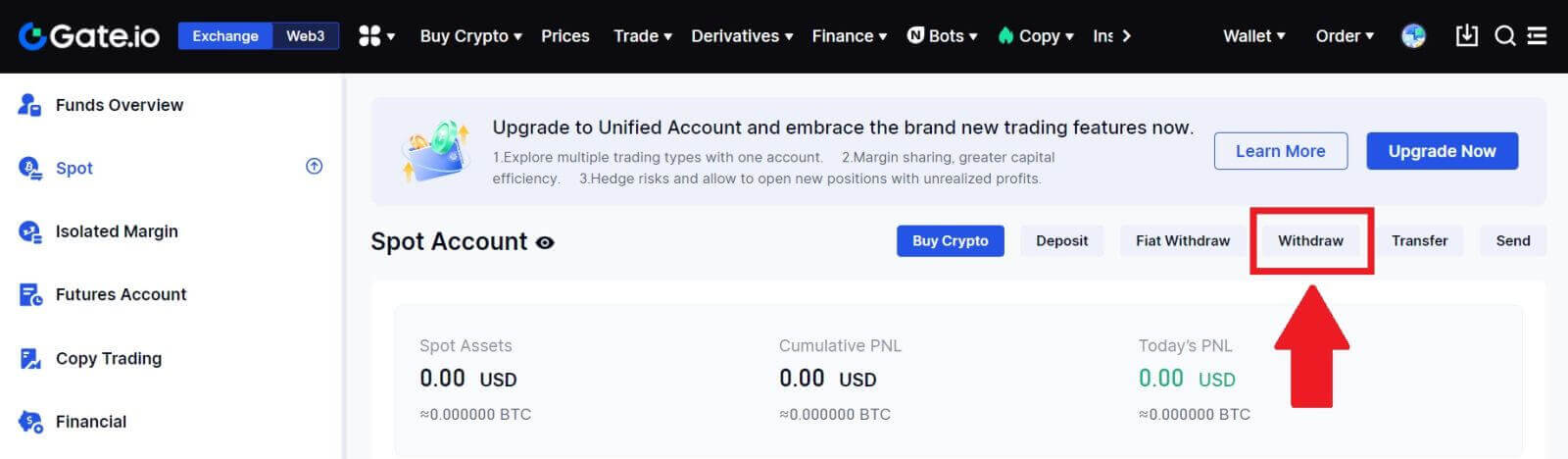
3. [Phone/Email/Gate UID] මත ක්ලික් කරන්න , ඔබට ආපසු ගැනීමට අවශ්ය කාසිය තෝරා, [දුරකථනය/ඊමේල්/Gate UID] ඇතුලත් කර , මුදල පුරවා [Send]
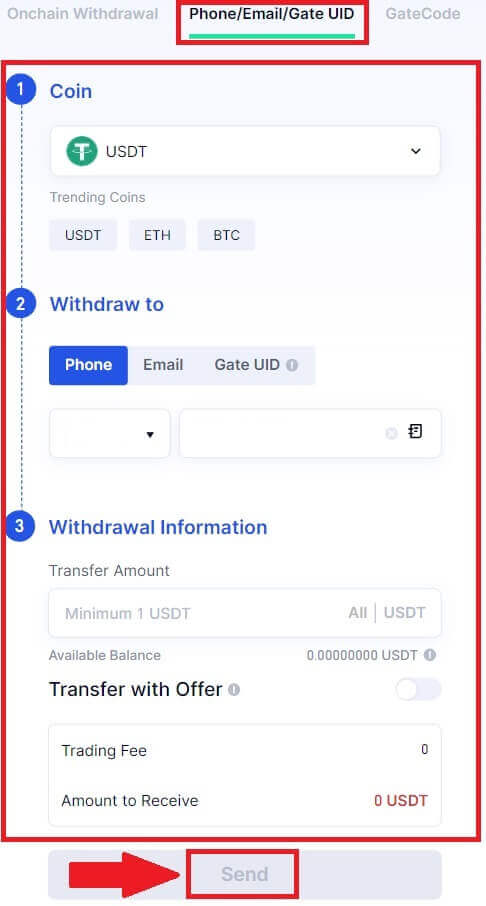
ක්ලික් කරන්න 4. තොරතුරු නිවැරදි බව තහවුරු කිරීමෙන් පසු, අරමුදල් මුරපදය සහ අවශ්ය අනෙකුත් තොරතුරු ඇතුළත් කරන්න, ඉන්පසු [යවන්න] ක්ලික් කරන්න.
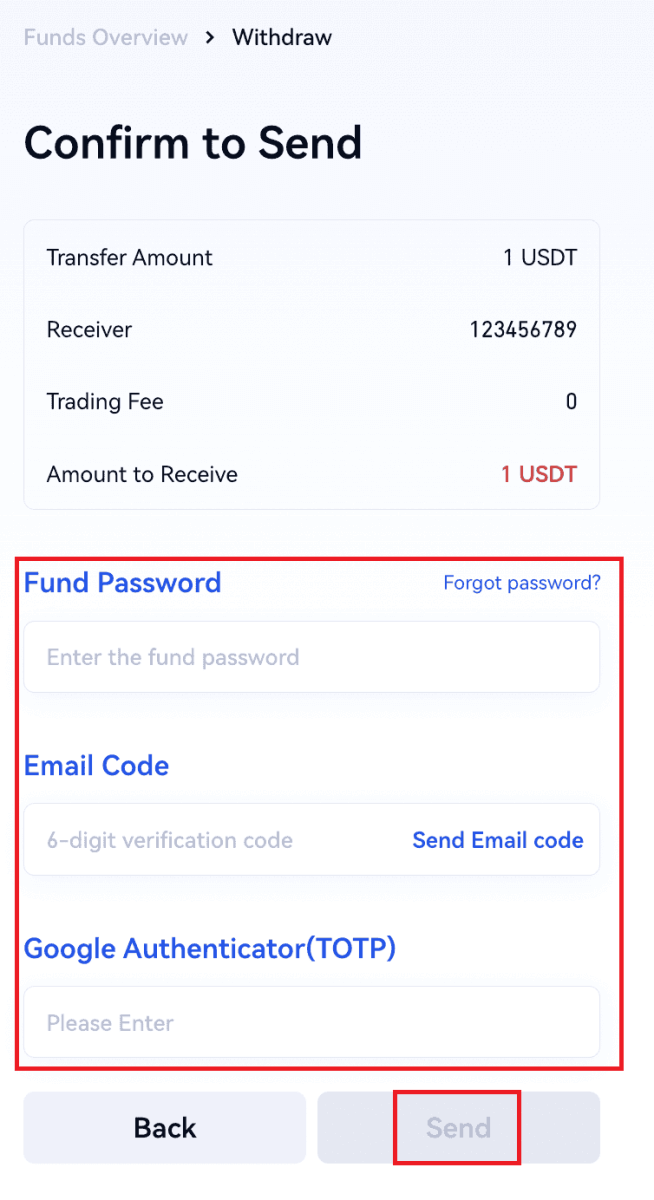
5. සාර්ථක මාරුවෙන් පසු, ඔබට "පසුම්බිය" - "තැන්පතු ආපසු ගැනීම්" වෙත ගොස් මාරු කිරීමේ විස්තර පරීක්ෂා කරන්න.
Gate.io (යෙදුම) හි දුරකථන/ඊමේල්/Gate UID හරහා Crypto ආපසු ගන්න
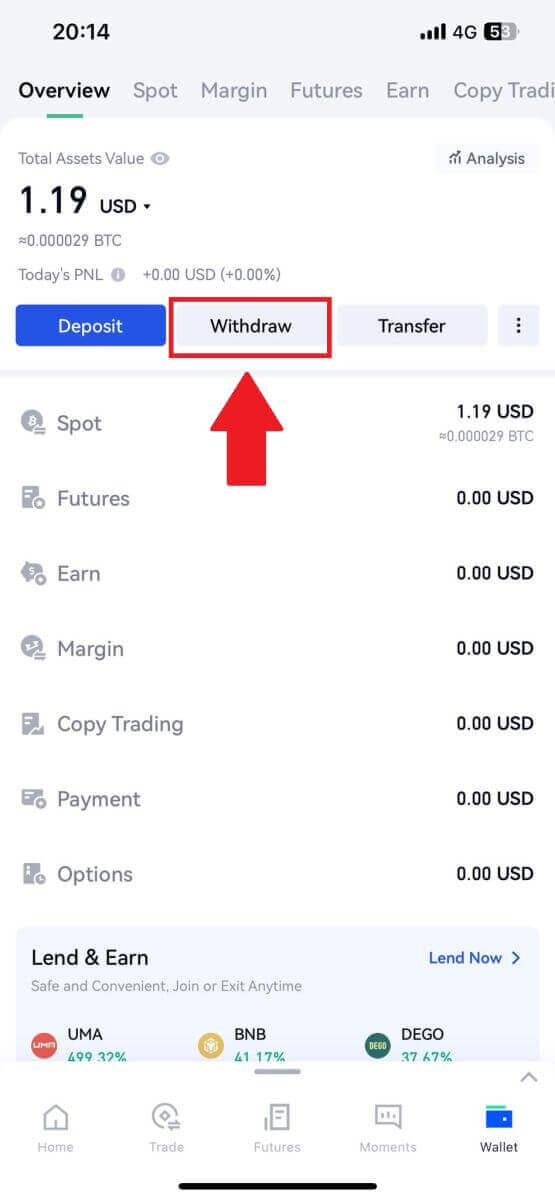
2. ඔබට ආපසු ගැනීමට අවශ්ය කාසිය තෝරන්න, ඔබට ඔබ සොයන කාසිය සෙවීම සඳහා සෙවුම් තීරුව භාවිතා කළ හැක.
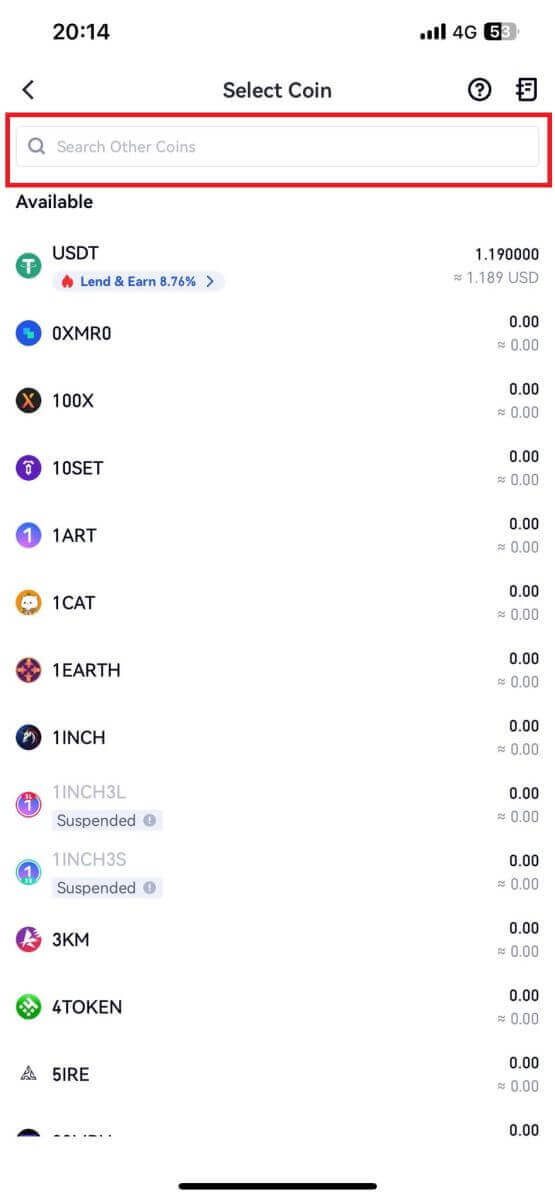
3. ඉදිරියට යාමට [දුරකථනය/ඊමේල්/ගේට් UID] තෝරන්න. 4. [දුරකථනය/ඊමේල්/ගේට් යූඅයිඩී]
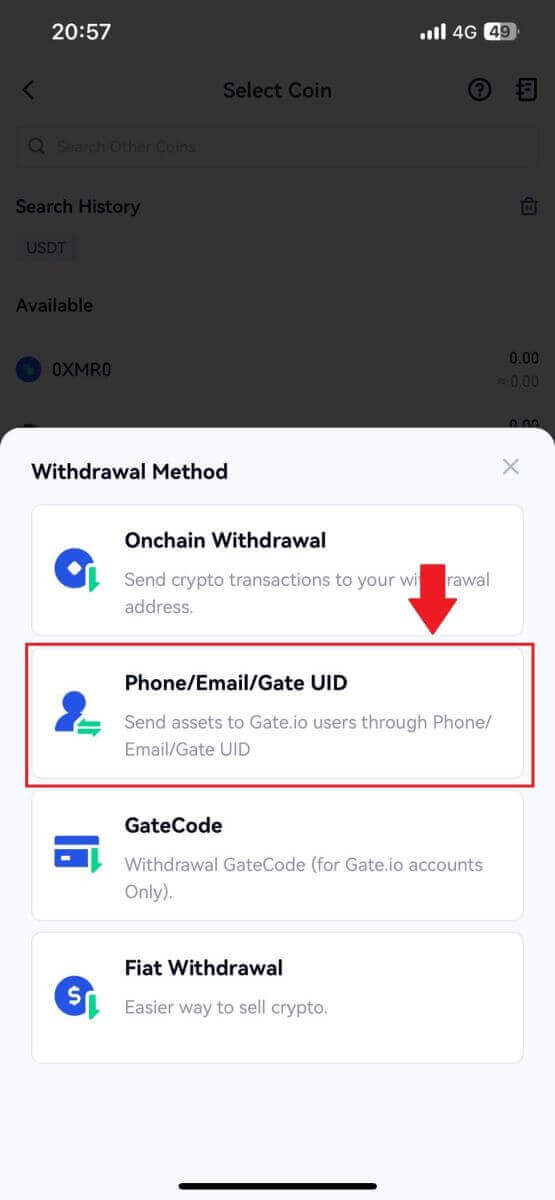
පිටුවට ඇතුළු වූ පසු , මුදල් ආපසු ගැනීමේ කාසිය, ලබන්නාගේ ගිණුම (දුරකථනය/ඊමේල්/ගේට් යූඅයිඩී) සහ හුවමාරු මුදල ඇතුළත් කිරීමට විමසීම් අනුගමනය කරන්න. තොරතුරු වල නිරවද්යතාවය තහවුරු කිරීමෙන් පසු, [යවන්න] ක්ලික් කරන්න. 5. තොරතුරු නිවැරදි බව තහවුරු කිරීමෙන් පසු, අරමුදල් මුරපදය සහ අවශ්ය අනෙකුත් තොරතුරු ඇතුළත් කරන්න, පසුව [යවන්න] ක්ලික් කරන්න. 6. සාර්ථක මාරු කිරීමෙන් පසු, ඔබට "පසුම්බිය" - "තැන්පතු ආපසු ගැනීම්" වෙත ගොස් මාරු කිරීමේ විස්තර පරීක්ෂා කරන්න.
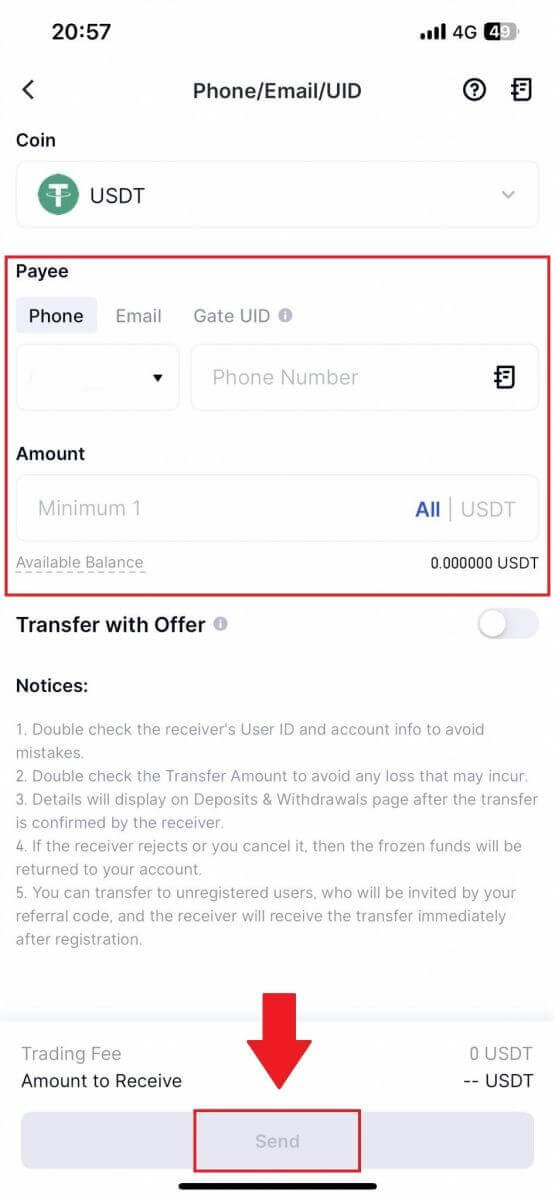

නිතර අසන ප්රශ්න (FAQ)
ගිණුම
මට Gate.io වෙතින් ඊමේල් ලබා ගත නොහැක්කේ ඇයි?
ඔබට Gate.io වෙතින් එවන ලද විද්යුත් තැපැල් නොලැබෙන්නේ නම්, කරුණාකර ඔබගේ විද්යුත් තැපෑලෙහි සැකසුම් පරීක්ෂා කිරීමට පහත උපදෙස් අනුගමනය කරන්න:1. ඔබ ඔබගේ Gate.io ගිණුමට ලියාපදිංචි වී ඇති විද්යුත් තැපැල් ලිපිනයට පුරනය වී තිබේද? සමහර විට ඔබ ඔබගේ උපාංගයේ ඔබගේ විද්යුත් තැපෑලෙන් ඉවත් විය හැකි අතර එම නිසා Gate.io ඊමේල් දැකිය නොහැක. කරුණාකර පුරනය වී නැවුම් කරන්න.
2. ඔබ ඔබේ විද්යුත් තැපෑලේ ස්පෑම් ෆෝල්ඩරය පරීක්ෂා කර තිබේද? ඔබගේ විද්යුත් තැපැල් සේවා සපයන්නා විසින් Gate.io ඊමේල් ඔබගේ අයාචිත තැපැල් ෆෝල්ඩරයට තල්ලු කරන බව ඔබට පෙනී ගියහොත්, Gate.io ඊමේල් ලිපින සුදු ලැයිස්තුගත කිරීමෙන් ඔබට ඒවා "ආරක්ෂිත" ලෙස සලකුණු කළ හැක. එය පිහිටුවීමට Gate.io විද්යුත් තැපැල් සුදු ලැයිස්තුගත කරන්නේ කෙසේද යන්න වෙත යොමු විය හැක.
3. ඔබගේ ඊමේල් සේවාදායකයාගේ හෝ සේවා සපයන්නාගේ ක්රියාකාරිත්වය සාමාන්යද? ඔබගේ ෆයර්වෝල් හෝ ප්රති-වයිරස වැඩසටහන ආරක්ෂක ගැටුමක් ඇති නොකරන බවට සහතික වීමට, ඔබට විද්යුත් තැපැල් සේවාදායක සැකසුම් සත්යාපනය කළ හැක.
4. ඔබගේ එන ලිපි ඊමේල් වලින් පිරී තිබේද? ඔබ සීමාවට ළඟා වී ඇත්නම් ඔබට ඊමේල් යැවීමට හෝ ලැබීමට නොහැකි වනු ඇත. නව ඊමේල් සඳහා ඉඩ සැලසීමට, ඔබට පැරණි ඒවායින් සමහරක් ඉවත් කළ හැක.
5. හැකිනම් Gmail, Outlook, වැනි පොදු විද්යුත් තැපැල් ලිපින භාවිතයෙන් ලියාපදිංචි වන්න.
මට SMS සත්යාපන කේත ලබා ගත නොහැක්කේ කෙසේද?
Gate.io අපගේ SMS සත්යාපන ආවරණය පුළුල් කිරීමෙන් පරිශීලක අත්දැකීම වැඩිදියුණු කිරීමට සැමවිටම ක්රියා කරයි. එසේ වුවද, ඇතැම් ජාතීන් සහ කලාප දැනට සහාය නොදක්වයි.ඔබට SMS සත්යාපනය සක්රිය කිරීමට නොහැකි නම් ඔබගේ ස්ථානය ආවරණය කර ඇත්දැයි බැලීමට කරුණාකර අපගේ ගෝලීය SMS ආවරණ ලැයිස්තුව පරීක්ෂා කරන්න. ඔබගේ ස්ථානය ලැයිස්තුවට ඇතුළත් කර නොමැති නම් කරුණාකර ඔබගේ මූලික ද්වි-සාධක සත්යාපනය ලෙස Google සත්යාපනය භාවිතා කරන්න.
ඔබ SMS සත්යාපනය සක්රිය කළ පසුවත් ඔබට තවමත් SMS කේත ලබා ගැනීමට නොහැකි නම් හෝ ඔබ දැනට අපගේ ගෝලීය SMS ආවරණ ලැයිස්තුවෙන් ආවරණය වන ජාතියක හෝ කලාපයක ජීවත් වන්නේ නම් පහත ක්රියාමාර්ග ගත යුතුය:
- ඔබගේ ජංගම උපාංගයේ ශක්තිමත් ජාල සංඥාවක් ඇති බවට වග බලා ගන්න.
- අපගේ SMS කේත අංකය ක්රියා කිරීමෙන් වළක්වන ඕනෑම ඇමතුමක් අවහිර කිරීම, ෆයර්වෝල්, ප්රති-වයිරස, සහ/හෝ ඇමතුම් වැඩසටහන් අක්රිය කරන්න.
- ඔබගේ දුරකථනය නැවත ක්රියාත්මක කරන්න.
- ඒ වෙනුවට, හඬ සත්යාපනය උත්සාහ කරන්න.
Gate.io ගිණුම් ආරක්ෂාව වැඩි දියුණු කරන්නේ කෙසේද?
1. මුරපද සැකසීම්: කරුණාකර සංකීර්ණ සහ අද්විතීය මුරපදයක් සකසන්න. ආරක්ෂක අරමුණු සඳහා, අවම වශයෙන් එක් ලොකු අකුරු සහ කුඩා අකුරක්, එක් අංකයක් ඇතුළුව, අවම වශයෙන් අක්ෂර 8ක් සහිත මුරපදයක් භාවිතා කිරීමට වග බලා ගන්න. අන් අයට පහසුවෙන් ප්රවේශ විය හැකි පැහැදිලි රටා හෝ තොරතුරු භාවිතා කිරීමෙන් වළකින්න (උදා: ඔබේ නම, ඊමේල් ලිපිනය, උපන් දිනය, ජංගම දුරකථන අංකය, ආදිය).
- අපි නිර්දේශ නොකරන මුරපද ආකෘති: lihua, 123456, 123456abc, test123, abc123
- නිර්දේශිත මුරපද ආකෘති: Q@ng3532!, iehig4g@#1, QQWwfe@242!
2. මුරපද වෙනස් කිරීම: ඔබගේ ගිණුමේ ආරක්ෂාව වැඩි දියුණු කිරීම සඳහා ඔබගේ මුරපදය නිතිපතා වෙනස් කරන ලෙස අපි නිර්දේශ කරමු. සෑම මාස තුනකට වරක් ඔබගේ මුරපදය වෙනස් කිරීම සහ සෑම අවස්ථාවකදීම සම්පූර්ණයෙන්ම වෙනස් මුරපදයක් භාවිතා කිරීම වඩාත් සුදුසුය. වඩාත් ආරක්ෂිත සහ පහසු මුරපද කළමනාකරණය සඳහා, අපි ඔබට "1Password" හෝ "LastPass" වැනි මුරපද කළමණාකරුවෙකු භාවිතා කිරීමට නිර්දේශ කරමු.
- ඊට අමතරව, කරුණාකර ඔබගේ මුරපද දැඩි ලෙස රහසිගතව තබා ගන්න සහ ඒවා අන් අයට හෙළි නොකරන්න. Gate.io කාර්යමණ්ඩලය කිසිඳු තත්වයක් යටතේ කිසිවිටෙක ඔබගේ මුරපදය ඉල්ලා නොසිටිනු ඇත.
3. ද්වි සාධක සත්යාපනය (2FA)
Google Authenticator සම්බන්ධ කිරීම: Google Authenticator යනු Google විසින් දියත් කරන ලද ගතික මුරපද මෙවලමකි. Gate.io විසින් සපයන ලද තීරු කේතය පරිලෝකනය කිරීමට හෝ යතුර ඇතුළත් කිරීමට ඔබ ඔබගේ ජංගම දුරකථනය භාවිතා කිරීමට අවශ්ය වේ. එක් කළ පසු, සෑම තත්පර 30කට වරක් සත්යාපකයේ වලංගු ඉලක්කම් 6ක සත්යාපන කේතයක් ජනනය වේ.
4. තතුබෑම් වලින් පරෙස්සම් වන්න
Gate.io වෙතින් වන බව මවාපාමින් තතුබෑම් ඊමේල් ගැන විමසිලිමත් වන්න, සහ ඔබේ Gate.io ගිණුමට ලොග් වීමට පෙර සබැඳිය නිල Gate.io වෙබ් අඩවියේ සබැඳිය බව සහතික කර ගන්න. Gate.io කාර්ය මණ්ඩලය කිසිවිටෙක ඔබෙන් මුරපදය, SMS හෝ විද්යුත් තැපෑල සත්යාපන කේත, හෝ Google Authenticator කේත අසන්නේ නැත.
සත්යාපනය
KYC සත්යාපනය අතරතුර ඡායාරූපය උඩුගත කළ නොහැක
ඔබගේ KYC ක්රියාවලිය අතරතුර ඔබට ඡායාරූප උඩුගත කිරීමේදී හෝ දෝෂ පණිවිඩයක් ලැබෙන්නේ නම්, කරුණාකර පහත සත්යාපන කරුණු සලකා බලන්න:- රූප ආකෘතිය JPG, JPEG හෝ PNG බව සහතික කර ගන්න.
- රූපයේ ප්රමාණය 5 MB ට අඩු බව තහවුරු කරන්න.
- පුද්ගලික හැඳුනුම්පතක්, රියදුරු බලපත්රයක් හෝ විදේශ ගමන් බලපත්රයක් වැනි වලංගු සහ මුල් හැඳුනුම්පතක් භාවිතා කරන්න.
- ඔබේ වලංගු හැඳුනුම්පත MEXC පරිශීලක ගිවිසුමේ "II. දැනගැනීම-ඔබේ-පාරිභෝගිකයා සහ මුදල් විශුද්ධිකරණ විරෝධී ප්රතිපත්තිය" - "වෙළඳ අධීක්ෂණය" හි දක්වා ඇති පරිදි, සීමා රහිත වෙළඳාමට ඉඩ දෙන රටක පුරවැසියෙකුට අයත් විය යුතුය.
- ඔබගේ ඉදිරිපත් කිරීම ඉහත සියලු නිර්ණායක සපුරාලන නමුත් KYC සත්යාපනය අසම්පූර්ණව පවතී නම්, එය තාවකාලික ජාල ගැටළුවක් නිසා විය හැක. විසඳුම සඳහා කරුණාකර මෙම පියවර අනුගමනය කරන්න:
- අයදුම්පත නැවත ඉදිරිපත් කිරීමට පෙර ටික වේලාවක් රැඳී සිටින්න.
- ඔබගේ බ්රවුසරයේ සහ ටර්මිනලයේ ඇති හැඹිලිය හිස් කරන්න.
- වෙබ් අඩවිය හෝ යෙදුම හරහා අයදුම්පත ඉදිරිපත් කරන්න.
- ඉදිරිපත් කිරීම සඳහා විවිධ බ්රව්සර් භාවිතා කිරීමට උත්සාහ කරන්න.
- ඔබගේ යෙදුම නවතම අනුවාදයට යාවත්කාලීන කර ඇති බව සහතික කර ගන්න.
KYC ක්රියාවලියේදී සිදුවන පොදු දෝෂ
- නොපැහැදිලි, නොපැහැදිලි, හෝ අසම්පූර්ණ ඡායාරූප ගැනීම අසාර්ථක උසස් KYC සත්යාපනයට හේතු විය හැක. මුහුණු හඳුනාගැනීම සිදු කරන විට, කරුණාකර ඔබේ තොප්පිය ඉවත් කර (අදාළ නම්) කැමරාවට කෙළින්ම මුහුණ දෙන්න.
- KYC තෙවන පාර්ශ්වයේ මහජන ආරක්ෂක දත්ත ගබඩාවකට සම්බන්ධ කර ඇති අතර, පද්ධතිය ස්වයංක්රීය සත්යාපනය සිදු කරයි, එය අතින් ප්රතික්ෂේප කළ නොහැක. සත්යාපනය වළක්වන පදිංචිය හෝ හැඳුනුම්පත් ලේඛනවල වෙනස්කම් වැනි ඔබට විශේෂ අවස්ථා තිබේ නම්, කරුණාකර උපදෙස් සඳහා සබැඳි පාරිභෝගික සේවාව අමතන්න.
- සෑම ගිණුමකටම KYC සිදු කළ හැක්කේ දිනකට තුන් වරක් දක්වා පමණි. කරුණාකර උඩුගත කළ තොරතුරුවල සම්පූර්ණත්වය සහ නිරවද්යතාවය සහතික කරන්න.
- යෙදුම සඳහා කැමරා අවසර ලබා නොදෙන්නේ නම්, ඔබට ඔබේ අනන්යතා ලේඛනයේ ඡායාරූප ගැනීමට හෝ මුහුණ හඳුනාගැනීම සිදු කිරීමට නොහැකි වනු ඇත.
ඔබ ඔබගේ ගිණුම් අනන්යතාවය තහවුරු කර ගත යුත්තේ ඇයි?
අපගේ KYC ක්රියාවලිය හරහා ගොස් Gate.io හි ඔබගේ අනන්යතාවය තහවුරු කිරීමට ඔබට අවශ්ය වේ.ඔබගේ ගිණුම සත්යාපනය කළ පසු, වත්මන් සීමාව ඔබගේ අවශ්යතාවය තෘප්තිමත් කළ නොහැකි නම්, නිශ්චිත කාසියක මුදල් ආපසු ගැනීමේ සීමාව ඉහළ නැංවීමට ඔබට ඉල්ලා සිටිය හැක.
සත්යාපිත ගිණුමක් සමඟින්, ඔබට වේගවත් සහ සුමට තැන්පතු සහ මුදල් ආපසු ගැනීමේ අත්දැකීමක් ද භුක්ති විඳිය හැකිය.
ඔබගේ ගිණුම තහවුරු කර ගැනීම ඔබගේ ගිණුමේ ආරක්ෂාව වැඩි දියුණු කිරීම සඳහා වැදගත් පියවරකි.
KYC සත්යාපනය සඳහා කොපමණ කාලයක් ගතවේද සහ එය සත්යාපනය කර ඇත්දැයි පරීක්ෂා කරන්නේ කෙසේද?
KYC හෝ අනන්යතා සත්යාපනය සැකසීමේ කාලය පැය භාගයක සිට පැය 12 දක්වා විය හැක.
කරුණාකර සටහන් කර ගන්න, ඔබට සත්යාපන තත්ත්වය තුළ කිසියම් මුදල් ආපසු ගැනීමක් තිබේ නම් (KYC අවශ්ය වේ), ඔබට KYC1 KYC2 දෙකම හරහා යා යුතුය.
ඔබේ ලේඛනය උඩුගත කිරීමෙන් පසු ටික වේලාවකට පසු ඔබට ඔබේ KYC පිටුව නැවත පරීක්ෂා කර ඔබේ KYC හරහා ගියේ දැයි බැලීමට හැකිය.
තැන්පත් කරන්න
ටැගය හෝ මතකය යනු කුමක්ද, සහ ක්රිප්ටෝ තැන්පත් කිරීමේදී මා එය ඇතුල් කිරීමට අවශ්ය වන්නේ ඇයි?
ටැගයක් හෝ සංදේශයක් යනු තැන්පතුවක් හඳුනා ගැනීම සහ අදාළ ගිණුමට බැර කිරීම සඳහා එක් එක් ගිණුමට පවරා ඇති අනන්ය හඳුනාගැනීමකි. BNB, XEM, XLM, XRP, KAVA, ATOM, BAND, EOS, යනාදී ඇතැම් ක්රිප්ටෝ තැන්පත් කිරීමේදී, එය සාර්ථකව බැර කිරීමට අදාළ ටැගය හෝ මතක සටහන් ඇතුළත් කළ යුතුය.මගේ ගනුදෙනු ඉතිහාසය පරීක්ෂා කරන්නේ කෙසේද?
1. ඔබගේ Gate.io ගිණුමට ලොග් වී, [Wallet] මත ක්ලික් කර, [ගනුදෙනු ඉතිහාසය] තෝරන්න .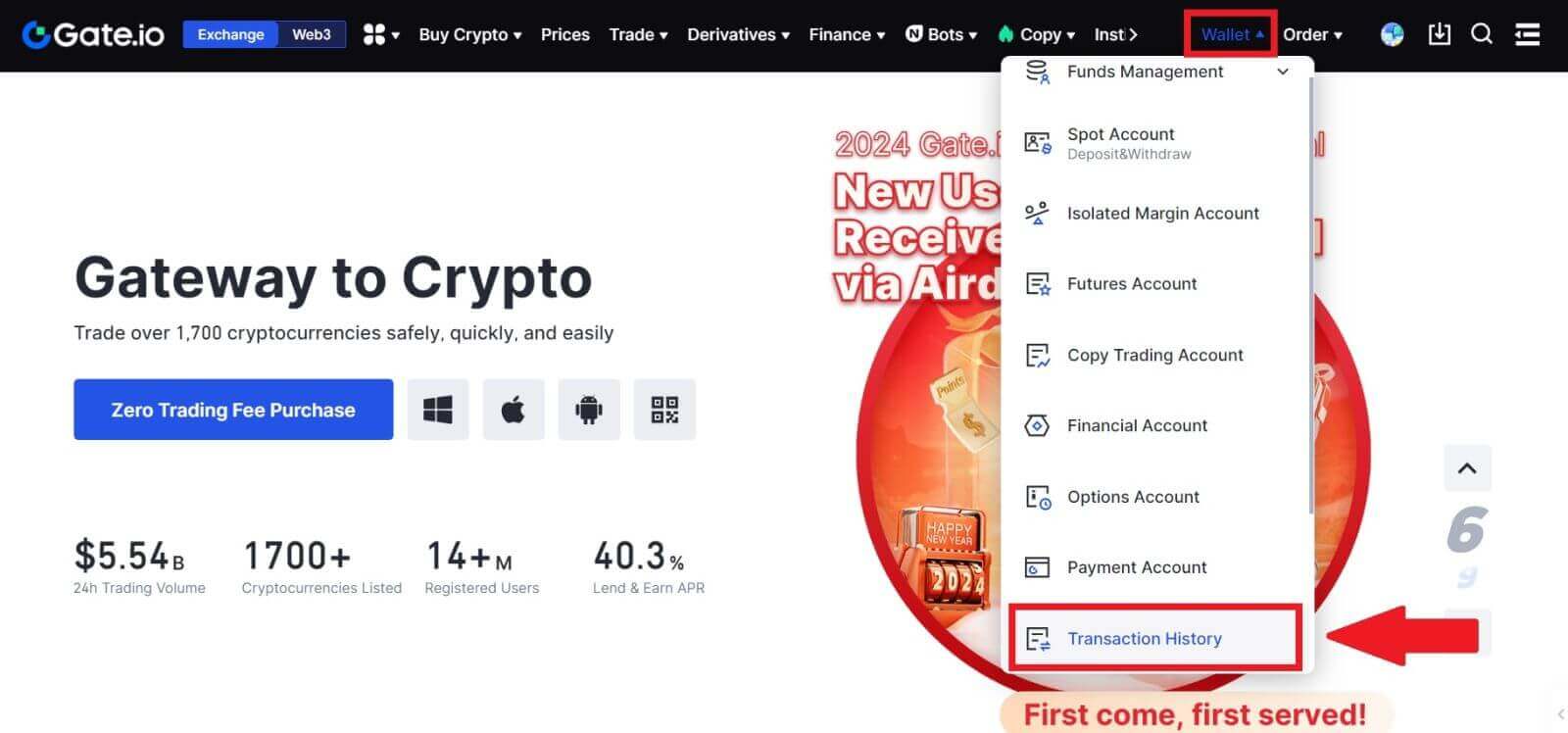
2. ඔබට මෙහි ඔබගේ තැන්පතු හෝ මුදල් ආපසු ගැනීමේ තත්ත්වය පරීක්ෂා කළ හැක.
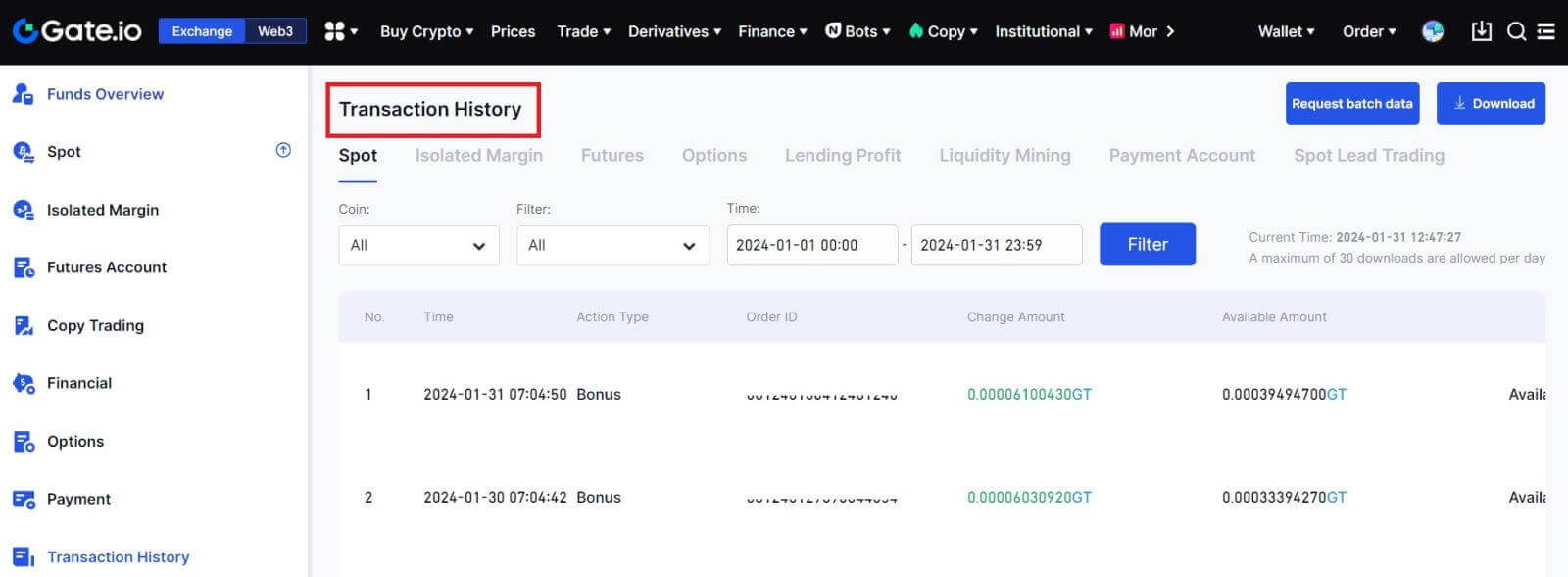
බැර නොකළ තැන්පතු සඳහා හේතු
1. සාමාන්ය තැන්පතුවක් සඳහා වාරණ තහවුරු කිරීම් ප්රමාණවත් නොවීම
සාමාන්ය තත්ත්වයන් යටතේ, ඔබේ Gate.io ගිණුමට මාරු කිරීමේ මුදල තැන්පත් කිරීමට පෙර එක් එක් ක්රිප්ටෝ සඳහා නිශ්චිත වාරණ තහවුරු කිරීම් සංඛ්යාවක් අවශ්ය වේ. අවශ්ය වාරණ තහවුරු කිරීම් සංඛ්යාව පරීක්ෂා කිරීමට, කරුණාකර අදාළ ගුප්තකේතනයේ තැන්පතු පිටුවට යන්න.
ඔබ Gate.io වේදිකාවේ තැන්පත් කිරීමට අදහස් කරන cryptocurrency සහය දක්වන cryptocurrency වලට ගැළපෙන බව කරුණාකර සහතික කර ගන්න. කිසියම් විෂමතාවයක් වැලැක්වීම සඳහා ක්රිප්ටෝහි සම්පූර්ණ නම හෝ එහි කොන්ත්රාත් ලිපිනය තහවුරු කරන්න. නොගැලපීම් අනාවරණය වුවහොත්, තැන්පතු ඔබේ ගිණුමට බැර නොකළ හැකිය. එවැනි අවස්ථාවන්හිදී, ප්රතිලාභය සැකසීමේදී තාක්ෂණික කණ්ඩායමේ සහාය සඳහා වැරදි තැන්පතු ප්රතිසාධන අයදුම්පතක් ඉදිරිපත් කරන්න.
3. සහය නොදක්වන ස්මාර්ට් කොන්ත්රාත්තු ක්රමයක් හරහා තැන්පත් කිරීම
දැනට, ස්මාර්ට් කොන්ත්රාත්තු ක්රමය භාවිතයෙන් Gate.io වේදිකාවේ සමහර cryptocurrencies තැන්පත් කළ නොහැක. ස්මාර්ට් ගිවිසුම් හරහා කරන ලද තැන්පතු ඔබේ Gate.io ගිණුමේ පිළිබිඹු නොවේ. ඇතැම් ස්මාර්ට් කොන්ත්රාත්තු මාරු කිරීම් සඳහා අතින් සැකසීම අවශ්ය වන බැවින්, කරුණාකර සහාය සඳහා ඔබේ ඉල්ලීම ඉදිරිපත් කිරීමට වහාම සබැඳි පාරිභෝගික සේවාව වෙත සම්බන්ධ වන්න.
4. වැරදි ක්රිප්ටෝ ලිපිනයකට තැන්පතු කිරීම හෝ වැරදි තැන්පතු ජාලයක් තෝරා ගැනීම
තැන්පතුව ආරම්භ කිරීමට පෙර ඔබ තැන්පතු ලිපිනය නිවැරදිව ඇතුළත් කර නිවැරදි තැන්පතු ජාලය තෝරාගෙන ඇති බවට සහතික වන්න. එසේ කිරීමට අපොහොසත් වීමෙන් වත්කම් බැර නොකිරීමට හේතු විය හැක.
වෙළඳාම
Limit Order යනු කුමක්ද?
සීමා ඇණවුමක් යනු නිශ්චිත සීමාවක මිලකට වත්කමක් මිලදී ගැනීමට හෝ විකිණීමට උපදෙස් වන අතර එය වෙළඳපල ඇණවුමක් මෙන් ක්ෂණිකව ක්රියාත්මක නොවේ. ඒ වෙනුවට, සීමා ඇණවුම සක්රීය වන්නේ වෙළඳපල මිල නියමිත සීමාවට හිතකර ලෙස ළඟා වුවහොත් හෝ ඉක්මවා ගියහොත් පමණි. මෙමගින් වෙළෙන්දන්ට වත්මන් වෙලඳපොල අනුපාතයට වඩා වෙනස් නිශ්චිත මිලදී ගැනීම් හෝ විකුණුම් මිල ඉලක්ක කිරීමට ඉඩ සලසයි.
උදාහරණ වශයෙන්:
වත්මන් වෙළඳපල මිල $50,000 වන අතර ඔබ BTC 1 සඳහා මිලදී ගැනීමේ සීමාව ඇණවුම $60,000 ලෙස සකසන්නේ නම්, ඔබගේ ඇණවුම පවතින වෙළඳපල මිල $50,000 ට පුරවනු ලැබේ. මෙයට හේතුව එය ඔබගේ නියමිත $60,000 සීමාවට වඩා වාසිදායක මිලක් වන බැවිනි.
ඒ හා සමානව, ඔබ වත්මන් වෙළඳපල මිල ඩොලර් 50,000 ක් වන විට 1 BTC සඳහා විකුණුම් සීමා ඇණවුමක් ඩොලර් 40,000 ක් ලබා දෙන්නේ නම්, ඔබේ නියම කළ ඩොලර් 40,000 සීමාවට සාපේක්ෂව එය වඩාත් වාසිදායක මිලක් වන බැවින් ඔබේ ඇණවුම ඩොලර් 50,000 කින් ක්රියාත්මක වේ.
සාරාංශයක් ලෙස, සීමා ඇණවුම් වෙළඳුන්ට ඔවුන් වත්කමක් මිලදී ගන්නා හෝ විකුණන මිල පාලනය කිරීමට උපායමාර්ගික මාධ්යයක් ලබා දෙයි, නිශ්චිත සීමාවට හෝ වෙළඳපොලේ වඩා හොඳ මිලකට ක්රියාත්මක කිරීම සහතික කරයි.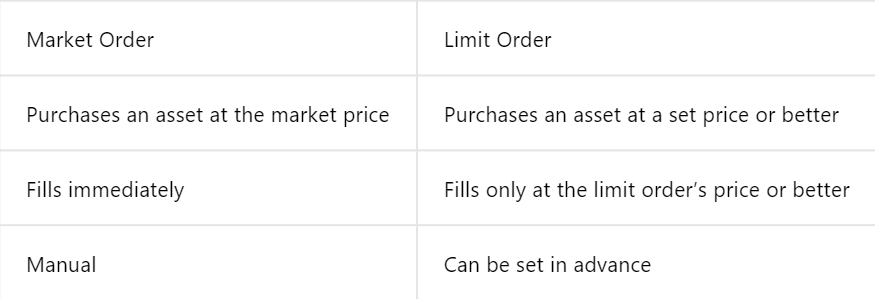
වෙළඳපල අනුපිළිවෙල යනු කුමක්ද?
වෙළඳපල ඇණවුමක් යනු වර්තමාන වෙළඳපල මිල අනුව ක්ෂණිකව ක්රියාත්මක කරන වෙළඳ ඇණවුමකි. එය හැකි ඉක්මනින් ඉටු වන අතර මූල්ය වත්කම් මිලදී ගැනීම සහ විකිණීම යන දෙකටම භාවිතා කළ හැකිය.
වෙළඳපල ඇණවුමක් ලබා දීමේදී, ඔබට මිලදී ගැනීමට හෝ විකිණීමට අවශ්ය වත්කම් ප්රමාණය ( [මුදල්] ලෙස දක්වා ඇත ) හෝ ඔබ ගණුදෙනුවෙන් වියදම් කිරීමට හෝ ලැබීමට බලාපොරොත්තු වන මුළු අරමුදල් ප්රමාණය ( [මුළු] ලෙස සඳහන් කළ හැක ) .
උදාහරණ වශයෙන්:
- ඔබට නිශ්චිත MX ප්රමාණයක් මිලදී ගැනීමට අවශ්ය නම්, ඔබට එම මුදල කෙලින්ම ඇතුළත් කළ හැක.
- ඔබ 10,000 USDT වැනි නිශ්චිත අරමුදල් එකතුවක් සමඟින් යම් MX ප්රමාණයක් ලබා ගැනීමට ඉලක්ක කරන්නේ නම්, ඔබට මිලදී ගැනීමේ ඇණවුම තැබීමට [Total] විකල්පය භාවිතා කළ හැක. මෙම නම්යශීලීභාවය මඟින් වෙළඳුන්ට කලින් තීරණය කළ ප්රමාණයක් හෝ අපේක්ෂිත මුදල් වටිනාකමක් මත පදනම්ව ගනුදෙනු සිදු කිරීමට ඉඩ සලසයි.
මගේ Spot Trading ක්රියාකාරකම් බලන්නේ කෙසේද?
වෙළඳ අතුරු මුහුණතේ පතුලේ ඇති ඇණවුම් සහ ස්ථාන පැනලයෙන් ඔබට ඔබේ ස්ථානීය වෙළඳ ක්රියාකාරකම් නැරඹිය හැකිය. ඔබගේ විවෘත ඇණවුම් තත්ත්වය සහ කලින් ක්රියාත්මක කළ ඇණවුම් පරීක්ෂා කිරීමට ටැබ් අතර මාරු වන්න.
1. [Open Orders]
ටැබය
යටතේ Orders විවෘත කරන්න , ඔබට ඔබේ විවෘත ඇණවුම් වල විස්තර නැරඹිය හැක. 2. ඇණවුම් ඉතිහාසය
ඇණවුම් ඉතිහාසය යම් කාල සීමාවක් තුළ ඔබේ පිරවූ සහ නොපිරවූ ඇණවුම්වල වාර්තාවක් පෙන්වයි.3. වෙළඳ ඉතිහාසය

වෙළඳ ඉතිහාසය ලබා දී ඇති කාල සීමාවක් තුළ ඔබේ පිරවූ ඇණවුම්වල වාර්තාවක් පෙන්වයි. ඔබට ගනුදෙනු ගාස්තු සහ ඔබේ භූමිකාව (වෙළඳපල සාදන්නා හෝ ගන්නා) ද පරීක්ෂා කළ හැකිය.
වෙළඳ ඉතිහාසය බැලීමට, දිනයන් අභිරුචිකරණය කිරීමට පෙරහන් භාවිතා කර [සෙවීම] ක්ලික් කරන්න .
ආපසු ගැනීම
මගේ මුදල් ආපසු ගැනීම පැමිණ නැත්තේ ඇයි?
අරමුදල් මාරු කිරීම පහත පියවර ඇතුළත් වේ:
- Gate.io විසින් ආරම්භ කරන ලද මුදල් ආපසු ගැනීමේ ගනුදෙනුව.
- බ්ලොක්චේන් ජාලය තහවුරු කිරීම.
- අනුරූප වේදිකාවේ තැන්පත් කිරීම.
සාමාන්යයෙන්, TxID (ගනුදෙනු හැඳුනුම්පතක්) මිනිත්තු 30-60ක් ඇතුළත ජනනය වනු ඇත, එයින් පෙන්නුම් කරන්නේ අපගේ වේදිකාව ආපසු ගැනීමේ මෙහෙයුම සාර්ථකව නිම කර ඇති බවත්, බ්ලොක්චේන් හි ගනුදෙනු බලාපොරොත්තු වන බවත් ය.
කෙසේ වෙතත්, යම් ගනුදෙනුවක් බ්ලොක්චේන් මගින් සහ පසුව අදාළ වේදිකාව මගින් තහවුරු කිරීමට යම් කාලයක් ගතවනු ඇත.
විය හැකි ජාල තදබදය හේතුවෙන්, ඔබේ ගනුදෙනුව සැකසීමේ සැලකිය යුතු ප්රමාදයක් ඇති විය හැක. බ්ලොක්චේන් ගවේෂකයක් සමඟ හුවමාරුවේ තත්ත්වය බැලීමට ඔබට ගනුදෙනු හැඳුනුම්පත (TxID) භාවිතා කළ හැකිය.
- බ්ලොක්චේන් ගවේෂකය ගණුදෙණුව තහවුරු කර නොමැති බව පෙන්වන්නේ නම්, කරුණාකර ක්රියාවලිය සම්පූර්ණ වන තෙක් රැඳී සිටින්න.
- බ්ලොක්චේන් ගවේෂකය ගණුදෙණුව දැනටමත් තහවුරු කර ඇති බව පෙන්නුම් කරන්නේ නම්, එයින් අදහස් වන්නේ ඔබගේ අරමුදල් Gate.io වෙතින් සාර්ථකව යවා ඇති බවත්, අපට මෙම කාරණය සම්බන්ධයෙන් වැඩිදුර සහාය ලබා දීමට නොහැකි බවත්ය. ඔබට ඉලක්ක ලිපිනයේ හිමිකරු හෝ සහායක කණ්ඩායම සම්බන්ධ කර වැඩිදුර සහාය ලබා ගැනීමට අවශ්ය වනු ඇත.
Gate.io වේදිකාවේ Cryptocurrency ආපසු ගැනීම් සඳහා වැදගත් මාර්ගෝපදේශ
- USDT වැනි බහු දාම සඳහා සහය දක්වන ක්රිප්ටෝ සඳහා, කරුණාකර මුදල් ආපසු ගැනීමේ ඉල්ලීම් කරන විට අදාළ ජාලය තෝරා ගැනීමට වග බලා ගන්න.
- ආපසු ගැනීමේ ක්රිප්ටෝවට MEMO අවශ්ය නම්, කරුණාකර ලැබෙන වේදිකාවෙන් නිවැරදි MEMO පිටපත් කර එය නිවැරදිව ඇතුළත් කිරීමට වග බලා ගන්න. එසේ නොමැති නම්, මුදල් ආපසු ගැනීමෙන් පසු වත්කම් අහිමි විය හැකිය.
- ලිපිනය ඇතුළත් කිරීමෙන් පසු, ලිපිනය වලංගු නොවන බව පිටුවේ සඳහන් වන්නේ නම්, කරුණාකර ලිපිනය පරීක්ෂා කරන්න හෝ වැඩිදුර සහාය සඳහා අපගේ සබැඳි පාරිභෝගික සේවාව අමතන්න.
- එක් එක් ක්රිප්ටෝ සඳහා මුදල් ආපසු ගැනීමේ ගාස්තු වෙනස් වන අතර ආපසු ගැනීමේ පිටුවේ ඇති ක්රිප්ටෝ තේරීමෙන් පසු එය බැලිය හැක.
- ඔබට මුදල් ආපසු ගැනීමේ පිටුවේ අනුරූප ක්රිප්ටෝ සඳහා අවම මුදල් ආපසු ගැනීමේ මුදල සහ ආපසු ගැනීමේ ගාස්තු දැකිය හැක.
බ්ලොක්චේන් හි ගනුදෙනු තත්ත්වය පරීක්ෂා කරන්නේ කෙසේද?
1. ඔබගේ Gate.io වෙත ලොග් වී, [Wallet] මත ක්ලික් කර, [ගනුදෙනු ඉතිහාසය] තෝරන්න.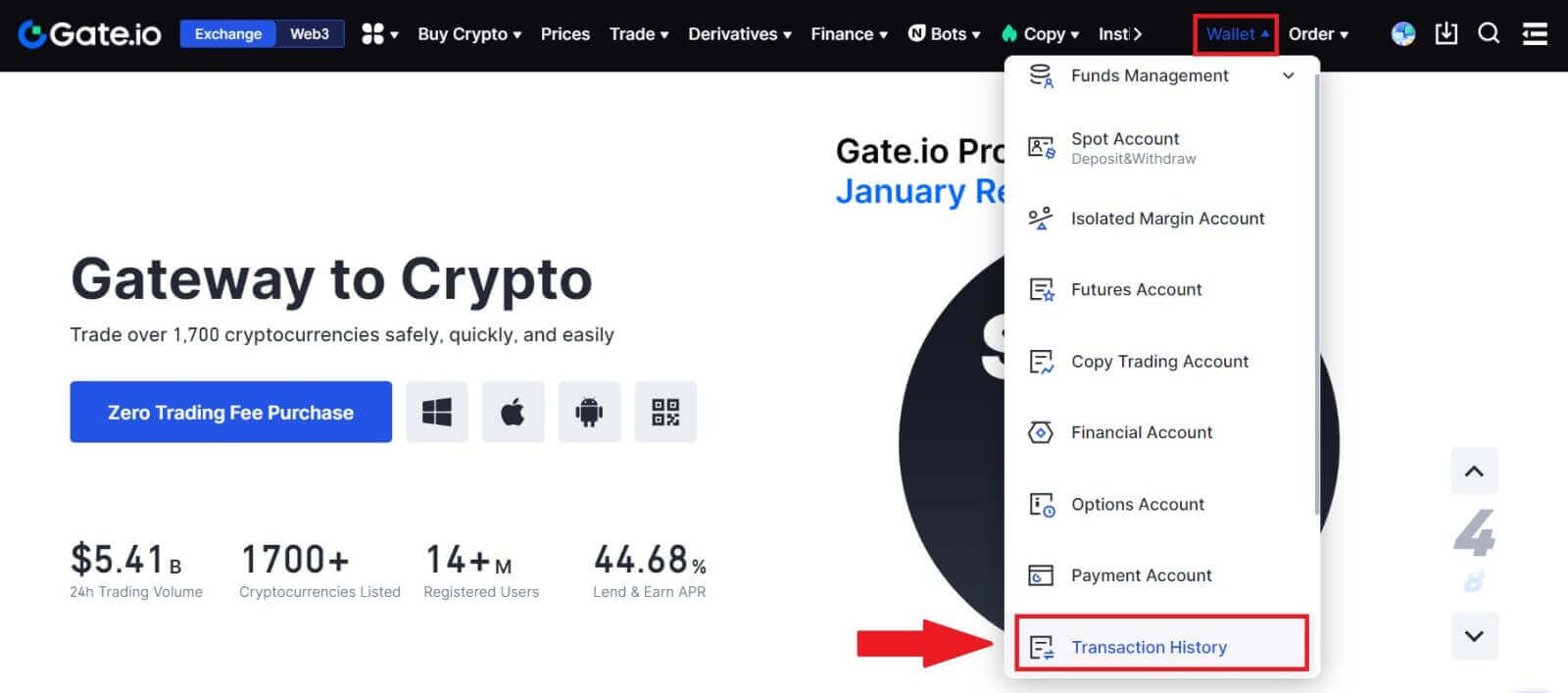
2. මෙන්න, ඔබට ඔබේ ගනුදෙනු තත්ත්වය නැරඹිය හැක.